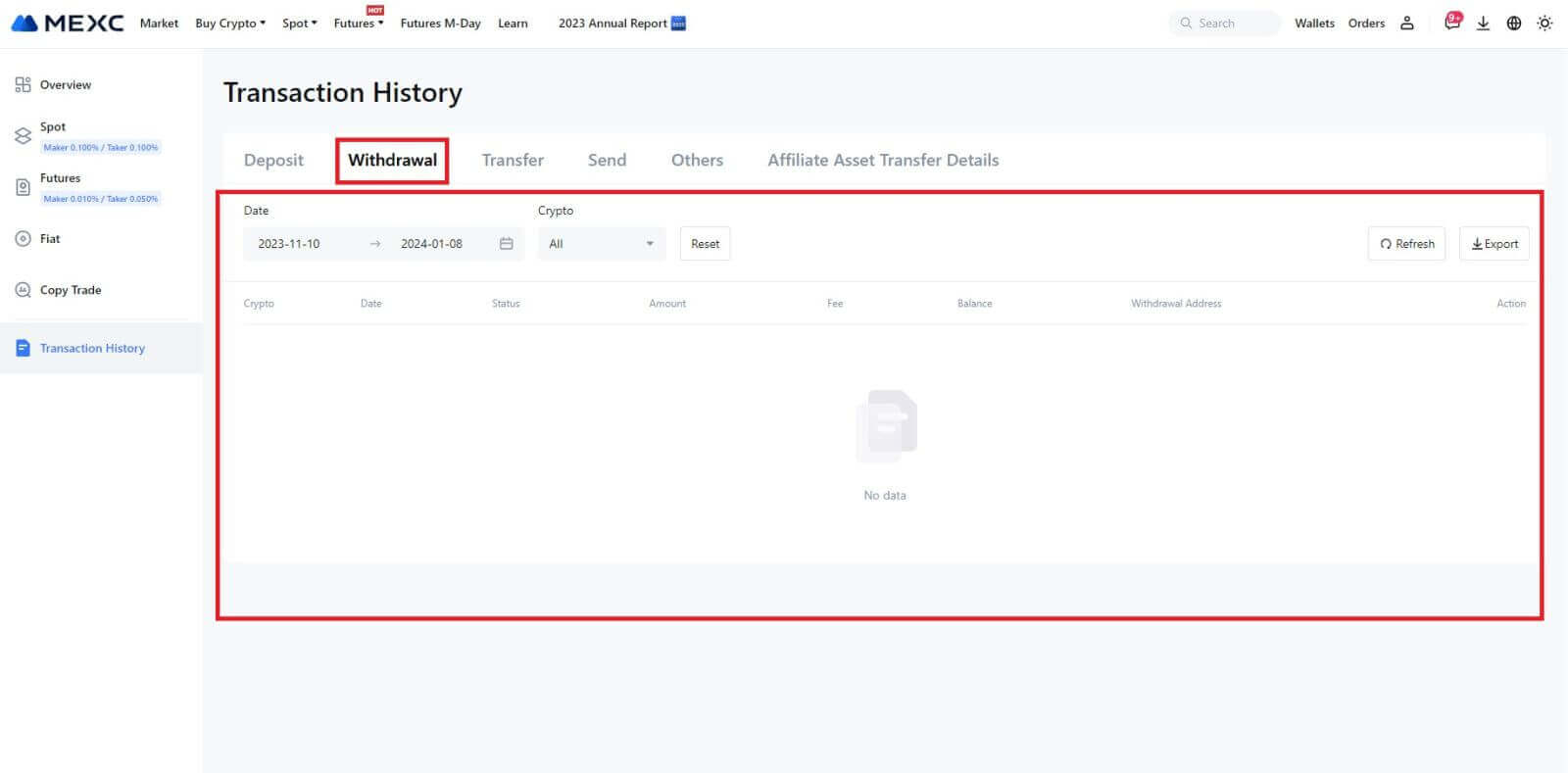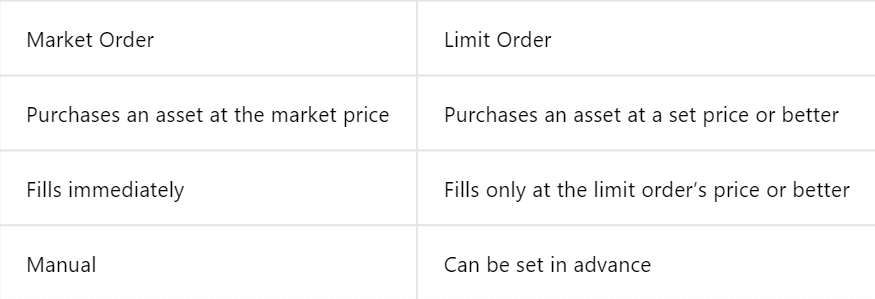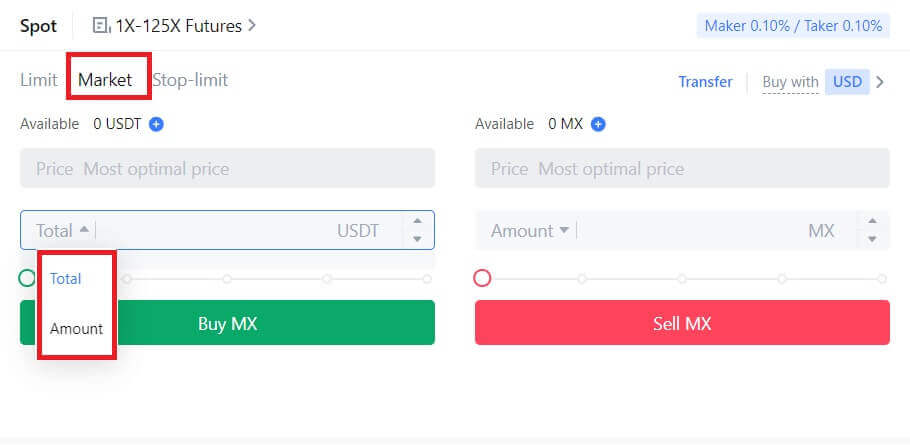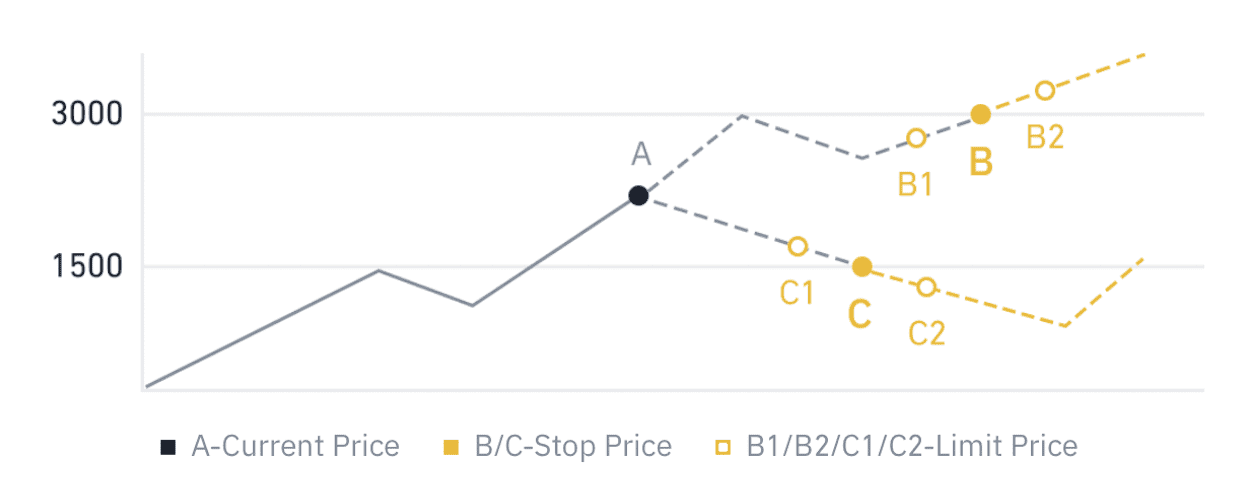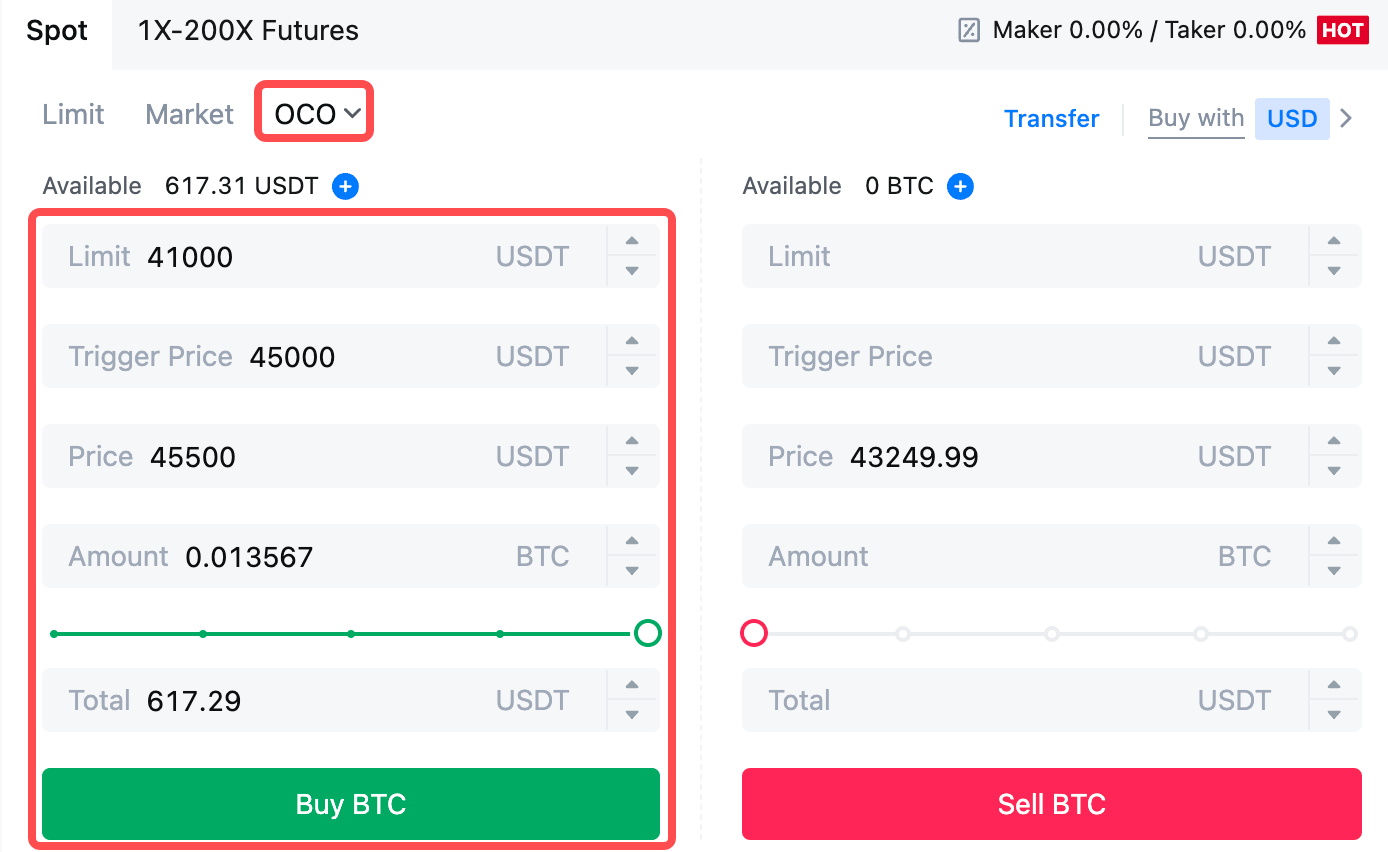2024-жылы MEXC соодасын кантип баштоо керек: үйрөнчүктөр үчүн кадам-кадам колдонмо

MEXCде кантип эсеп ачуу керек
MEXCде электрондук почта же телефон номери менен кантип эсеп ачуу керек
1-кадам: MEXC веб-сайты аркылуу каттоо MEXC веб-сайтына
кириңиз жана каттоо барагына кирүү үчүн жогорку оң бурчтагы [ Кирүү/Катталуу ] баскычын басыңыз. 2-кадам: Уюлдук телефонуңуздун номерин же E-mail дарегиңизди киргизиңиз жана телефон номериңиздин же E-mail дарегиңиздин жарактуулугун текшериңиз. Электрондук почта Телефон номери 3-кадам: Логин сырсөзүңүздү киргизиңиз. Каттоо эсебиңиздин коопсуздугу үчүн сырсөзүңүздө чоң тамгалар жана бир сан, анын ичинде кеминде 10 белги камтылганын текшериңиз. 4-кадам: Текшерүү терезеси ачылып, текшерүү кодун толтуруңуз. Электрондук почтаңызга же телефонуңузга 6 орундуу текшерүү кодун аласыз. (Электрондук почта келбесе, таштанды кутучасын белгилеңиз). Андан кийин, [Ырастоо] баскычын басыңыз . 5-кадам: Куттуктайбыз! Сиз Email же Телефон номери аркылуу MEXC эсебин ийгиликтүү түздүңүз.
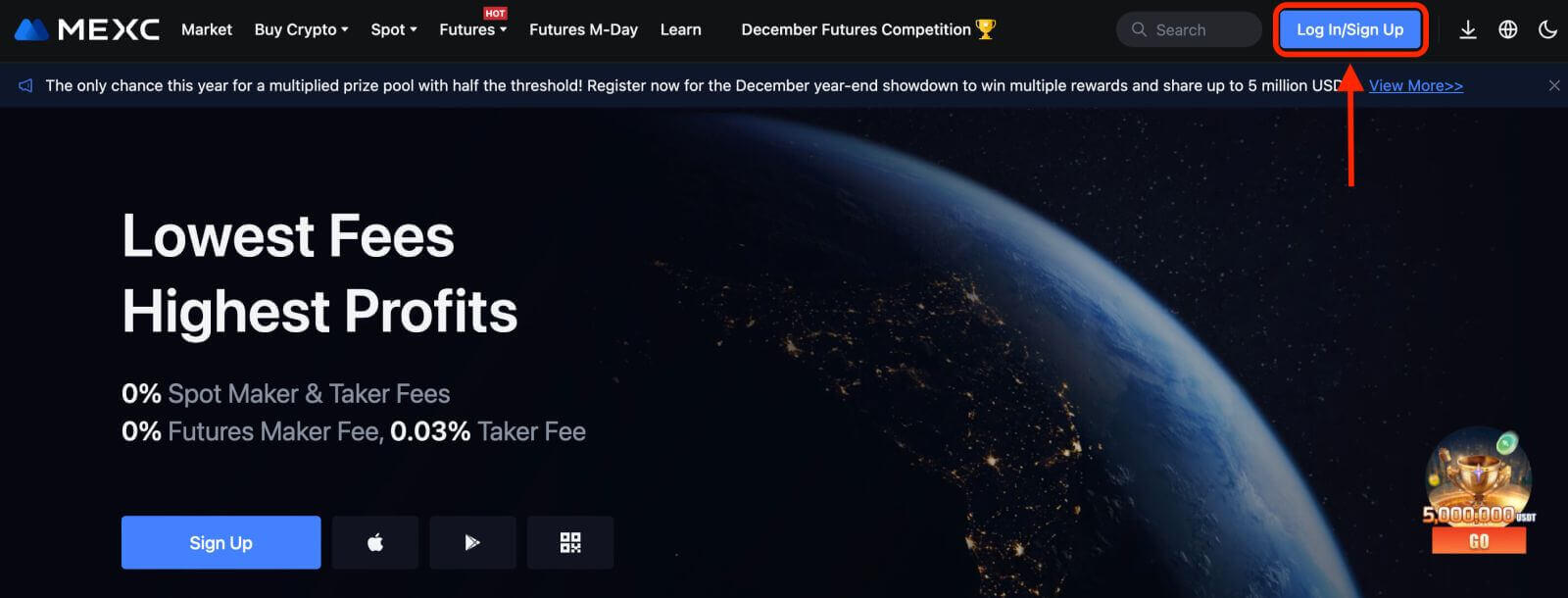
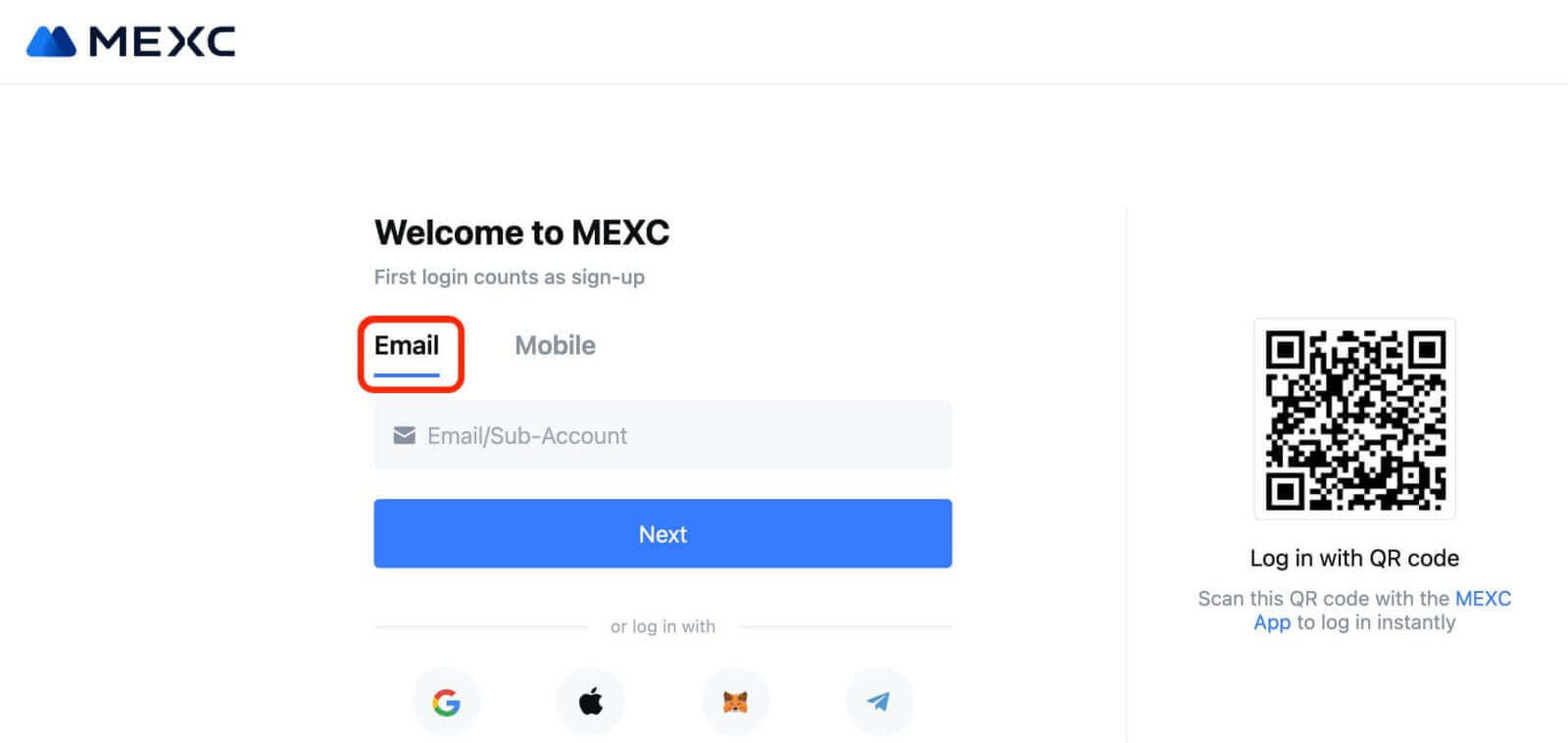
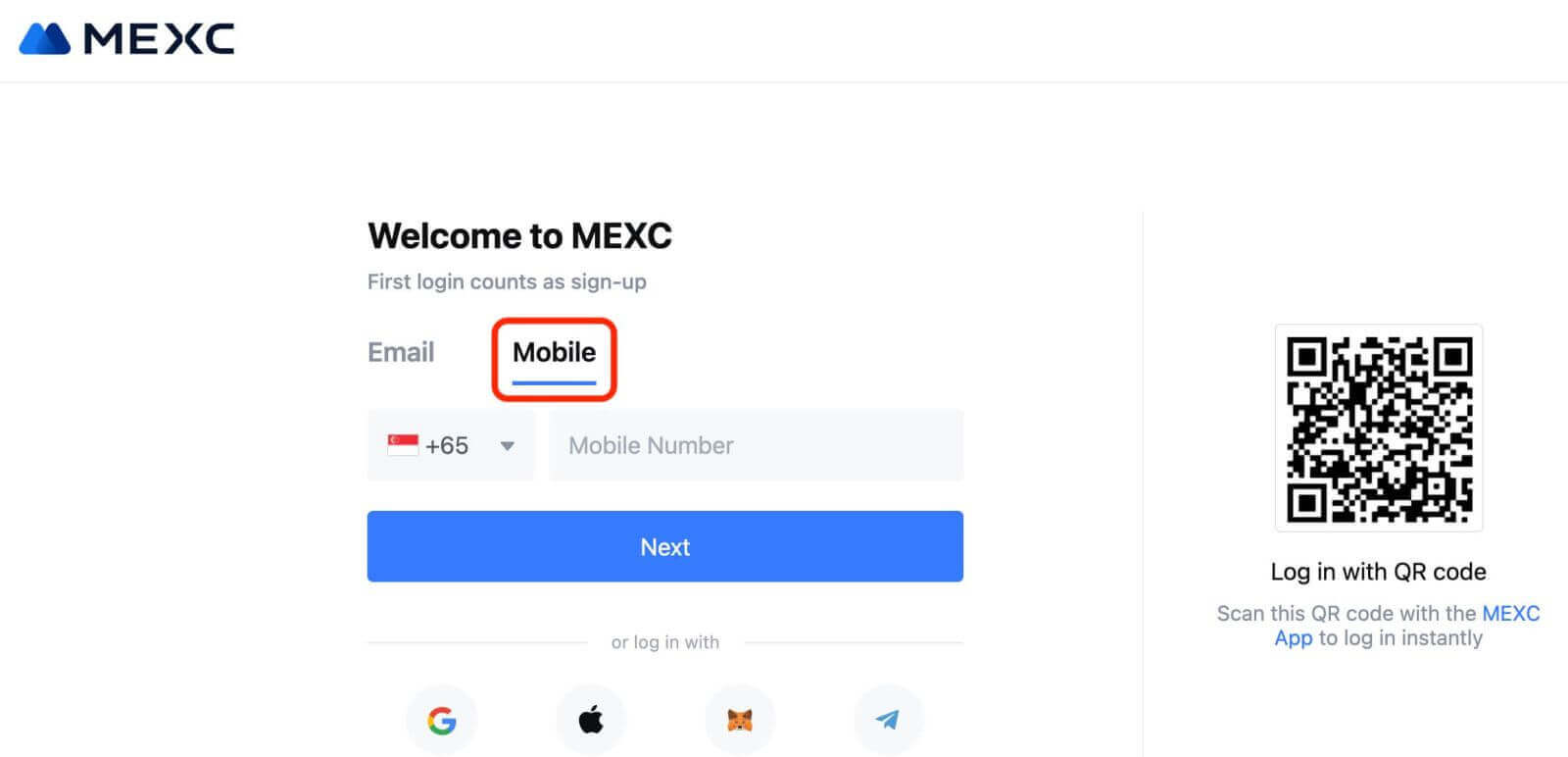
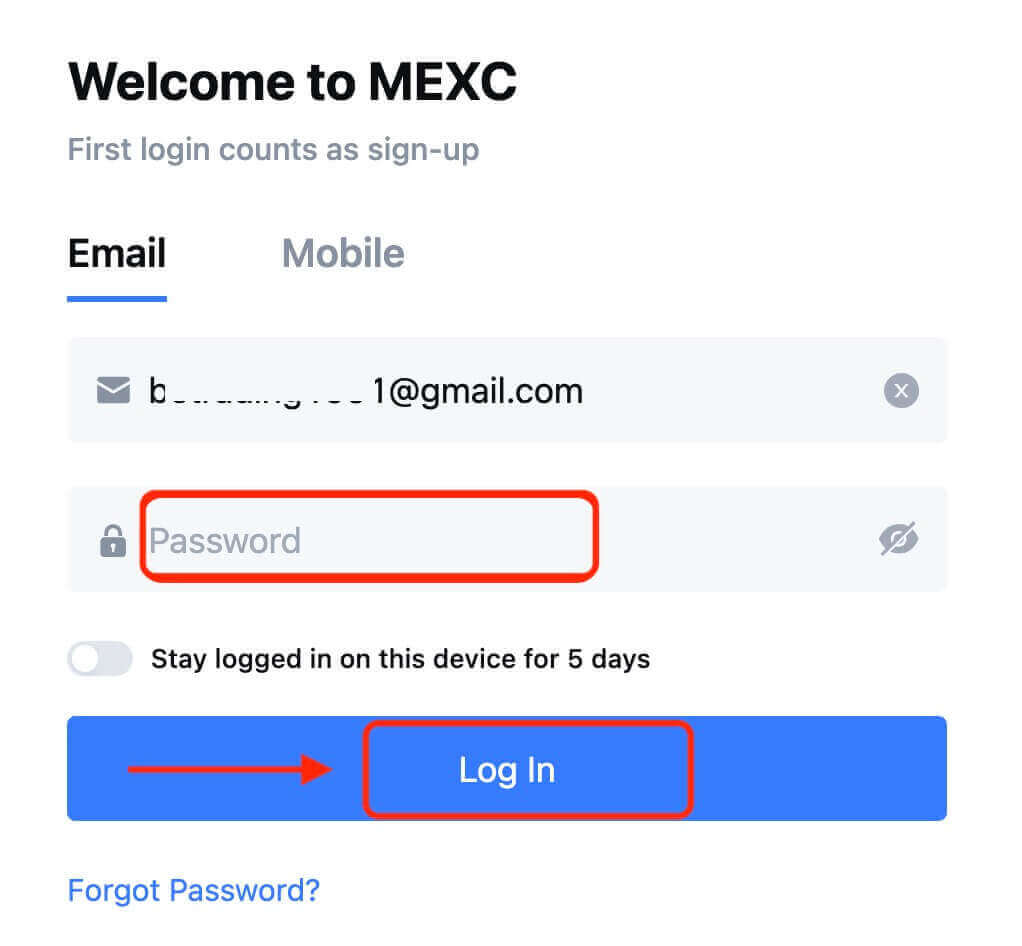
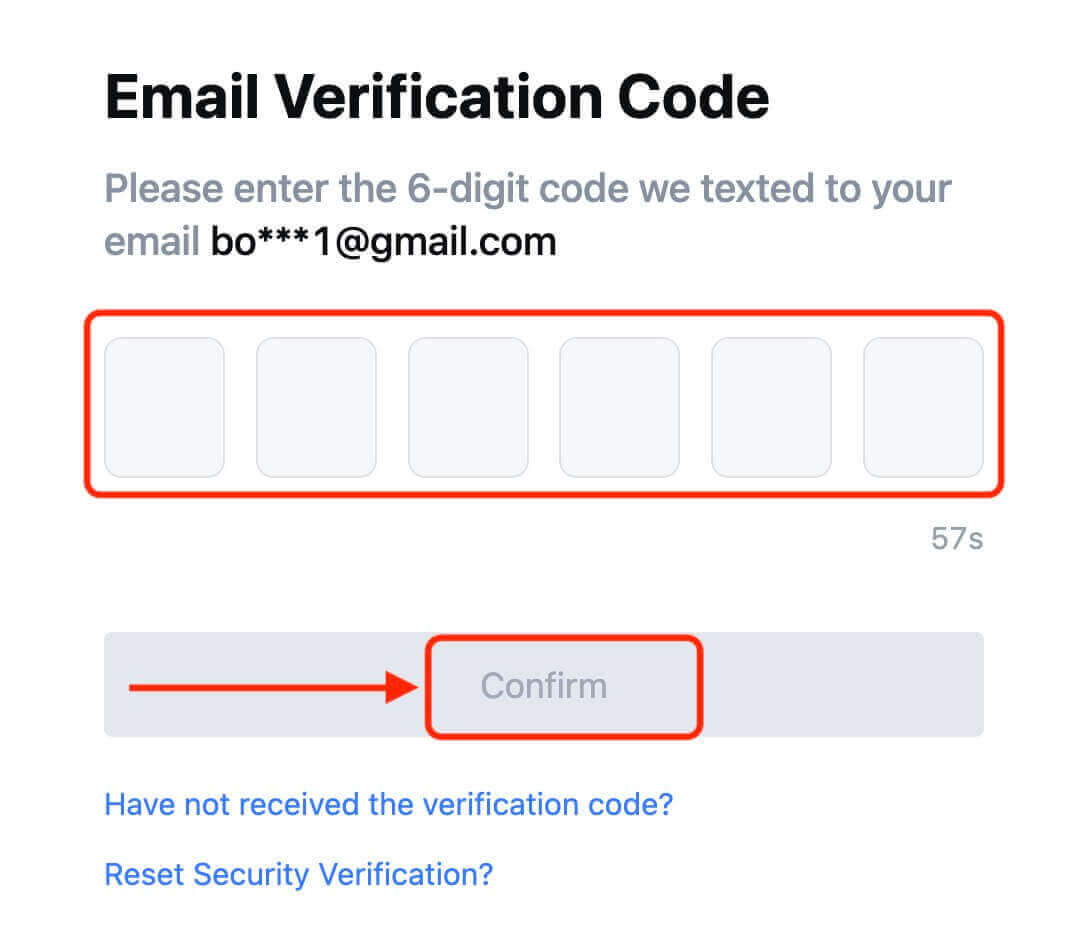
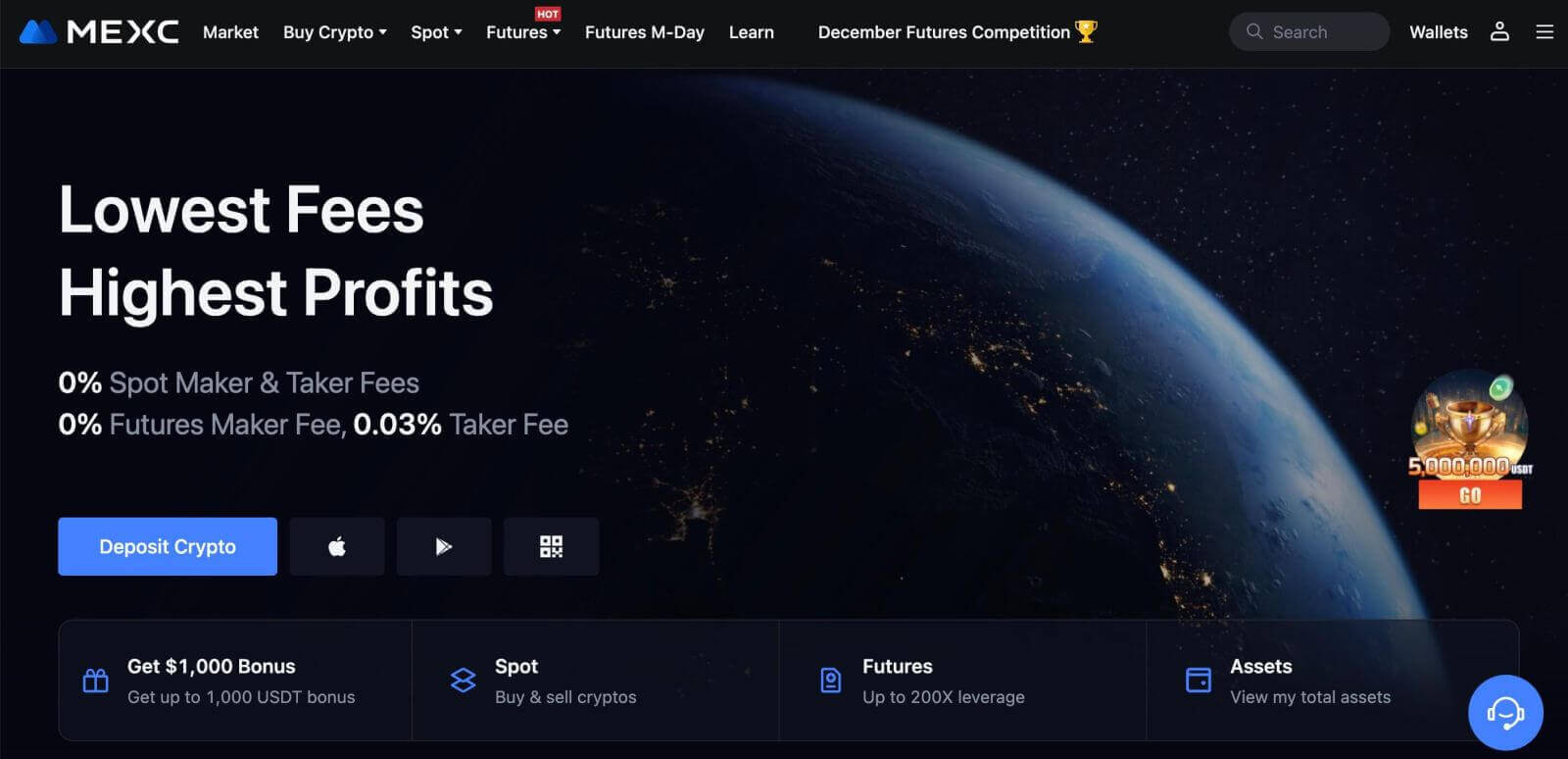
Google менен MEXC каттоо эсебин кантип ачуу керек
Мындан тышкары, сиз Google аркылуу MEXC каттоо эсебин түзө аласыз. Эгер сиз муну кааласаңыз, төмөнкү кадамдарды аткарыңыз: 1. Биринчиден, сиз MEXC башкы барагына
өтүп , [ Кирүү/Катталуу ] баскычын басыңыз .
2. [Google] баскычын басыңыз.
3. Кирүү терезеси ачылат, анда сиз Email дарегиңизди же Телефонуңузду киргизип, "Кийинки" баскычын басыңыз.
4. Андан кийин Google каттоо эсебиңиздин сырсөзүн киргизип, "Кийинки" баскычын басыңыз.
5. "Жаңы MEXC каттоо эсебине катталуу" баскычын чыкылдатыңыз
6. Жаңы каттоо эсебин түзүү үчүн маалыматыңызды толтуруңуз. Андан кийин [Катталуу].
7. Текшерүү процессин бүтүрүңүз. Электрондук почтаңызга же телефонуңузга 6 орундуу текшерүү кодун аласыз. Кодду киргизип, [Ырастоо] чыкылдатыңыз.
8. Куттуктайбыз! Сиз Google аркылуу MEXC каттоо эсебин ийгиликтүү түздүңүз.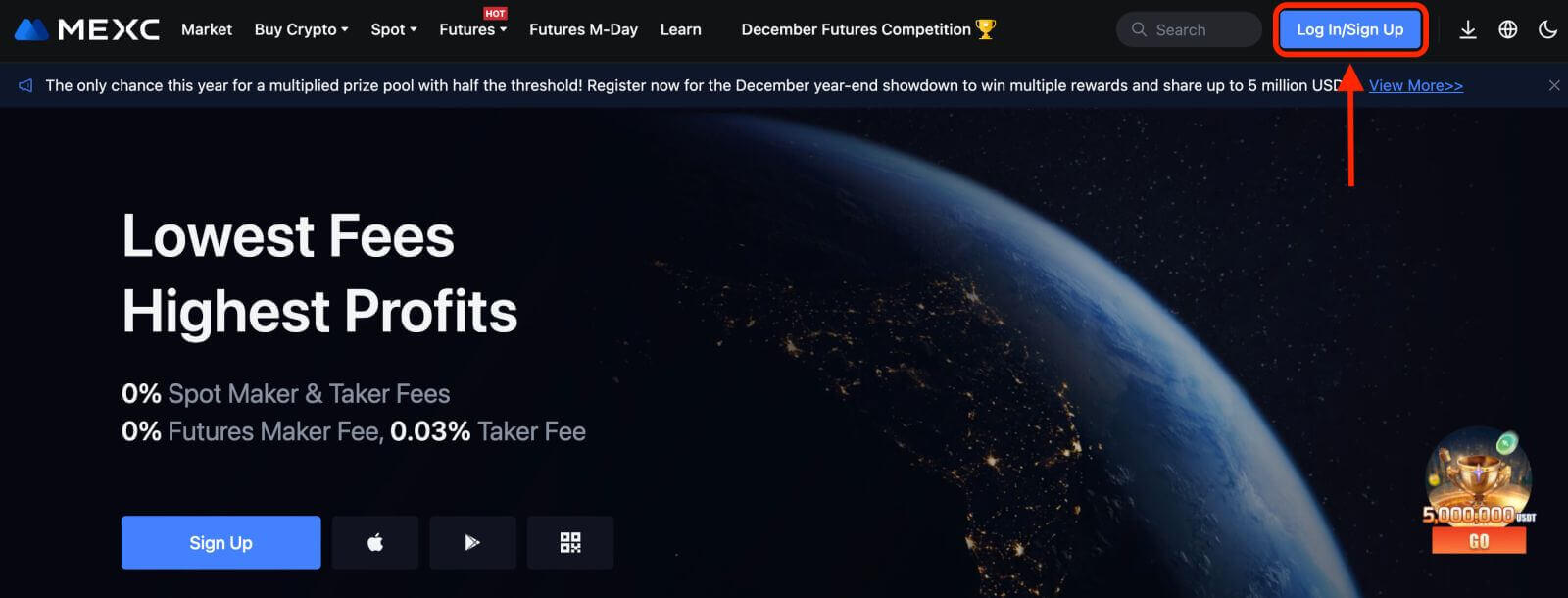
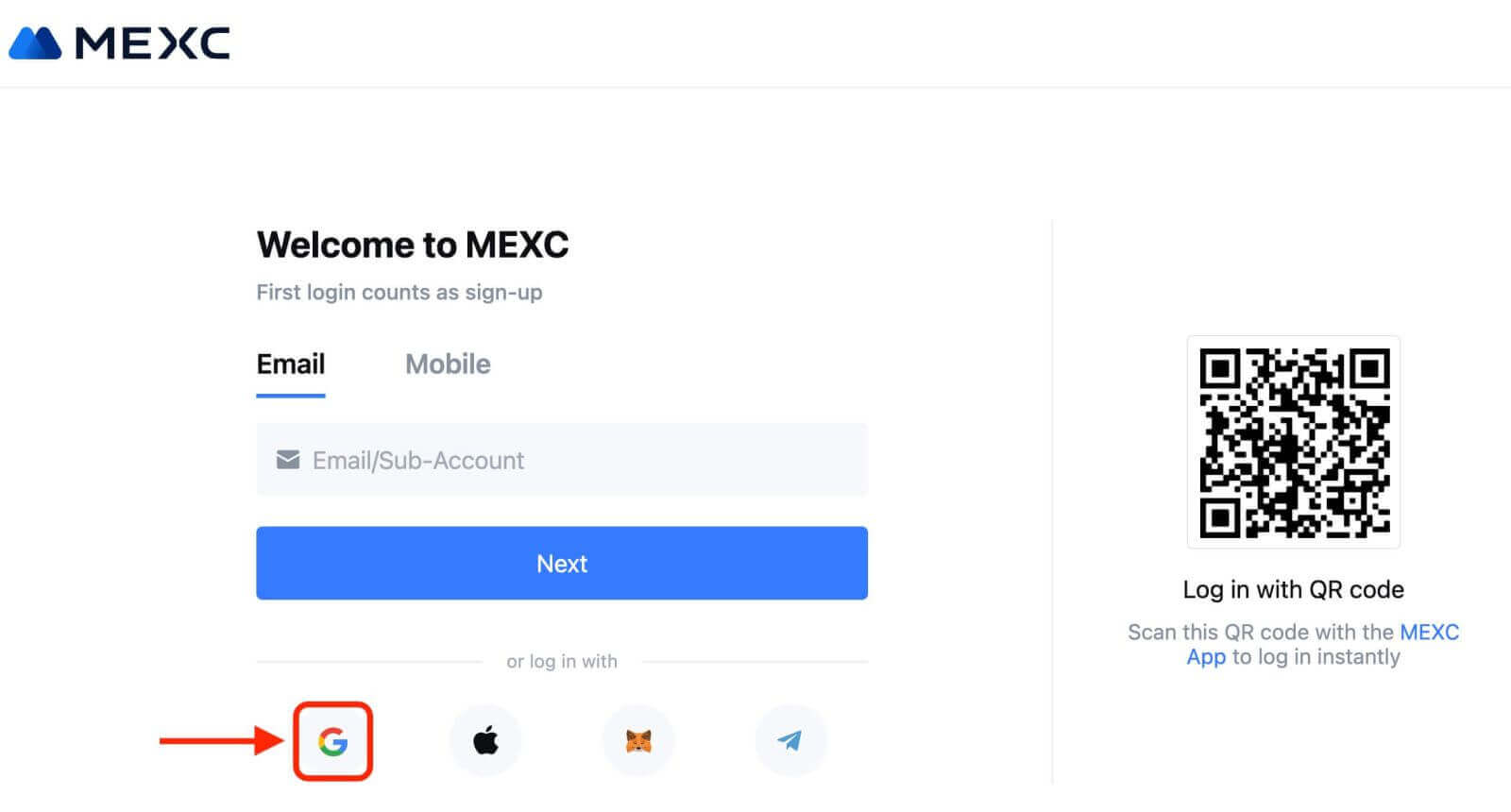
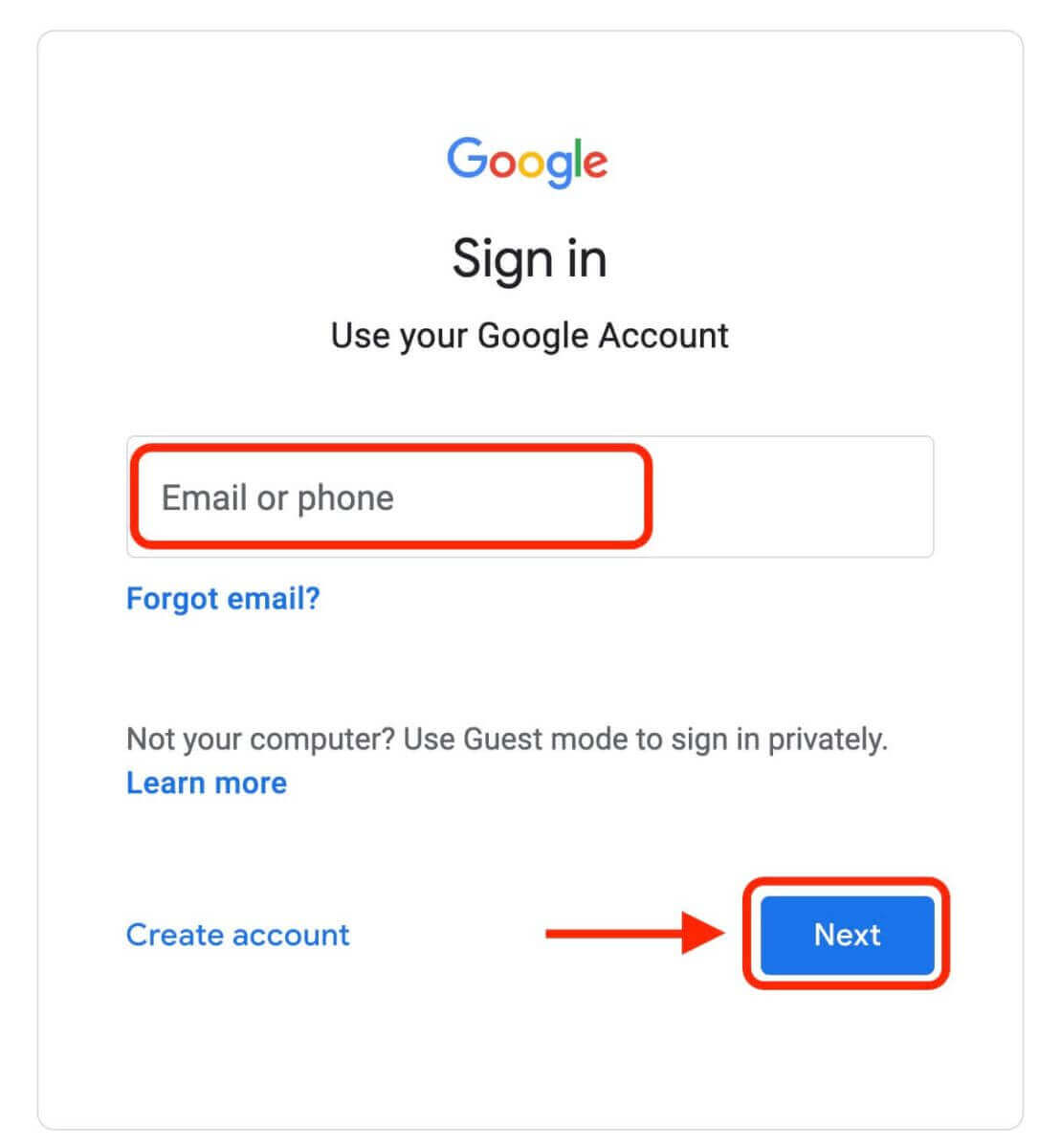
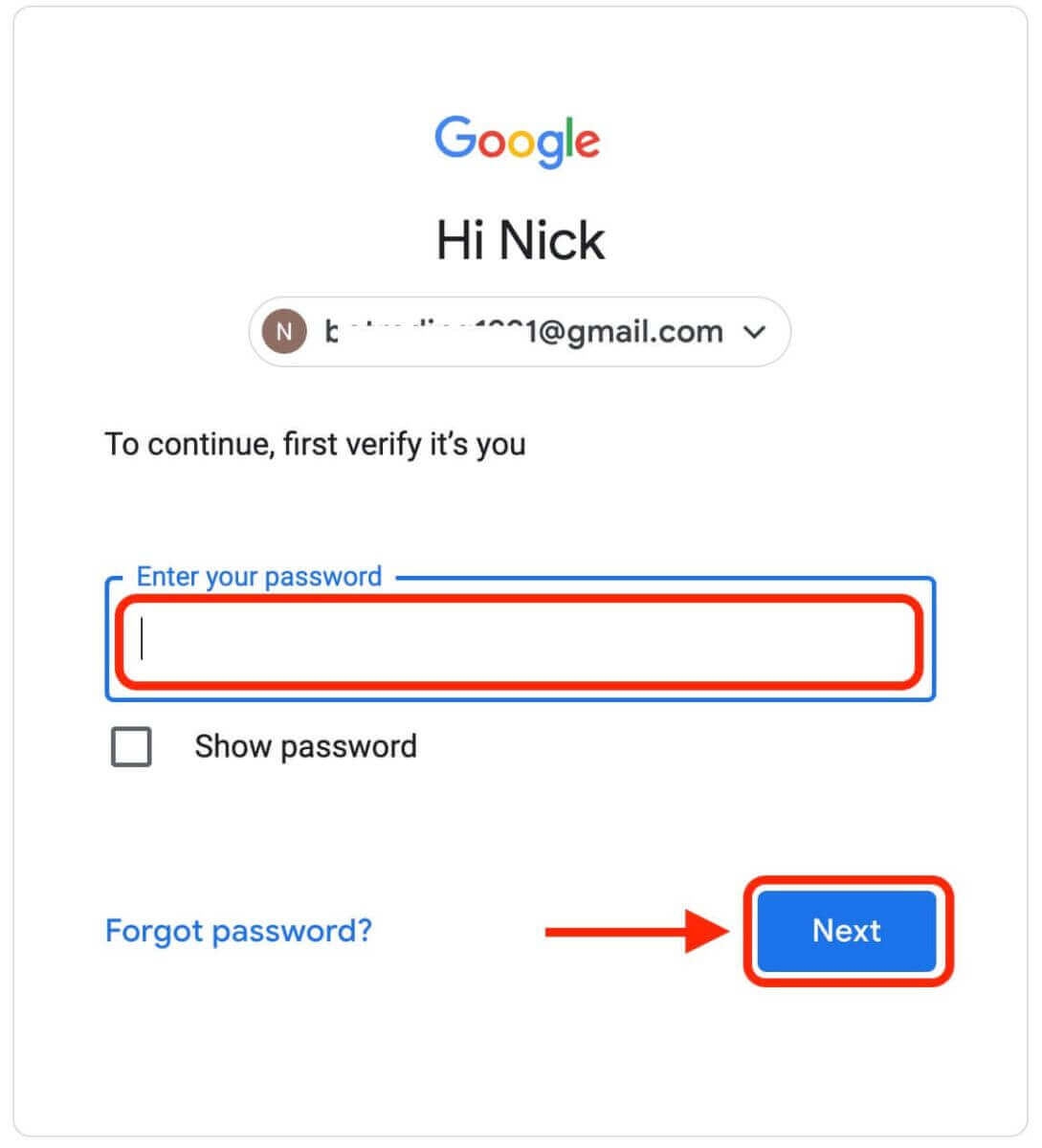
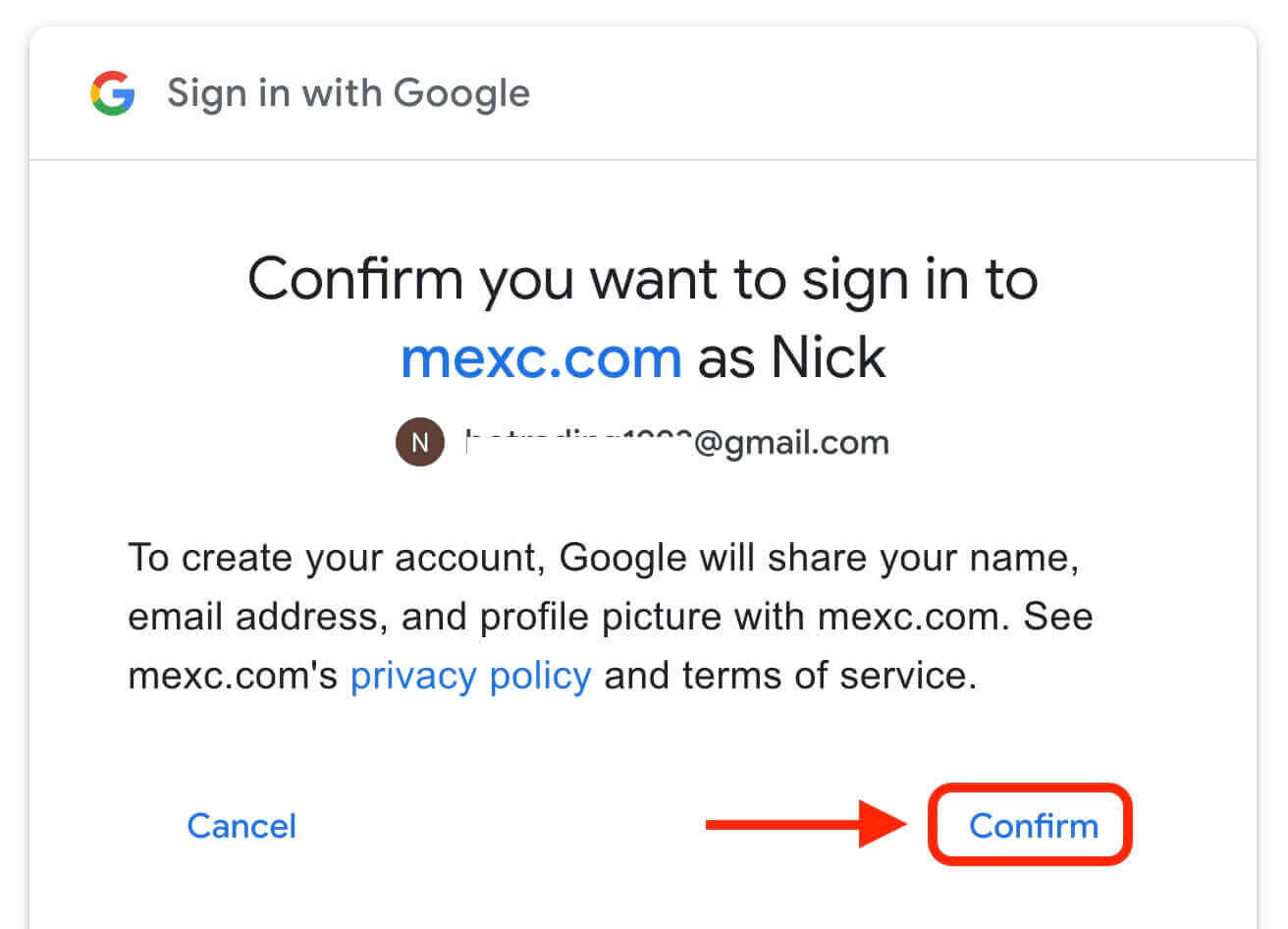
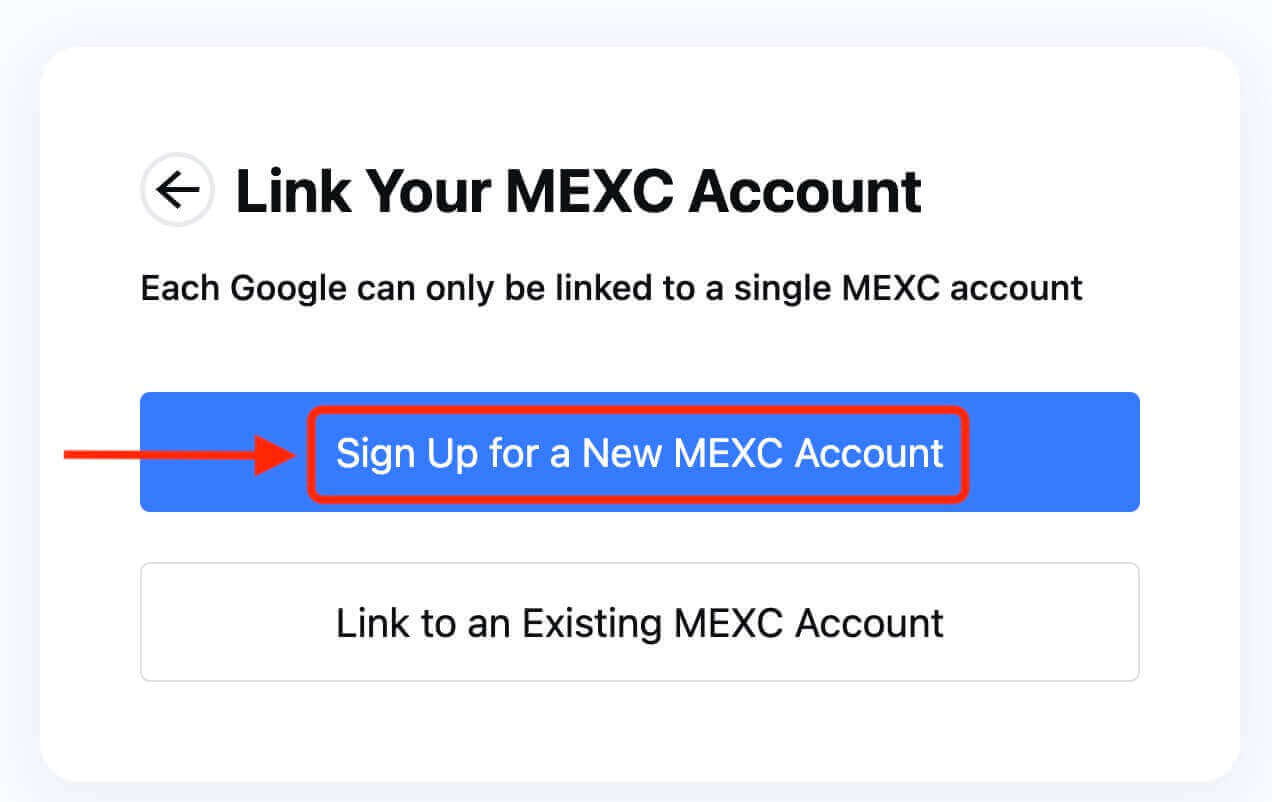
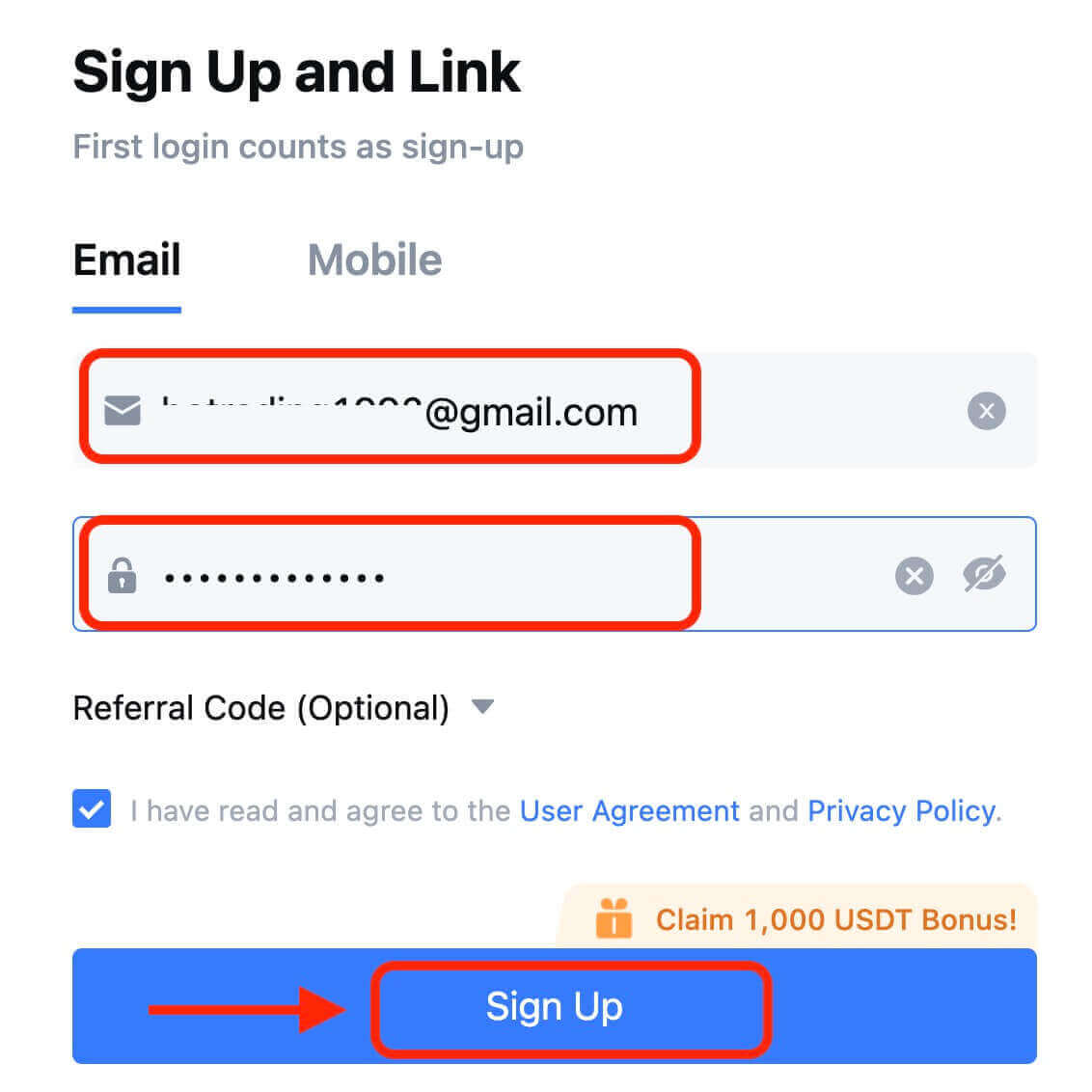
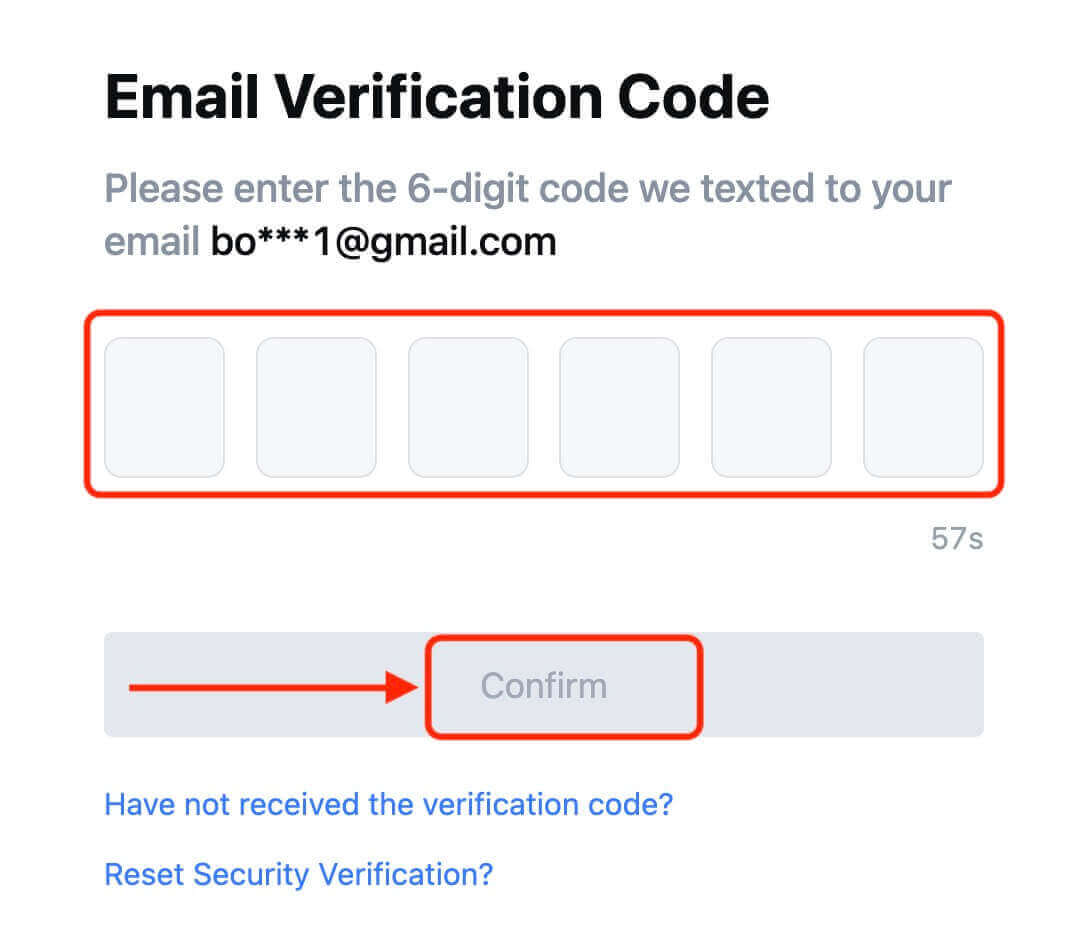
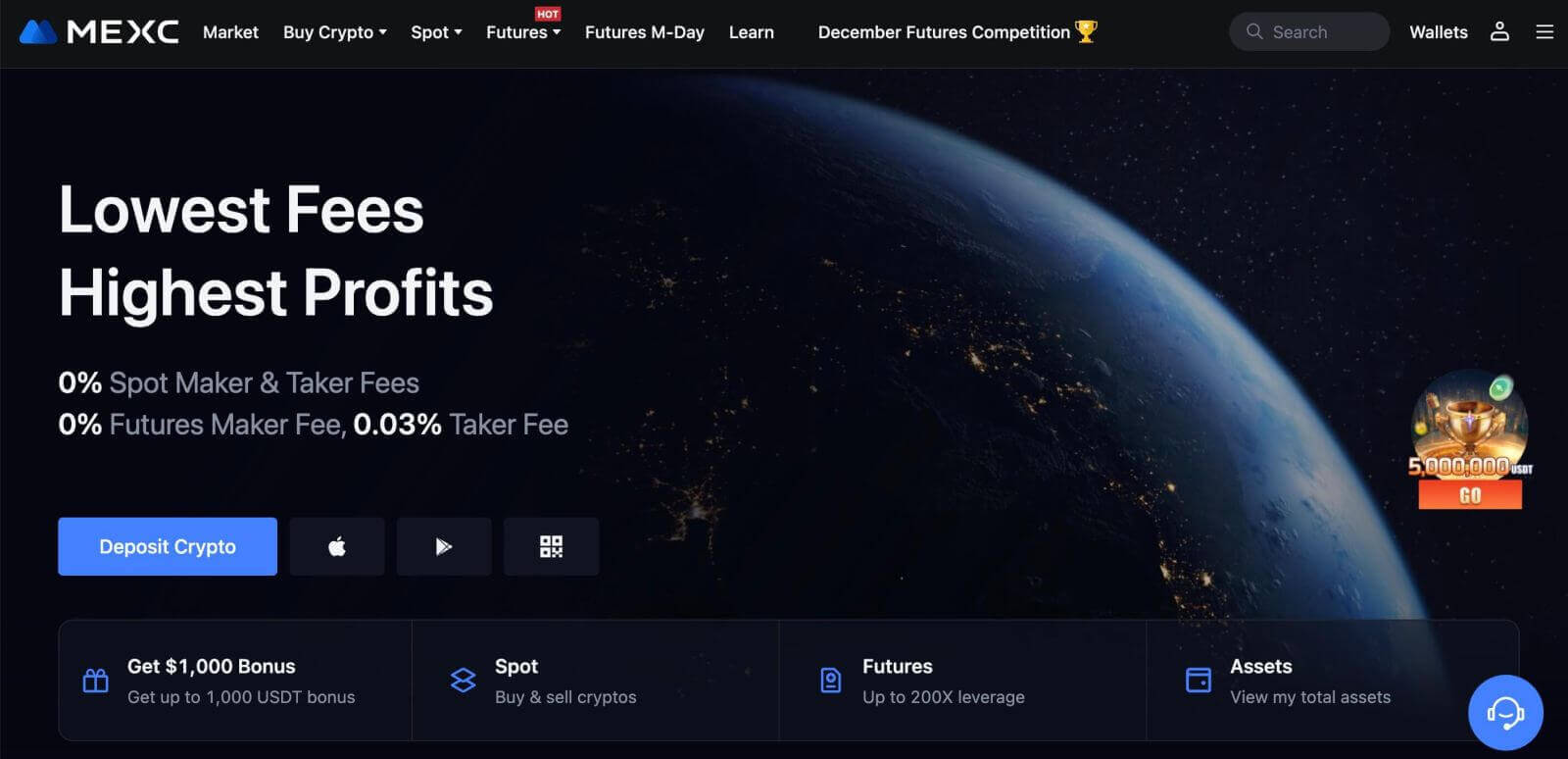
Apple менен MEXCде эсепти кантип ачуу керек
1. Же болбосо, сиз MEXCке барып, [ Кирүү/Катталуу ] баскычын чыкылдатуу менен Apple каттоо эсебиңиз менен бир жолу кирүү аркылуу каттала аласыз . 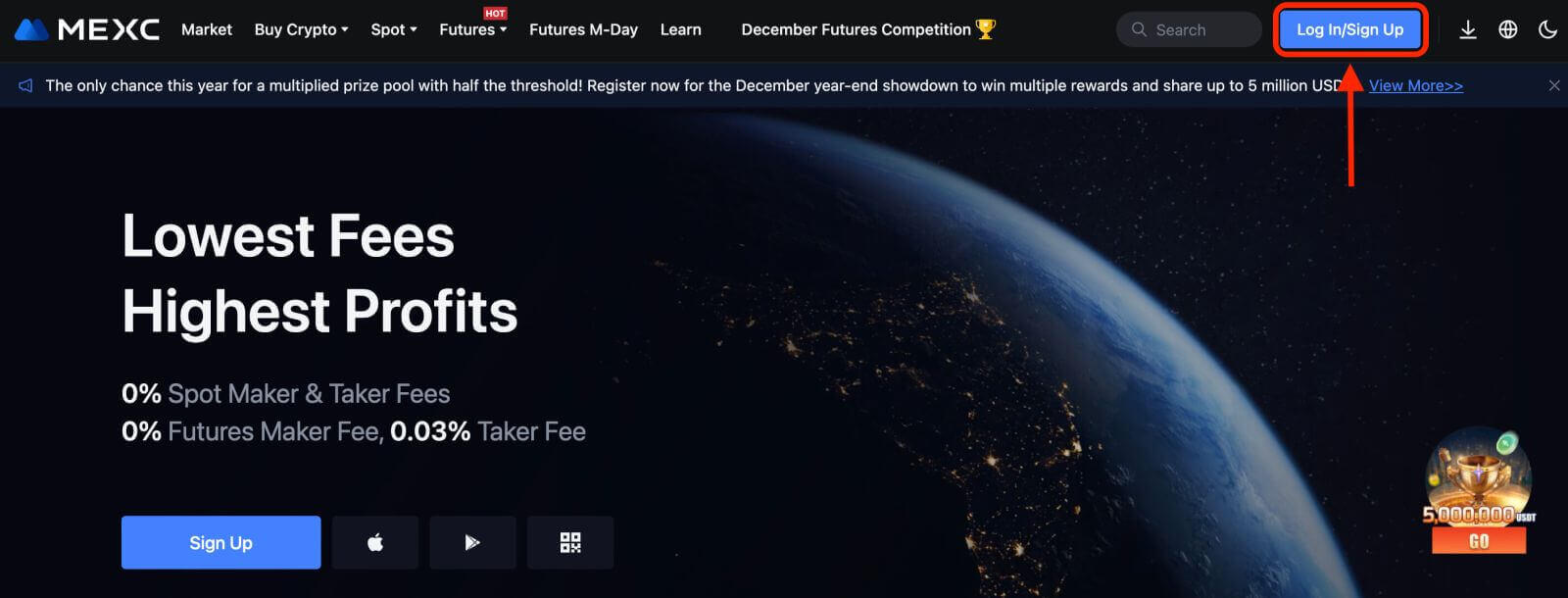 2. [Apple] тандаңыз, калкыма терезе пайда болот жана сизден Apple каттоо эсебиңиз аркылуу MEXCге кирүү сунушталат.
2. [Apple] тандаңыз, калкыма терезе пайда болот жана сизден Apple каттоо эсебиңиз аркылуу MEXCге кирүү сунушталат. 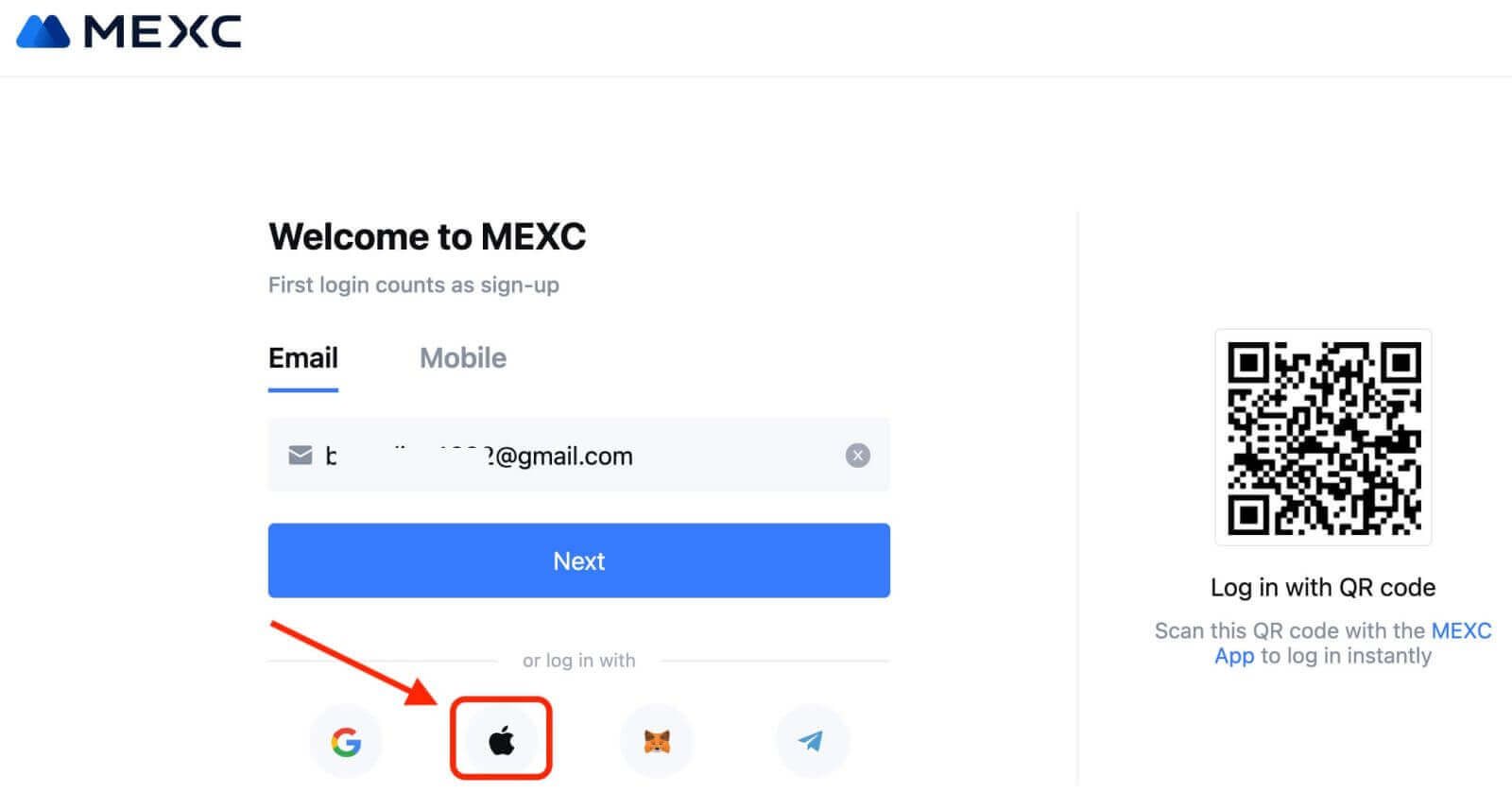
3. MEXCге кирүү үчүн Apple ID жана сырсөзүңүздү киргизиңиз. 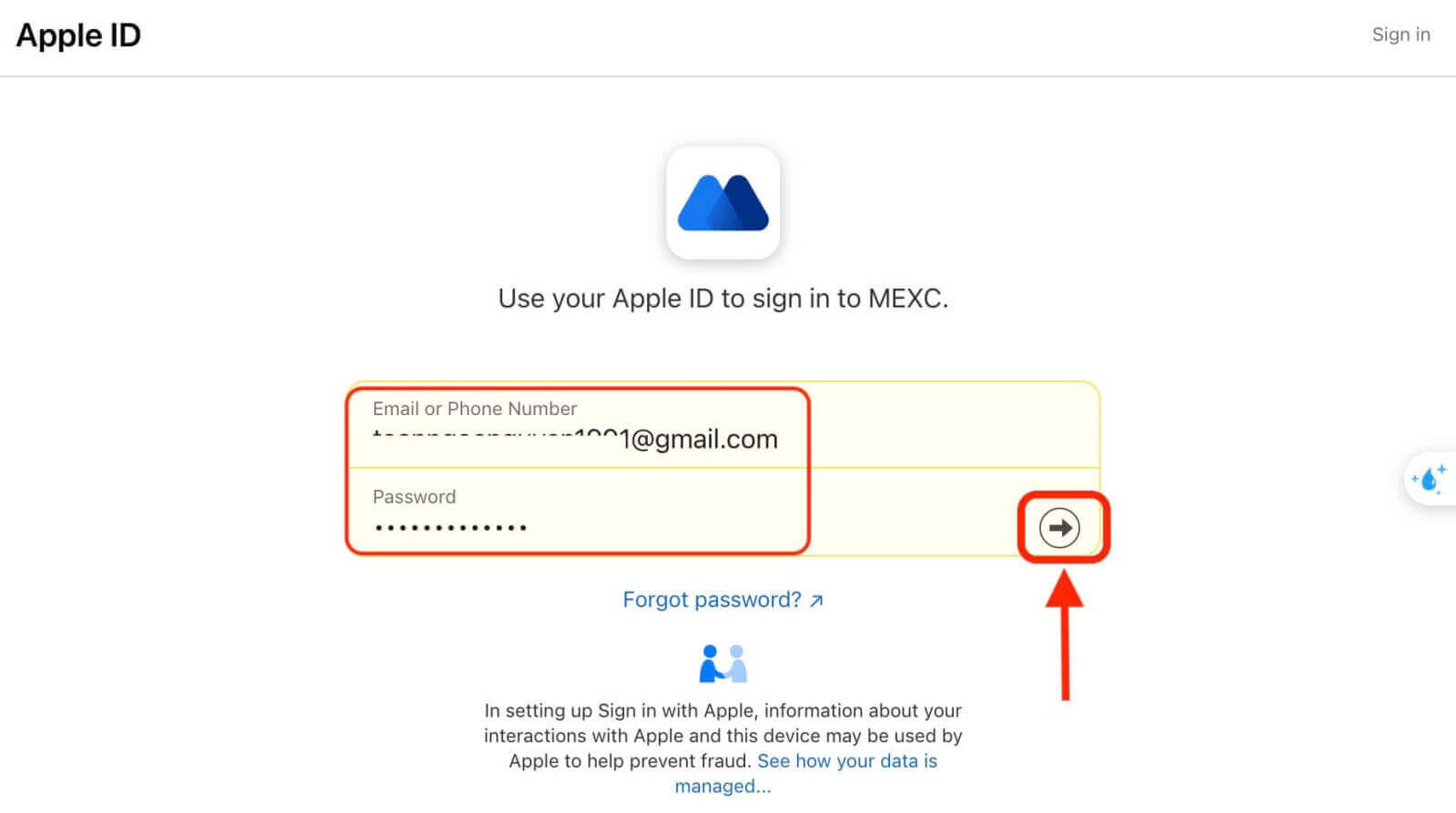
4. "Жаңы MEXC каттоо эсебине катталуу" баскычын чыкылдатыңыз 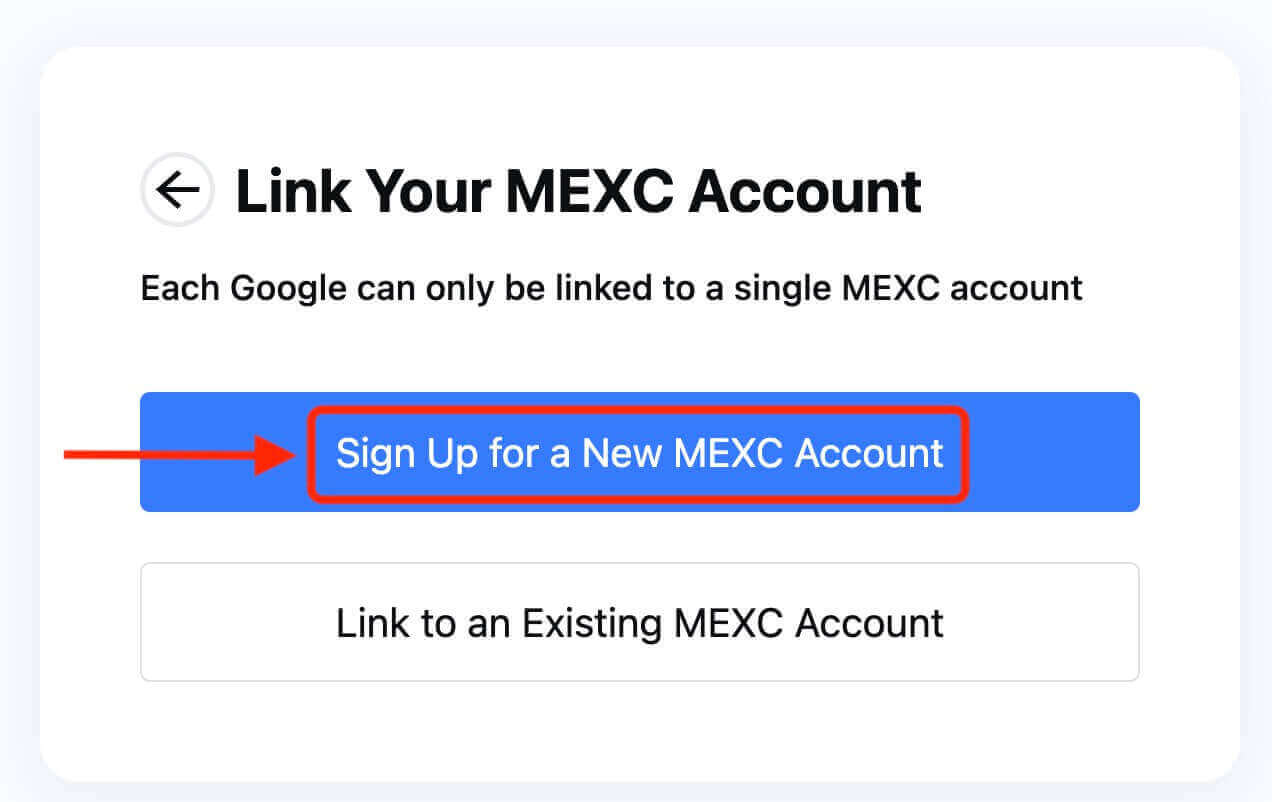
5. Жаңы каттоо эсебин түзүү үчүн маалыматыңызды толтуруңуз. Андан кийин [Катталуу]. 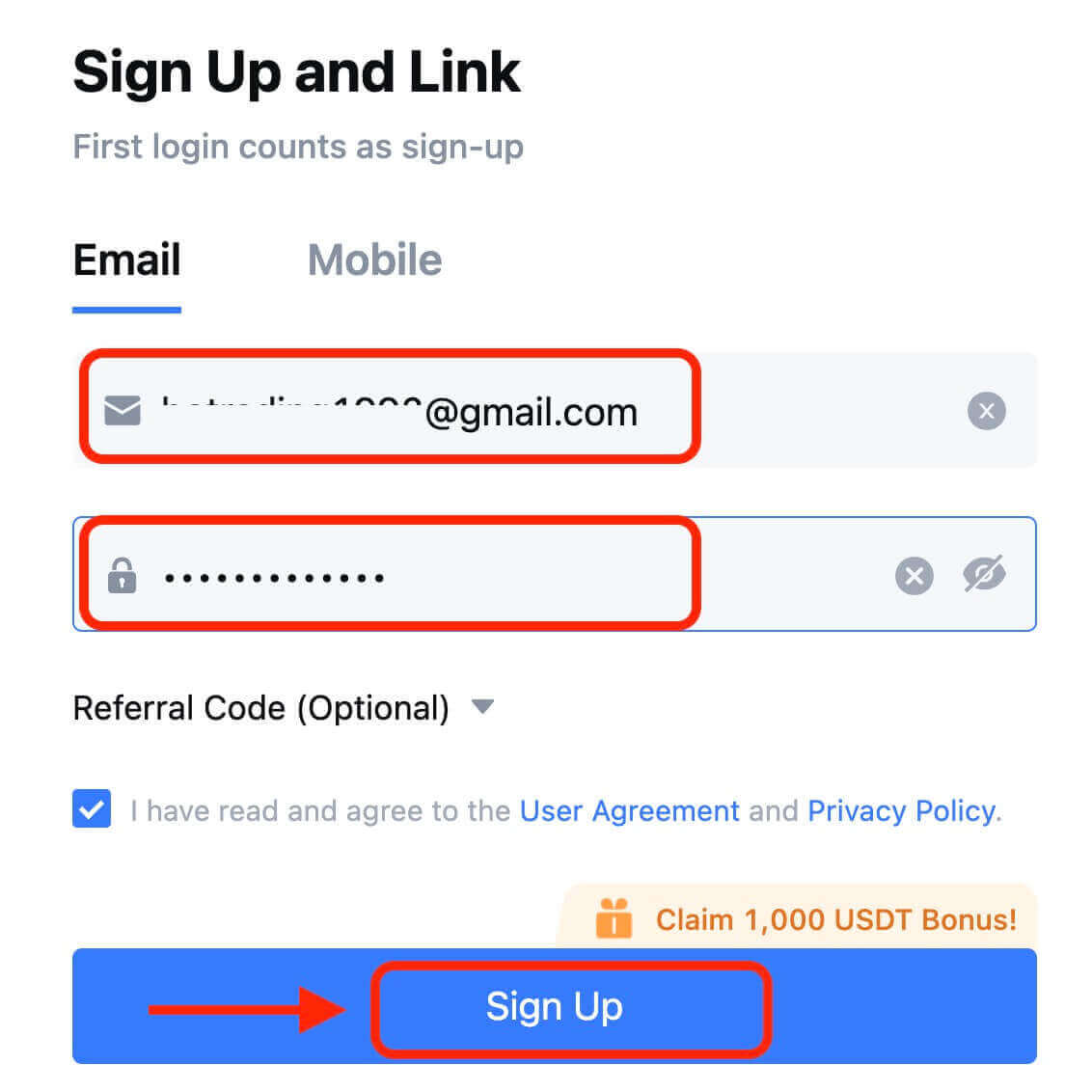
6. Электрондук почтаңызга же телефонуңузга 6 орундуу текшерүү кодун аласыз. Кодду киргизип, [Ырастоо] чыкылдатыңыз. 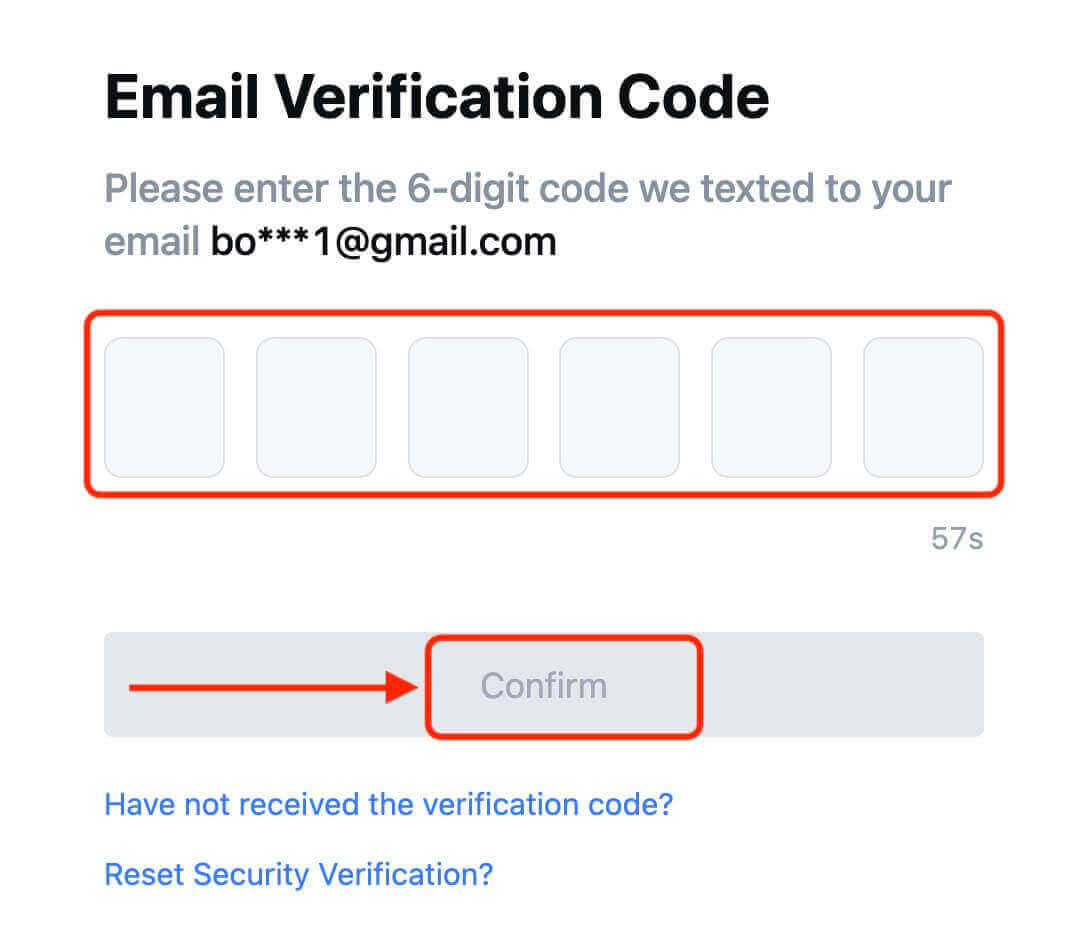
7. Куттуктайбыз! Сиз ийгиликтүү Apple аркылуу MEXC эсебин түздүңүз.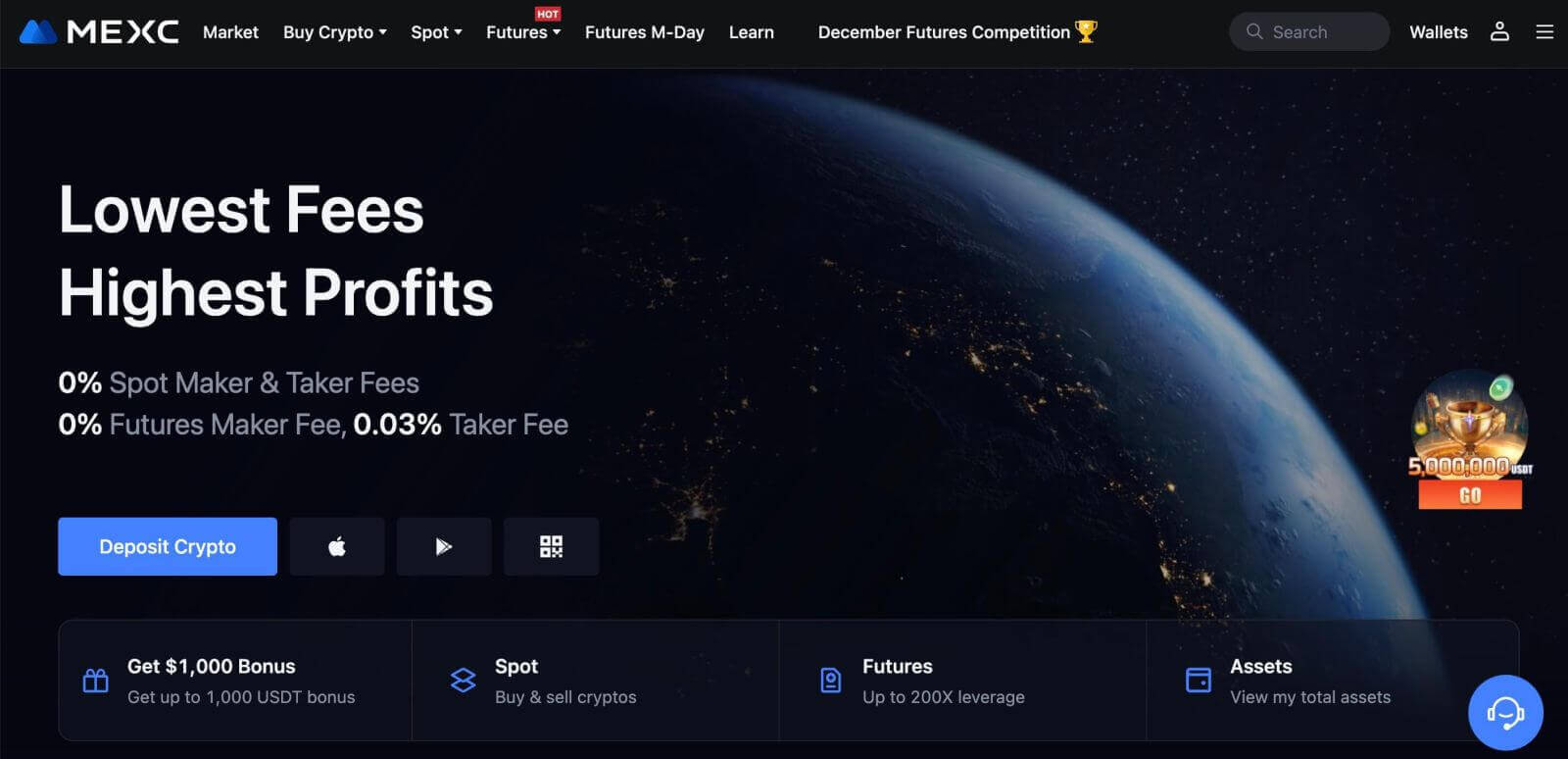
MEXCде Telegram менен кантип эсеп ачуу керек
1. Сиз ошондой эле MEXCке барып, [ Кирүү/Катталуу ] баскычын басып, Telegram аккаунтуңузду колдонуп катталсаңыз болот . 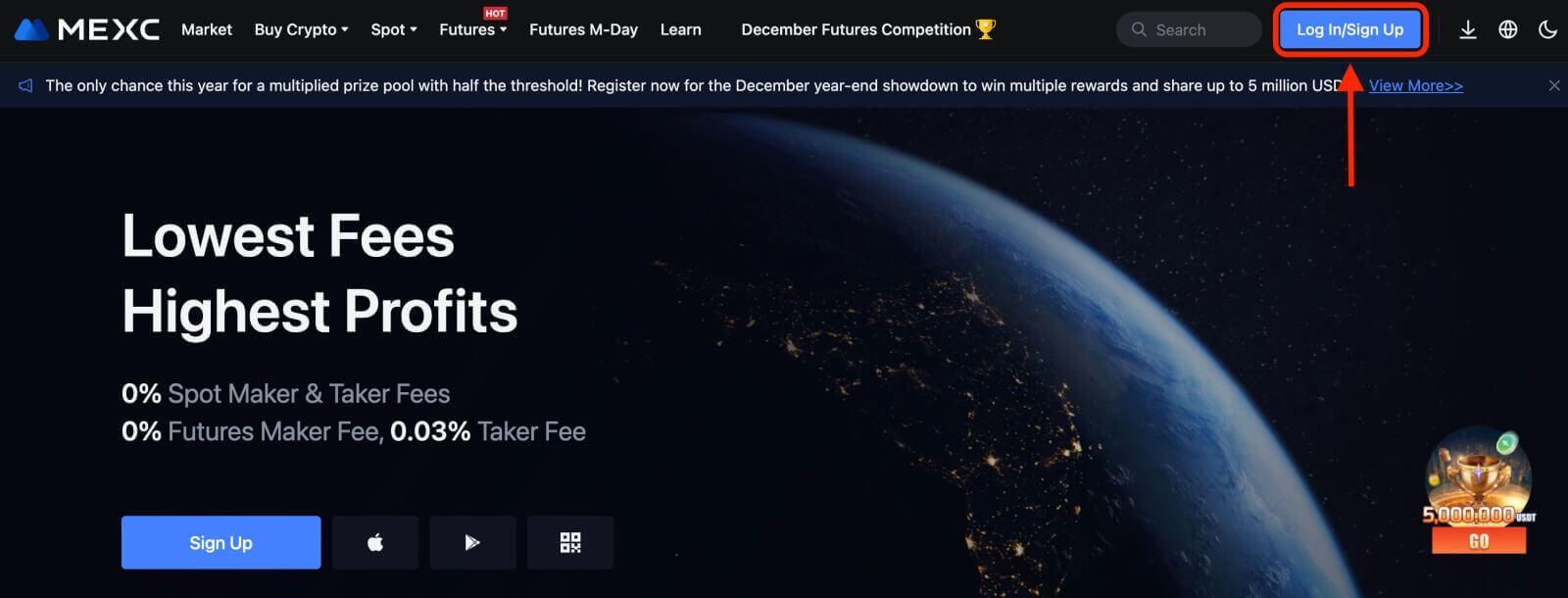
2. [Telegram] тандаңыз, калкыма терезе пайда болот жана сизден Telegram аккаунтуңуз аркылуу MEXCге кирүү сунушталат. 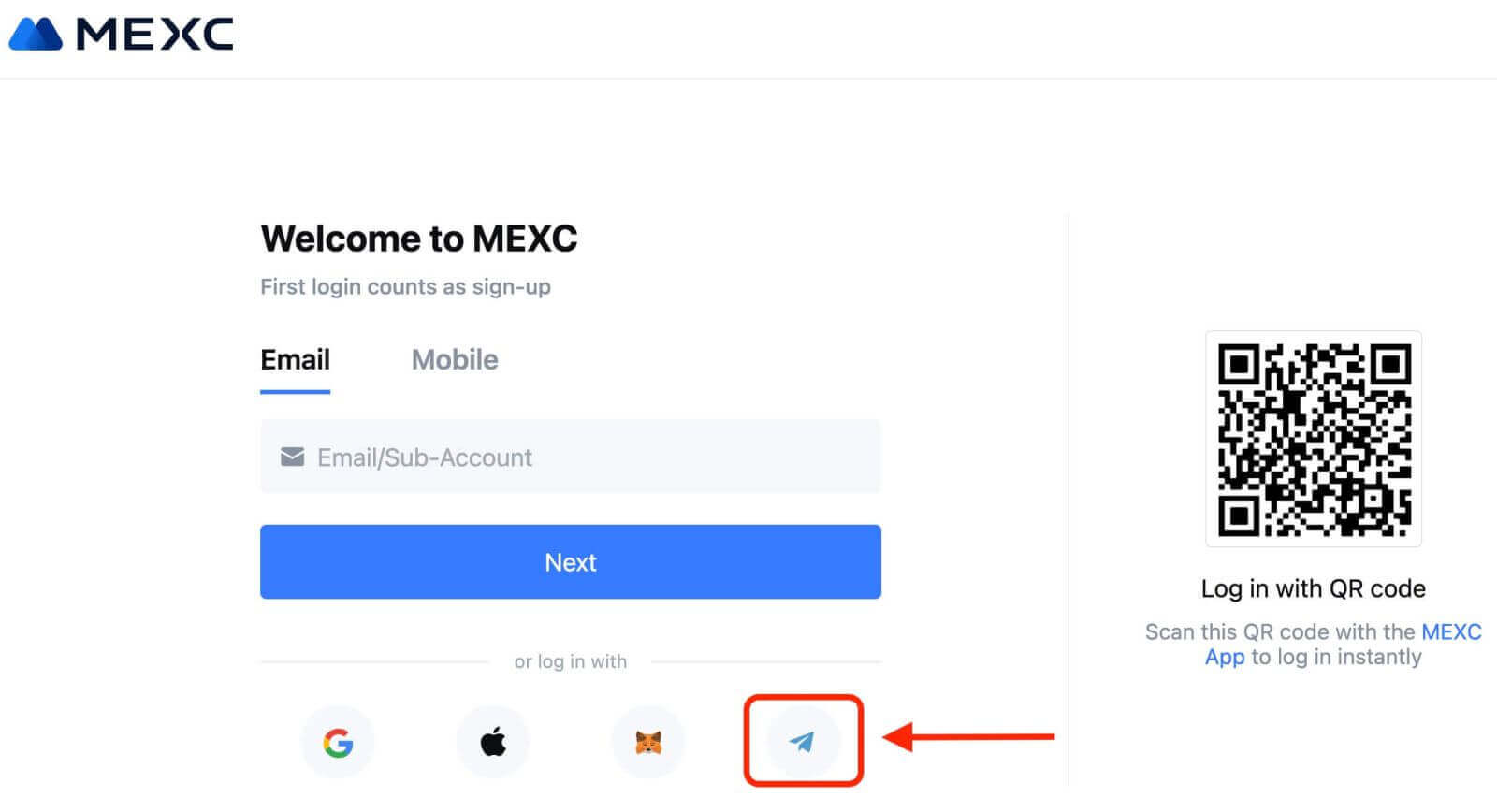
3. MEXCге кирүү үчүн телефон номериңизди киргизиңиз. 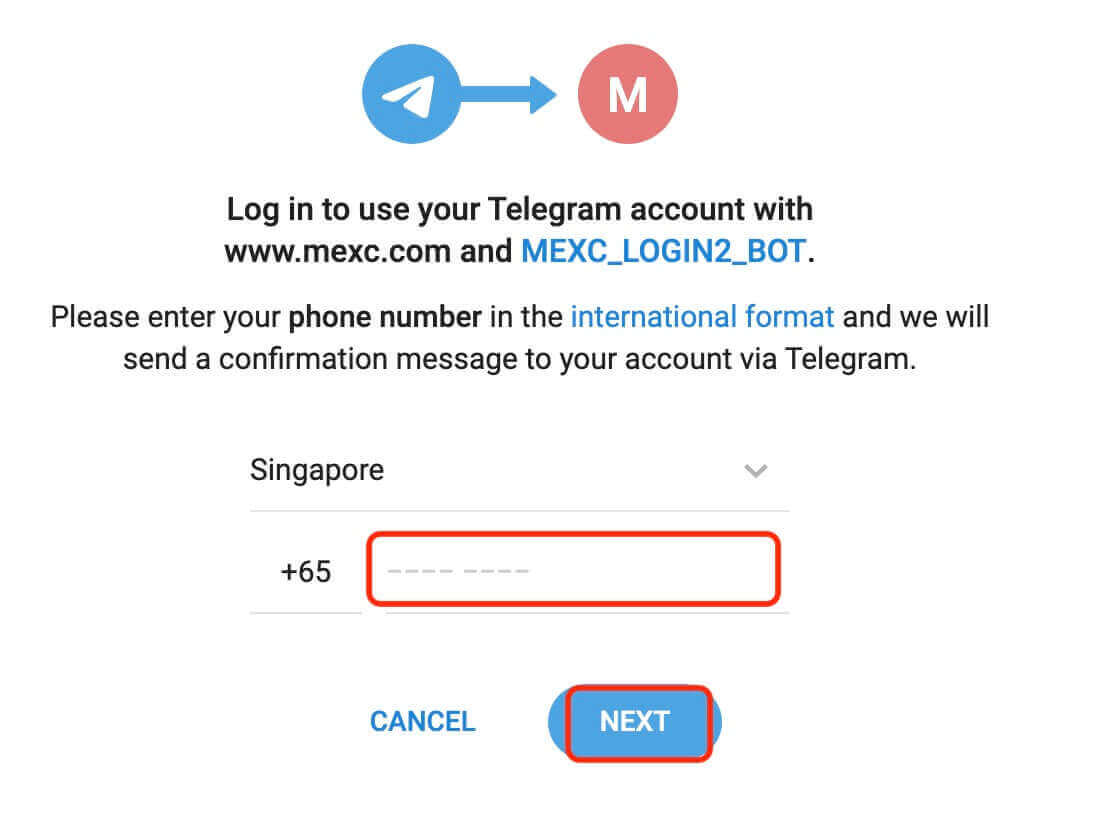
4. Сиз Telegramдан сурам аласыз. Ошол өтүнүчтү ырастаңыз.
5. MEXC веб-сайтында өтүнүчтү кабыл алыңыз. 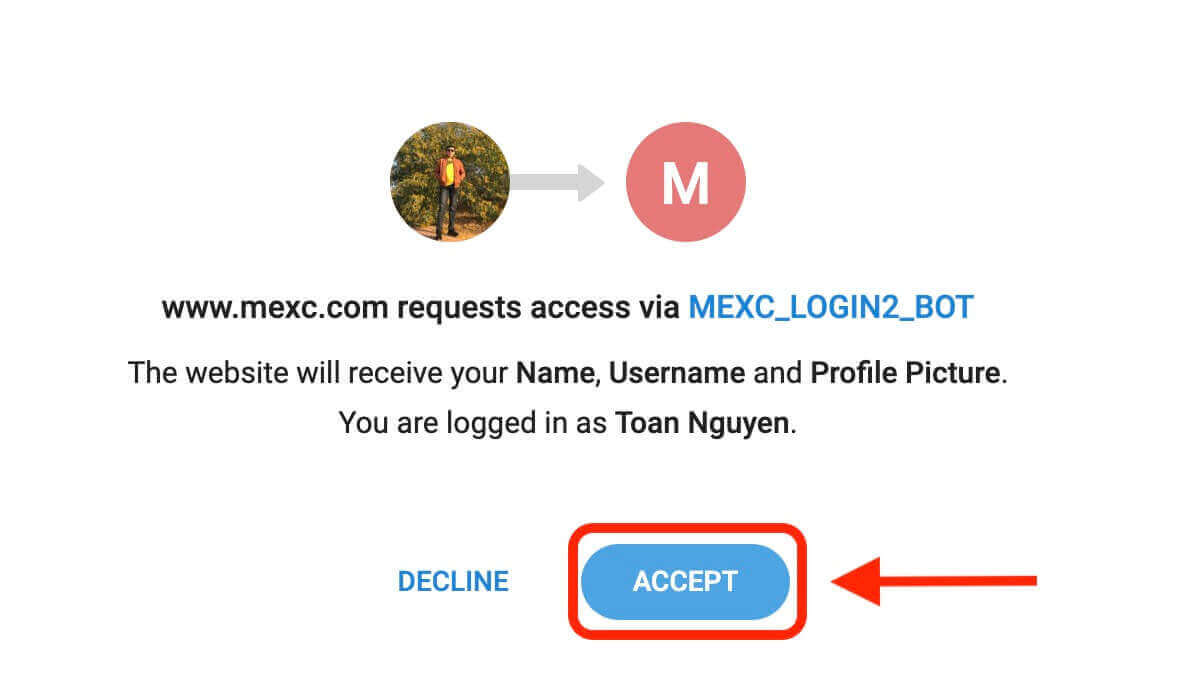
6. "Жаңы MEXC каттоо эсебине катталуу" баскычын чыкылдатыңыз 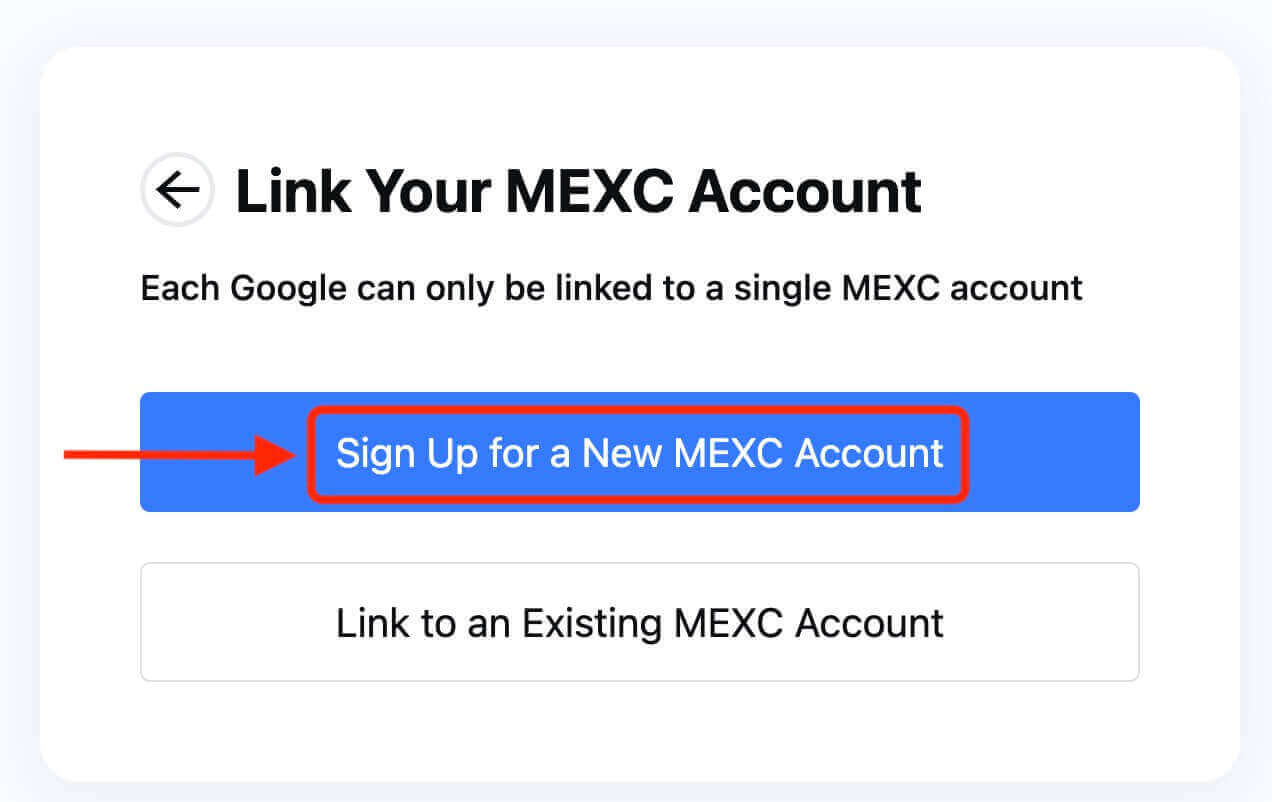
7. Жаңы каттоо эсебин түзүү үчүн маалыматыңызды толтуруңуз. Андан кийин [Катталуу]. 
8. Сиз электрондук почтаңызга же телефонуңузга 6 орундуу текшерүү кодун аласыз. Кодду киргизип, [Ырастоо] чыкылдатыңыз. 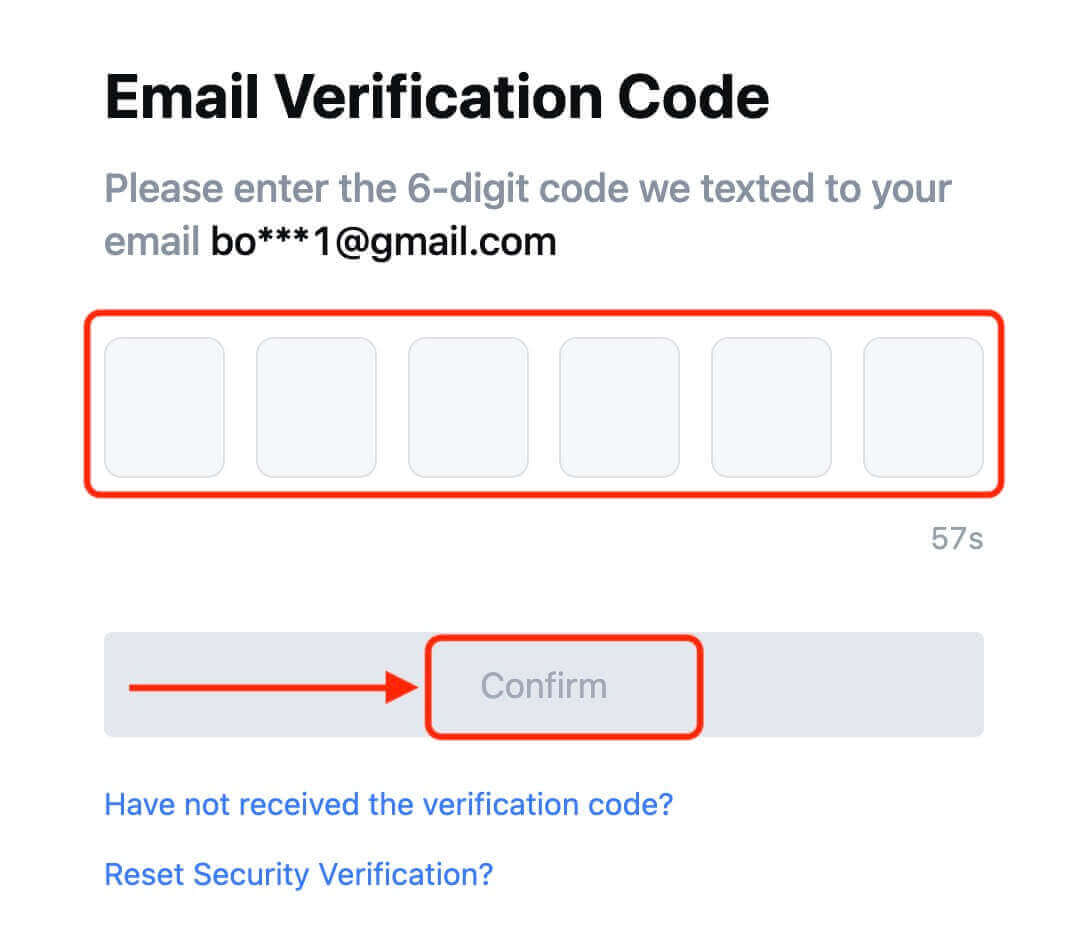
9. Куттуктайбыз! Сиз Telegram аркылуу MEXC аккаунтун ийгиликтүү түздүңүз.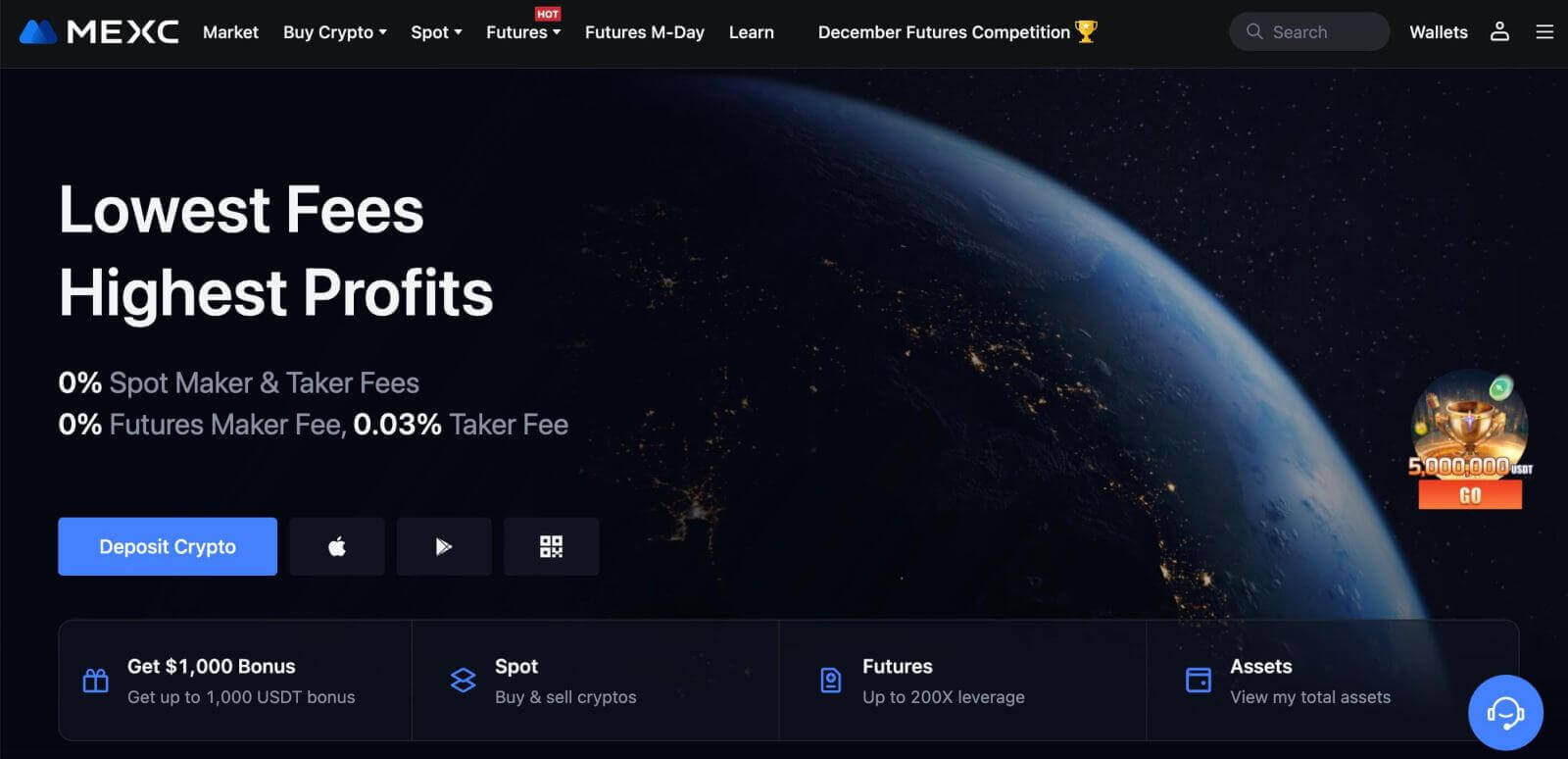
MEXC колдонмосунда эсепти кантип ачуу керек
Сиз MEXC каттоо эсебине электрондук почта дарегиңиз, телефон номериңиз же Apple/Google/Telegram аккаунтуңуз менен MEXC колдонмосунда бир нече таптоо менен оңой каттала аласыз.
1-кадам: MEXC колдонмосун жүктөп алыңыз жана орнотуңуз
- Мобилдик түзмөгүңүздөн App Store (iOS үчүн) же Google Play Дүкөнүнө (Android үчүн) баш багыңыз .
- Дүкөндөн "MEXC" издеп, MEXC колдонмосун жүктөп алыңыз.
- Колдонмону түзмөгүңүзгө орнотуңуз.
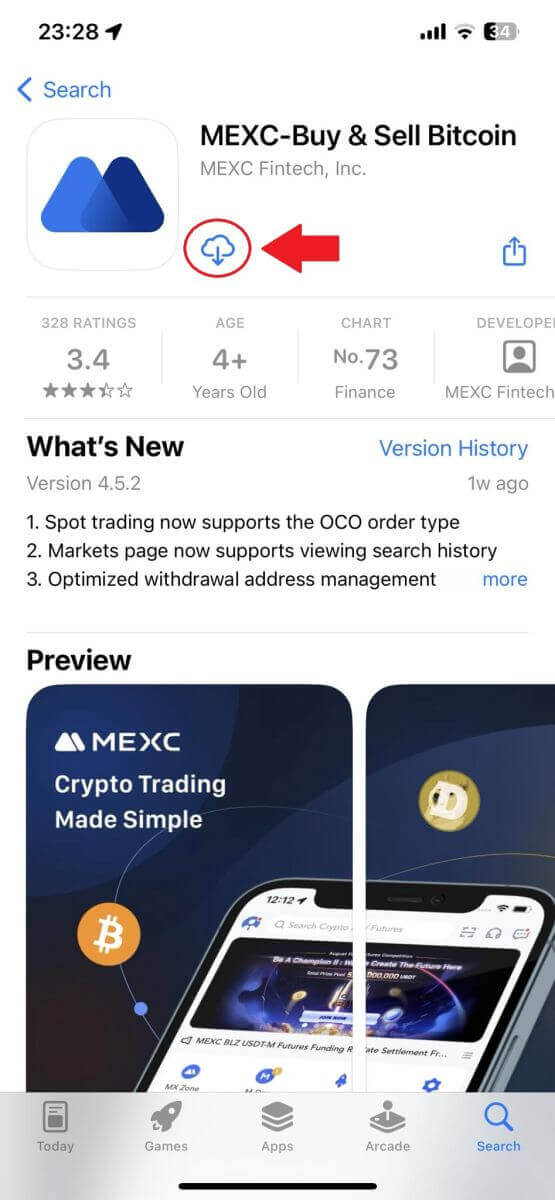
2-кадам: MEXC колдонмосун ачыңыз
- MEXC колдонмо сөлөкөтүн түзмөгүңүздүн башкы экранынан же колдонмо менюсунан табыңыз.
- MEXC колдонмосун ачуу үчүн сөлөкөтүн таптаңыз.
3-кадам: Кирүү баракчасына кирүү
- Жогорку сол жактагы сөлөкөтүн таптап, андан кийин "Кирүү" сыяктуу параметрлерди табасыз. Кирүү бетине өтүү үчүн бул параметрди таптаңыз.
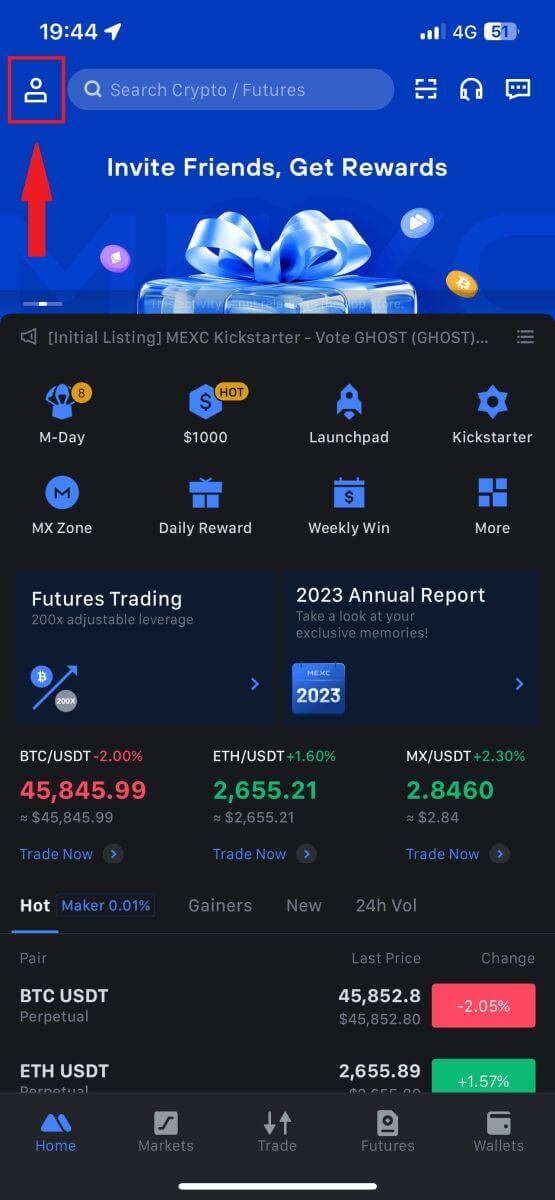
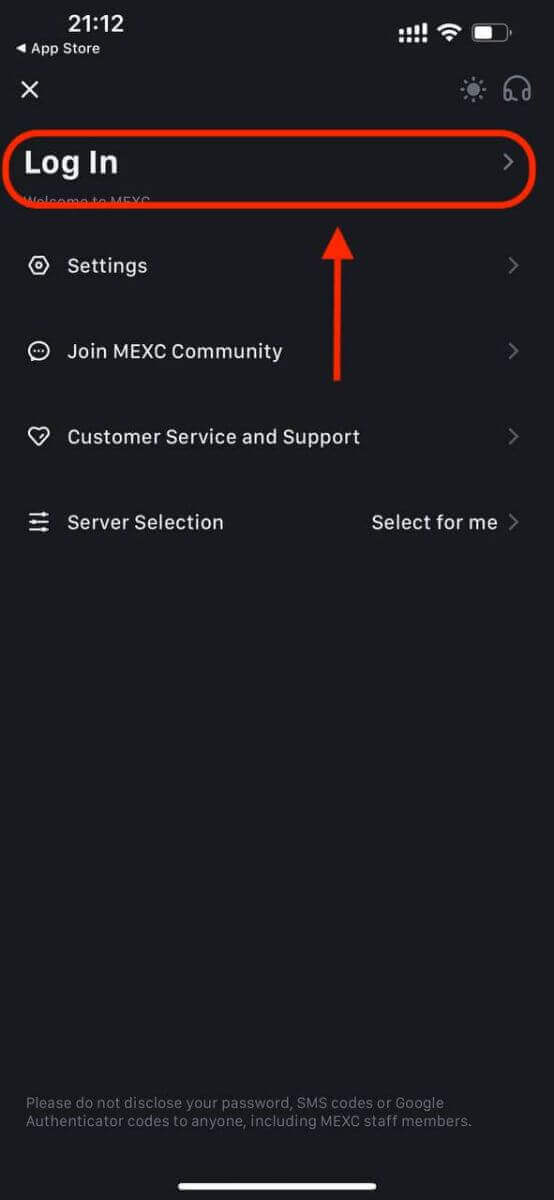
4-кадам: Каттоо маалыматтарыңызды киргизиңиз
- [Электрондук почта] же [Телефон номери] тандаңыз жана электрондук почта дарегиңизди/телефон номериңизди киргизиңиз.
- MEXC каттоо эсебиңиз үчүн коопсуз сырсөз түзүңүз.
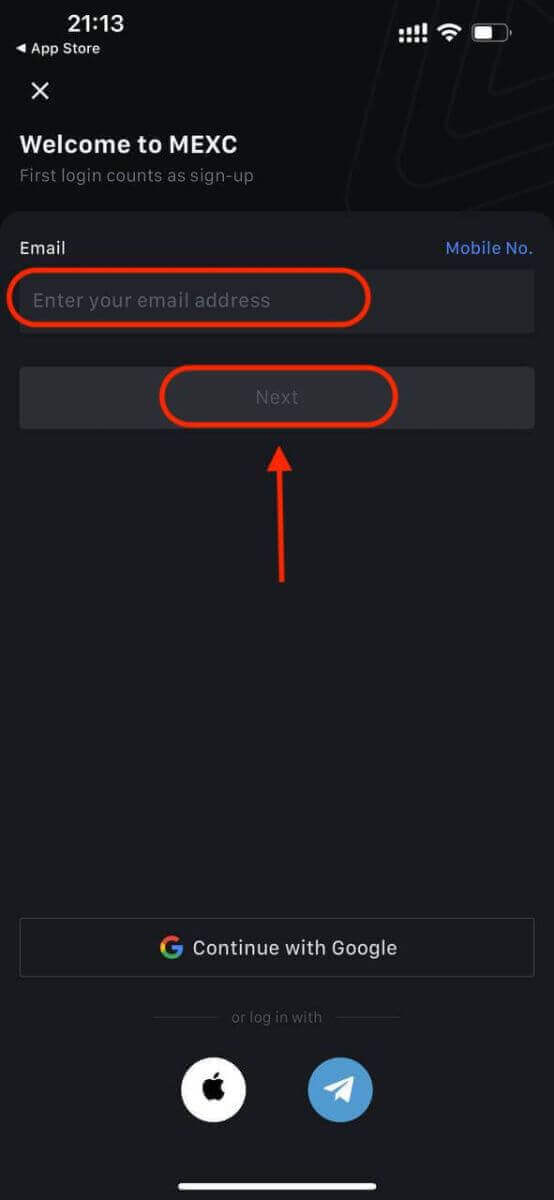
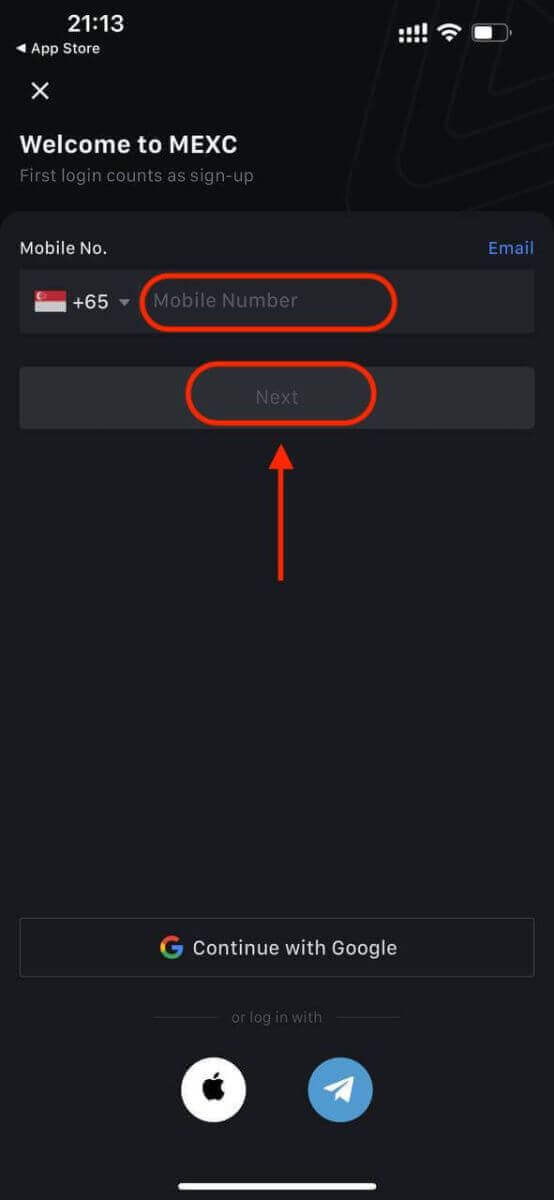
Каттоо эсебиңиз үчүн коопсуз сырсөз түзүңүз.
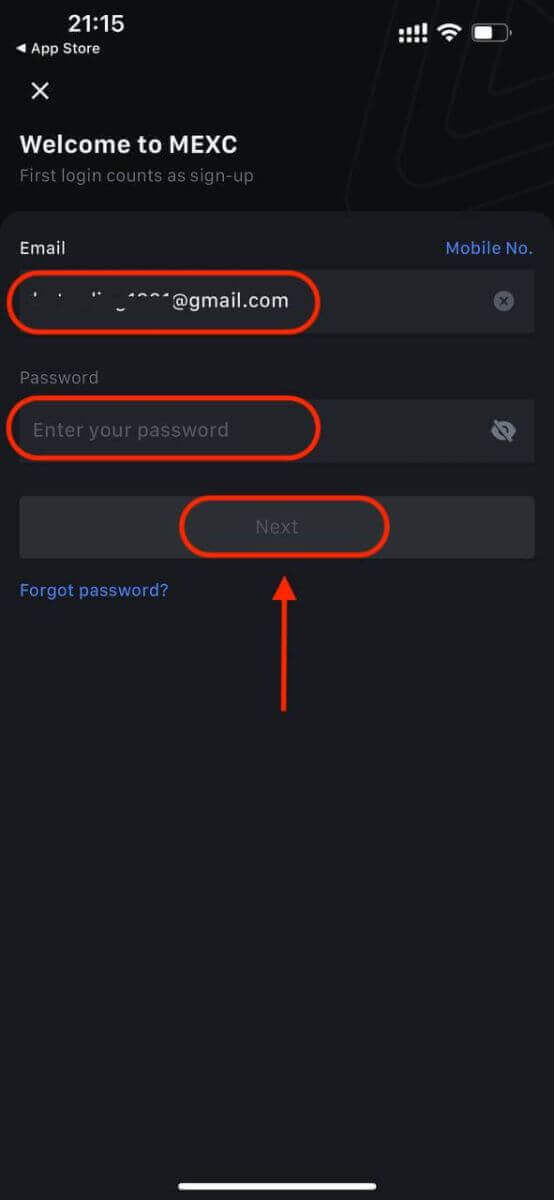
Эскертүү:
- Сырсөзүңүз кеминде 10 белгиден турушу керек, анын ичинде бир чоң тамга жана бир сан.
5-кадам: Текшерүү (эгер бар болсо)
- Электрондук почтаңызга же телефонуңузга 6 орундуу текшерүү кодун аласыз.
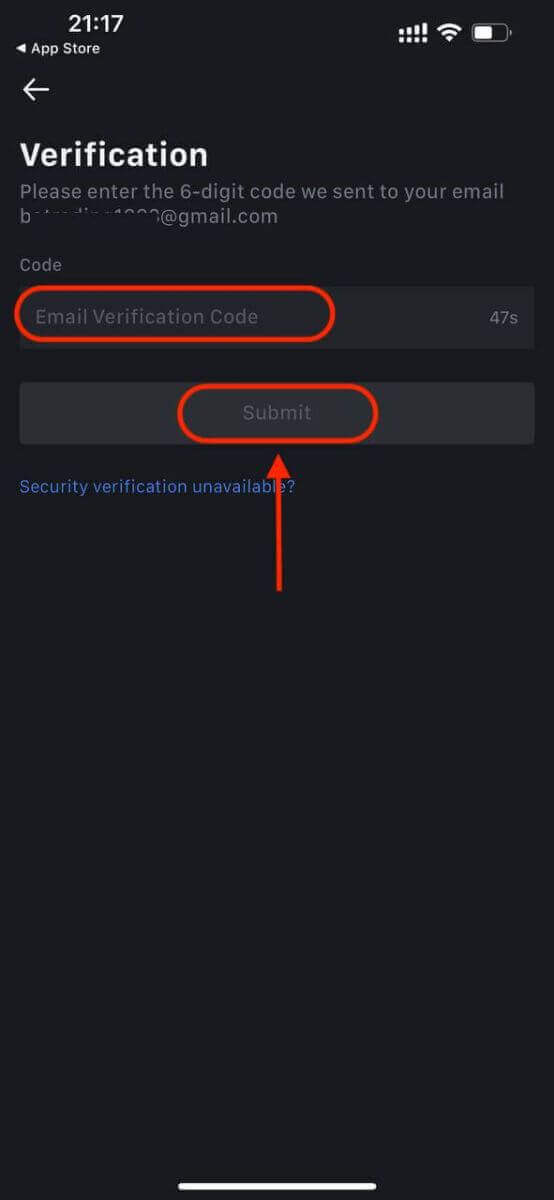
6-кадам: Каттоо эсебиңизге кирүү
- Куттуктайбыз! MEXC каттоо эсебин ийгиликтүү түздүңүз.
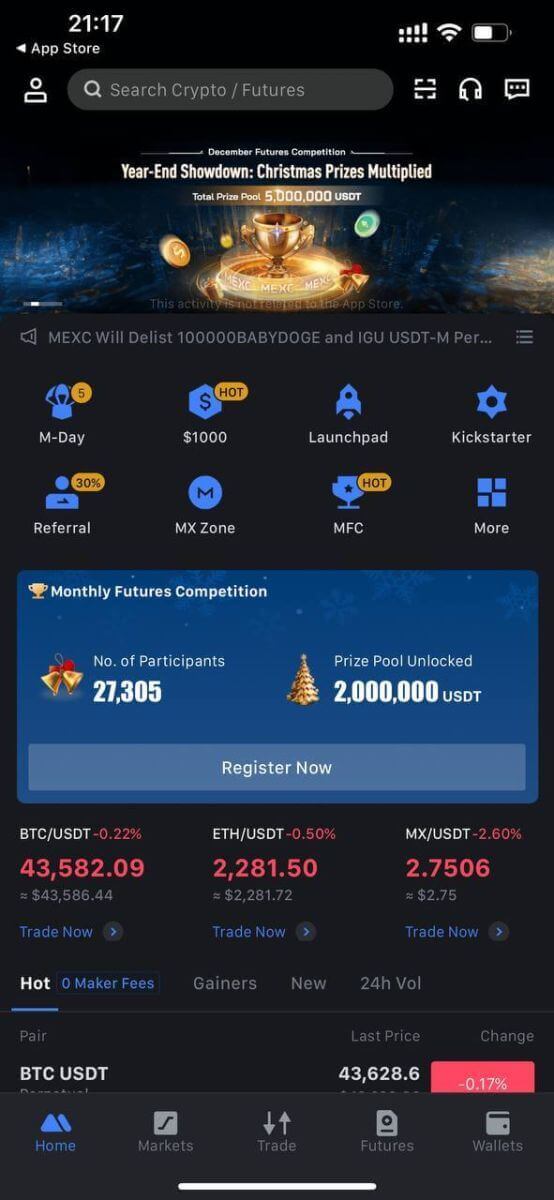
Же Google, Telegram же Apple аркылуу MEXC колдонмосуна катталсаңыз болот.
1-кадам: [ Apple ], [Google] же [Telegram] тандаңыз . Сизден Apple, Google жана Telegram аккаунттарыңызды колдонуп MEXCге кирүү сунушталат.
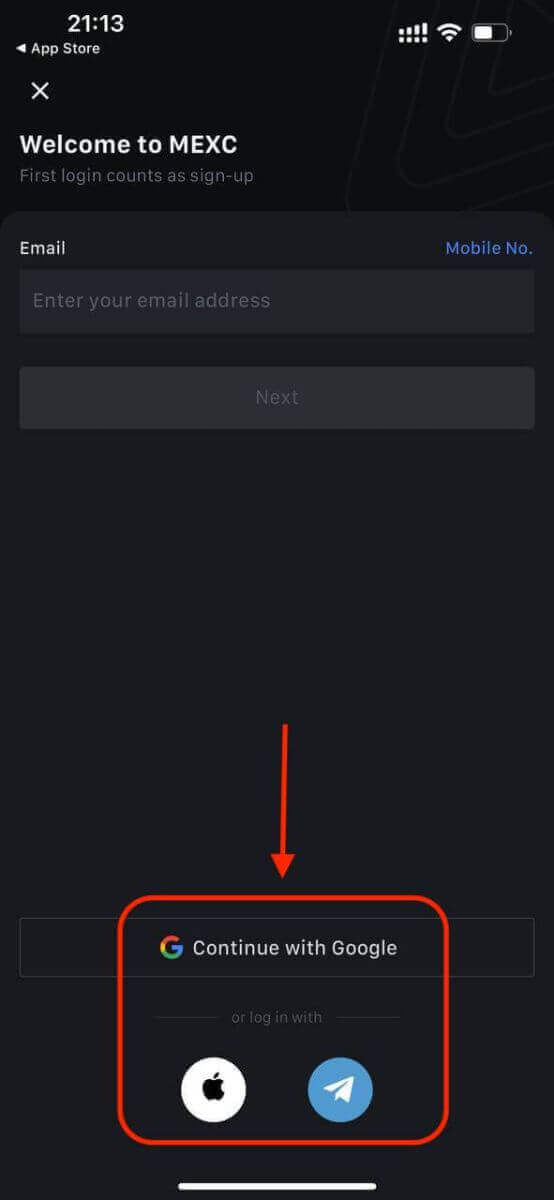
2-кадам: Apple ID'ңизди карап чыгып, [Улантуу] чыкылдатыңыз.
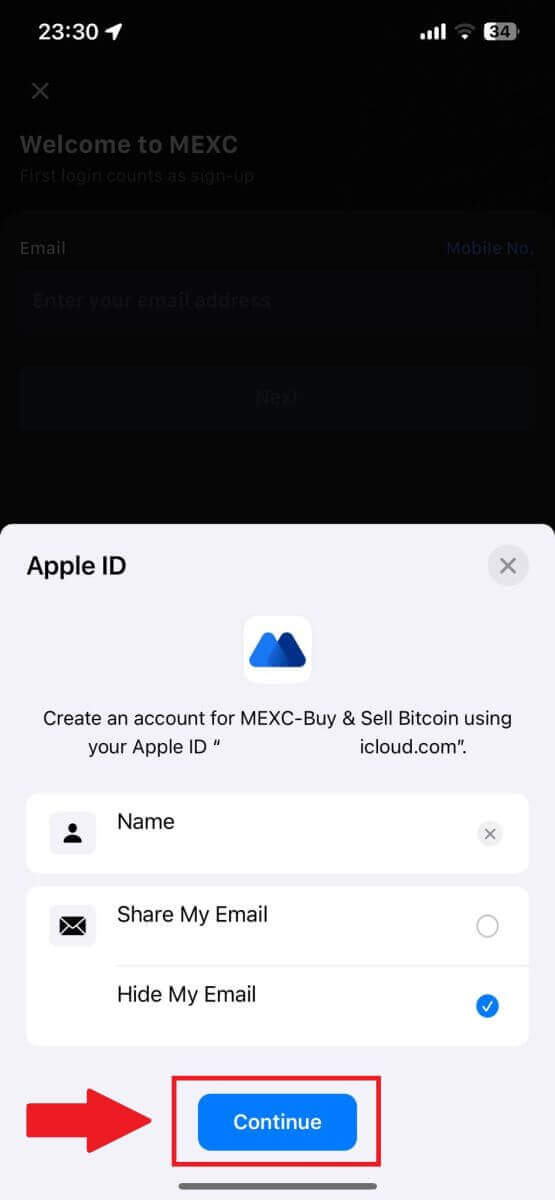
3-кадам: Сырсөзүңүздү баштапкы абалга келтириңиз.
- Каттоо эсебиңиз катталды жана сырсөздү калыбына келтирүү электрондук почтаңызга жөнөтүлөт.
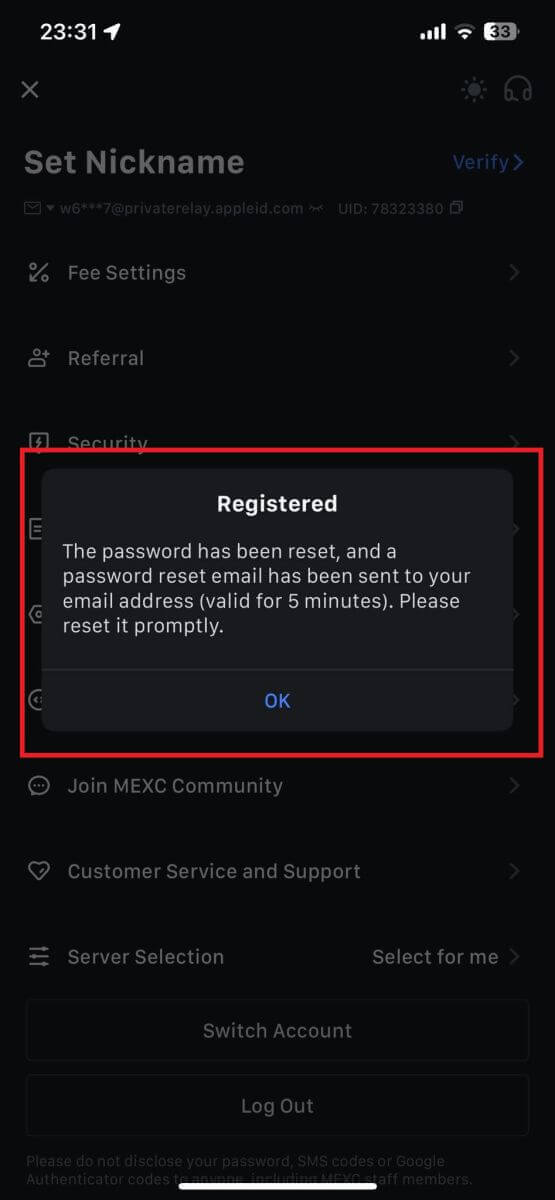
4-кадам: Каттоо эсебиңизге кириңиз.
- Куттуктайбыз! MEXC каттоо эсебин ийгиликтүү түздүңүз.
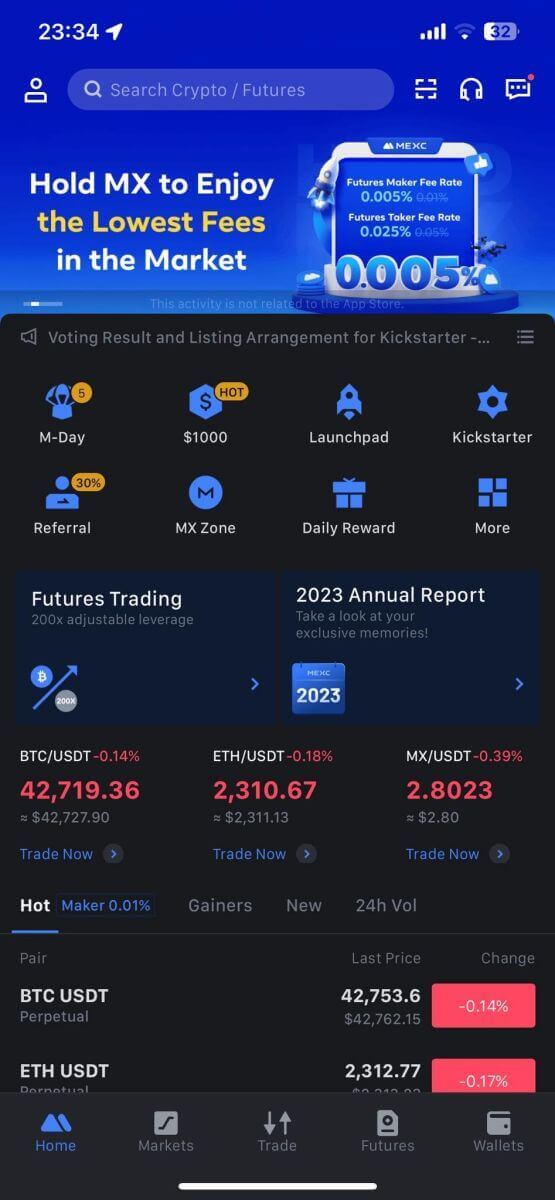
MEXC каттоо эсебин кантип текшерүү керек
KYC MEXC деген эмне?
KYC кардарларды кылдат түшүнүүнү, анын ичинде алардын чыныгы аты-жөнүн текшерүүнү баса белгилеп, Кардарыңызды билиңиз дегенди билдирет.
Эмне үчүн KYC маанилүү?
- KYC сиздин активдериңиздин коопсуздугун бекемдөө үчүн кызмат кылат.
- Ар кандай деңгээлдеги KYC ар кандай соода уруксаттарын жана каржылык аракеттерге кирүү мүмкүнчүлүгүн ача алат.
- KYC аяктоо акча каражаттарын сатып алуу жана алуу үчүн бирдиктүү транзакциянын чегин жогорулатуу үчүн маанилүү.
- KYC талаптарын аткаруу фьючерстик бонустардан алынган пайданы күчөтүшү мүмкүн.
MEXC KYC классификациясынын айырмачылыктары
MEXC эки KYC түрүн колдонот: Баштапкы жана Өркүндөтүлгөн.
- Негизги KYC үчүн негизги жеке маалымат милдеттүү болуп саналат. Негизги KYC ийгиликтүү аяктагандан кийин 24 сааттык алуу чеги көбөйүп, 80 BTCге чейин жетип, OTC транзакцияларына жетүү чектелген (KYC колдоого алынган аймактарда P2P соодасы).
- Өркүндөтүлгөн KYC негизги жеке маалыматты жана бетти таануунун аутентификациясын талап кылат. Өркүндөтүлгөн KYCти ишке ашыруу OTC транзакцияларына (KYC колдоого алынган аймактарда P2P соодасына), Глобалдык Банк которууларына жана Дебет/Кредиттик карта транзакцияларына чектөөсүз кирүүнү камсыз кылуу менен 200 BTC чейин көтөрүлгөн 24 сааттык алуу чегине алып келет.
Идентификацияны кантип бүтүрүү керек? Кадам-кадам жол
MEXCдеги негизги KYC (вебсайт)
1. MEXC каттоо эсебиңизге кириңиз . Курсоруңузду жогорку оң жактагы профиль сүрөтчөсүнө коюп, [Идентификация] баскычын басыңыз. 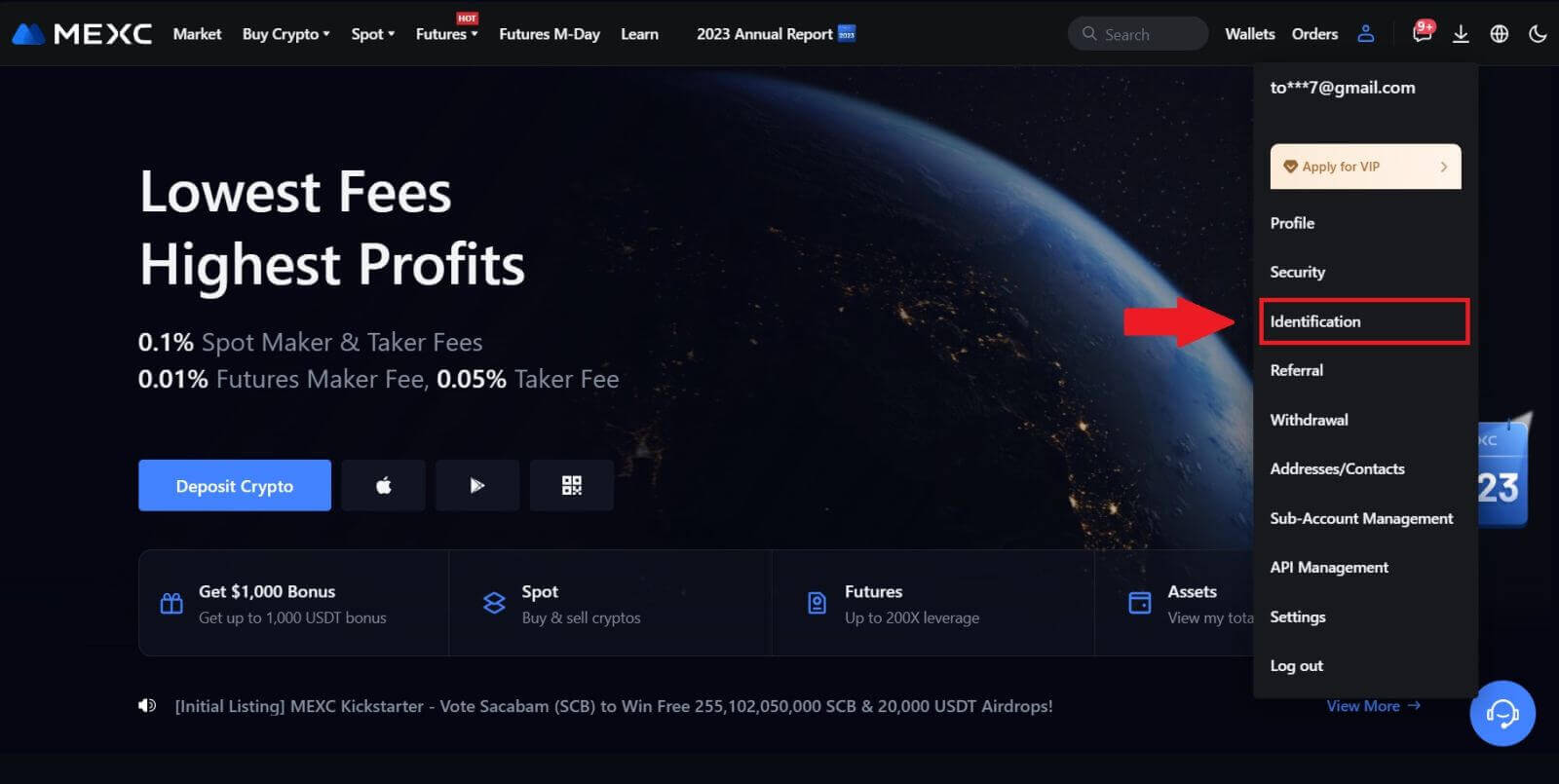
2. Негизги KYC менен баштаңыз жана [Текшерүү] баскычын басыңыз. 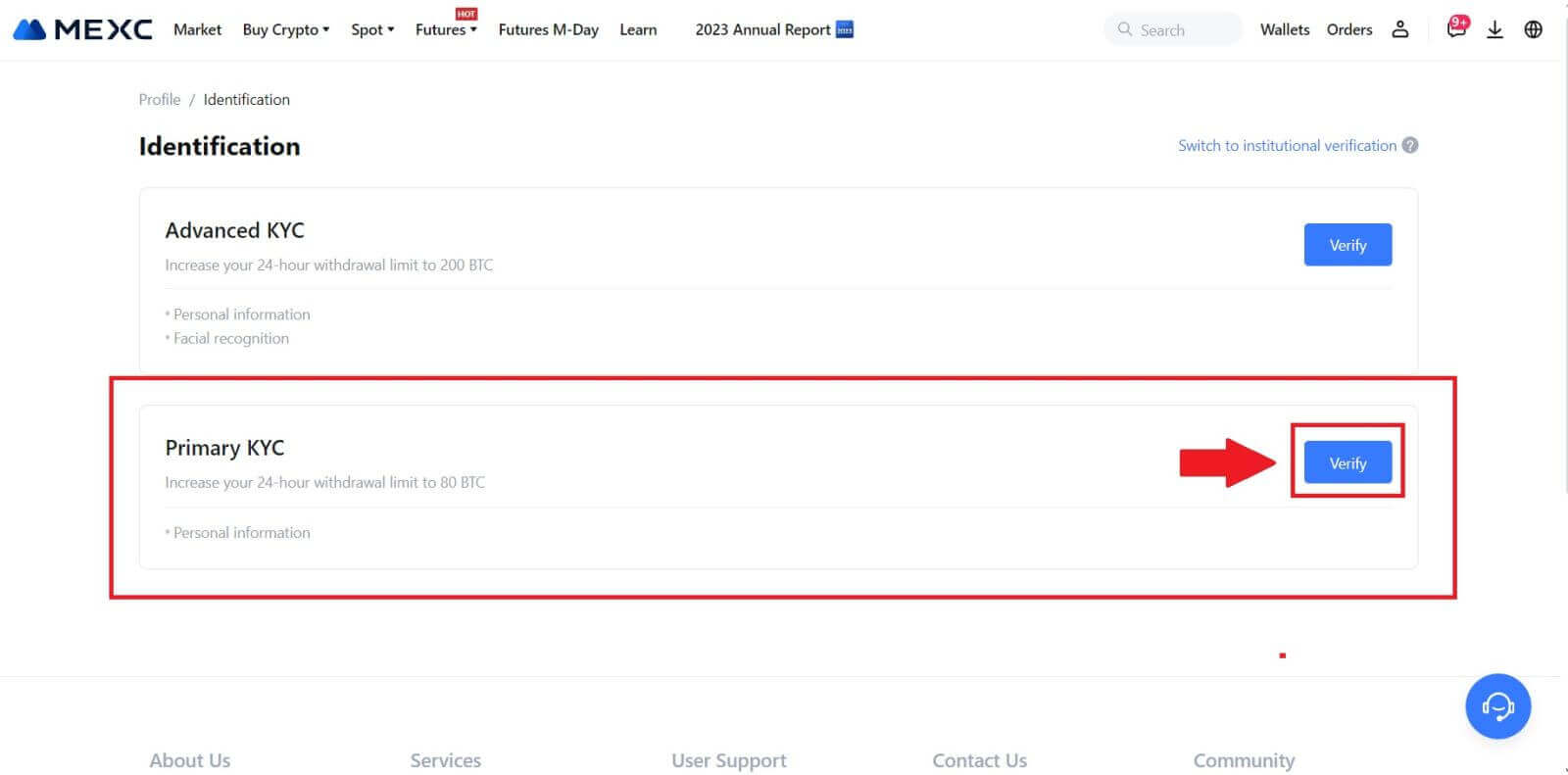
3. Өлкөңүздү тандаңыз, толук аты-жөнүңүздү киргизиңиз, ID түрүңүздү, туулган күнүңүздү тандаңыз, ID түрүңүздүн сүрөттөрүн жүктөңүз жана [Карап чыгууга тапшыруу] баскычын басыңыз. 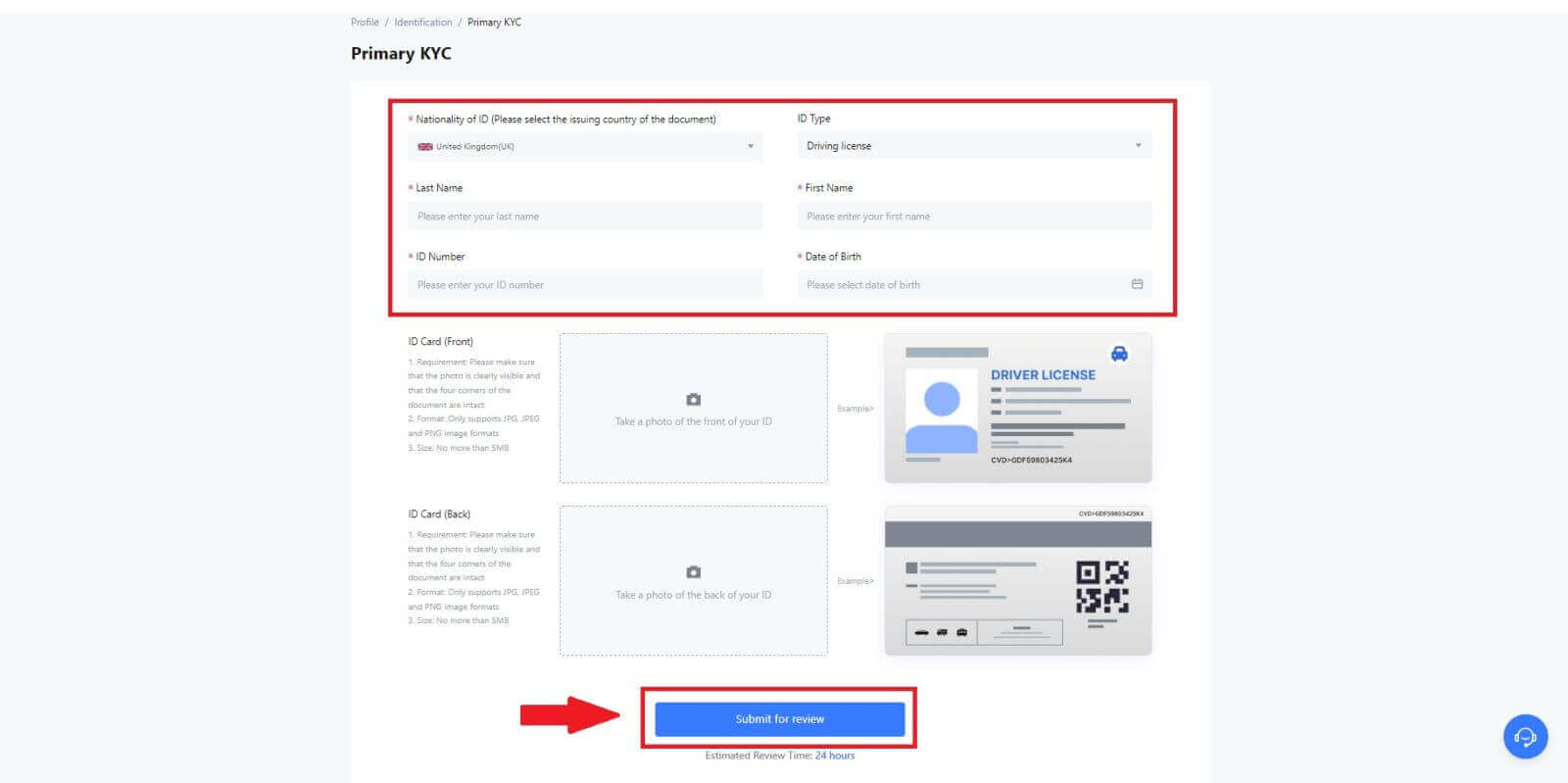
4. Текшерүүдөн кийин текшерүүңүз каралып жатканын көрөсүз, ырастоо катын күтүңүз же KYC абалын текшерүү үчүн профилиңизге кириңиз. 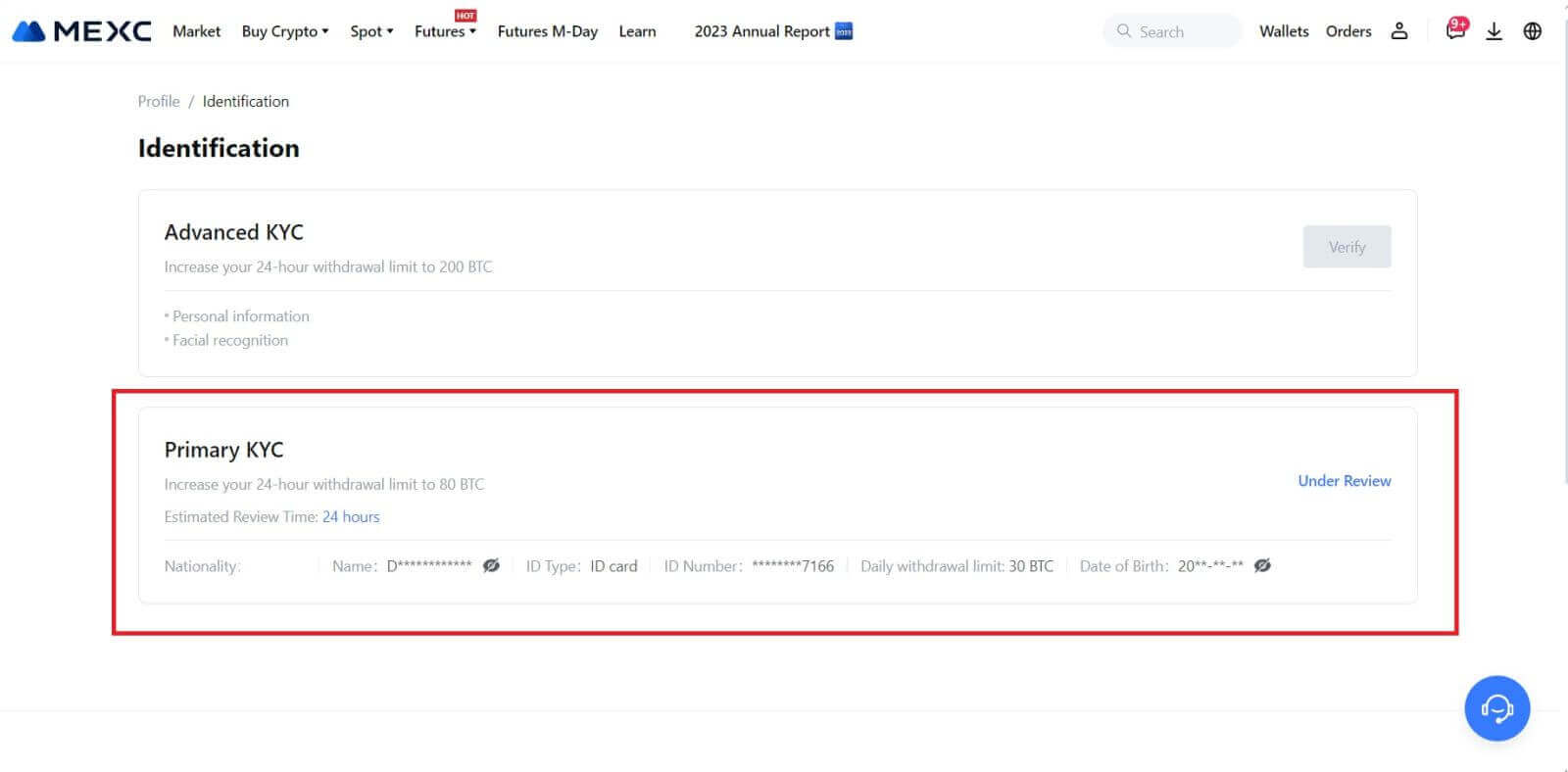
Эскертүү
Сүрөт файлынын форматы JPG, JPEG же PNG болушу керек, файлдын көлөмү 5 МБ ашпашы керек. Жүзү ачык көрүнүп турушу керек! Эскертүү түшүнүктүү болушу керек! Паспорт так окула турган болушу керек.
MEXC боюнча негизги KYC (колдонмо)
1. MEXC колдонмоңузду ачып, [Профиль] сөлөкөтүн таптап, [Текшерүү] тандаңыз. 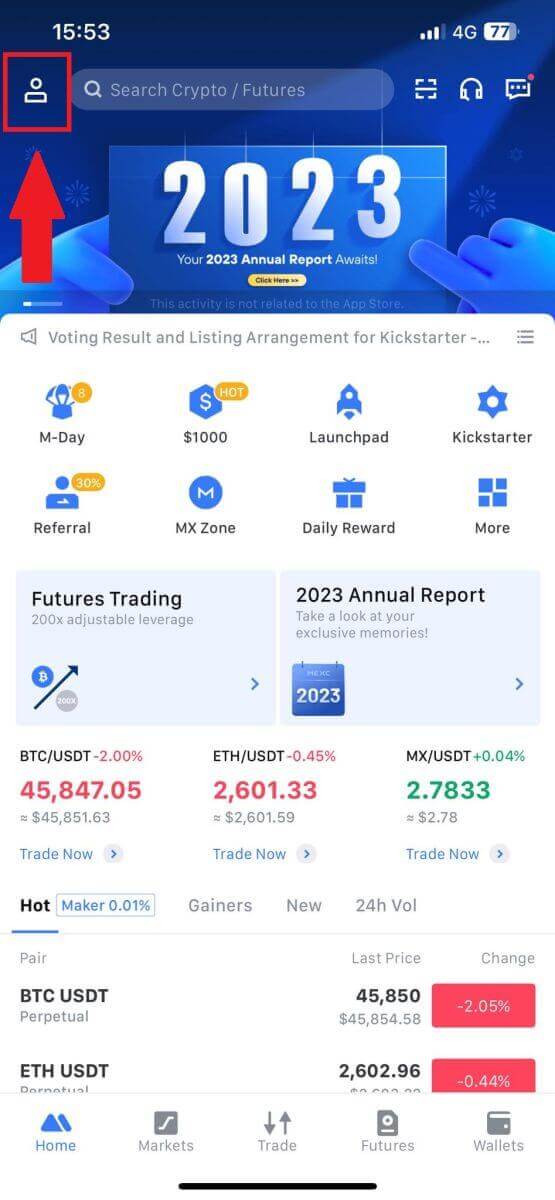
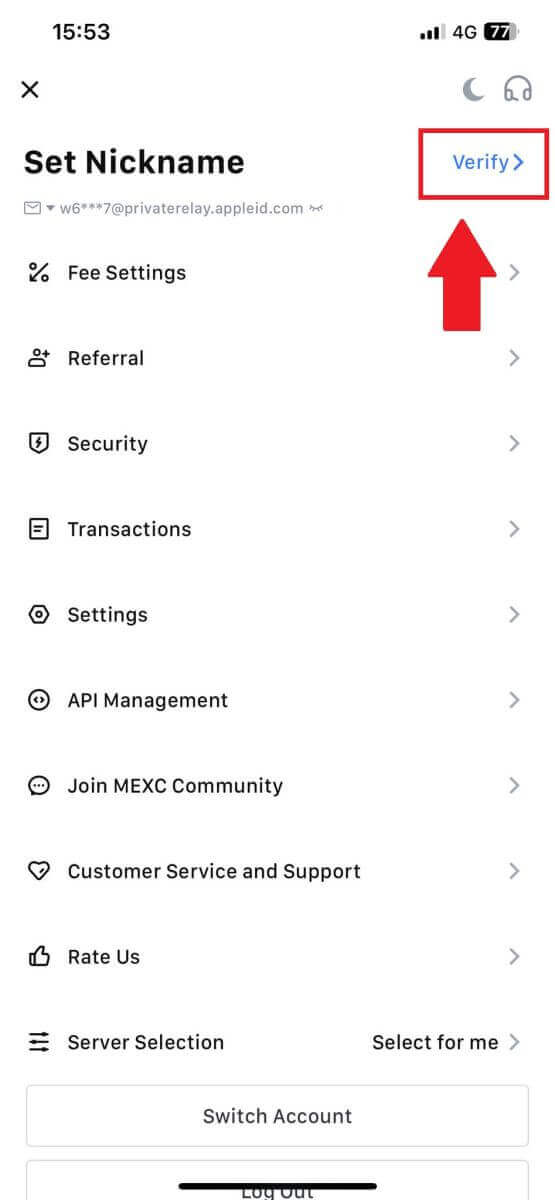
2. [Негизги KYC] тандап, [Текшерүү] таптаңыз . 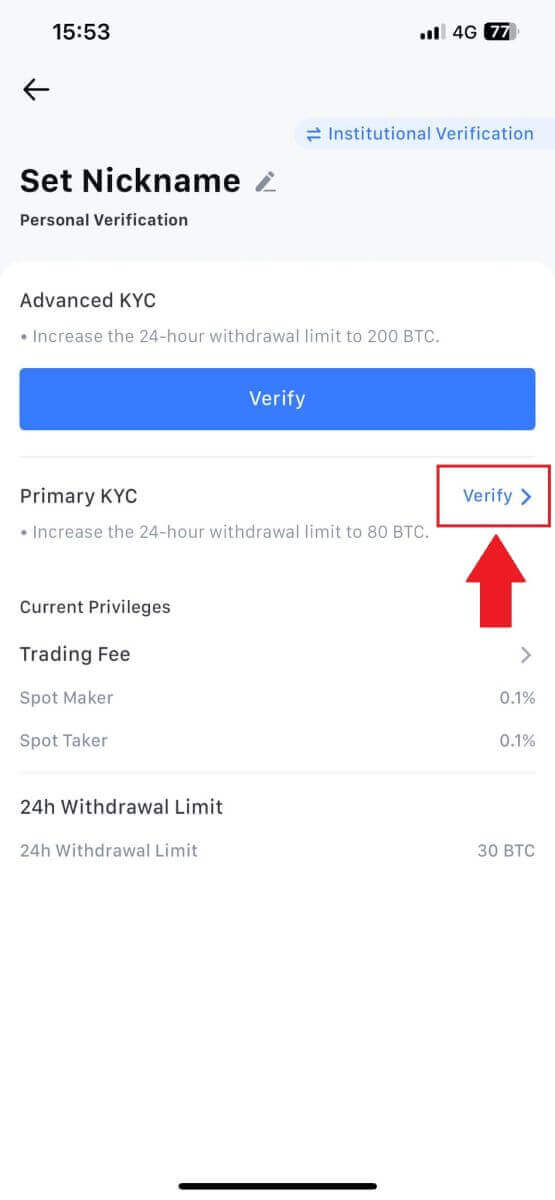
3. Документти берген өлкөңүздү тандаңыз 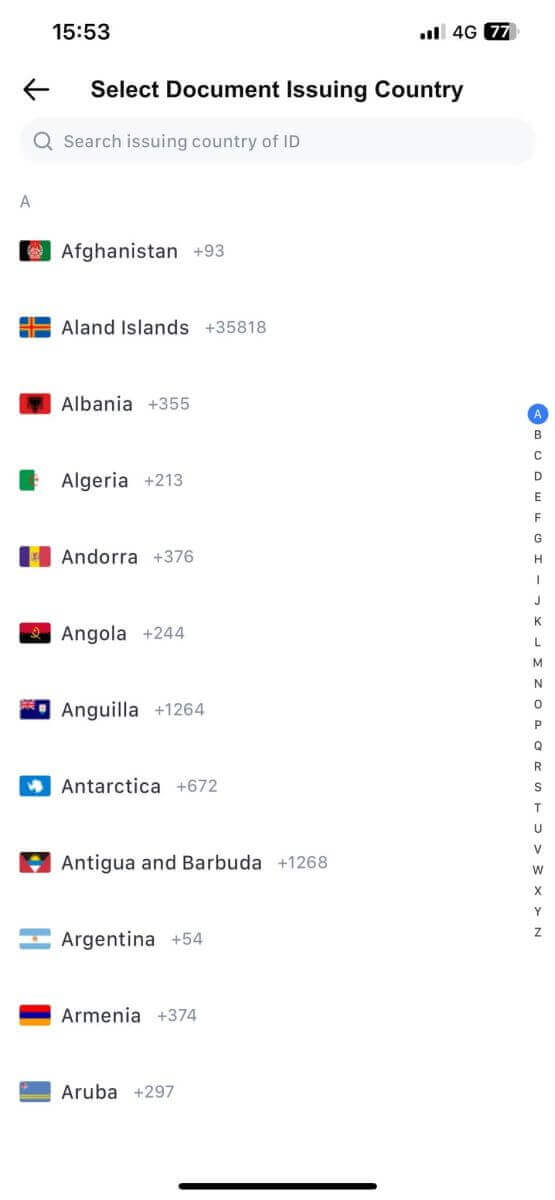
4. Төмөндөгү бардык маалыматты толтуруп, [Тапшыруу] баскычын басыңыз. 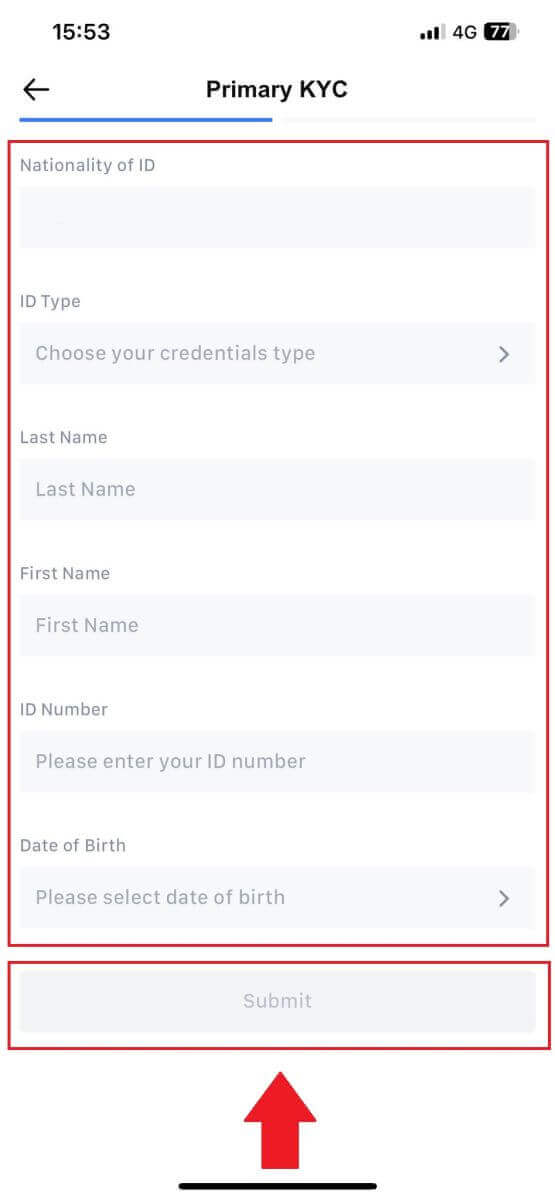
5. Тандаган документиңиздин сүрөтүн жүктөп, [Тапшыруу] баскычын таптаңыз. 
6.Текшерүүдөн кийин, сиз текшерүү текшерилип жатканын көрөсүз, ырастоо катын күтүңүз же KYC абалын текшерүү үчүн профилиңизге кириңиз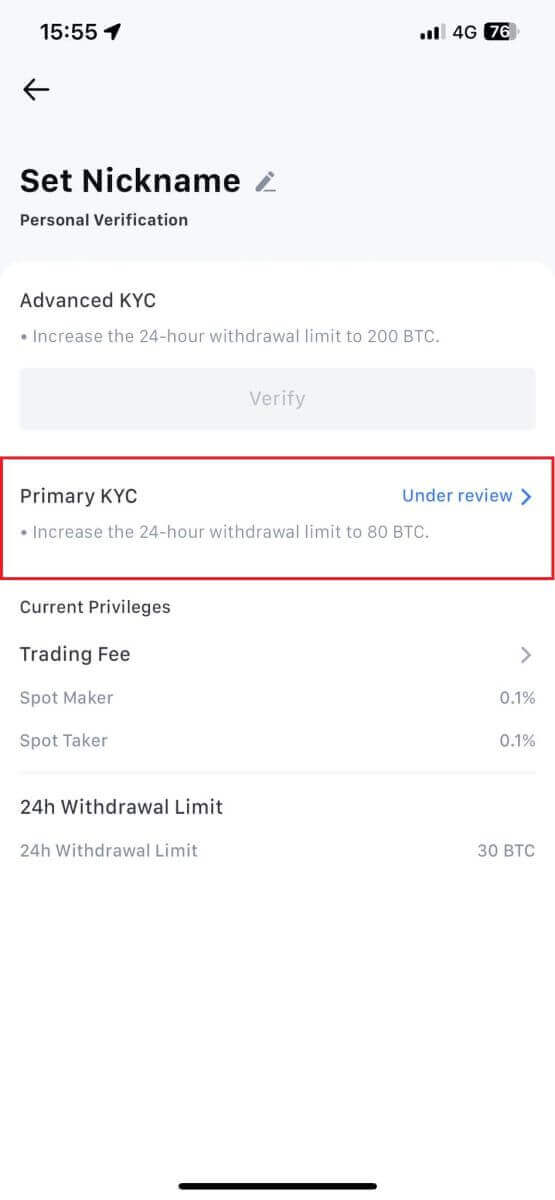
MEXC боюнча өркүндөтүлгөн KYC (вебсайт)
1. MEXC каттоо эсебиңизге кириңиз . Курсоруңузду жогорку оң жактагы профиль сүрөтчөсүнө коюп, [Идентификация] баскычын басыңыз. 2. [Advanced KYC]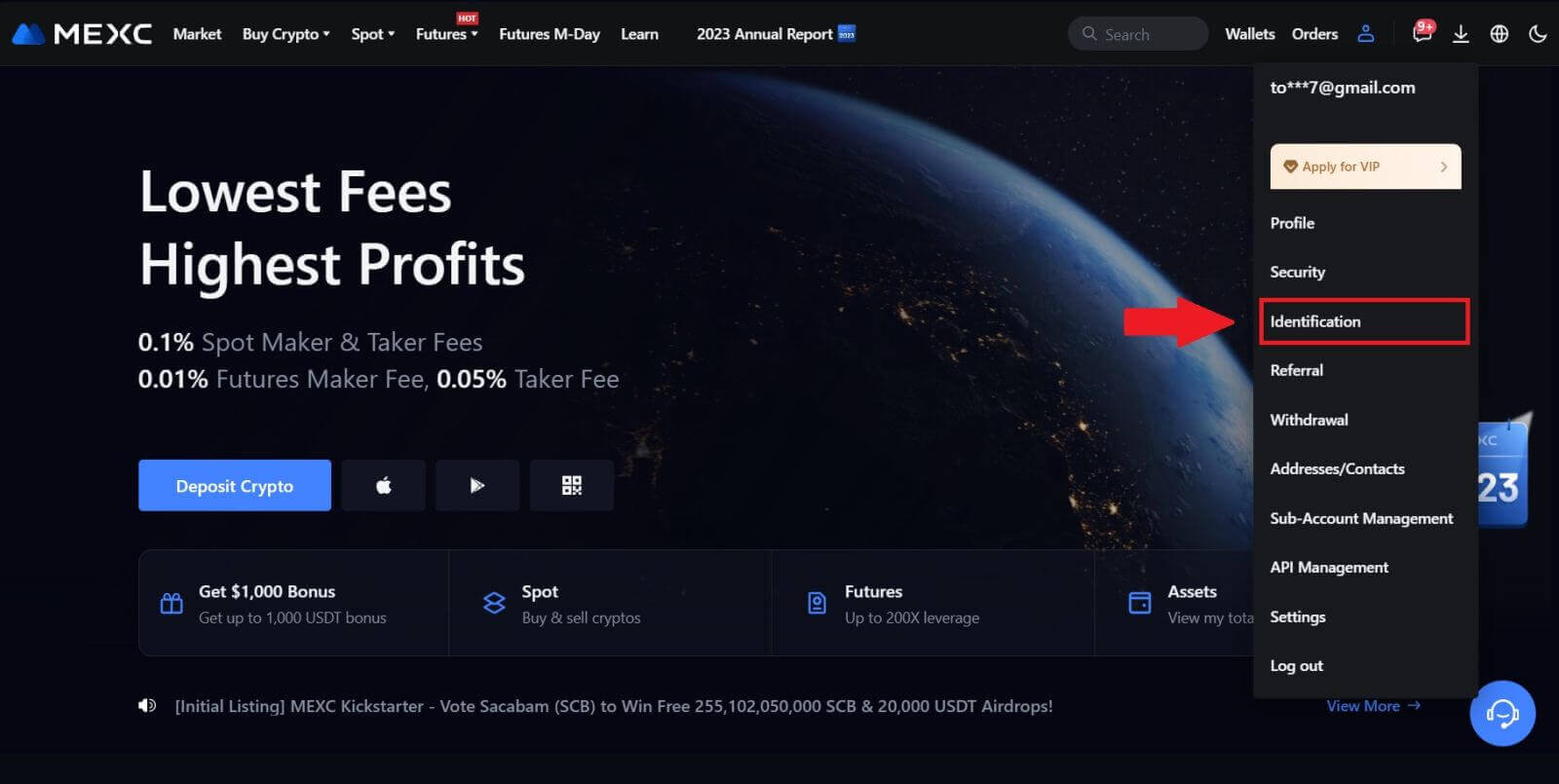 тандаңыз , [Текшерүү] баскычын басыңыз .
тандаңыз , [Текшерүү] баскычын басыңыз .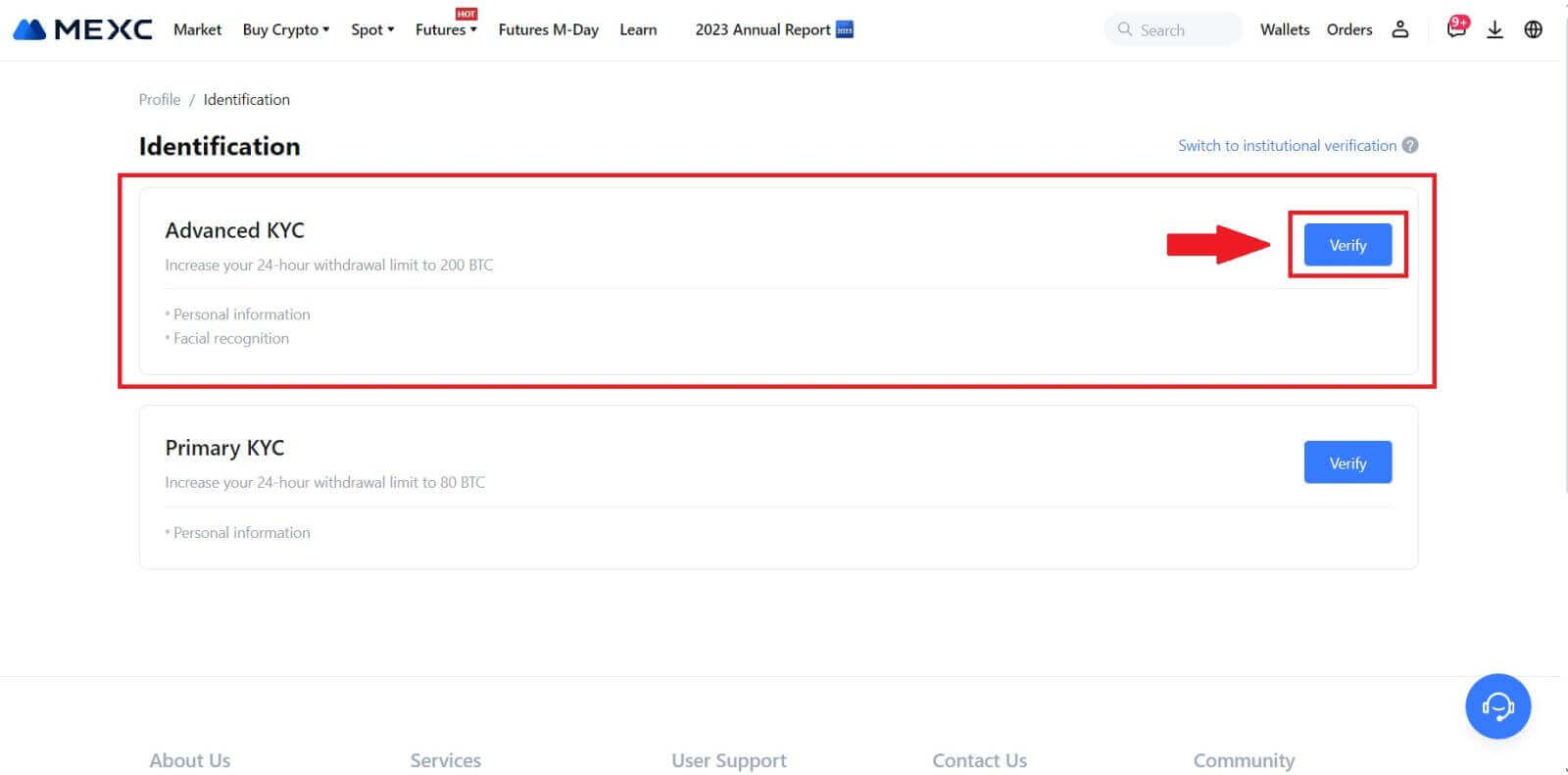
3. Документиңизди берген өлкөнү жана ID түрүн тандап, андан кийин [Ырастоо] баскычын басыңыз. 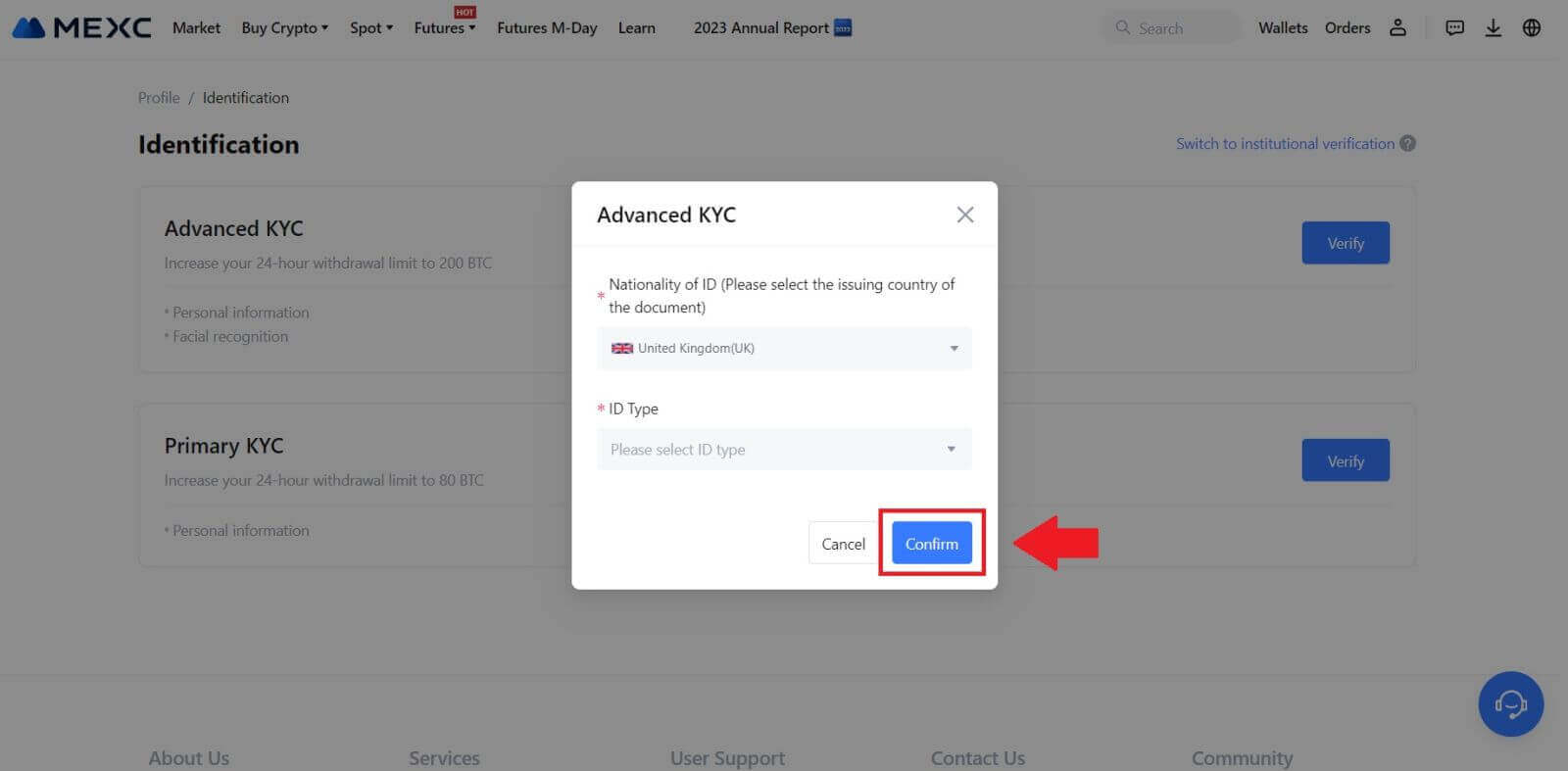
4. Текшерүү кадамдарын аткарып, [УЛАНТУУ] баскычын басыңыз. 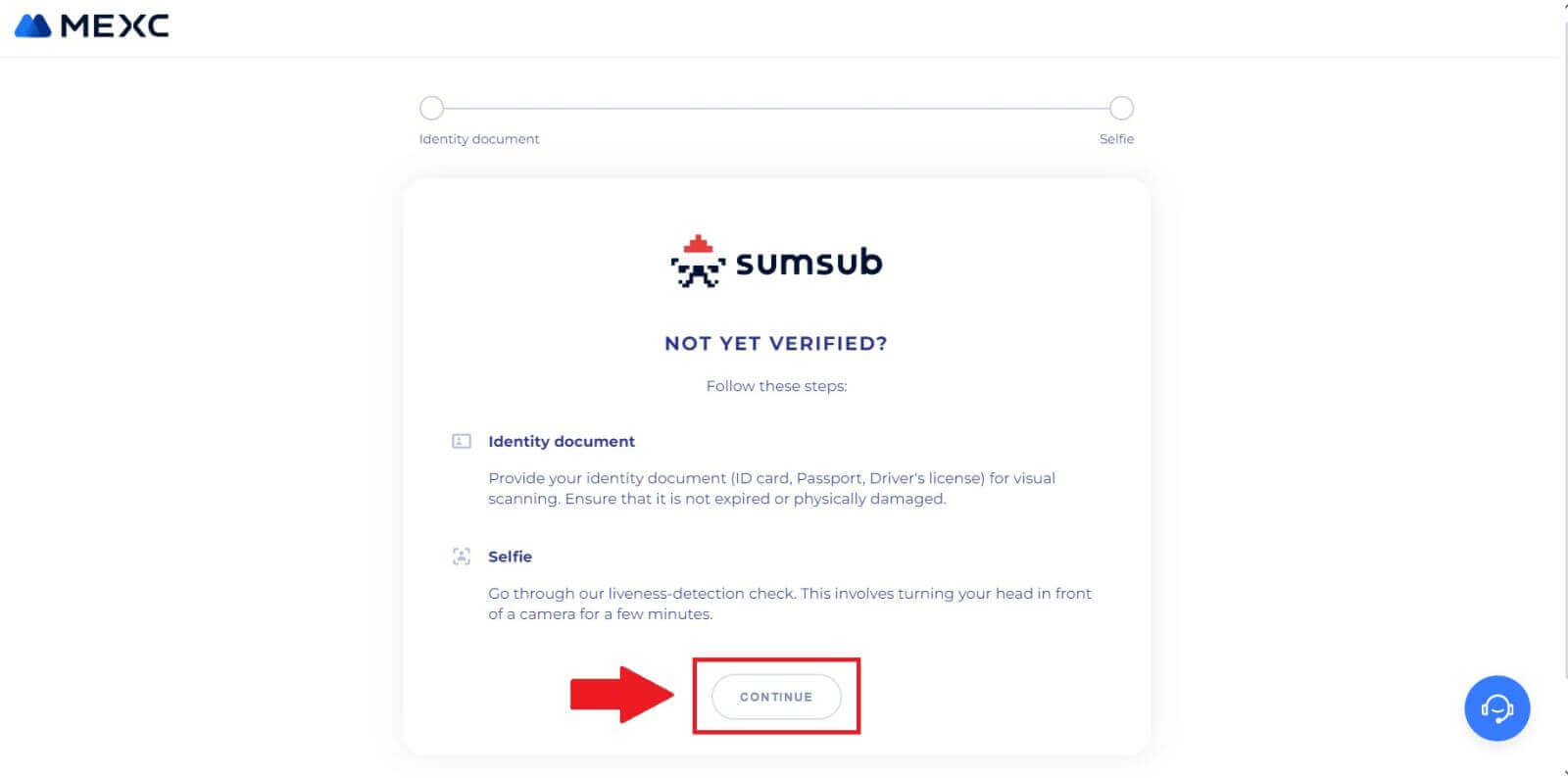
5. Андан кийин, улантуу үчүн рамкага ID түрүндөгү сүрөтүңүздү коюп, тартыңыз. 6. Андан кийин, [МЕН ДАЯРМЫН]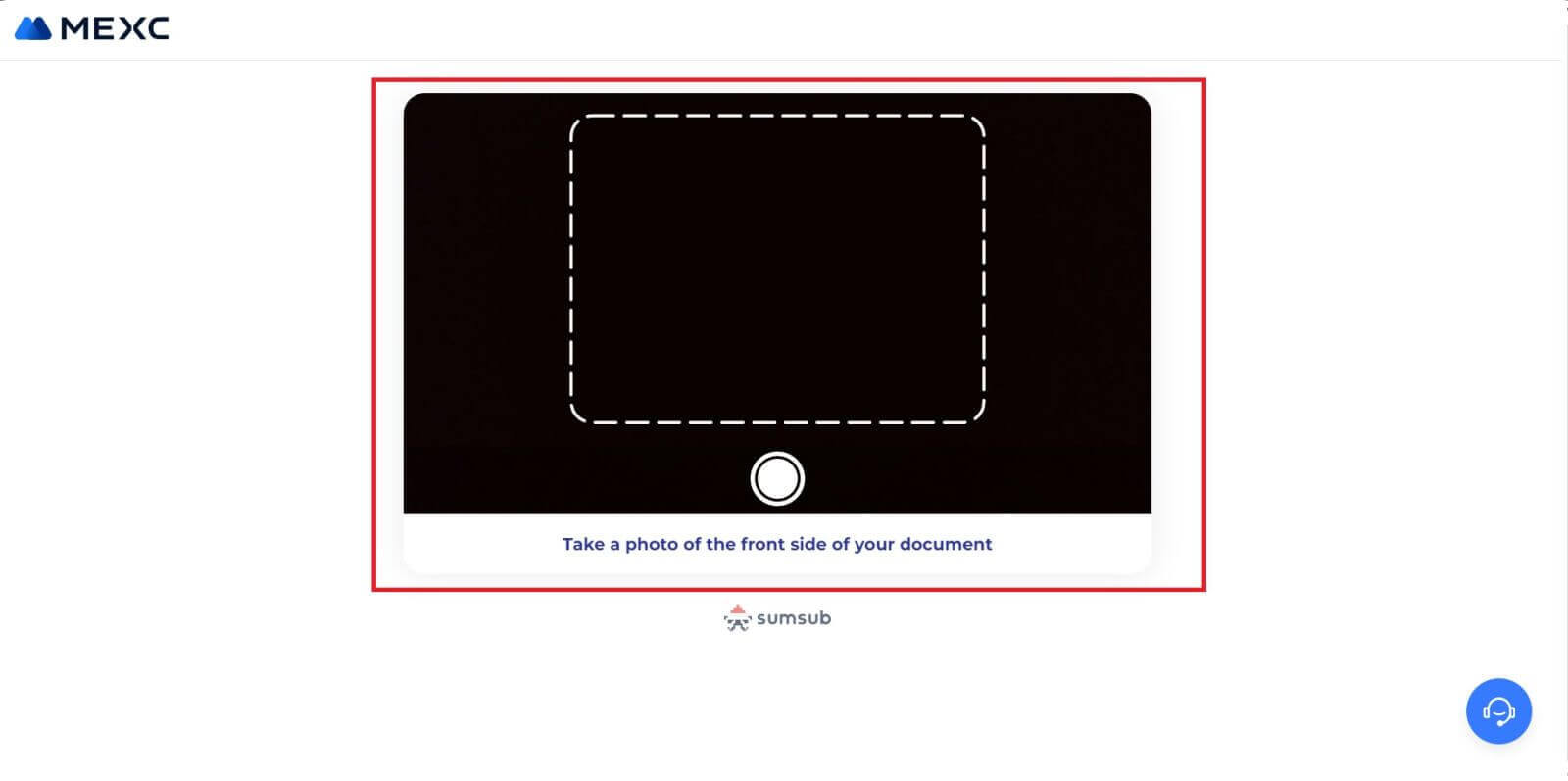
баскычын чыкылдатуу менен селфи тарта баштаңыз .
7. Акырында, документ маалыматыңызды текшерип, андан соң [КИЙИНКИ] баскычын басыңыз.
8. Андан кийин сиздин арызыңыз берилди.
Сиз [Карап чыгуу натыйжаларын текшерүү] баскычын чыкылдатуу менен статусуңузду текшере аласыз .
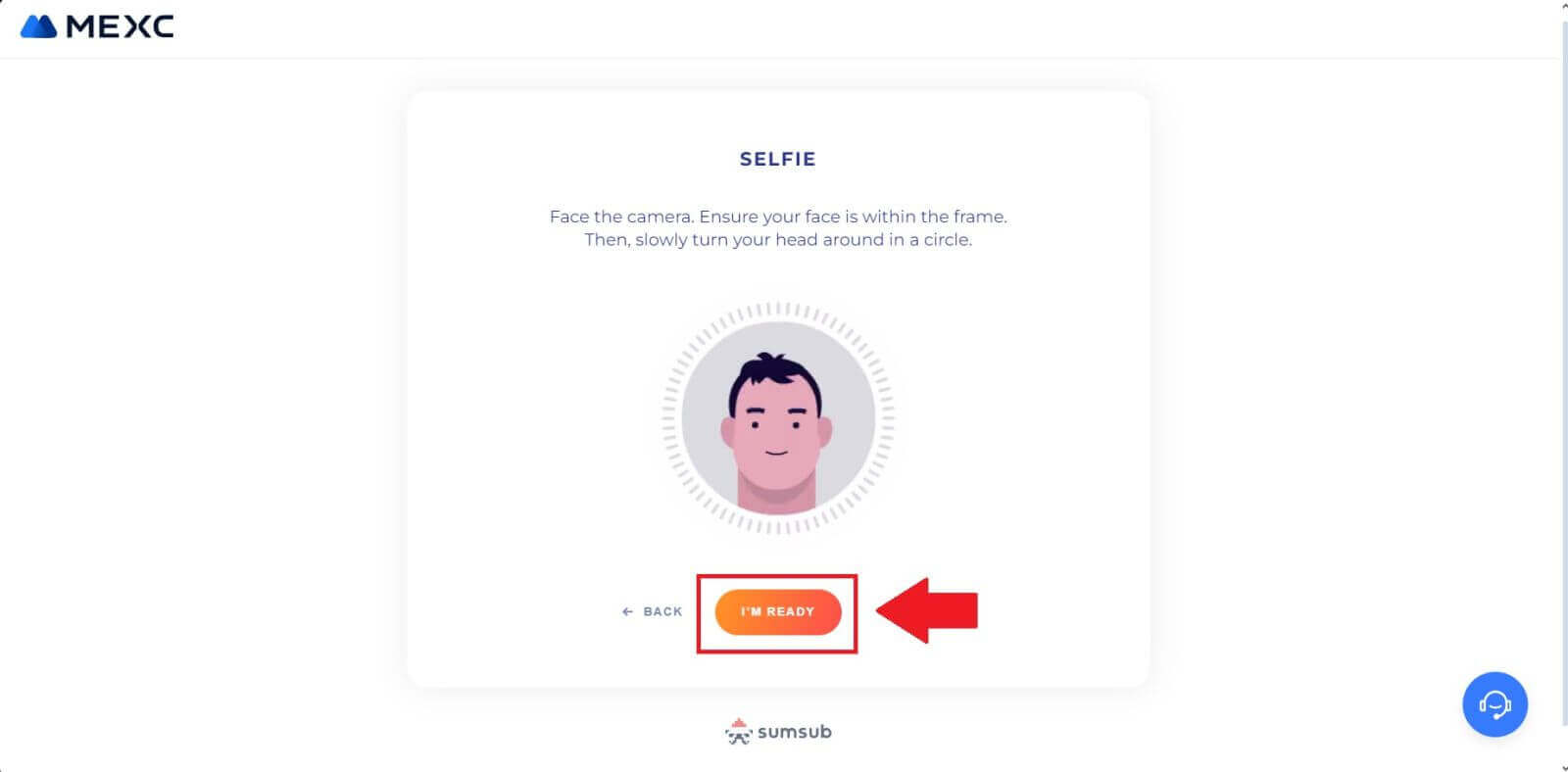
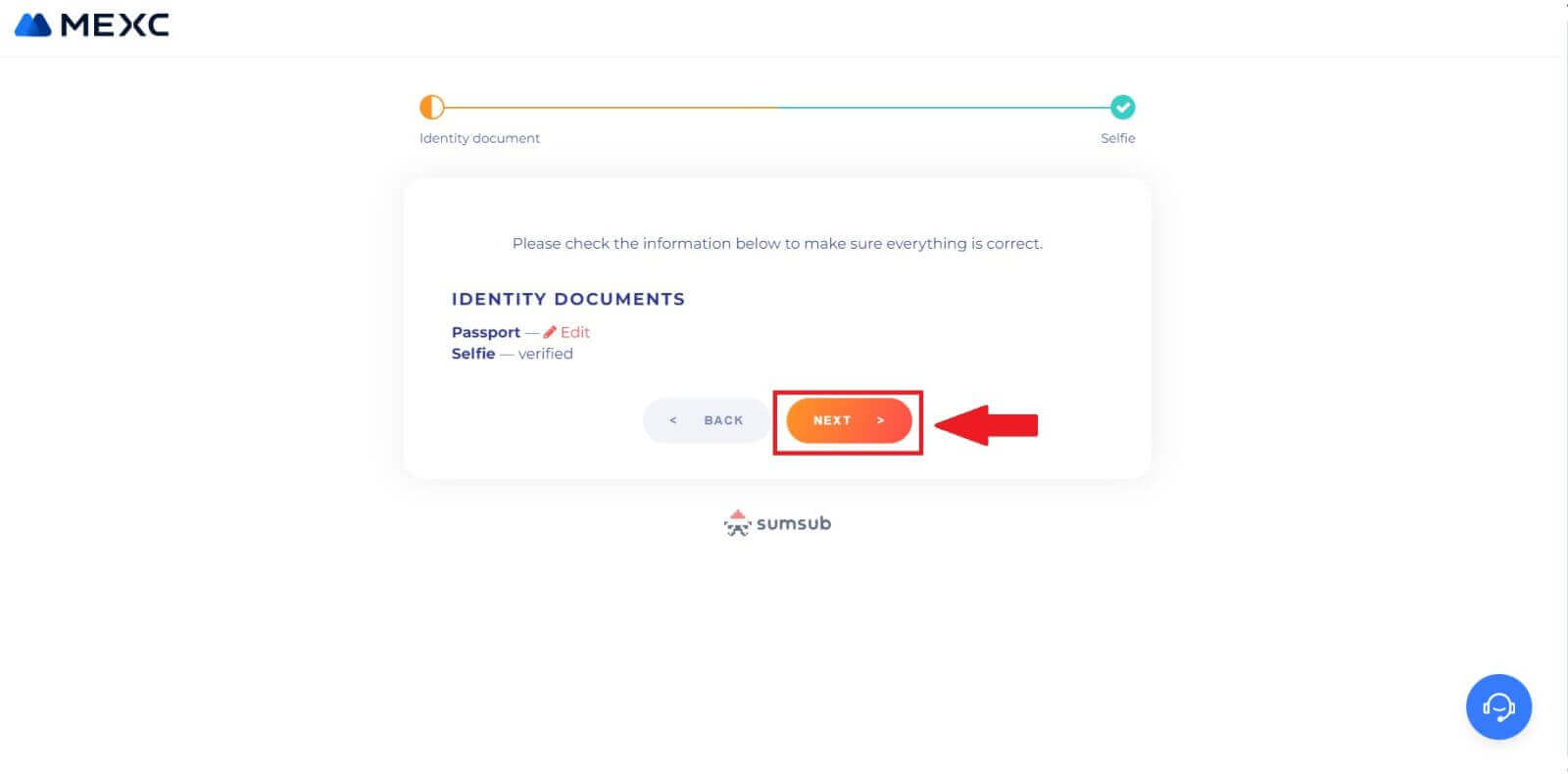
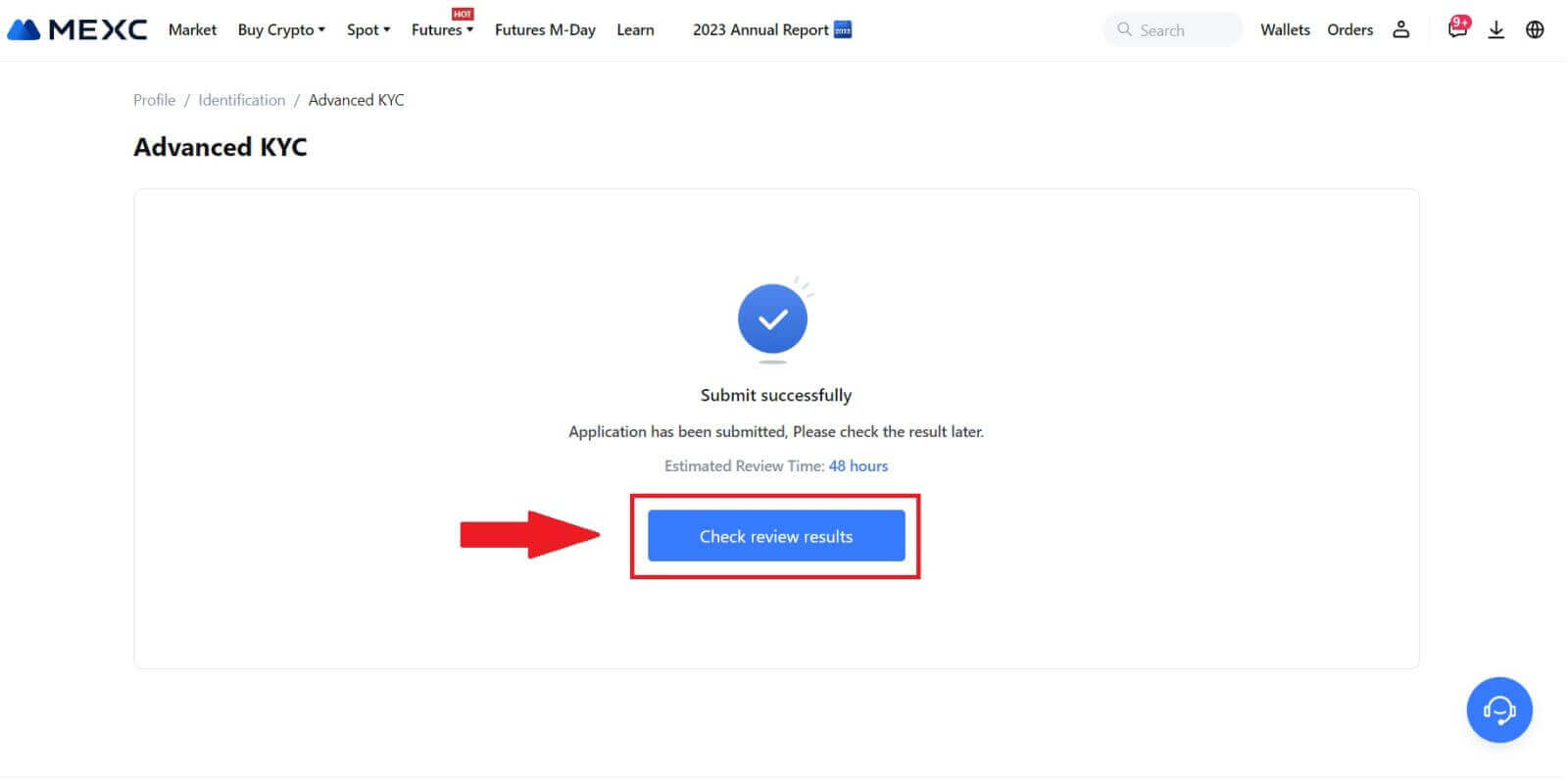
MEXC боюнча өркүндөтүлгөн KYC (колдонмо)
1. MEXC колдонмоңузду ачып, [Профиль] сөлөкөтүн таптап, [Текшерүү] тандаңыз.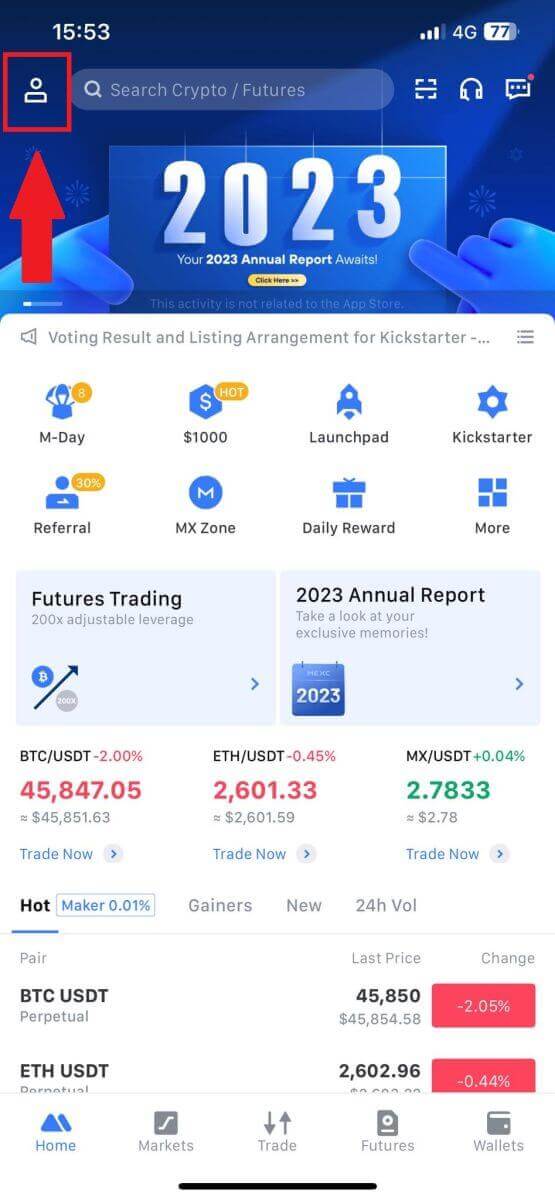
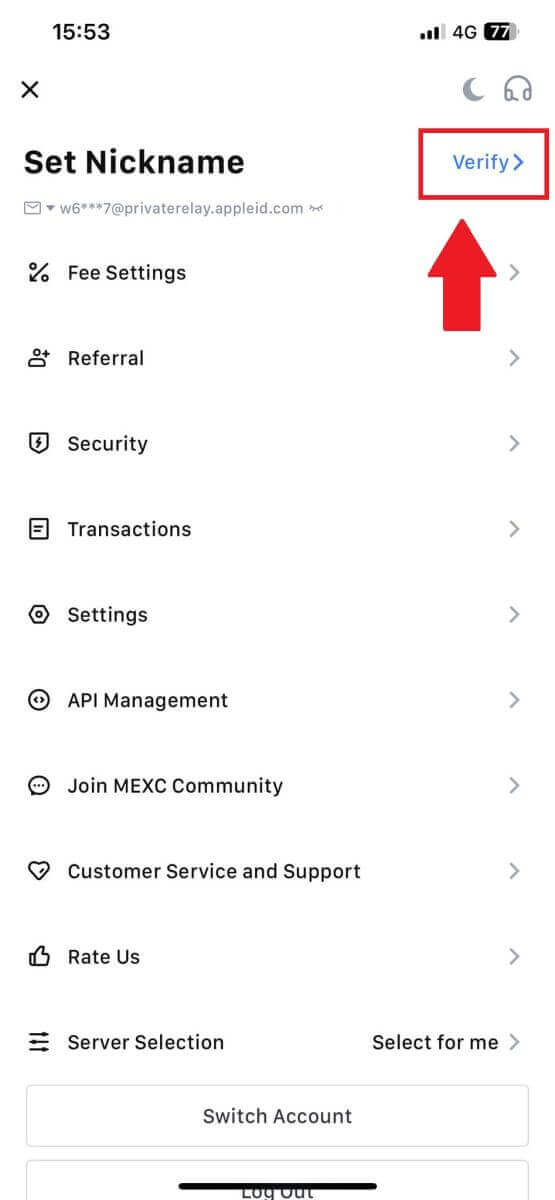 2. [Өркүндөтүлгөн KYC]
2. [Өркүндөтүлгөн KYC]тандаңыз жана [Текшерүү] таптаңыз . 3. Документ берген өлкөңүздү тандаңыз 4. Идентификаторуңуздун түрүн тандап, [Улантуу] баскычын басыңыз. 5. [Улантуу] баскычын басып, процессиңизди улантыңыз . 6. Улантуу үчүн өзүңүздүн документиңизди сүрөткө тартыңыз. 7. Сүрөтүңүздөгү бардык маалымат көрүнүп турганын текшерип, [Документ окууга болот] дегенди таптаңыз.
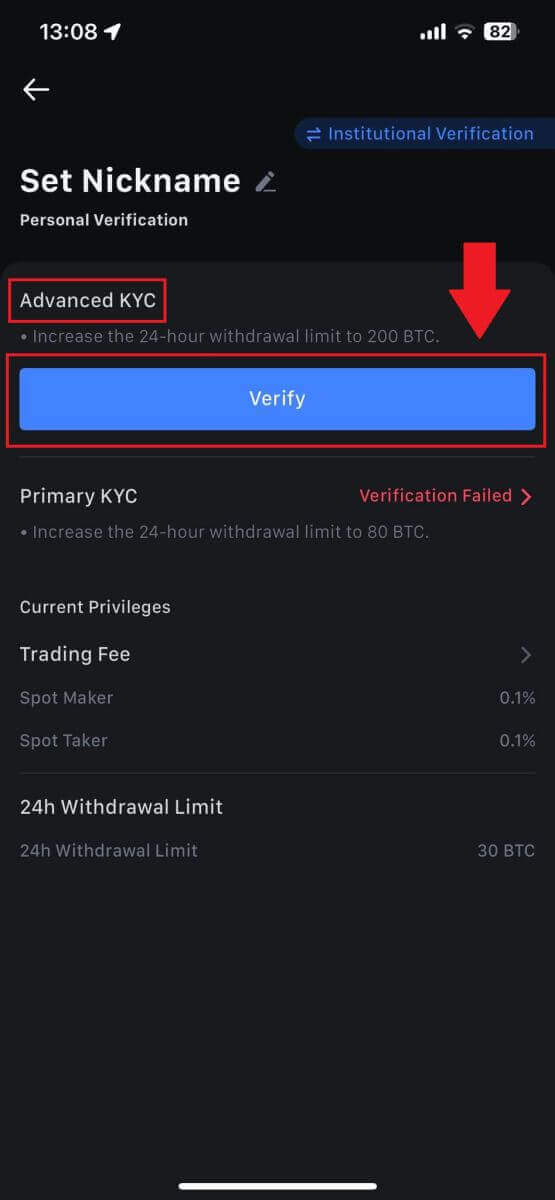
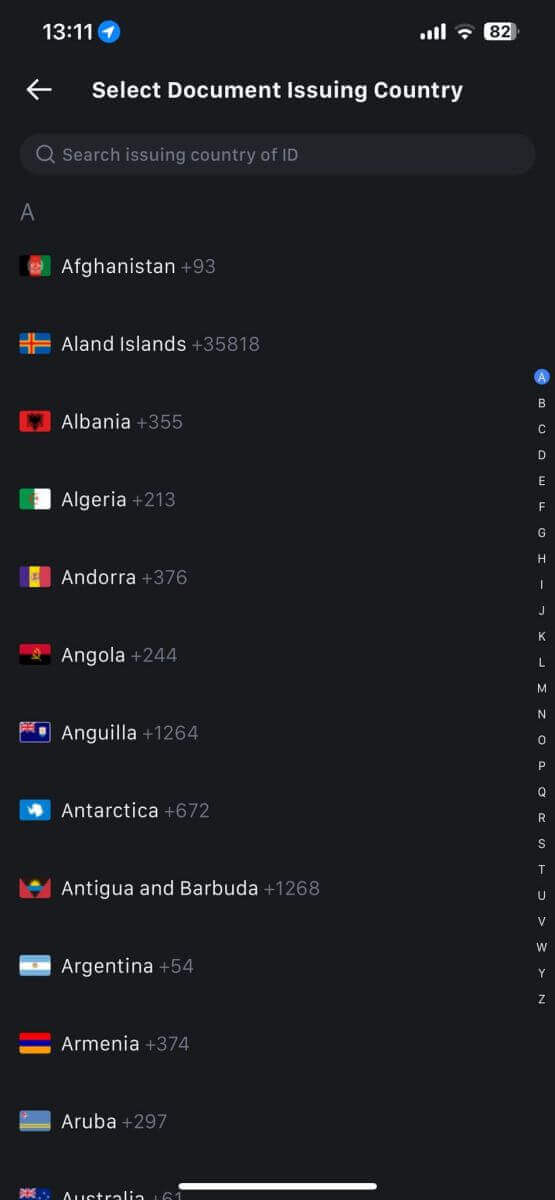
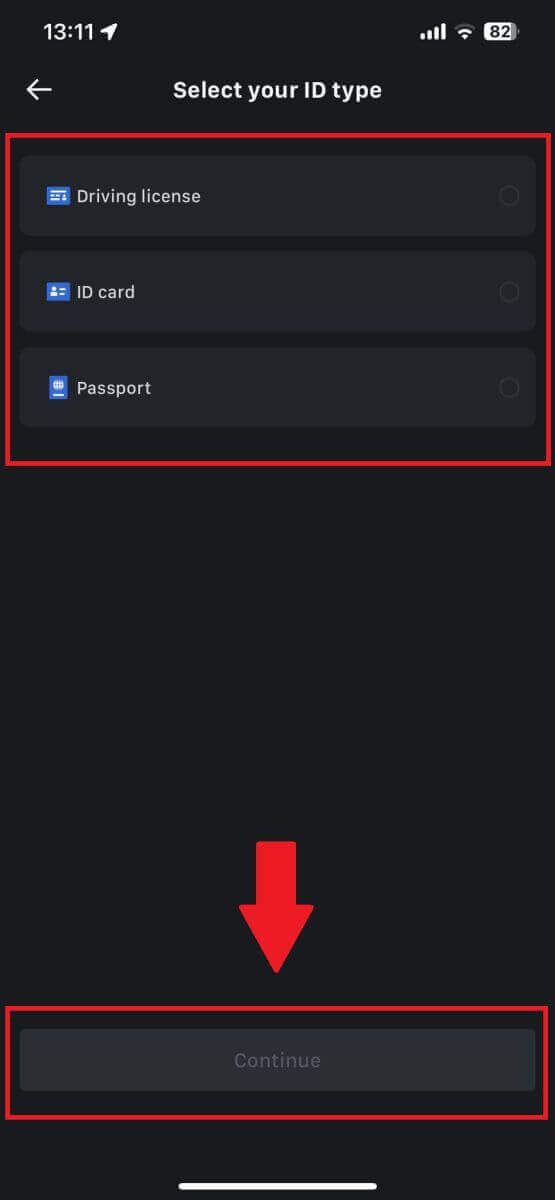
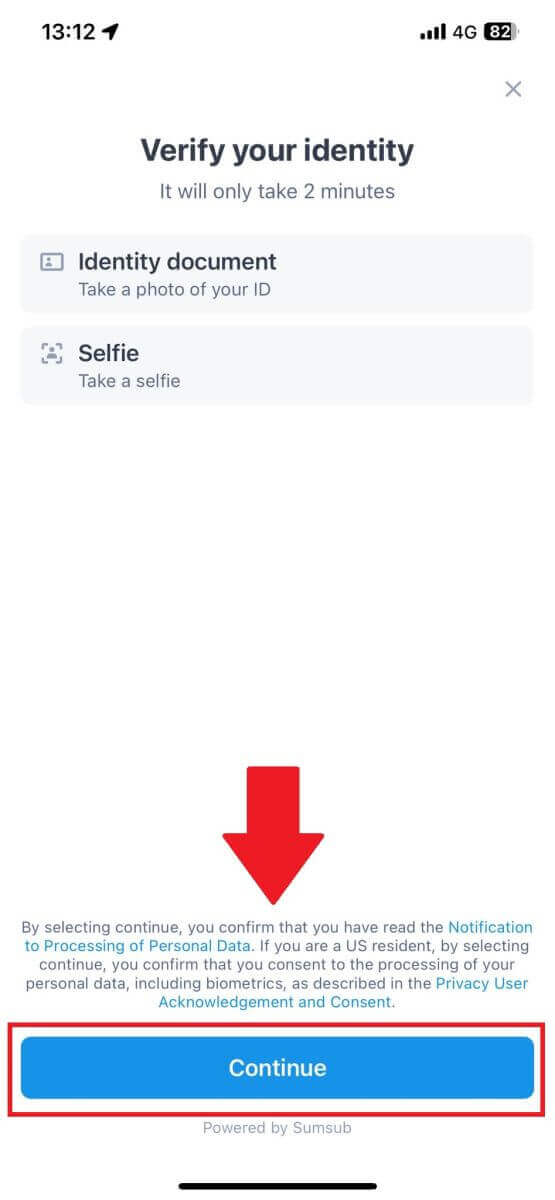
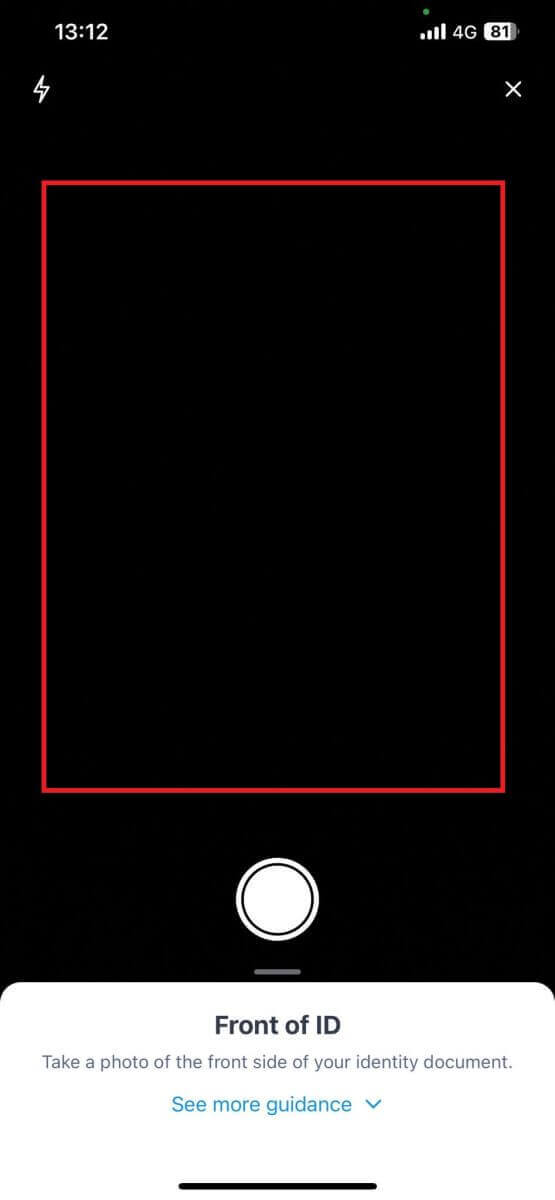
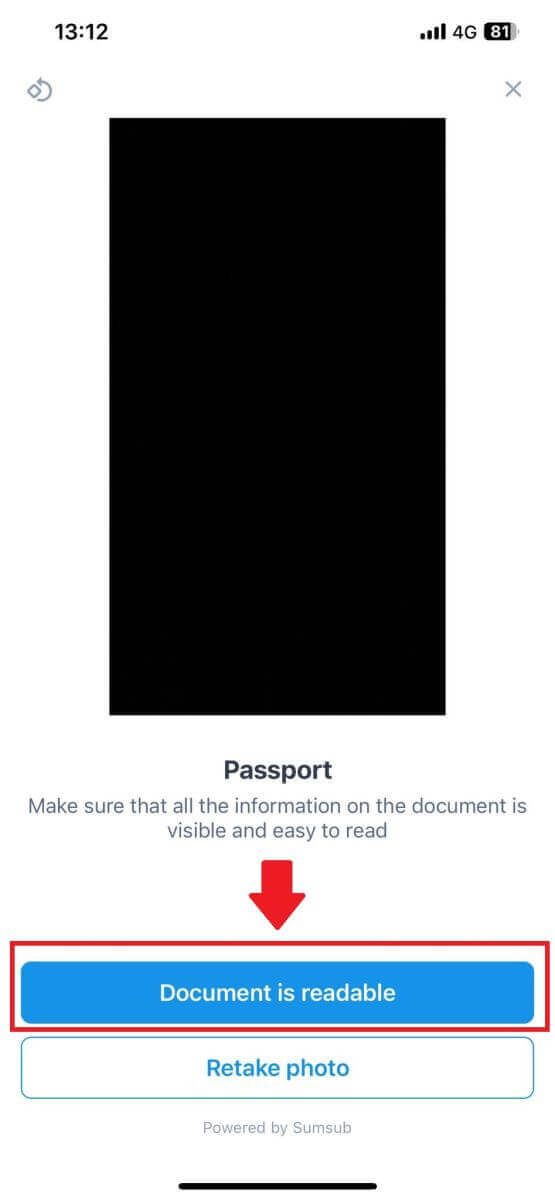
8. Андан кийин процессти аяктоо үчүн жүзүңүздү кадрга салып, селфи тартыңыз. 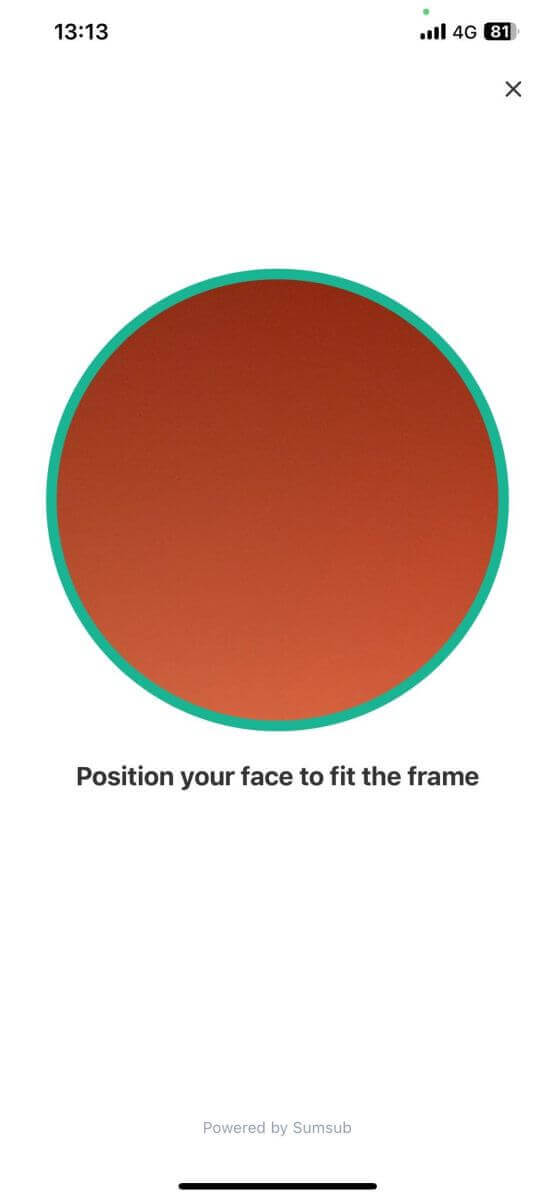
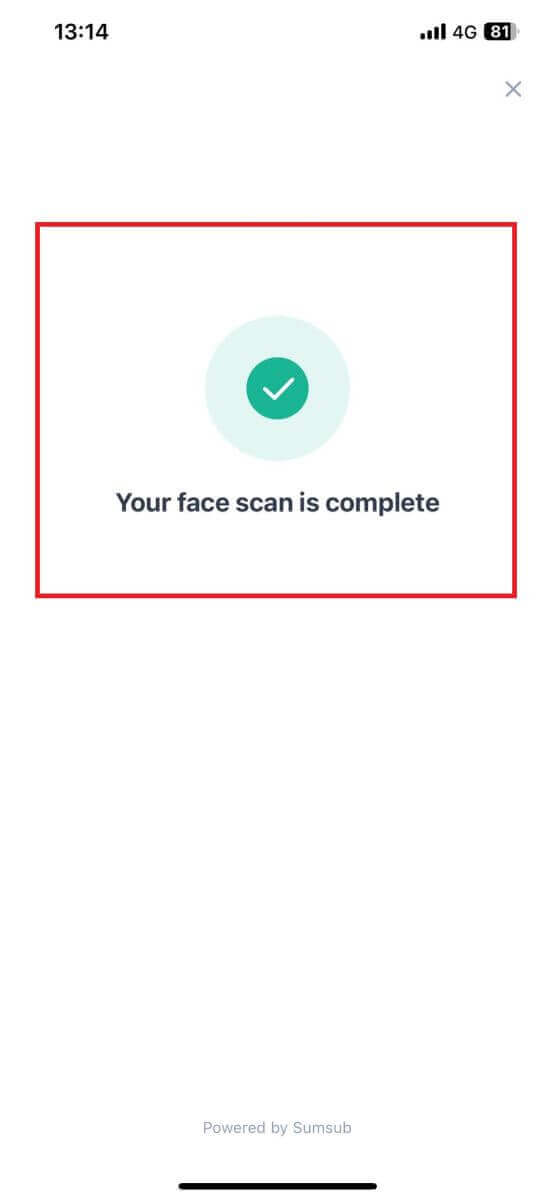
9. Андан кийин, сиздин текшерүү каралууда. Ырастоо электрондук катын күтүңүз же KYC абалын текшерүү үчүн профилиңизге кириңиз. 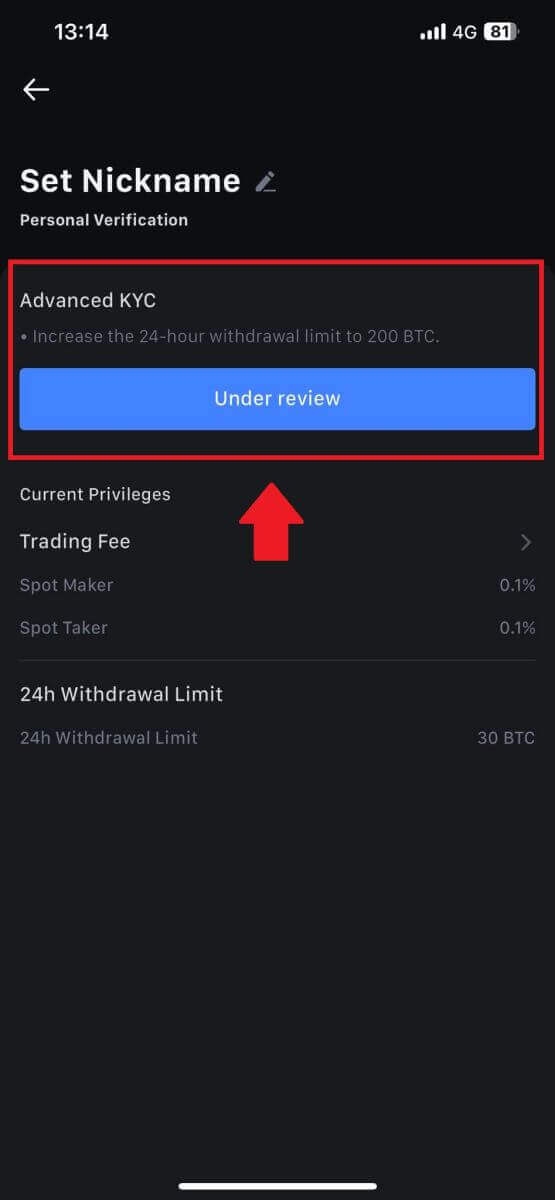
Мекеме эсебине кантип тапшырса жана текшерсе болот
Мекеме эсебине кайрылуу үчүн, төмөнкү кадам-кадам нускаманы аткарыңыз: 1. MEXC
аккаунтуңузга кирип , [Профиль] - [Идентификация] бөлүмүнө өтүңүз . [Институционалдык текшерүүгө которулуу] дегенди
басыңыз .
2. Төмөндө тизмеленген төмөнкү документтерди даярдап, [Азыр текшерүү] баскычын басыңыз. 3. Институционалдык маалыматты, компанияңыздын катталган дарегин жана анын иштөө дарегин камтыган толук маалымат берүү менен " Маалыматтарды толтуруу " барагын толтуруңуз. Маалымат толтурулгандан кийин, мүчө маалымат бөлүмүнө өтүү үчүн [Улантуу] баскычын чыкылдатыңыз. 4. "Мүчө маалыматы" барагына
өтүңүз , анда сизден компаниянын авториторуна, мекемени башкарууда же жетектөөдө маанилүү ролду ойногон инсандарга жана акыркы бенефициар тууралуу маалыматка тиешелүү маанилүү маалыматтарды киргизүү талап кылынат. Керектүү маалыматты толтургандан кийин, [Улантуу] баскычын чыкылдатуу менен улантыңыз. 5. " Файлдарды жүктөө " барагына өтүңүз , анда сиз институттук текшерүү процесси үчүн мурда даярдалган документтерди тапшыра аласыз. Керектүү файлдарды жүктөө жана билдирүүнү кылдаттык менен карап чыгуу. "Мен бул билдирүүгө толугу менен макулмун" кутучасын белгилөө менен макулдугуңузду ырастагандан кийин, процессти аяктоо үчүн [Тапшыруу ] баскычын басыңыз.
6. Андан кийин сиздин арызыңыз ийгиликтүү тапшырылды. Сураныч, биз карап чыгуу үчүн чыдамдуулук менен күтө тургула.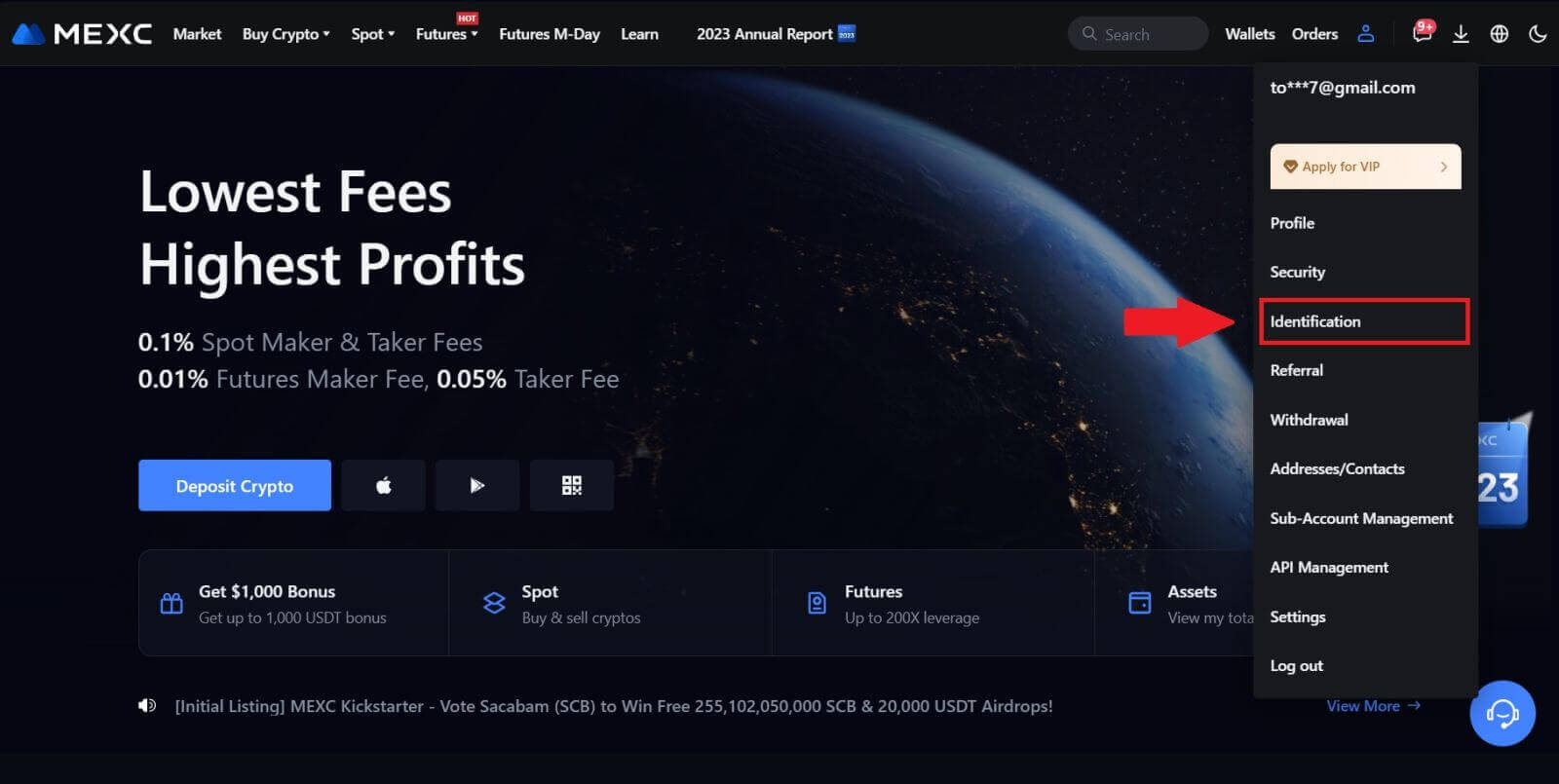
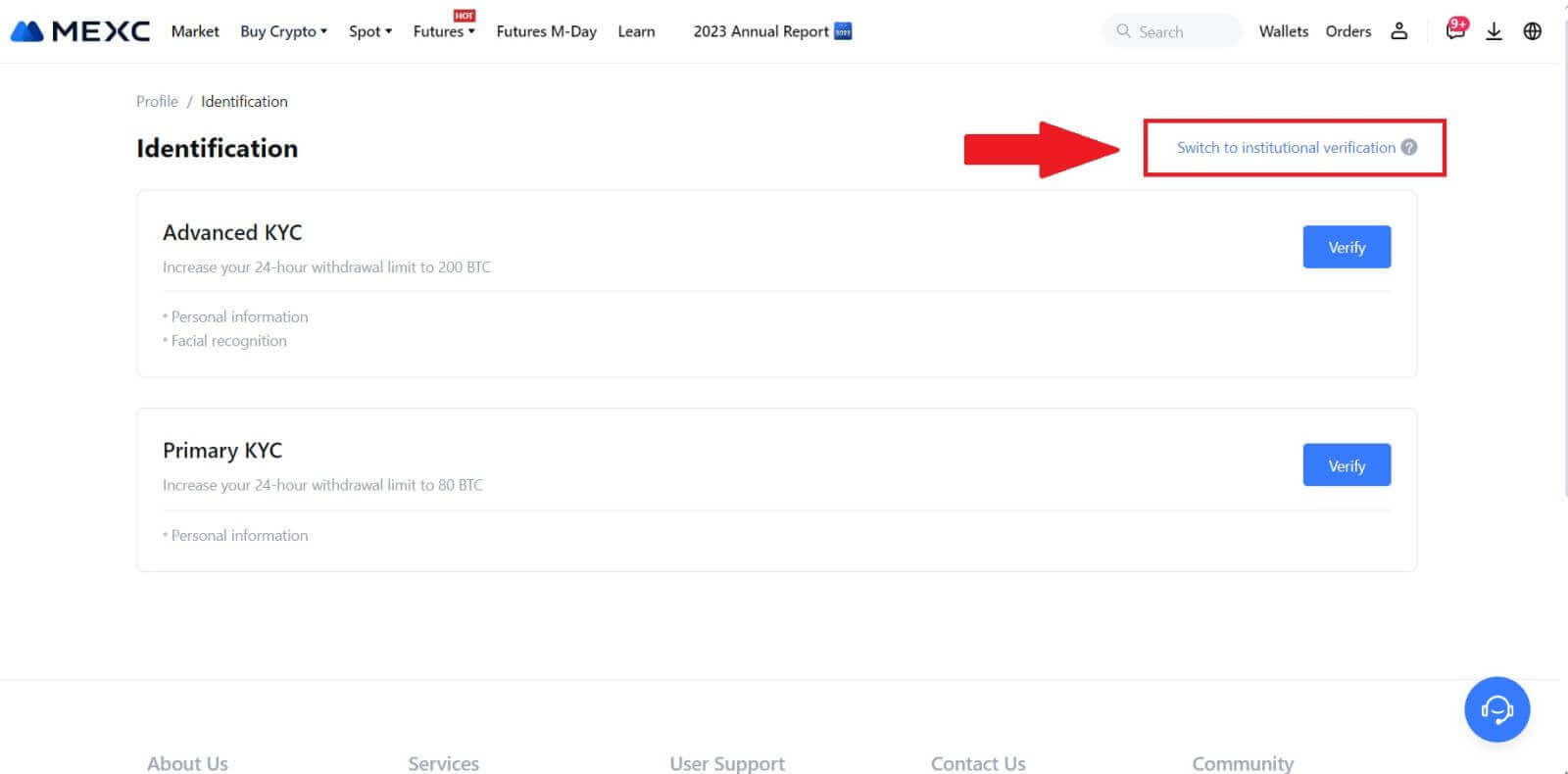
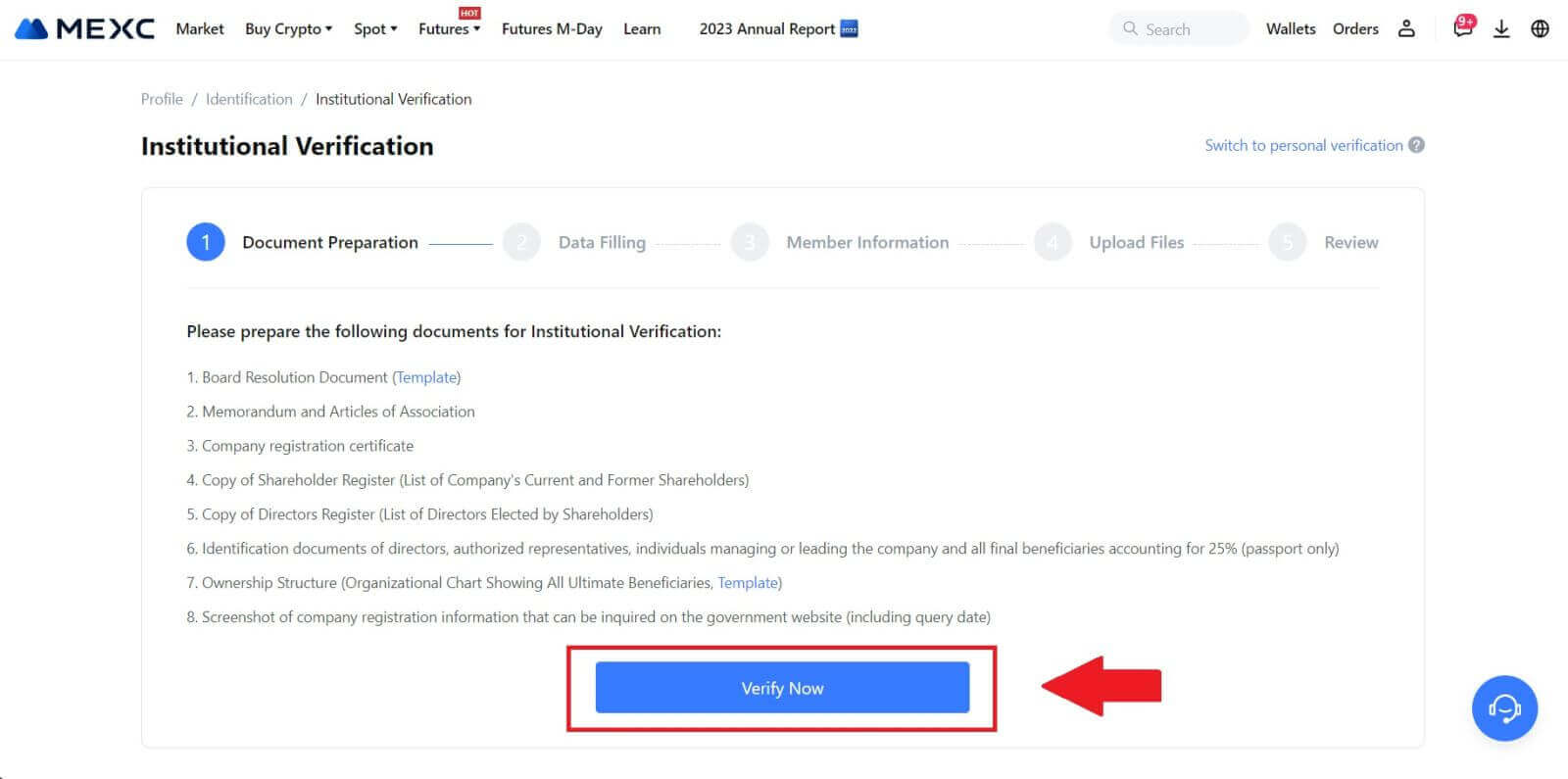
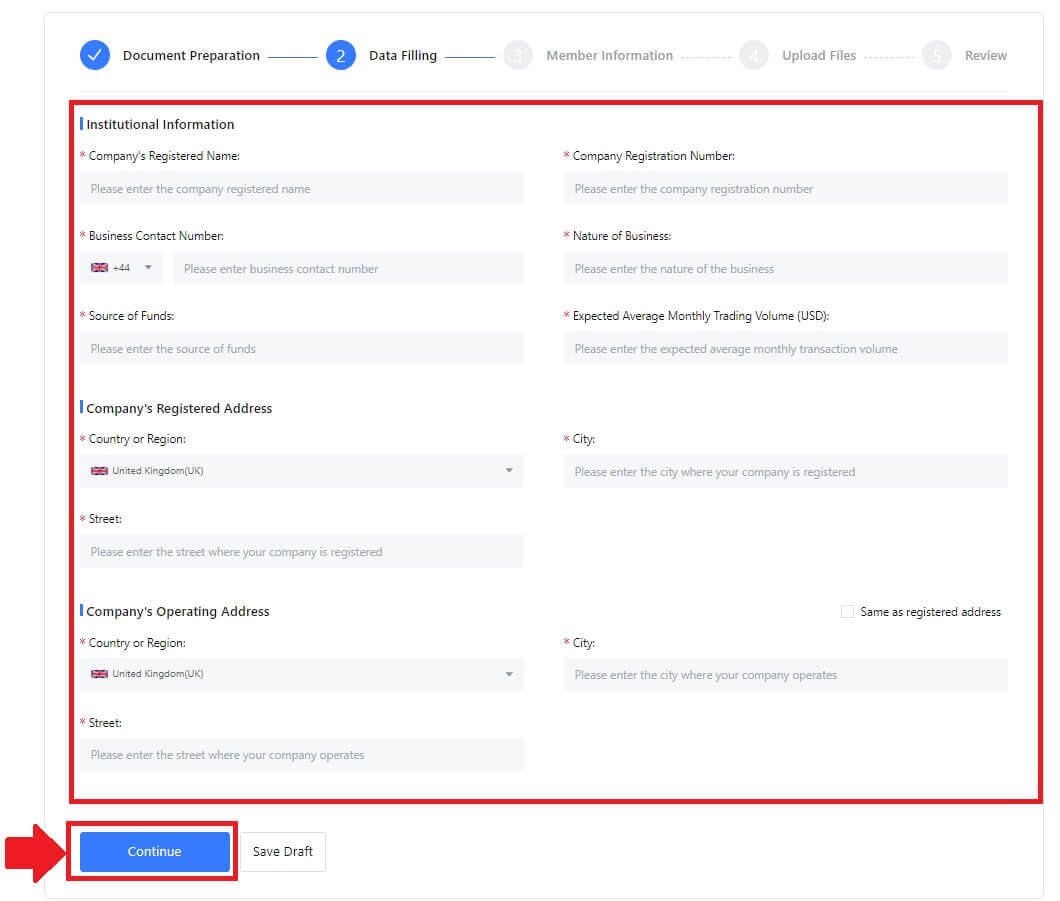
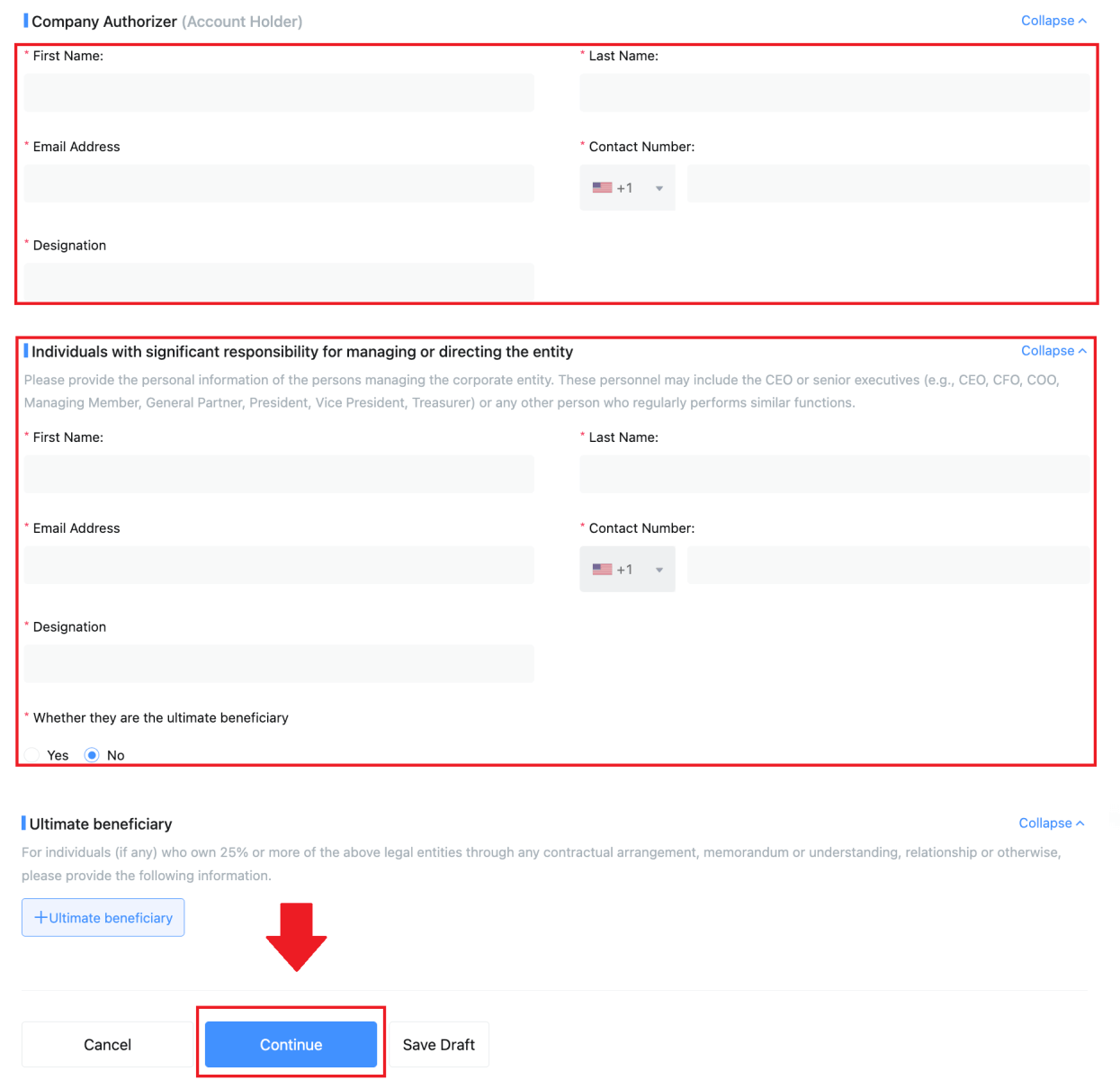
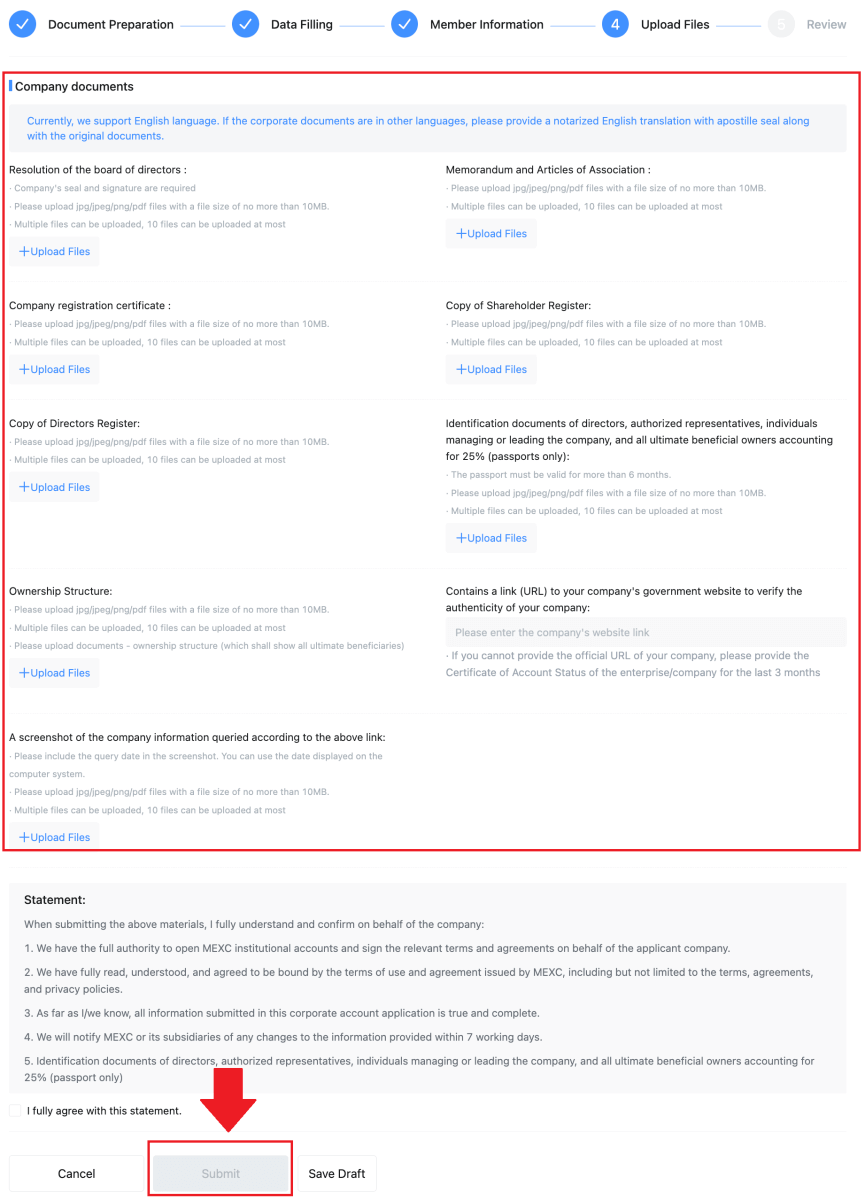
MEXCге кантип депозит салуу керек
MEXCде кредиттик/дебеттик карта менен крипто кантип сатып алса болот
MEXCде Кредит/Дебет картасы менен Crypto сатып алыңыз (Веб-сайт)
1. MEXC эсебиңизге кирип , [Крипто сатып алуу] баскычын чыкылдатып, [Дебет/Кредит картасы] тандаңыз . 2. [Картаны кошуу]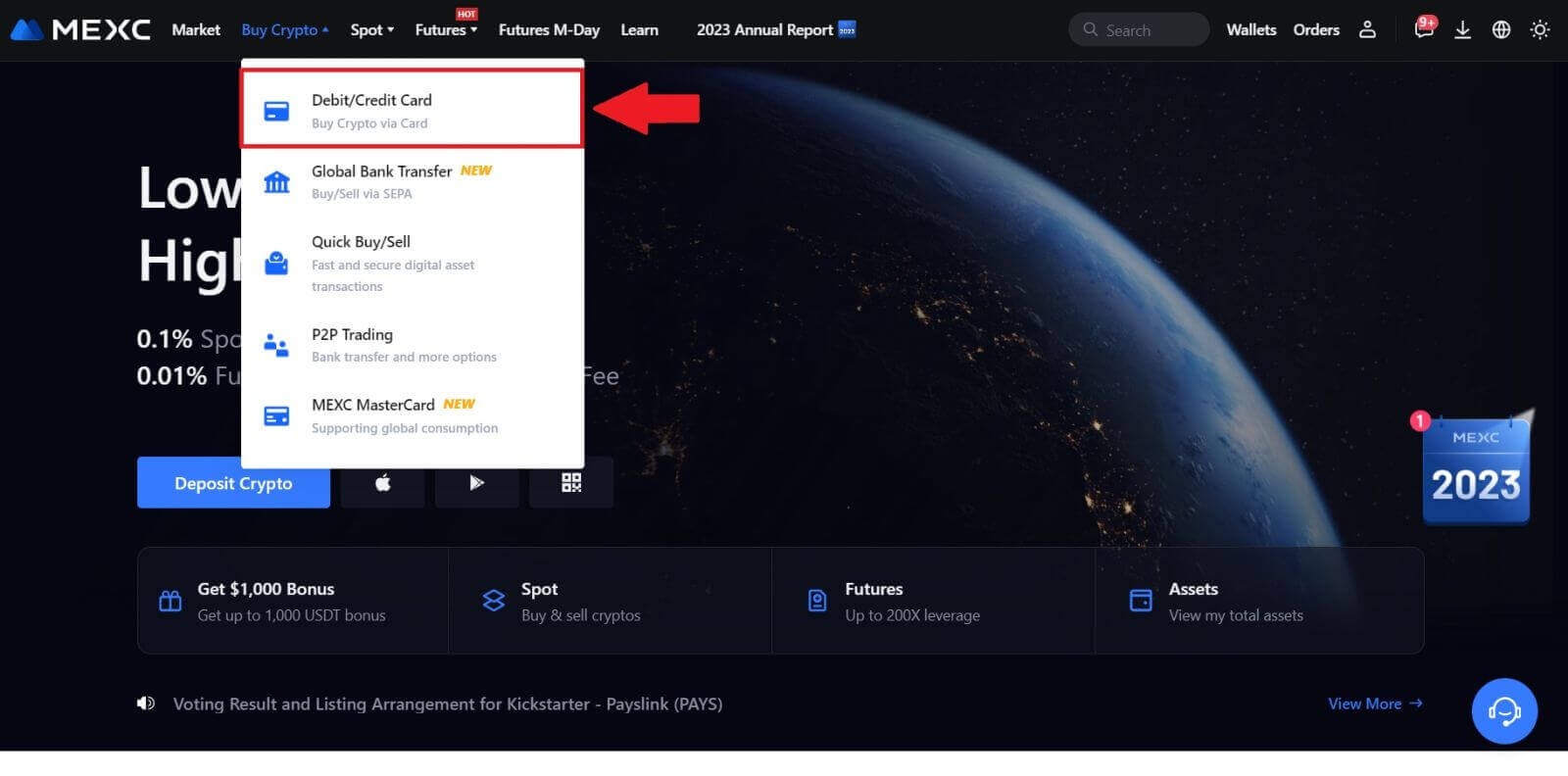
дегенди басыңыз . 3. Банк картаңыздын маалыматын киргизип, [Улантуу] баскычын басыңыз. 4.Адегенде картаны байланыштыруу процессин аяктоо менен дебеттик/кредиттик картаны колдонуу менен криптовалютаны сатып алыңыз. Төлөм үчүн каалаган Fiat валютасын тандаңыз, сатып алуу үчүн сумманы киргизиңиз. Система ошол замат учурдагы реалдуу убакыт цитатасынын негизинде cryptocurrency тиешелүү сумманы көрсөтөт. Колдонууну пландап жаткан Дебеттик/Кредиттик картаны тандап , криптовалютаны сатып алууну улантуу үчүн [Азыр сатып алуу] баскычын басыңыз.
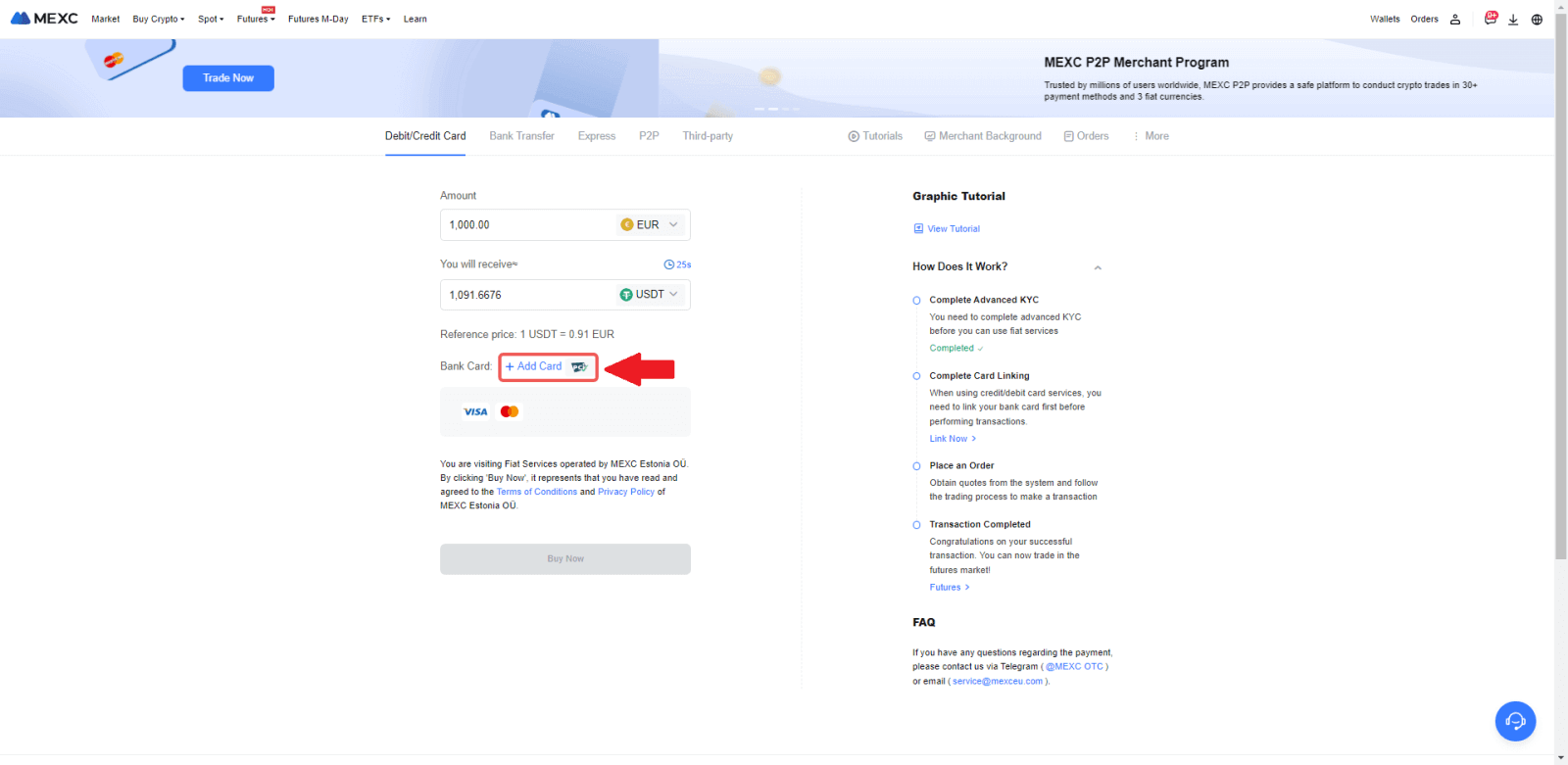
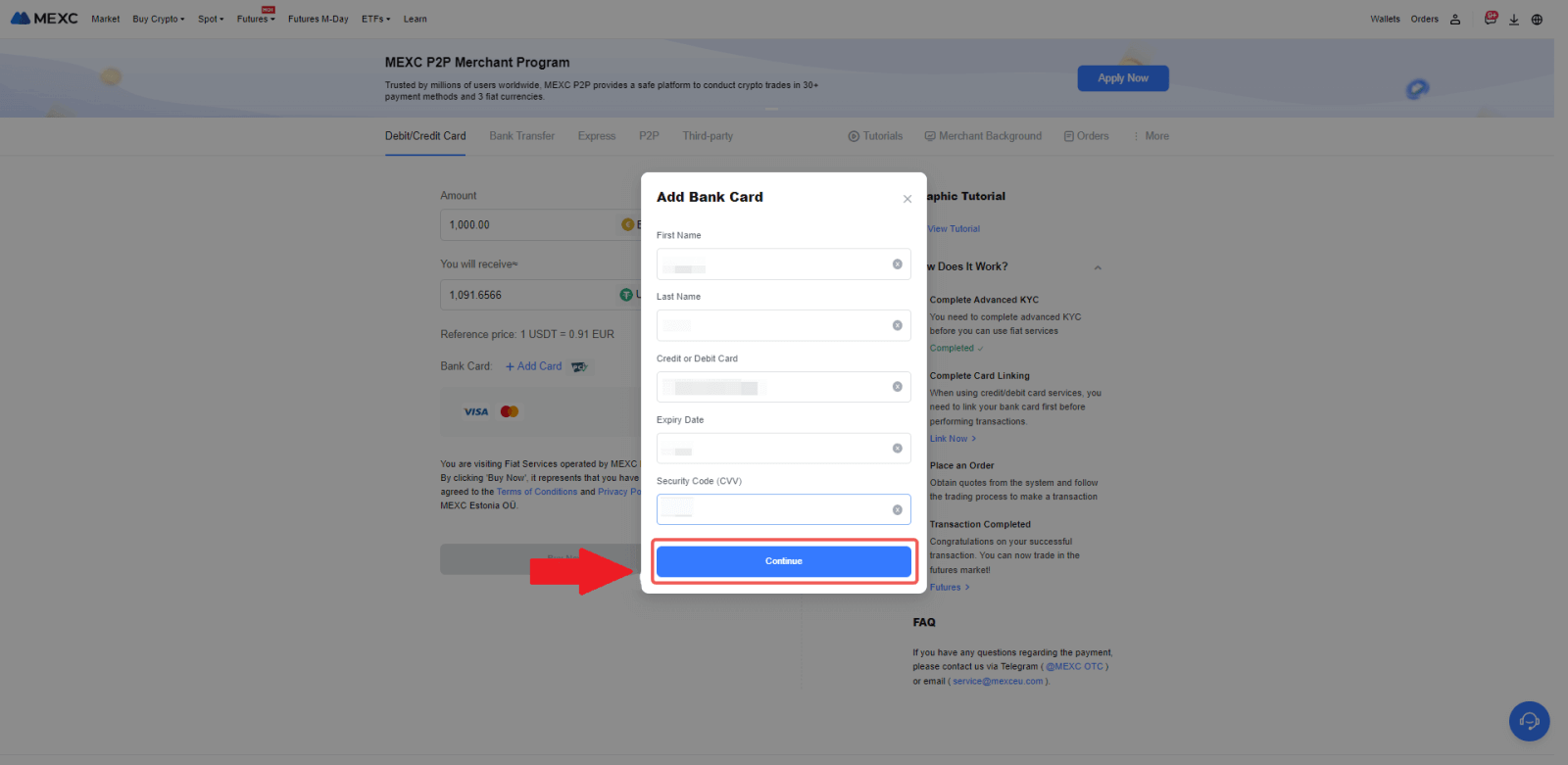
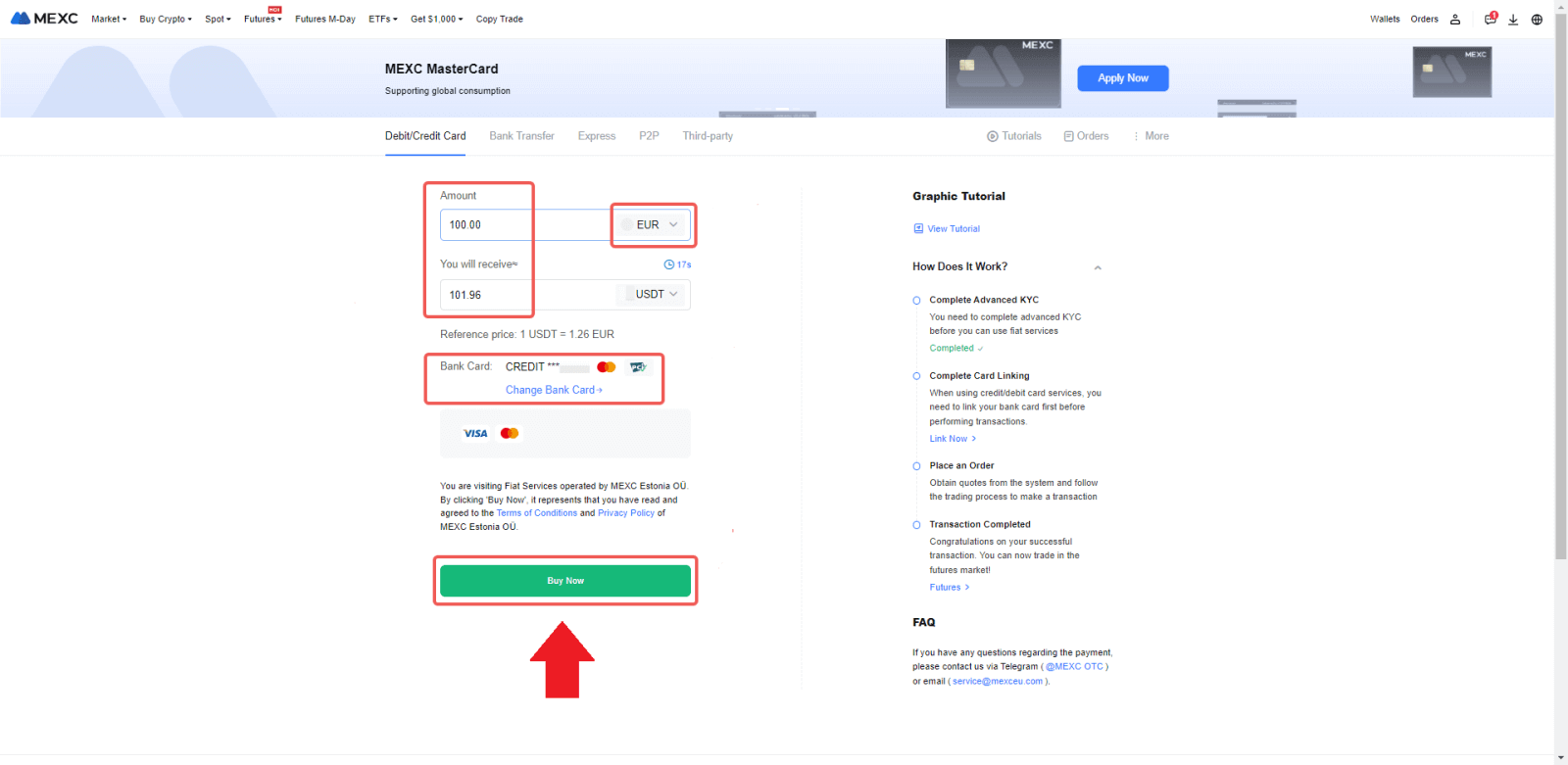
MEXCде Кредит/Дебет картасы менен Crypto сатып алыңыз (App)
1. MEXC колдонмоңузду ачыңыз, биринчи бетте [Дагы] таптаңыз.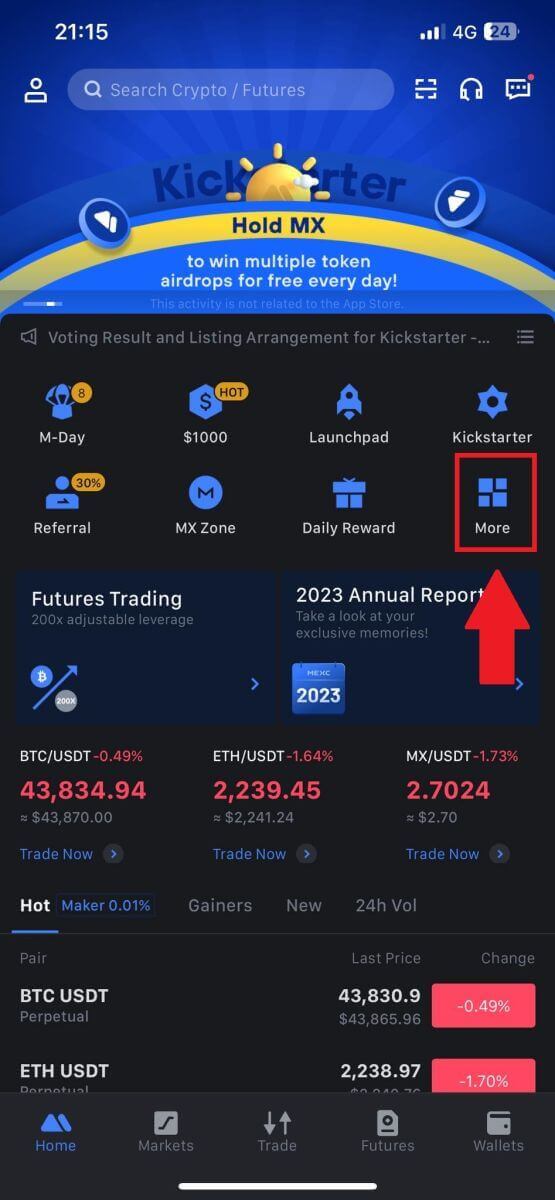 2. Улантуу үчүн [Крипто сатып алуу]
2. Улантуу үчүн [Крипто сатып алуу]баскычын таптаңыз . 3. [Visa/MasterCard колдонуу] жайгашкан жерди табуу үчүн ылдый сыдырыңыз . 4. Fiat валютаңызды тандап, сатып алгыңыз келген крипто активди тандап, андан кийин төлөм кызматын камсыздоочуну тандаңыз. Андан кийин [Ооба] баскычын басыңыз . 5. Ар кандай кызмат көрсөтүүчүлөр ар кандай төлөм ыкмаларын колдой тургандыгын жана ар кандай жыйымдар жана алмашуу курстары болушу мүмкүн экенин унутпаңыз. 6. Кутучага белги коюп, [Ok] баскычын таптаңыз. Сиз үчүнчү тараптын сайтына багытталасыз. Транзакцияңызды аяктоо үчүн ошол сайтта берилген нускамаларды аткарыңыз.

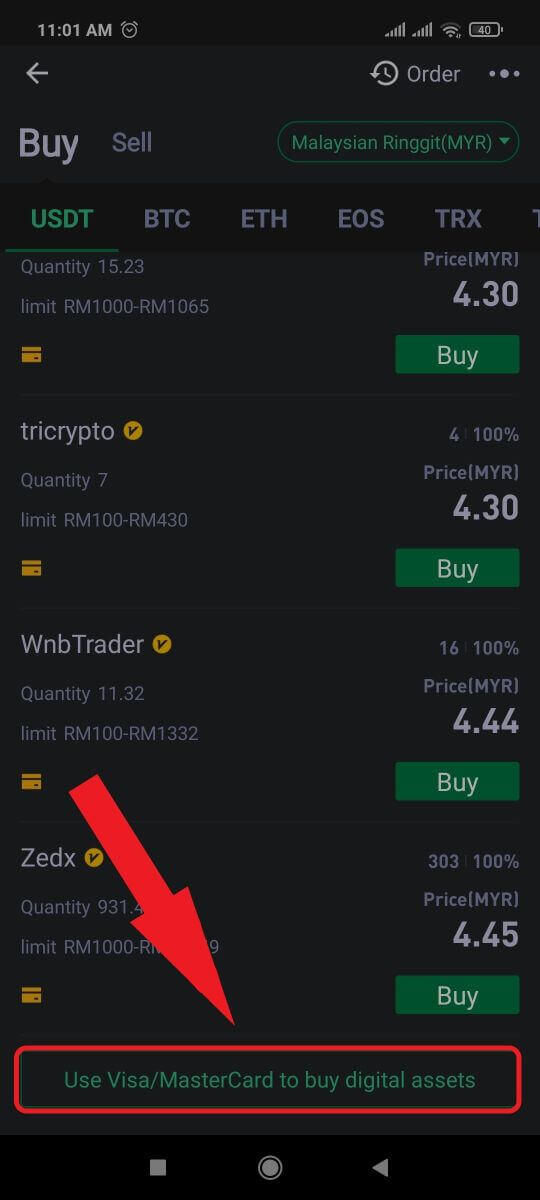
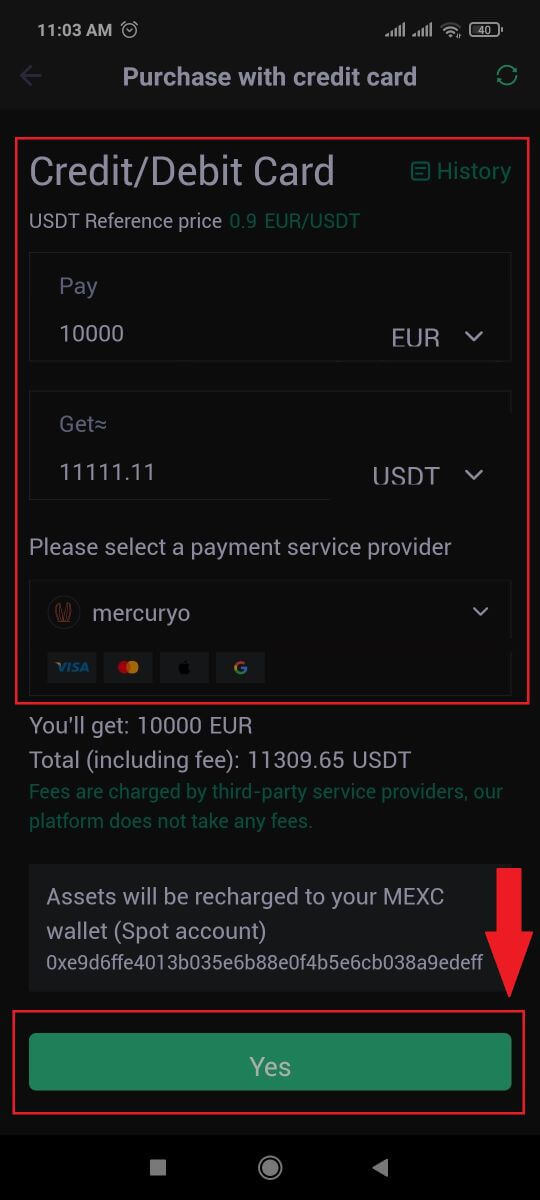
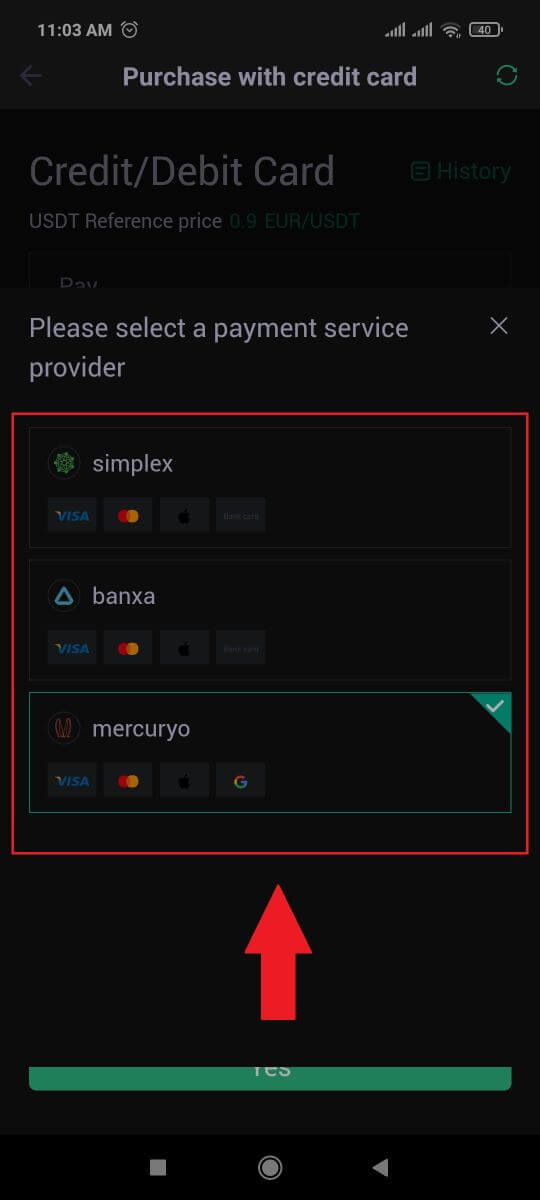
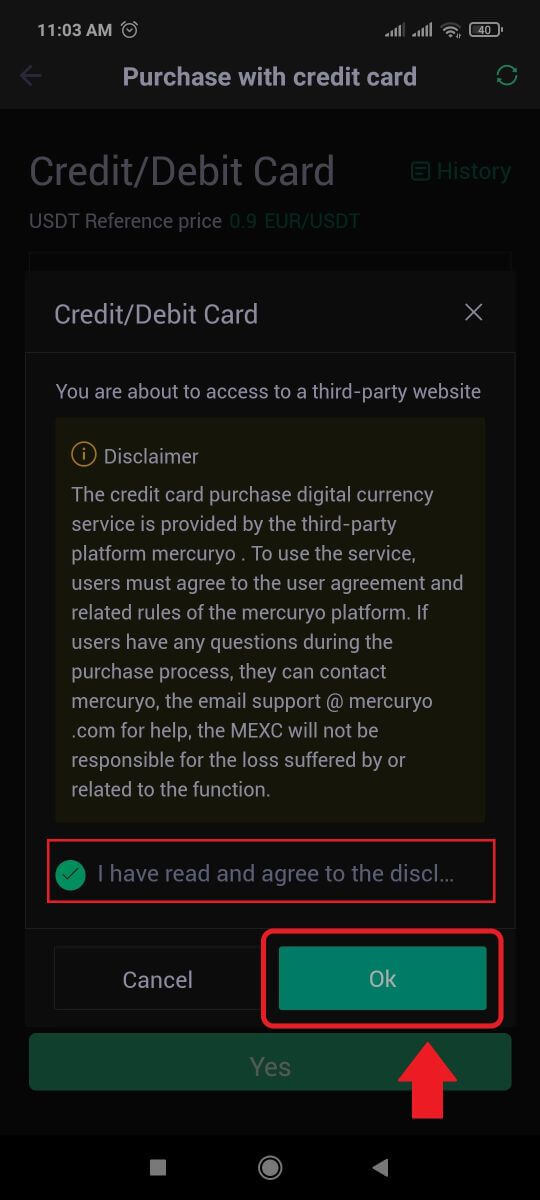
Банк которуусу аркылуу крипто кантип сатып алса болот - MEXC боюнча SEPA
1. MEXC веб-сайтыңызга кириңиз , [Крипто сатып алуу] баскычын чыкылдатып, [Глобал Банк которуу] тандаңыз . 2. [Банк которуу]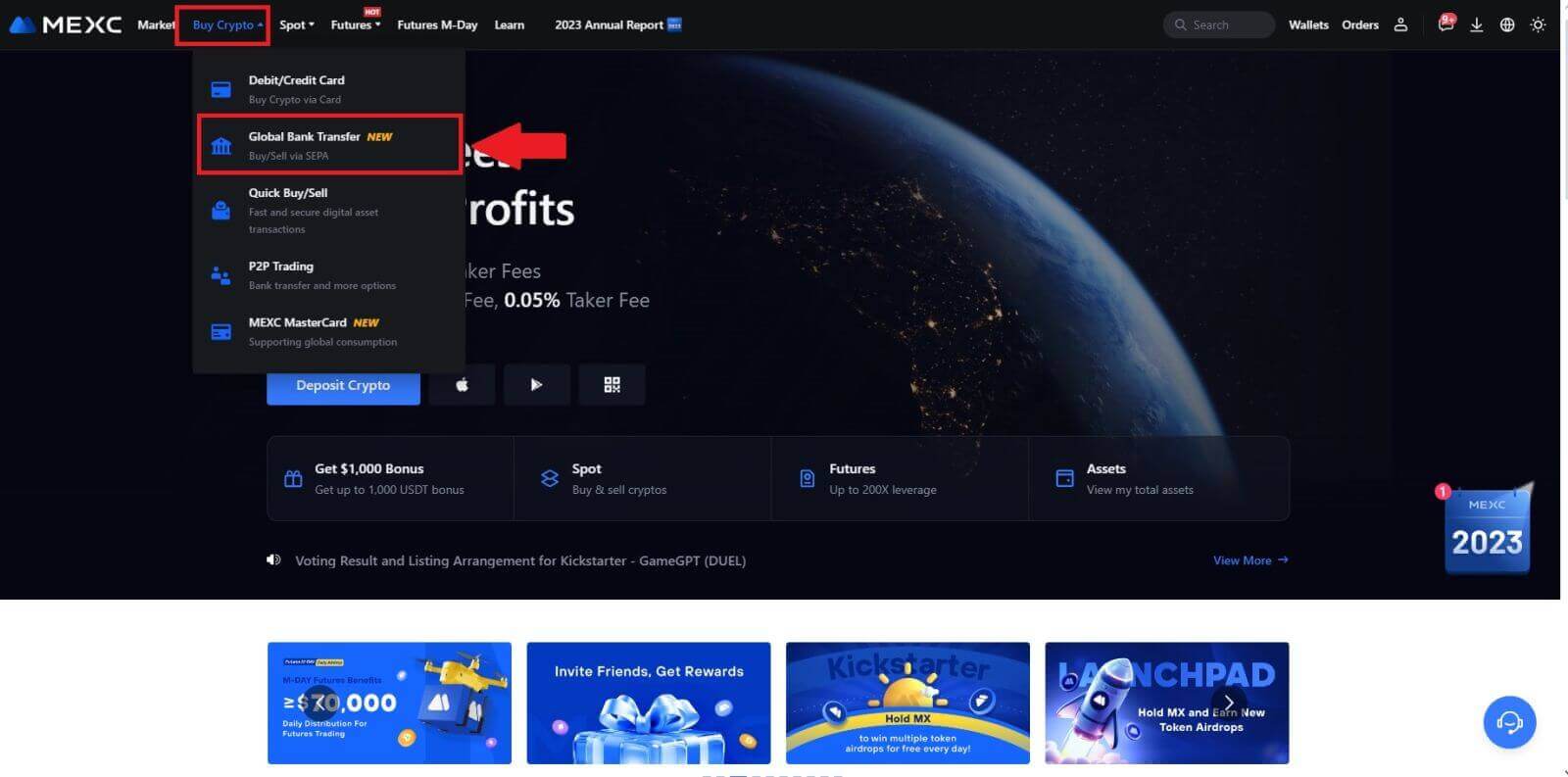
тандаңыз , сатып алгыңыз келген крипто суммасын толтуруңуз жана [Азыр сатып алуу] баскычын басыңыз . 3. Fiat заказын бергенден кийин, сизде төлөөгө 30 мүнөт убакыт бар. Улантуу үчүн [Ырастоо] басыңыз . Заказ бетинен [Алуучунун Банк маалыматы] жана [Кошумча маалымат] үчүн текшерүү. Төлөгөндөн кийин, ырастоо үчүн [Мен төлөдүм] дегенди басыңыз. 4. Буйрутманы [Төлөнгөн] деп белгилегенден кийин , төлөм автоматтык түрдө иштетилет. Бул SEPA заматта төлөм болсо, Fiat тартиби, адатта, эки сааттын ичинде аяктайт. Башка төлөм ыкмалары үчүн, буйрутманы аягына чыгаруу үчүн 0-2 жумушчу күн талап кылынышы мүмкүн.
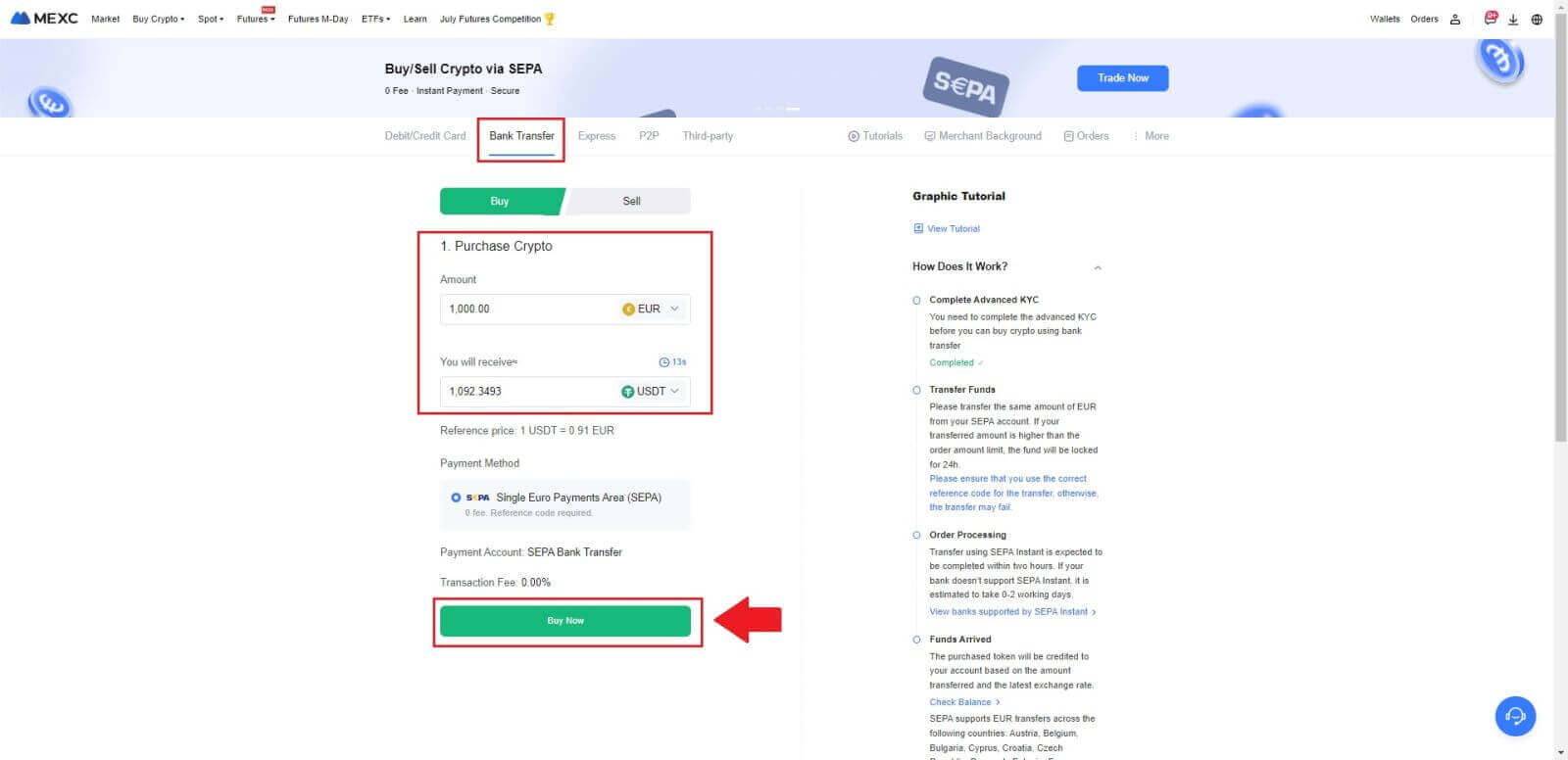
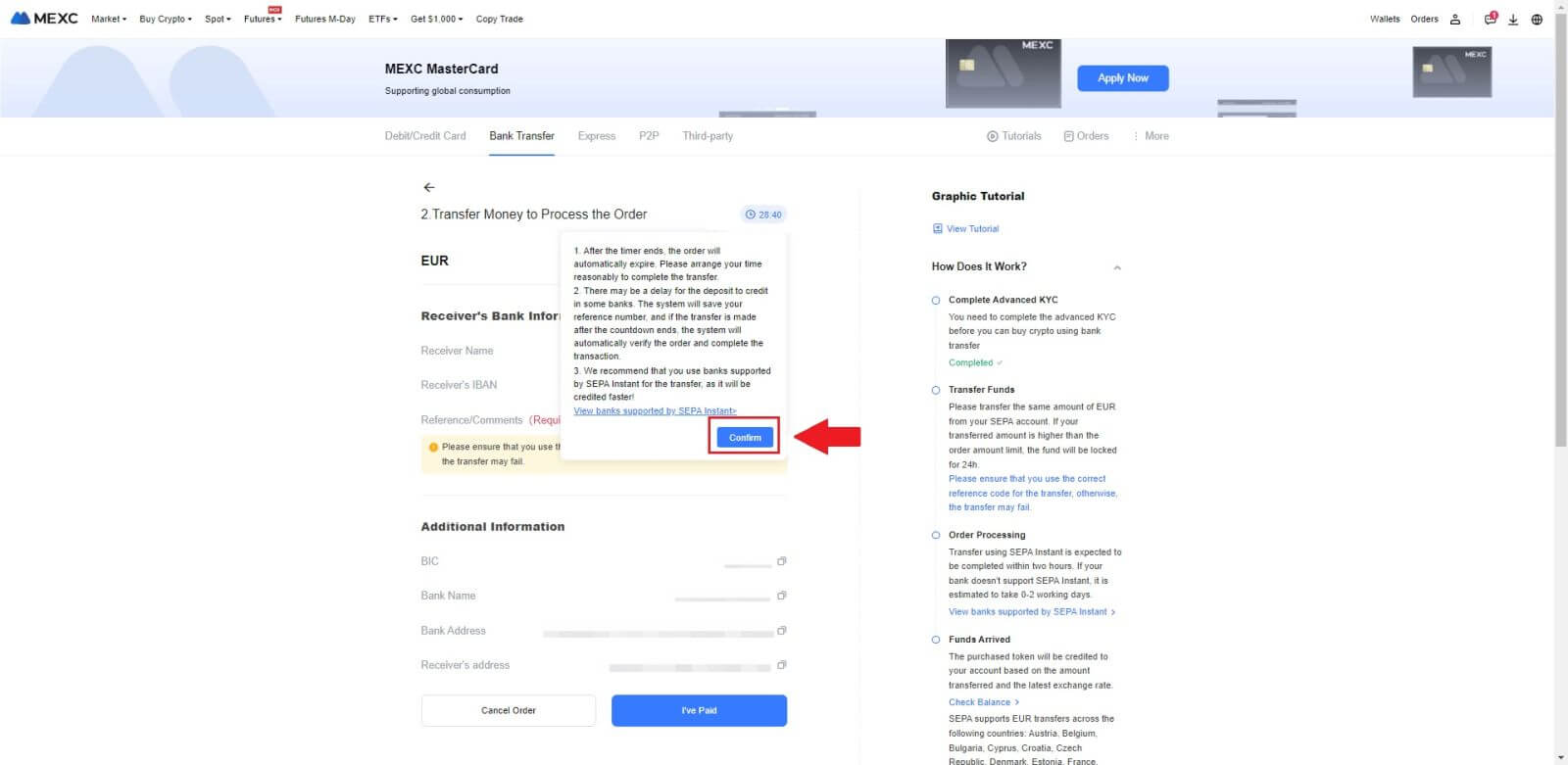
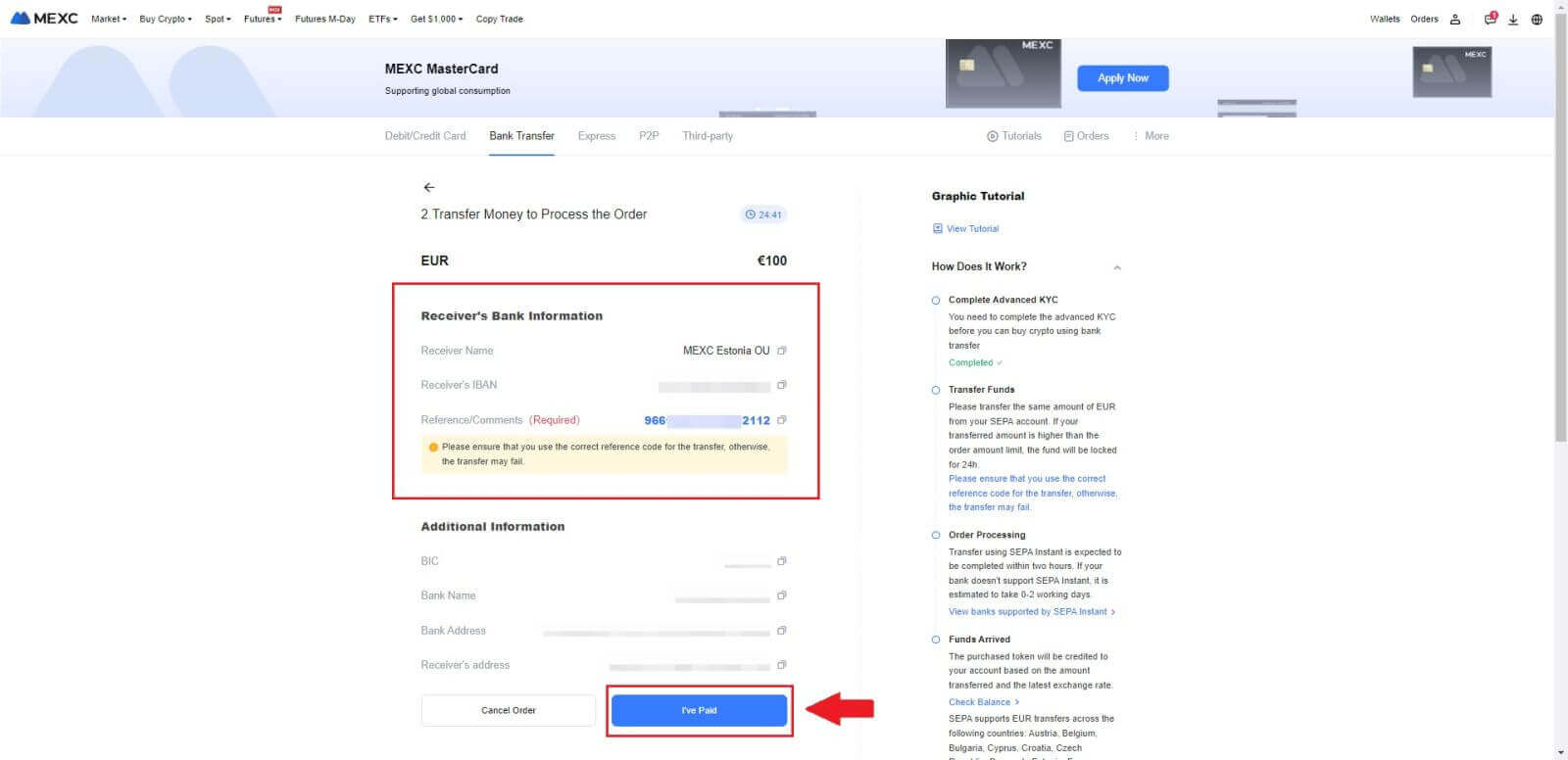

MEXC боюнча Үчүнчү Тарап каналы аркылуу Crypto кантип сатып алууга болот
MEXC (Веб-сайт) боюнча үчүнчү тарап аркылуу Crypto сатып алуу
1. MEXC веб-сайтыңызга кириңиз , [Крипто сатып алуу] баскычын басыңыз. 2. [Үчүнчү тарап]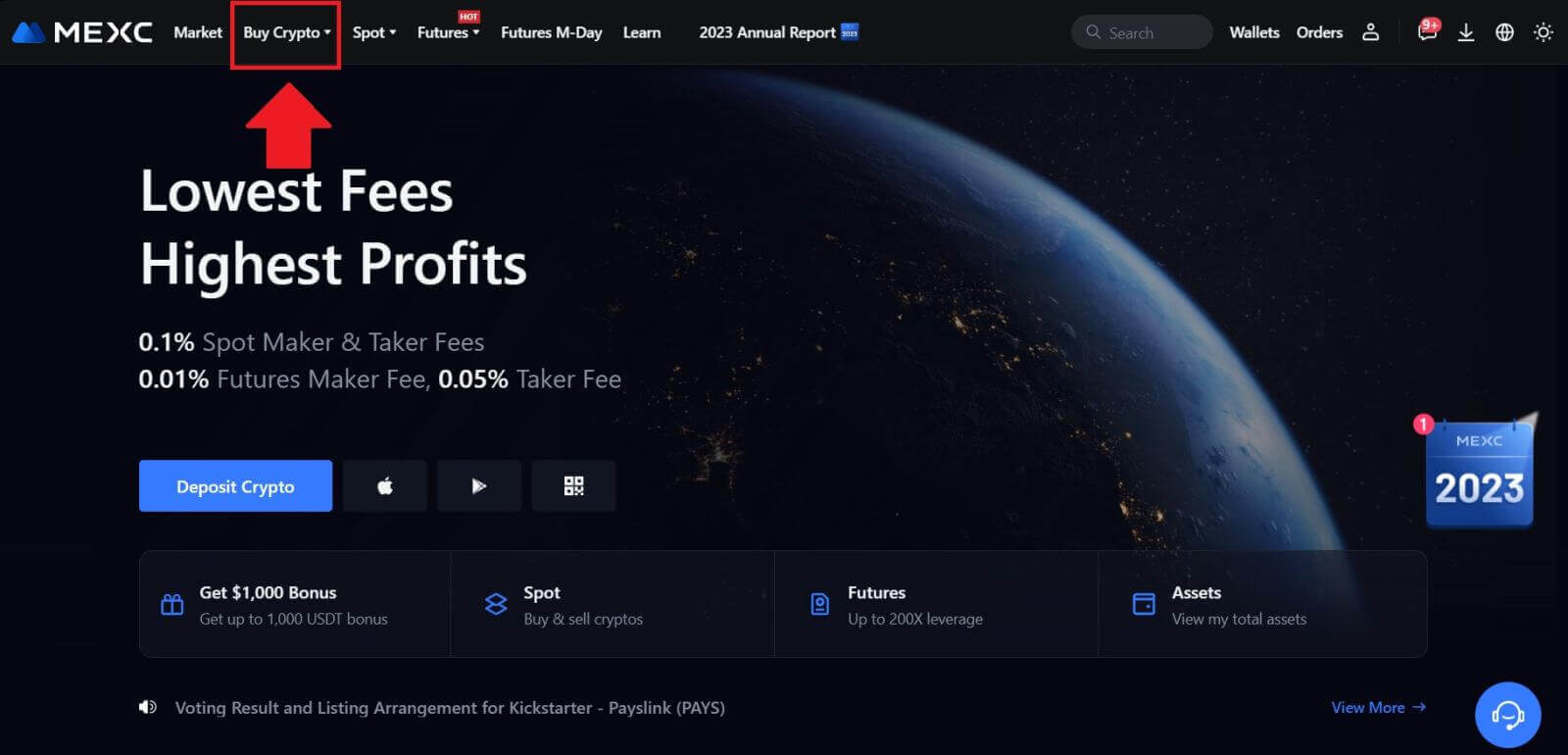 тандаңыз .
3. Кирип, төлөгүңүз келген Fiat валютасын тандаңыз. Бул жерде биз еврону мисал катары алабыз.
4. MEXC капчыгыңыздан алууну каалаган криптовалютаны тандаңыз. Параметрлер USDT, USDC, BTC жана башка көп колдонулган altcoins жана стабилкоиндерди камтыйт.
5. Төлөм каналыңызды тандап, төлөм чоо-жайы бөлүмүнөн бирдиктин баасын текшере аласыз. [Кабыл алуу жана Улантуу]
дегенди белгилеңиз жана [Улантуу] басыңыз . Сатып алууну улантуу үчүн сиз үчүнчү тараптын кызмат көрсөтүүчүнүн расмий веб-баракчасына багытталасыз.
тандаңыз .
3. Кирип, төлөгүңүз келген Fiat валютасын тандаңыз. Бул жерде биз еврону мисал катары алабыз.
4. MEXC капчыгыңыздан алууну каалаган криптовалютаны тандаңыз. Параметрлер USDT, USDC, BTC жана башка көп колдонулган altcoins жана стабилкоиндерди камтыйт.
5. Төлөм каналыңызды тандап, төлөм чоо-жайы бөлүмүнөн бирдиктин баасын текшере аласыз. [Кабыл алуу жана Улантуу]
дегенди белгилеңиз жана [Улантуу] басыңыз . Сатып алууну улантуу үчүн сиз үчүнчү тараптын кызмат көрсөтүүчүнүн расмий веб-баракчасына багытталасыз.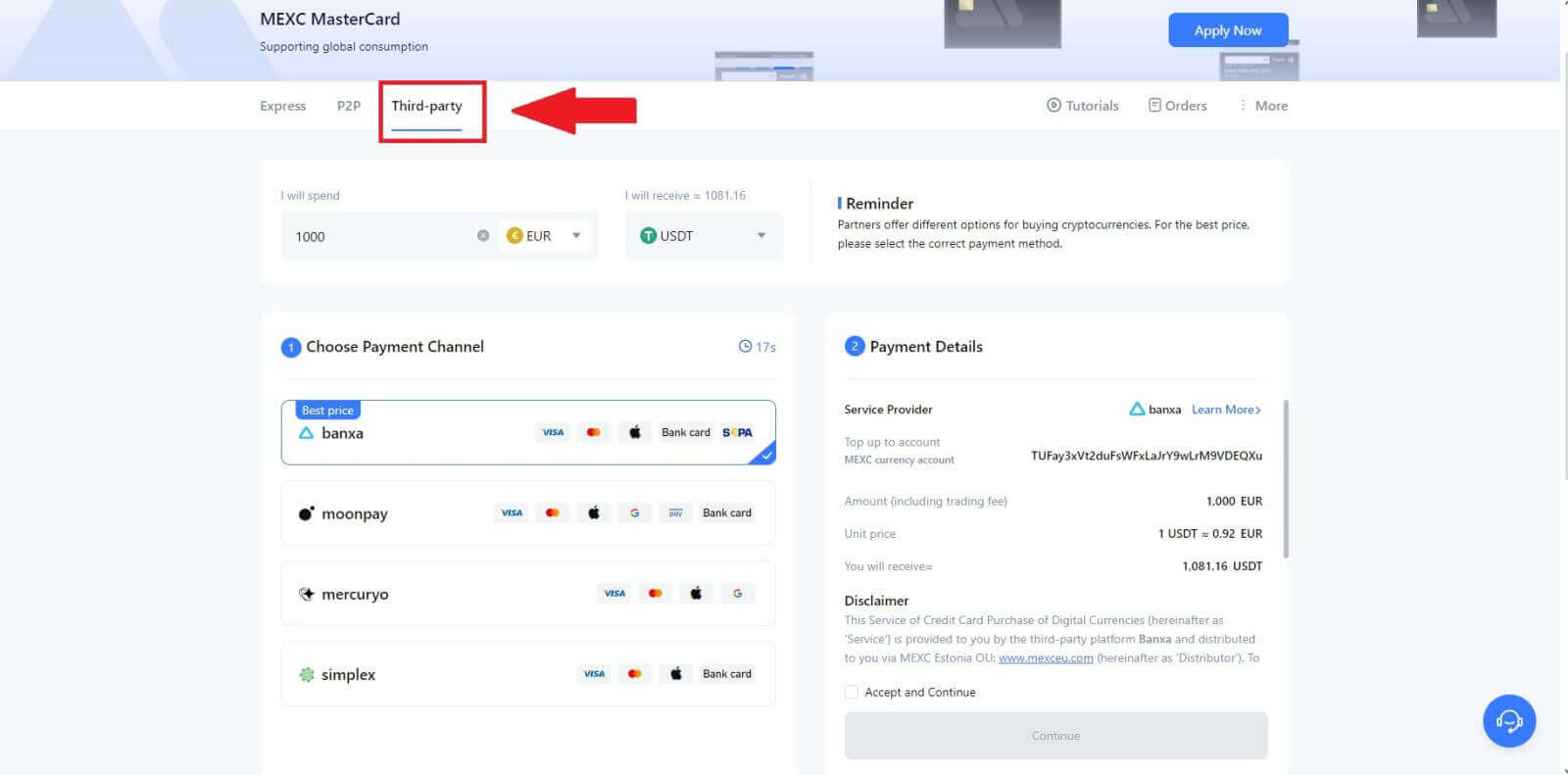
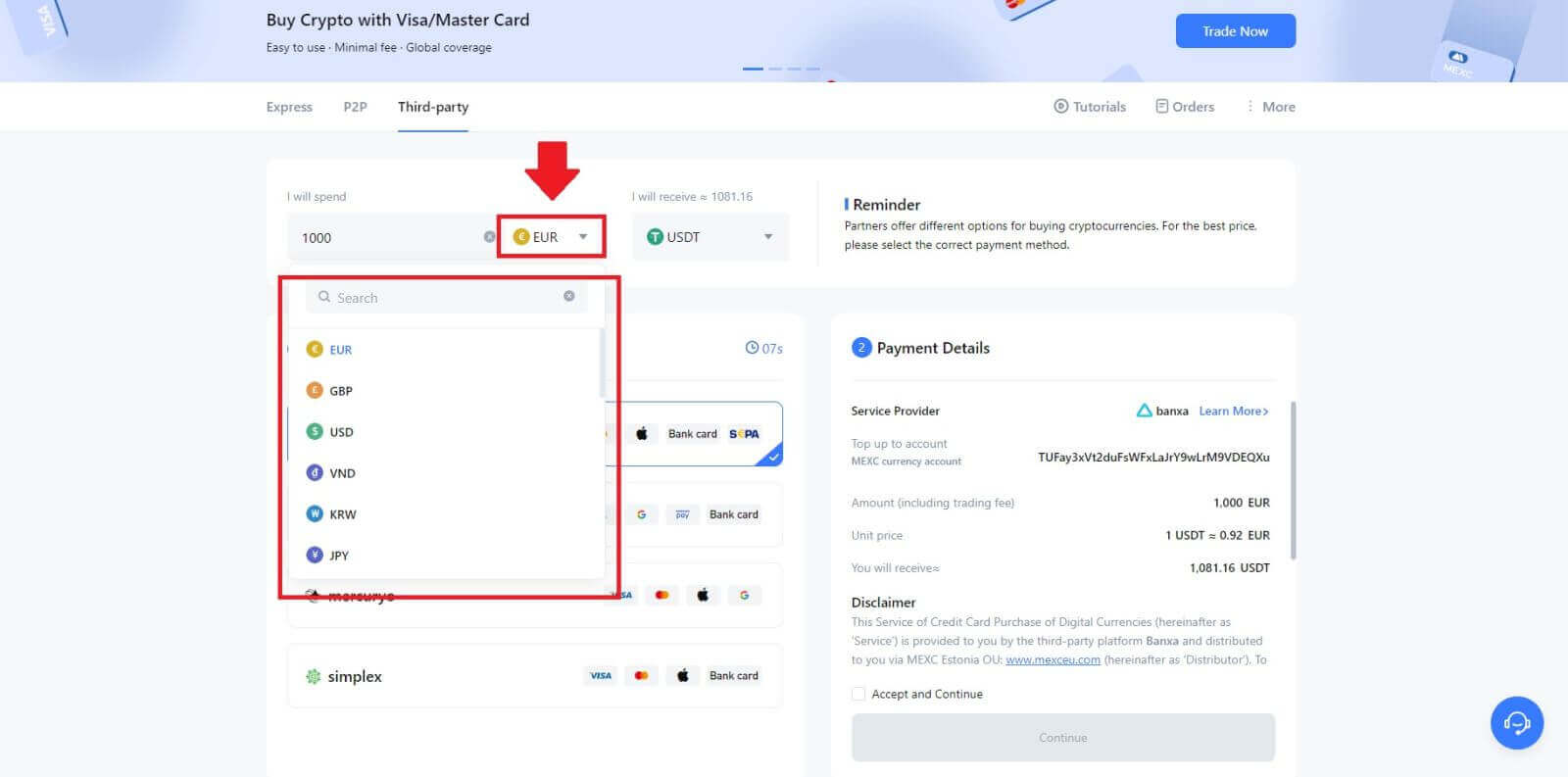
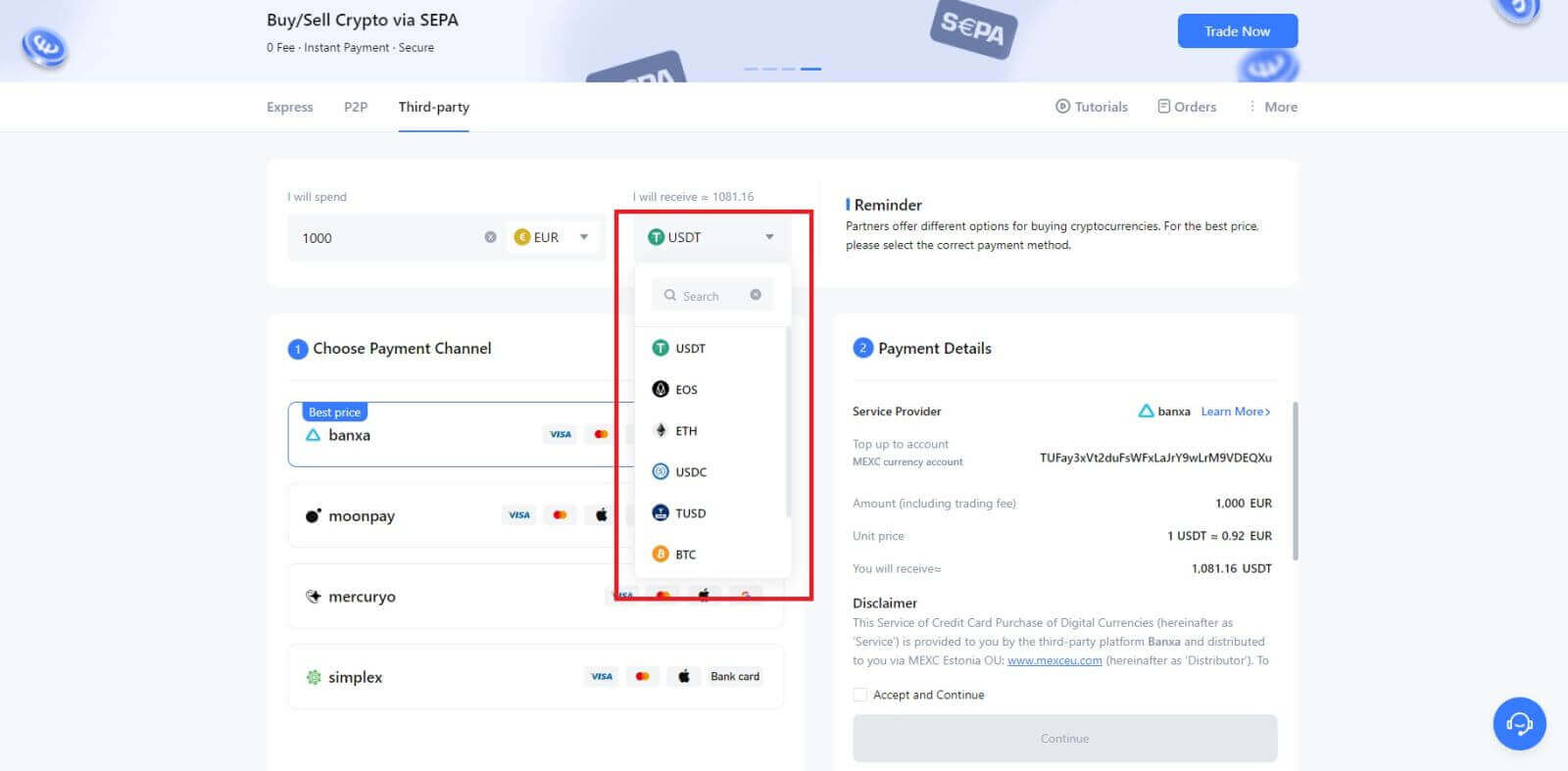
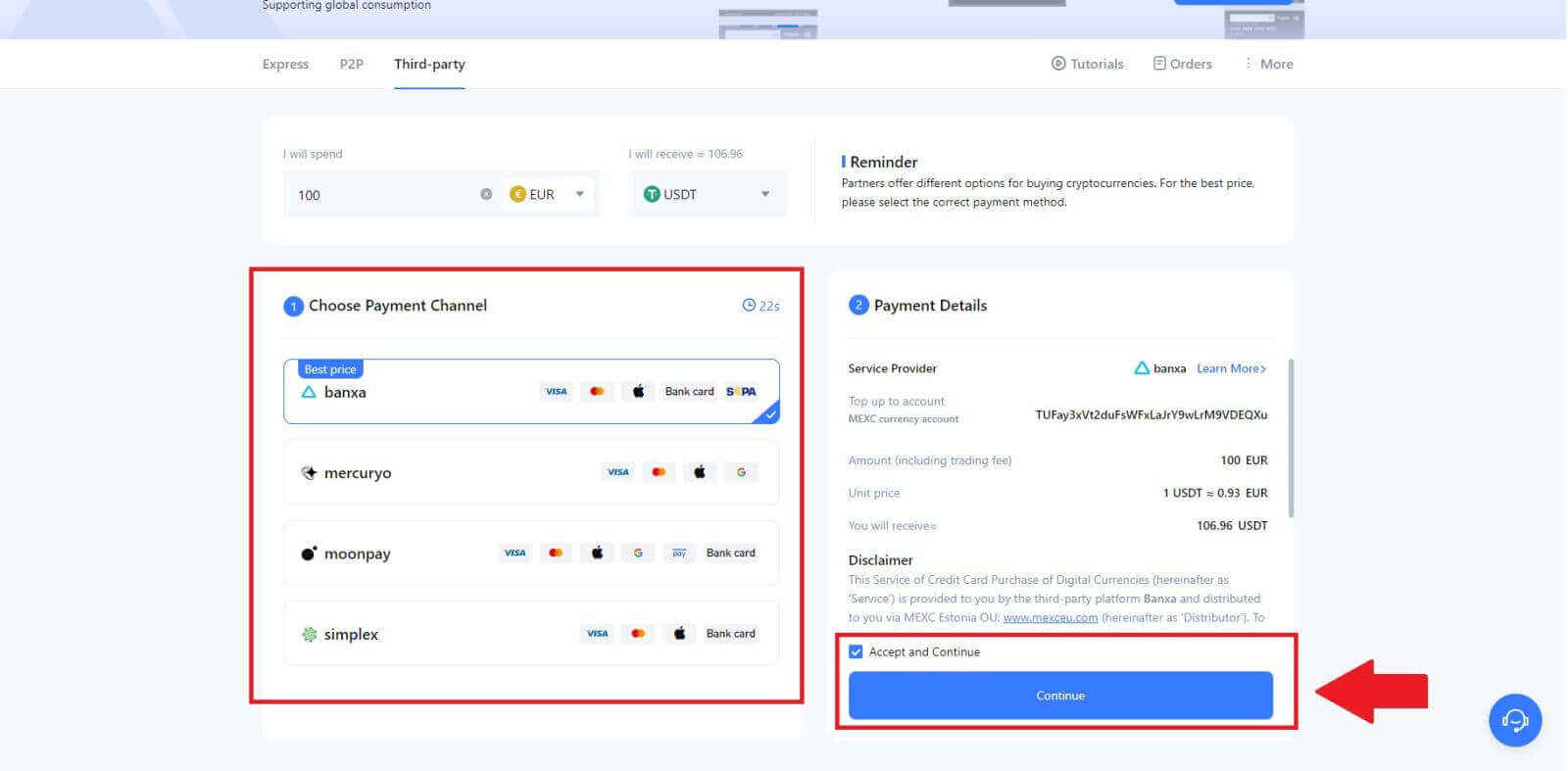
MEXC боюнча үчүнчү тарап аркылуу Crypto сатып алуу (App)
1. MEXC колдонмоңузду ачыңыз, биринчи бетте [Дагы] таптаңыз. 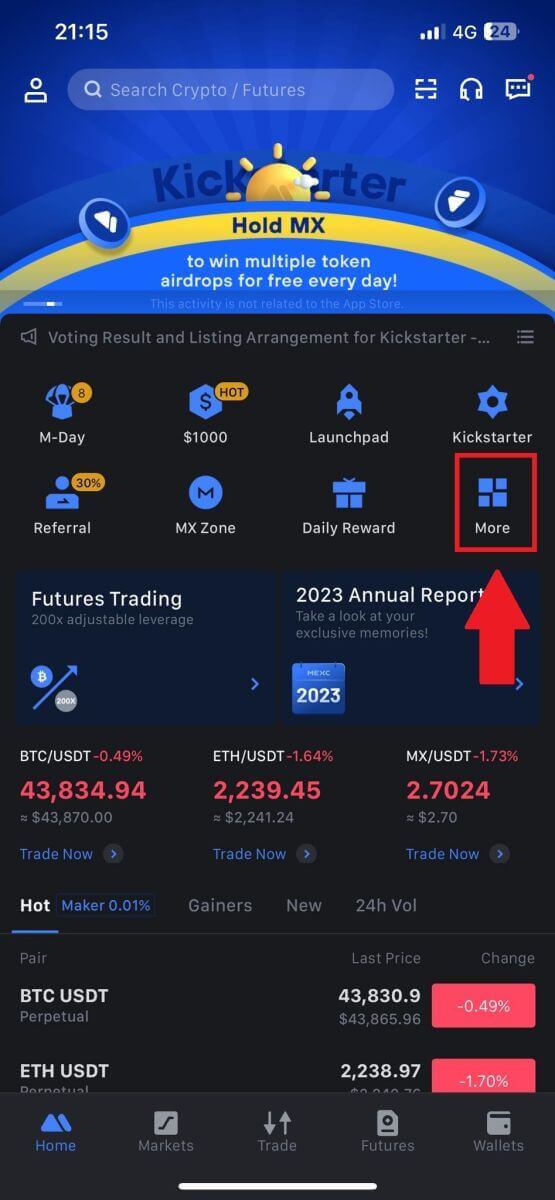 2. Улантуу үчүн [Крипто сатып алуу]
2. Улантуу үчүн [Крипто сатып алуу]
баскычын таптаңыз .
3. Төлөм үчүн өзүңүзгө жаккан Fiat валютасын тандап, сатып алуу үчүн сумманы киргизиңиз.
MEXC капчыгыңызга алгыңыз келген cryptocurrency тандаңыз
4. Төлөм тармагын тандап, [Улантуу] баскычын басыңыз.
5. Маалыматыңызды карап чыгыңыз, [Кабыл алуу жана Улантуу] баскычын белгилеп, [Улантуу] баскычын басыңыз . Сатып алууну улантуу үчүн сиз үчүнчү тараптын кызмат көрсөтүүчүнүн расмий веб-баракчасына багытталасыз.
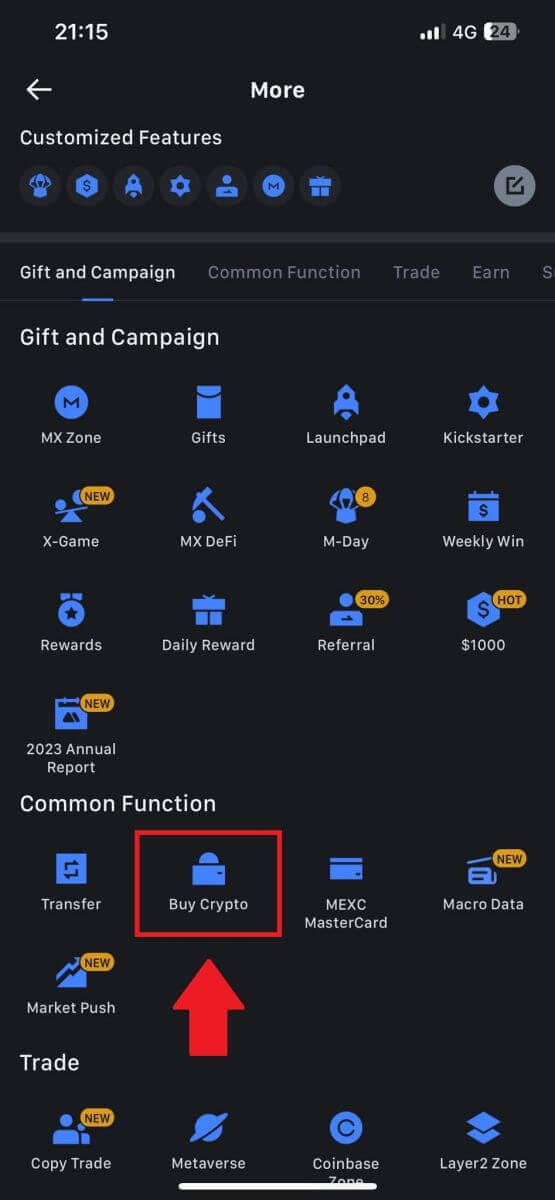
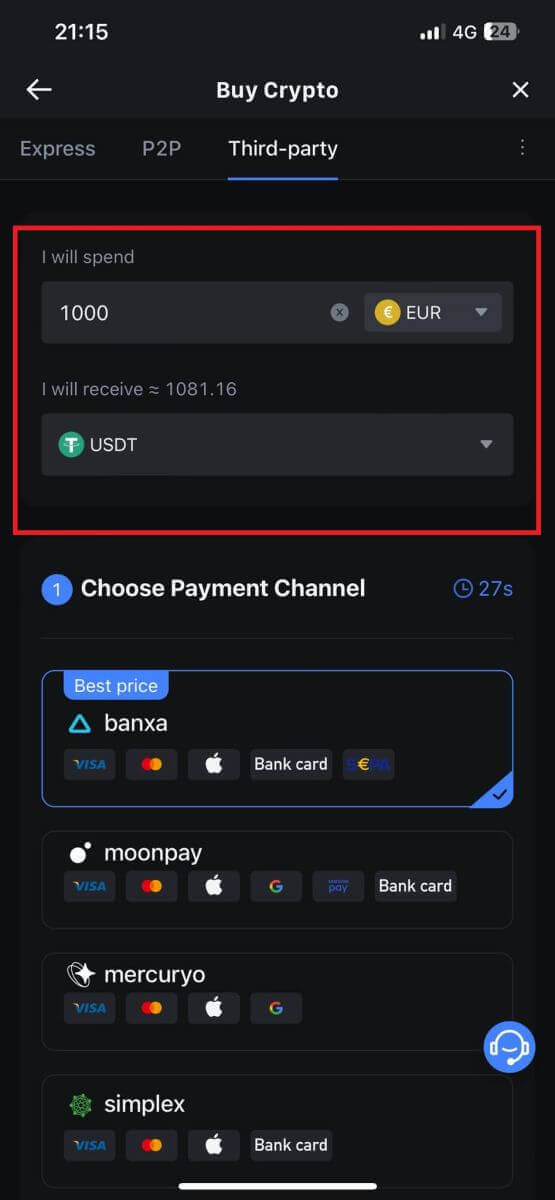
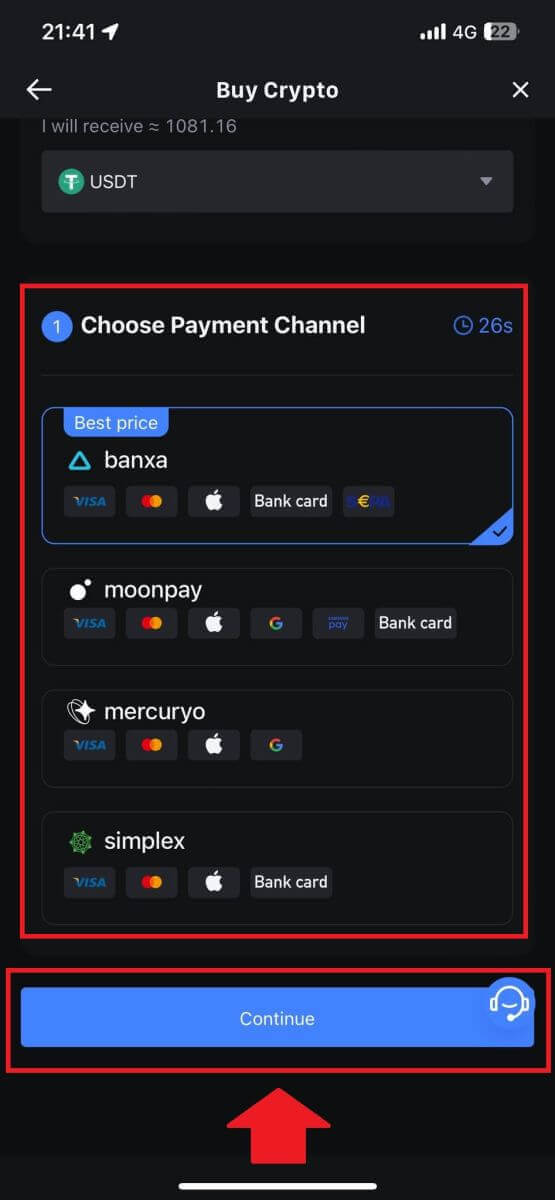
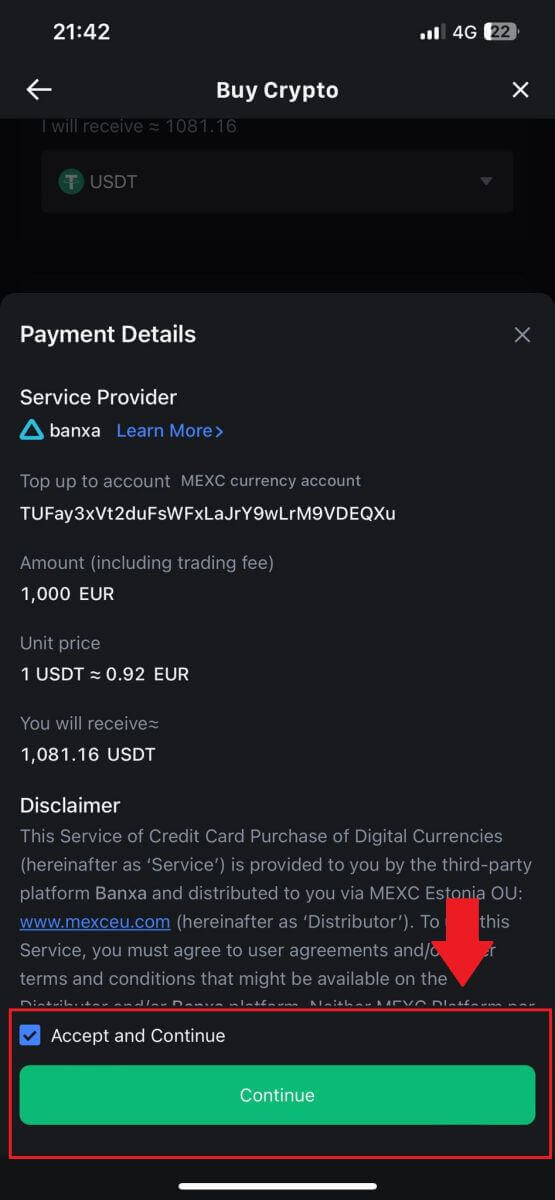
MEXCде P2P аркылуу Crypto кантип сатып алса болот
MEXCде P2P аркылуу Crypto сатып алыңыз (Веб-сайт)
1. MEXCиңизге кириңиз , [Крипто сатып алуу] баскычын чыкылдатыңыз жана [P2P Trading] тандаңыз . 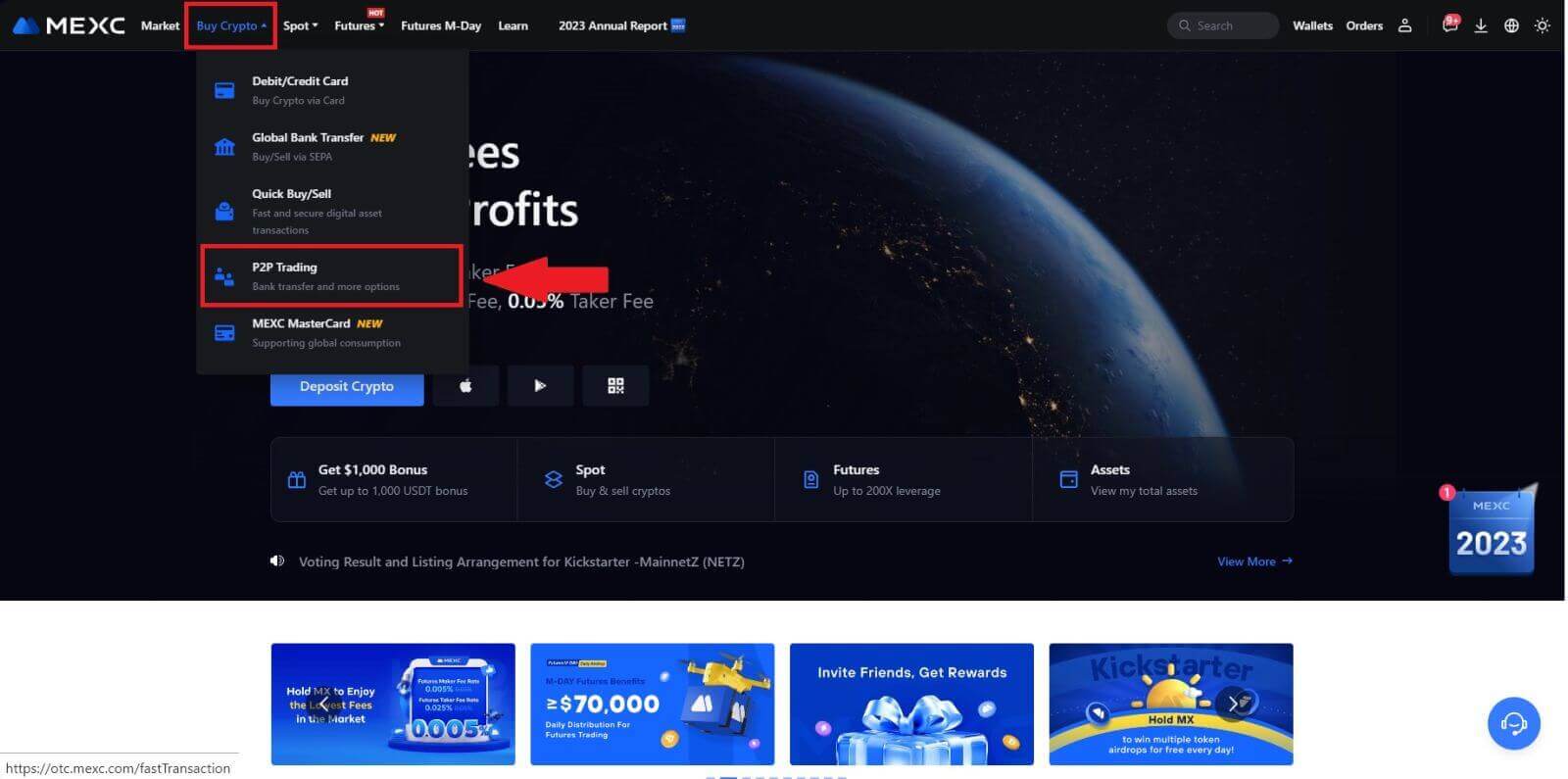
2. Транзакция бетинде соода кылууну каалаган соодагерди тандап, [USDT сатып алуу] баскычын басыңыз. 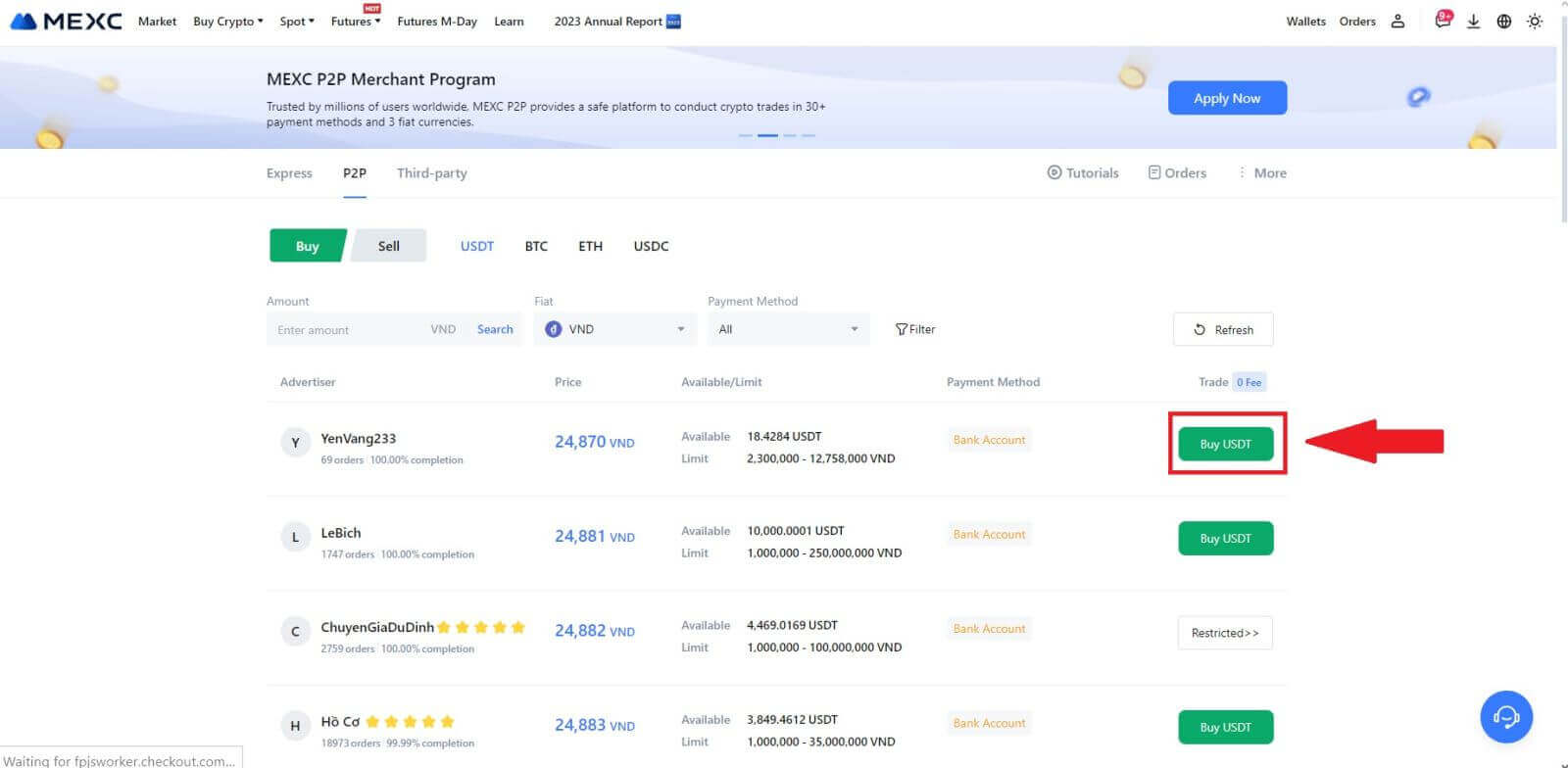 3. [Мен төлөгүм келет]
3. [Мен төлөгүм келет]
тилкесинде төлөгүңүз келген Fiat Currency суммасын көрсөтүңүз . Же болбосо, сиз алууну максат кылган USDT көлөмүн [Мен алам] тилкесинде киргизүү мүмкүнчүлүгүңүз бар. Fiat валютасындагы тиешелүү төлөм суммасы автоматтык түрдө, же тескерисинче, сиздин киргизгениңизге жараша эсептелет.
Жогоруда айтылган кадамдарды аткаргандан кийин, [I MEXC Peer-to-Peer (P2P) Кызмат келишимин окуп чыктым жана макулмун] деген кутучаны белгилеңиз . [USDT сатып алуу] баскычын чыкылдатыңыз , андан кийин сиз Заказ баракчасына багытталасыз.
Эскертүү: [Чектөө] жана [Жеткиликтүү] тилкелеринин астында , P2P Сатуучулар сатып алуу үчүн жеткиликтүү криптовалюталар жөнүндө маалымат беришти. Мындан тышкары, ар бир жарнак үчүн fiat шартында берилген P2P буйрутмасы боюнча транзакциянын минималдуу жана максималдуу чектери да көрсөтүлгөн.
4. Буйрутма барагына жеткенде, сизге P2P Сатуучунун банк эсебине акча которуу үчүн 15 мүнөттүк терезе берилет. Сатып алуу транзакцияңыздын талаптарына шайкеш келээрин ырастоо үчүн буйрутма чоо-жайын карап чыгууга артыкчылык бериңиз .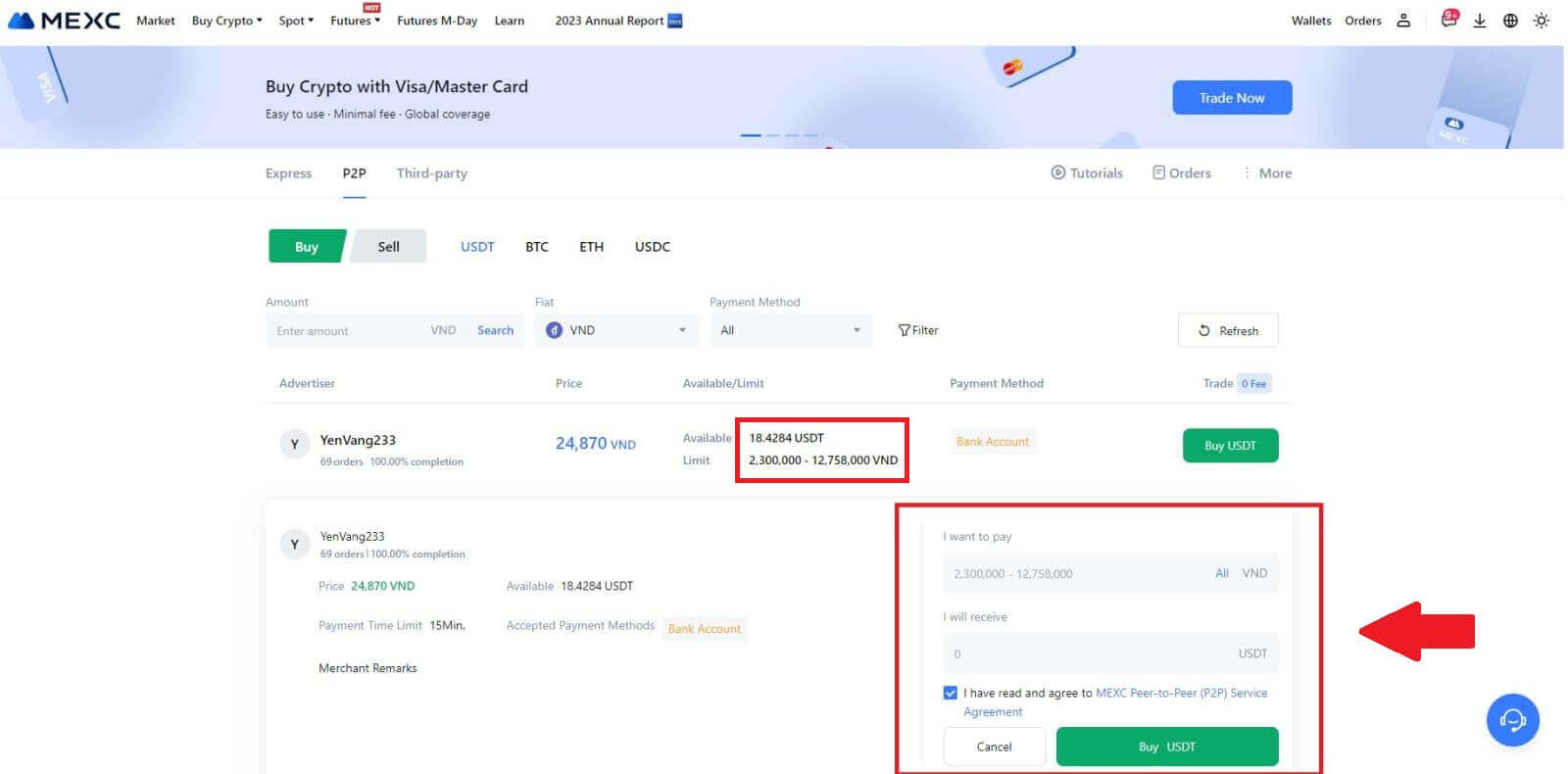
- Буйрутма бетинде көрсөтүлгөн төлөм маалыматын карап чыгыңыз жана P2P Сатуучунун банк эсебине которууну аягына чыгарыңыз.
- P2P соодагерлери менен реалдуу убакытта баарлашуу үчүн Live Chat кутучасынан пайдаланып, үзгүлтүксүз өз ара аракеттениңиз.
- Каражатты которуу аяктагандан кийин, [Которуу аяктады, Сатуучуга кабарлаңыз] деген кутучаны белгилеңиз .
Эскертүү: MEXC P2P колдонуучулардан фиат валютасын онлайн банкингден же төлөм колдонмосунан буйрутма ырасталгандан кийин дайындалган P2P Сатуучуга кол менен которууну талап кылат, анткени автоматтык төлөм колдоого алынбайт. 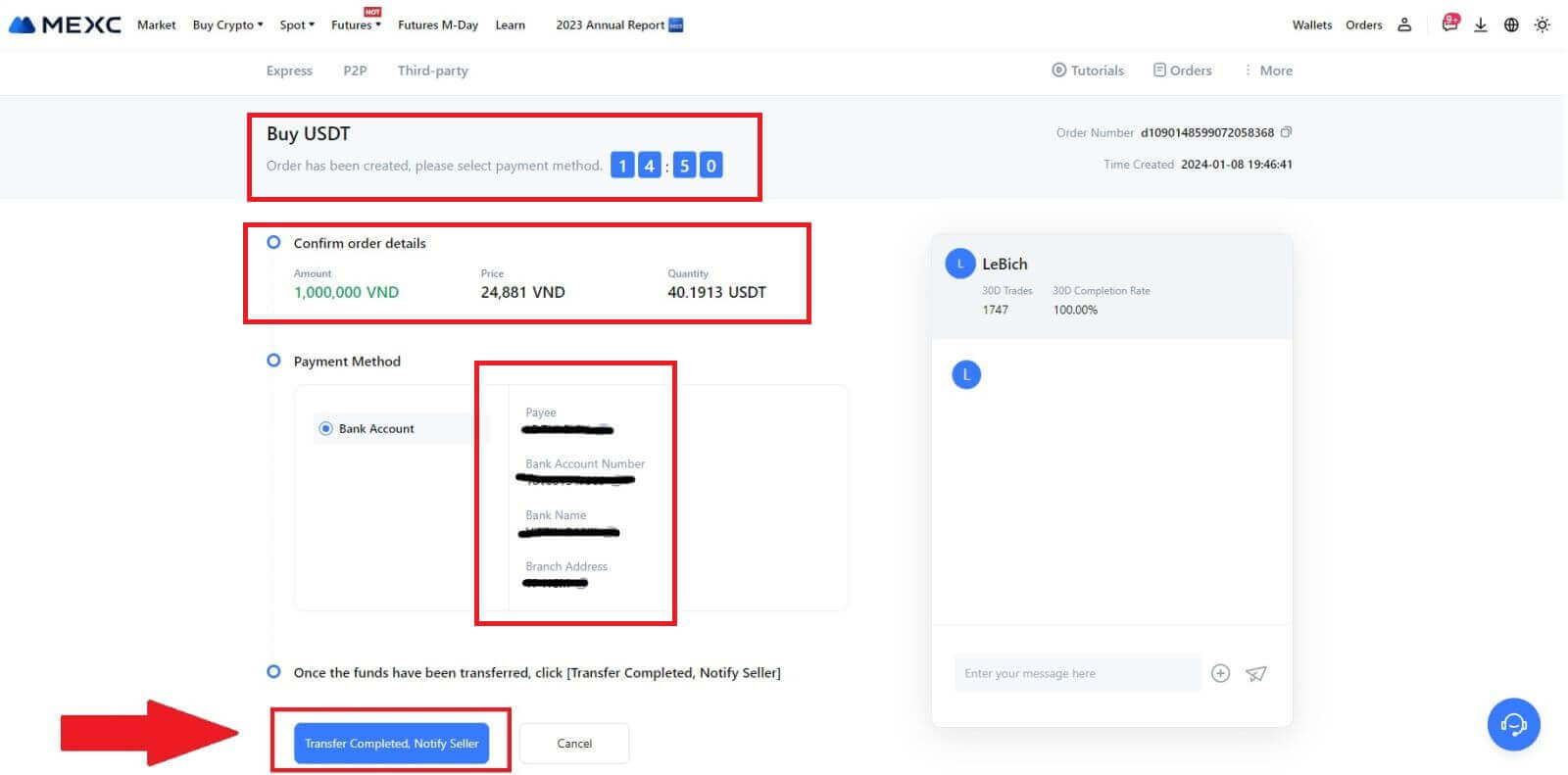
5. P2P сатып алуу буйругун улантуу үчүн жөн гана [Ырастоо] баскычын чыкылдатыңыз. 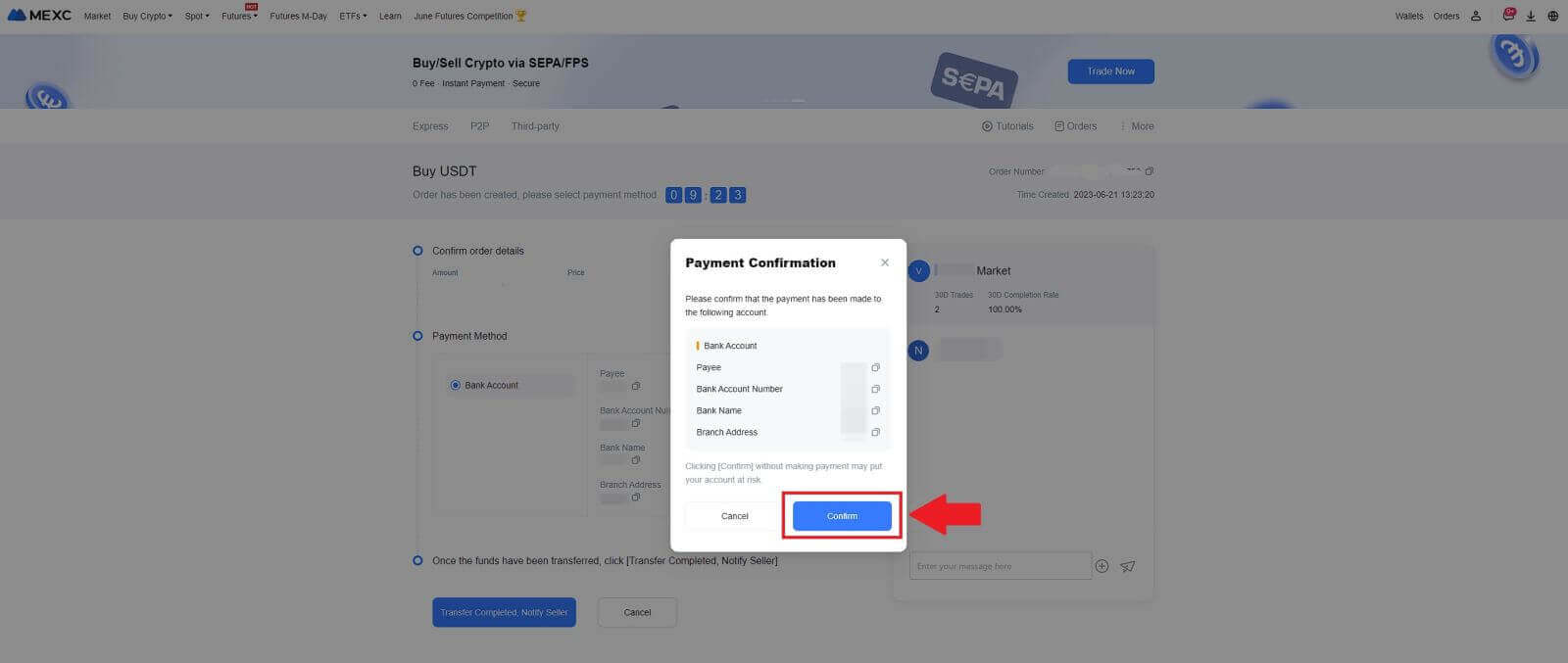
6. Сураныч, P2P Сатуучу USDT чыгарып, буйрутманы аягына чыгарышын күтүңүз. 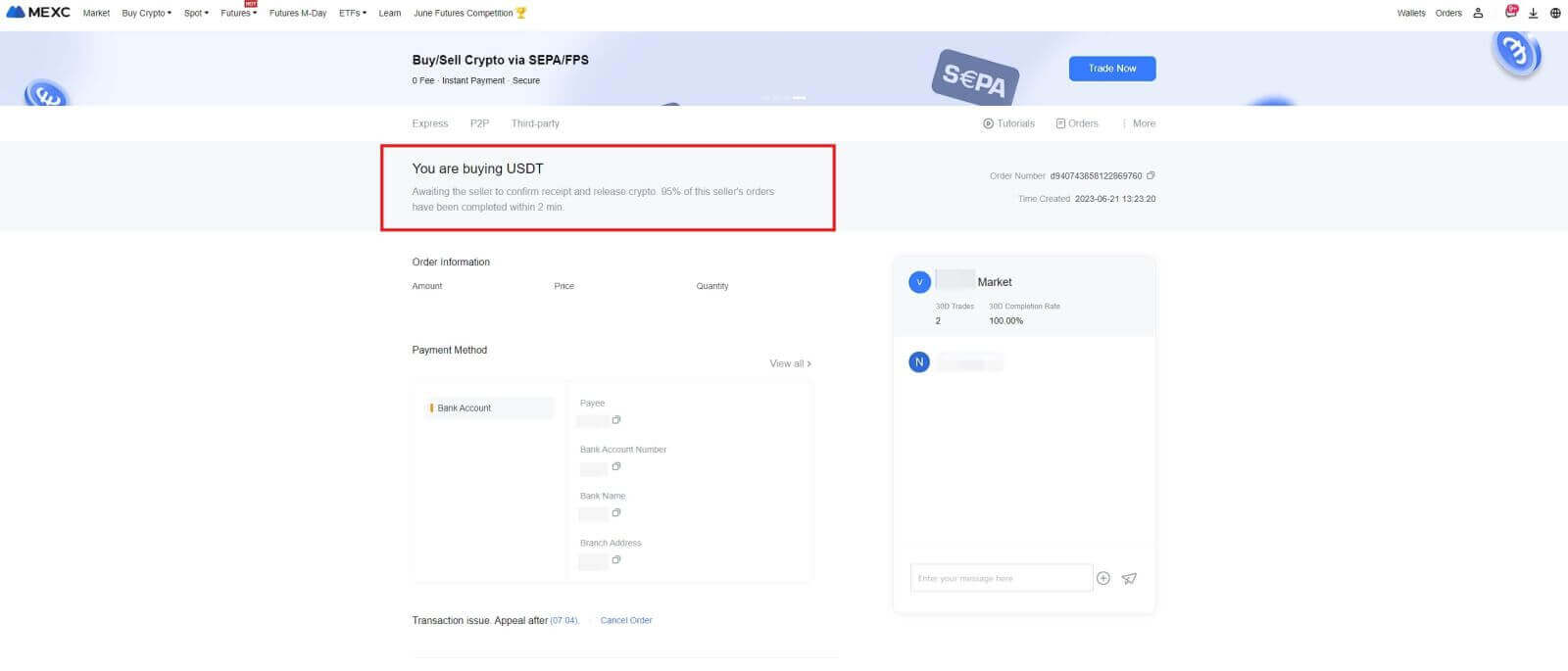
7. Куттуктайбыз! MEXC P2P аркылуу крипто сатып алууну ийгиликтүү аяктадыңыз. 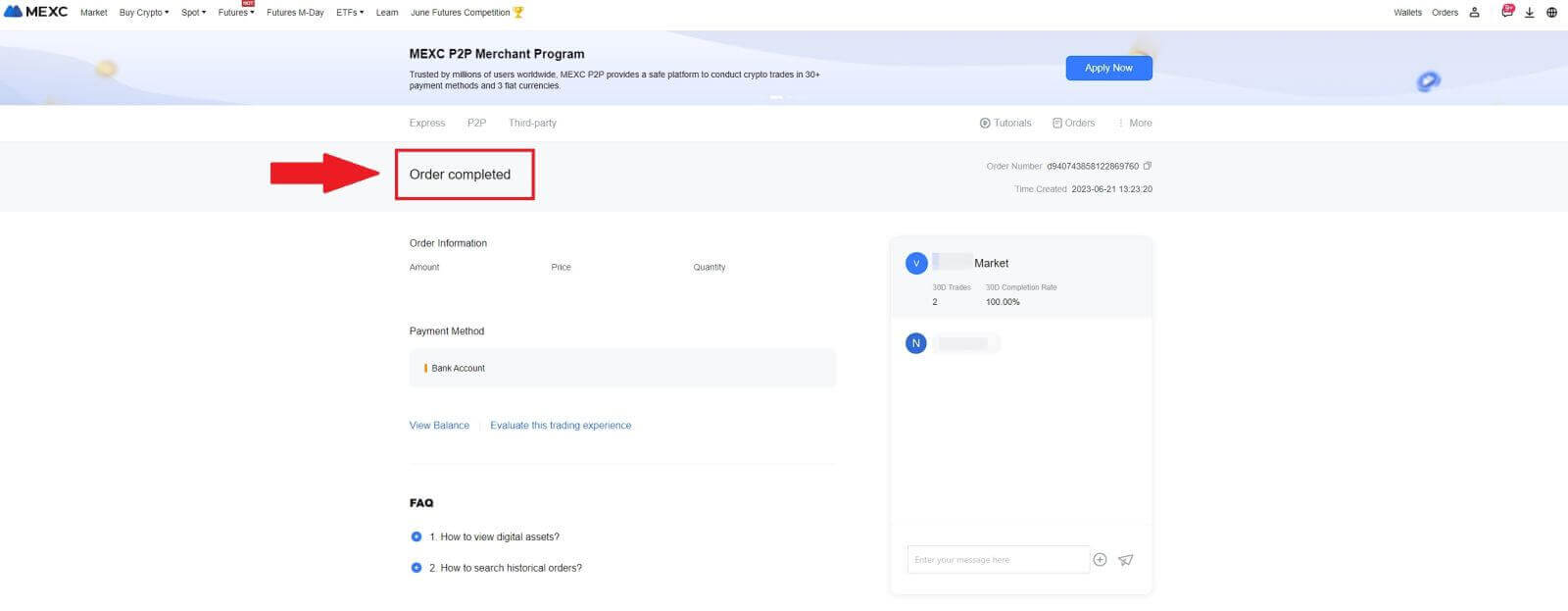
MEXCде P2P аркылуу Crypto сатып алыңыз (App)
1. MEXC колдонмоңузду ачыңыз, биринчи бетте [Дагы] таптаңыз.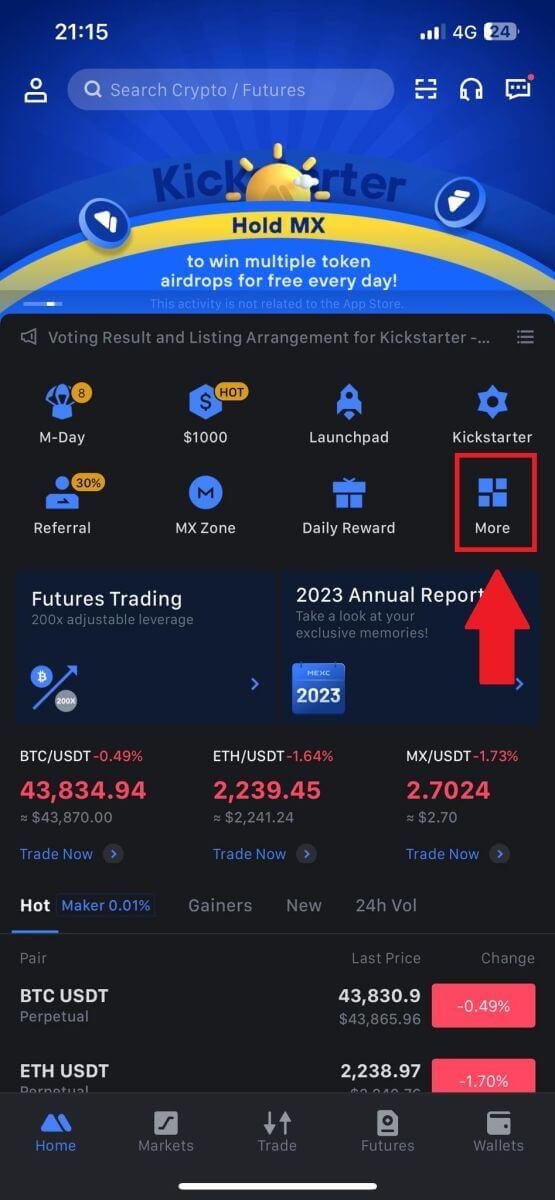 2. Улантуу үчүн [Крипто сатып алуу]
2. Улантуу үчүн [Крипто сатып алуу]баскычын таптаңыз . 3. Транзакция барагында соода кылууну каалаган соодагерди тандап, [USDT сатып алуу] баскычын басыңыз. 4. [Мен төлөгүм келет] тилкесинде төлөгүңүз келген Fiat Currency суммасын көрсөтүңүз . Же болбосо, сиз алууну максат кылган USDT көлөмүн [Мен алам] тилкесинде киргизүү мүмкүнчүлүгүңүз бар. Fiat валютасындагы тиешелүү төлөм суммасы автоматтык түрдө, же тескерисинче, сиздин киргизгениңизге жараша эсептелет.
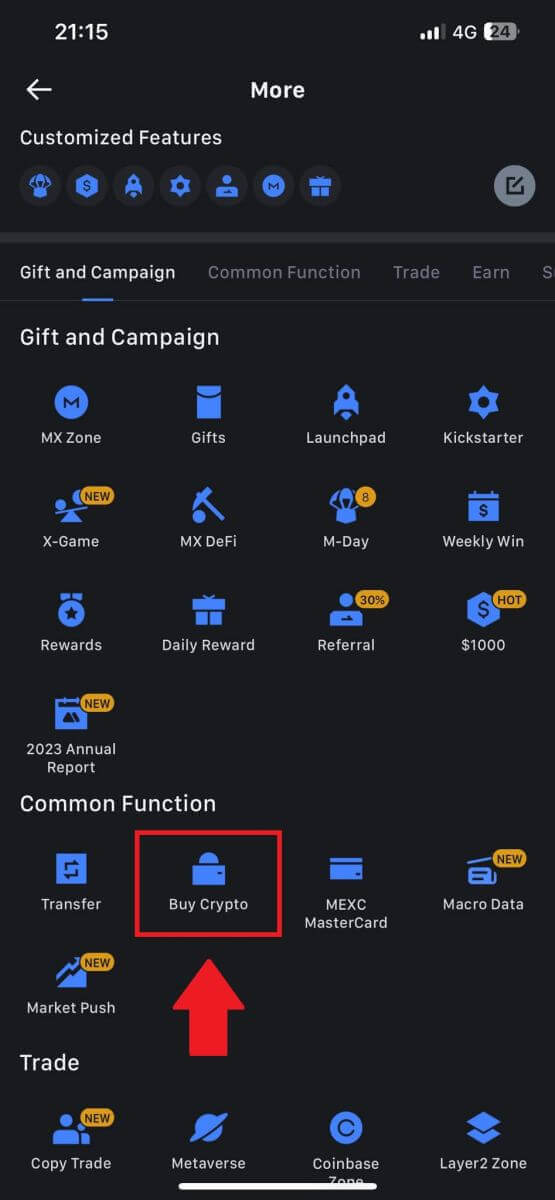
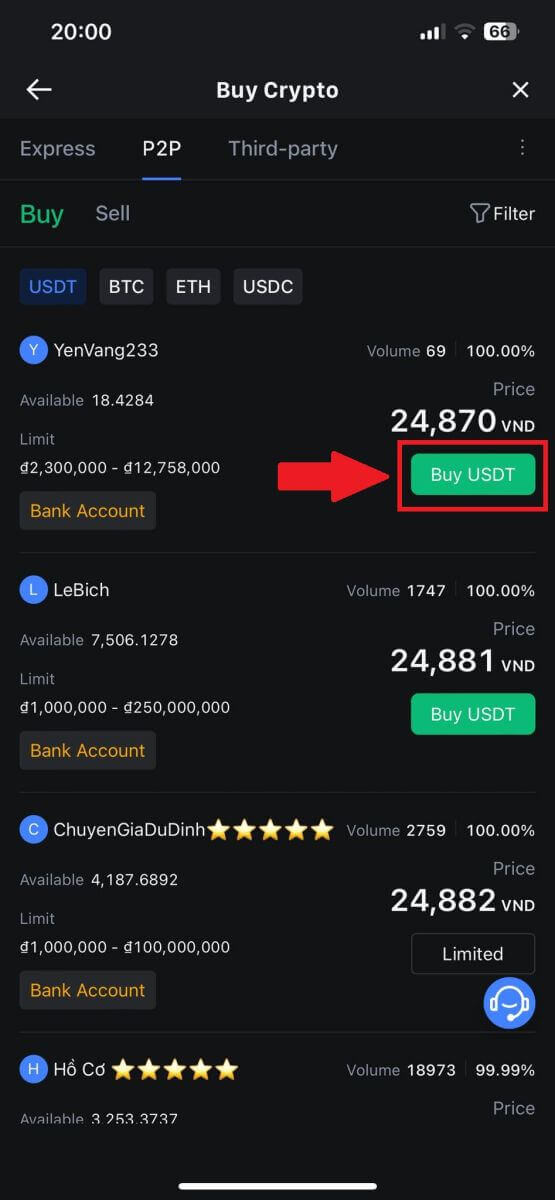
Жогоруда айтылган кадамдарды аткаргандан кийин, [I MEXC Peer-to-Peer (P2P) Кызмат келишимин окуп чыктым жана макулмун] деген кутучаны белгилеңиз . [USDT сатып алуу] баскычын чыкылдатыңыз , андан кийин сиз Заказ баракчасына багытталасыз.
Эскертүү: [Чектөө] жана [Жеткиликтүү] тилкелеринин астында , P2P Сатуучулар сатып алуу үчүн жеткиликтүү криптовалюталар жөнүндө маалымат беришти. Мындан тышкары, ар бир жарнак үчүн fiat шартында берилген P2P буйрутмасы боюнча транзакциянын минималдуу жана максималдуу чектери да көрсөтүлгөн.
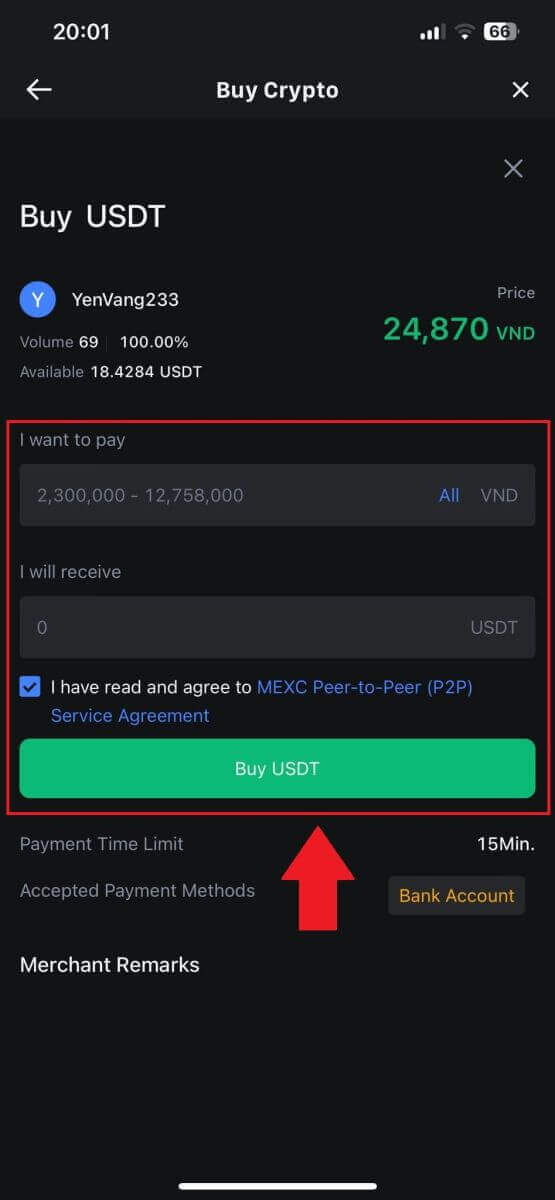
5. Сураныч , сатып алуу транзакцияңыздын талаптарына шайкеш келээрин текшерүү үчүн [заказдын чоо-жайын] карап чыгыңыз .
- Буйрутма бетинде көрсөтүлгөн төлөм маалыматын карап чыгууга бир аз убакыт бөлүп , P2P Сатуучунун банк эсебине которууну аягына чыгарыңыз.
- P2P соодагерлери менен реалдуу убакытта баарлашуу үчүн Live Chat кутучасынан пайдаланып, үзгүлтүксүз өз ара аракеттениңиз
- Төлөмдү аяктагандан кийин, [Которуу аяктады, Сатуучуга кабарлаңыз] баскычын басыңыз.
- Соодагер жакында төлөмдү тастыктайт, ал эми cryptocurrency сиздин эсебиңизге которулат.
Эскертүү: MEXC P2P колдонуучулардан фиат валютасын онлайн банкингден же төлөм колдонмосунан буйрутма ырасталгандан кийин дайындалган P2P Сатуучуга кол менен которууну талап кылат, анткени автоматтык төлөм колдоого алынбайт.
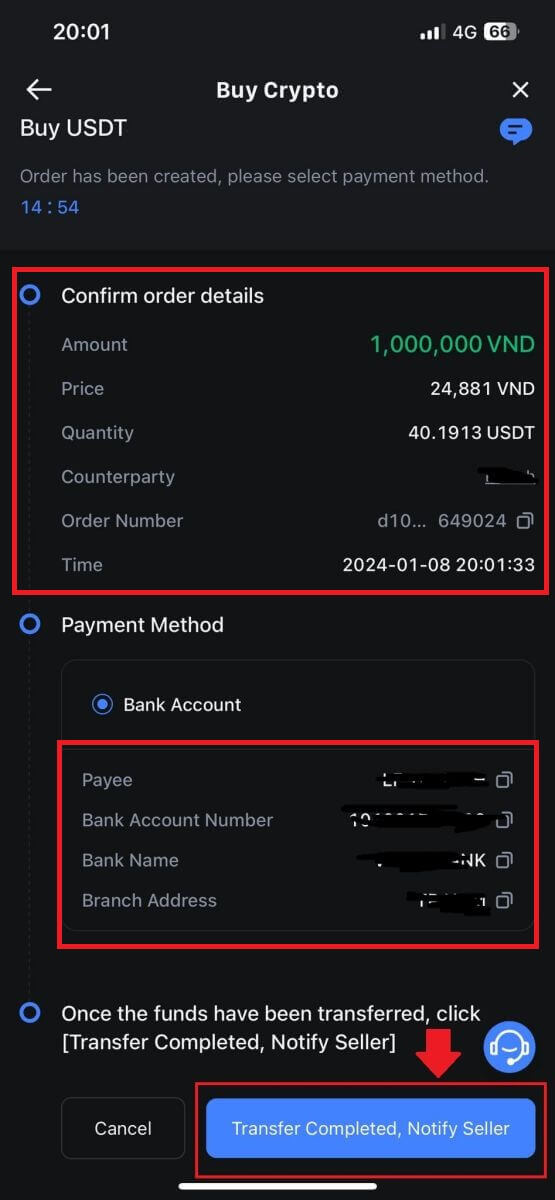
6. P2P сатып алуу буйругун улантуу үчүн жөн гана [Ырастоо] баскычын чыкылдатыңыз.
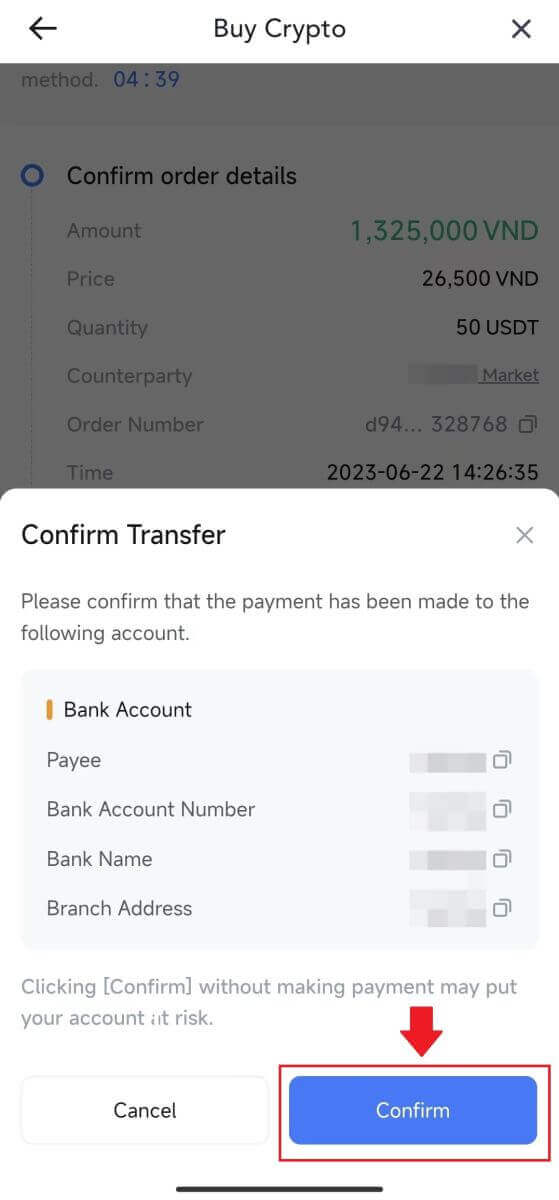
7. Сураныч, P2P Сатуучу USDT чыгарып, буйрутманы аягына чыгарышын күтүңүз.
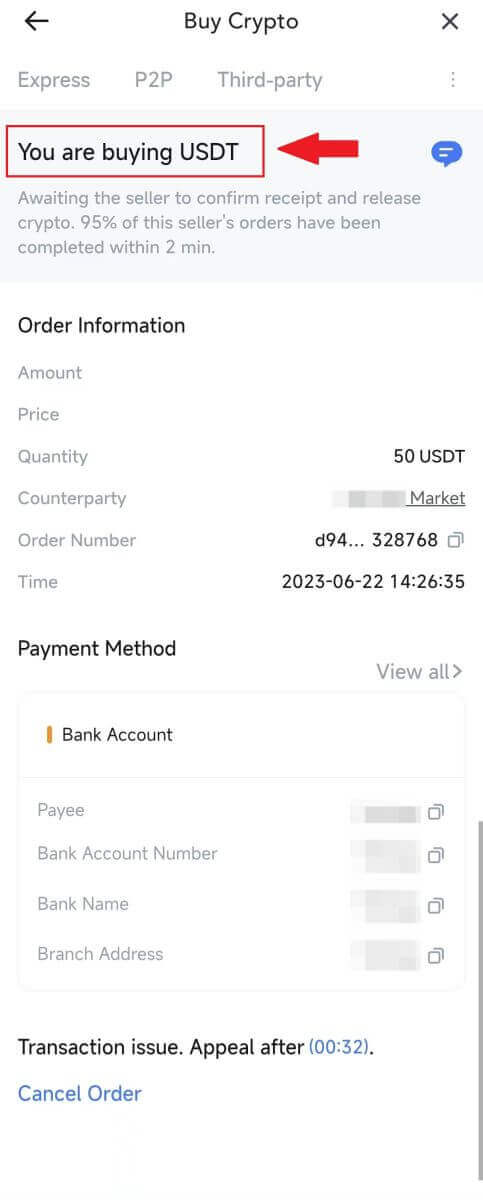
8. Куттуктайбыз! MEXC P2P аркылуу крипто сатып алууну ийгиликтүү аяктадыңыз.
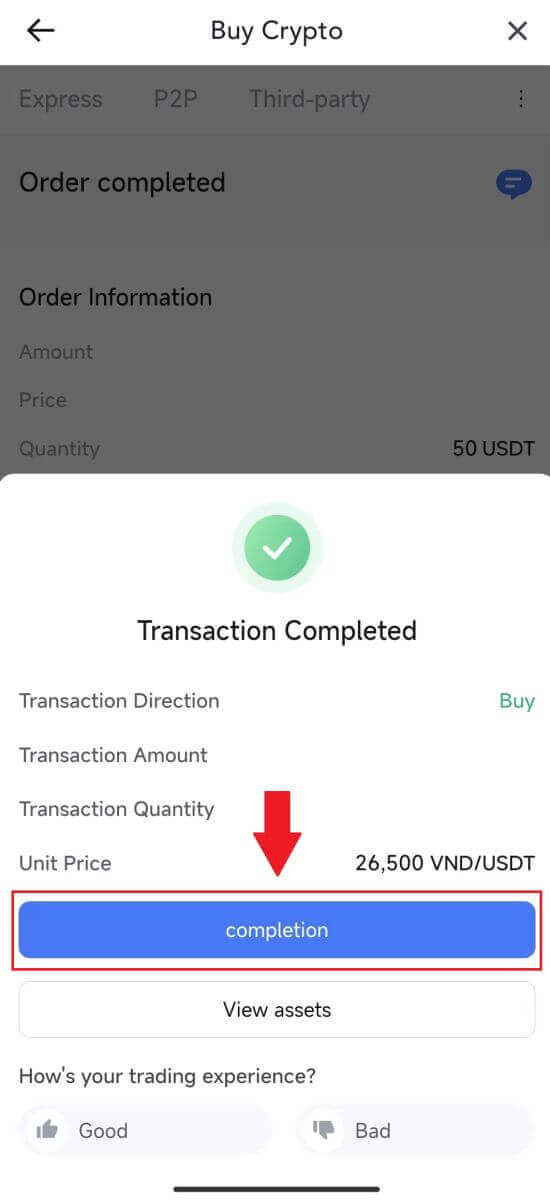
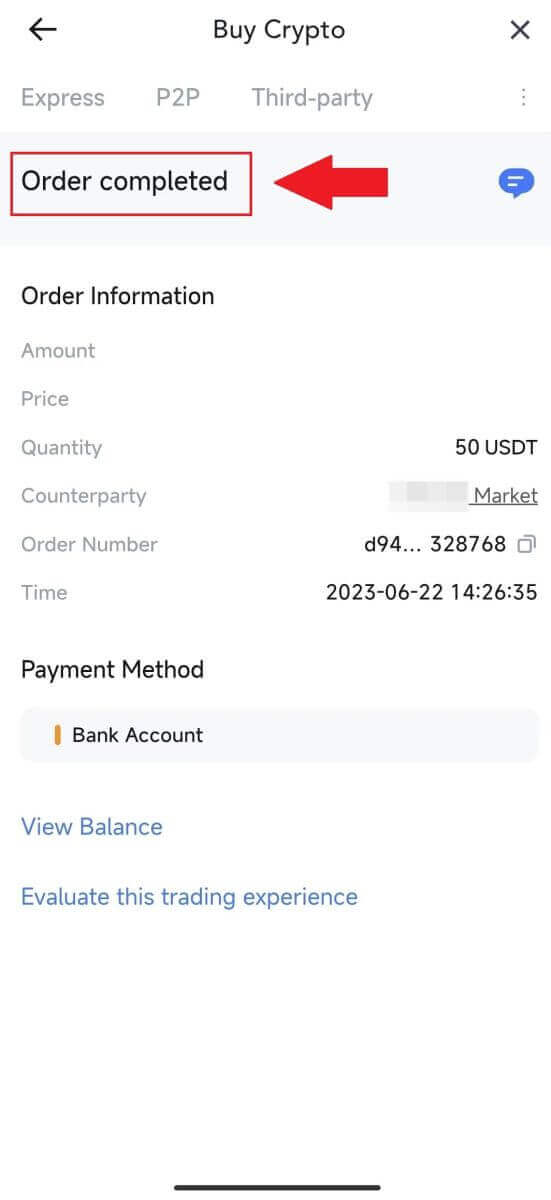
MEXCге кантип депозит салуу керек
MEXCде крипто депозити (Веб-сайт)
1. Сиздин MEXC кирүү , [Капчыктар] чыкылдатуу жана [Депозит] тандоо. 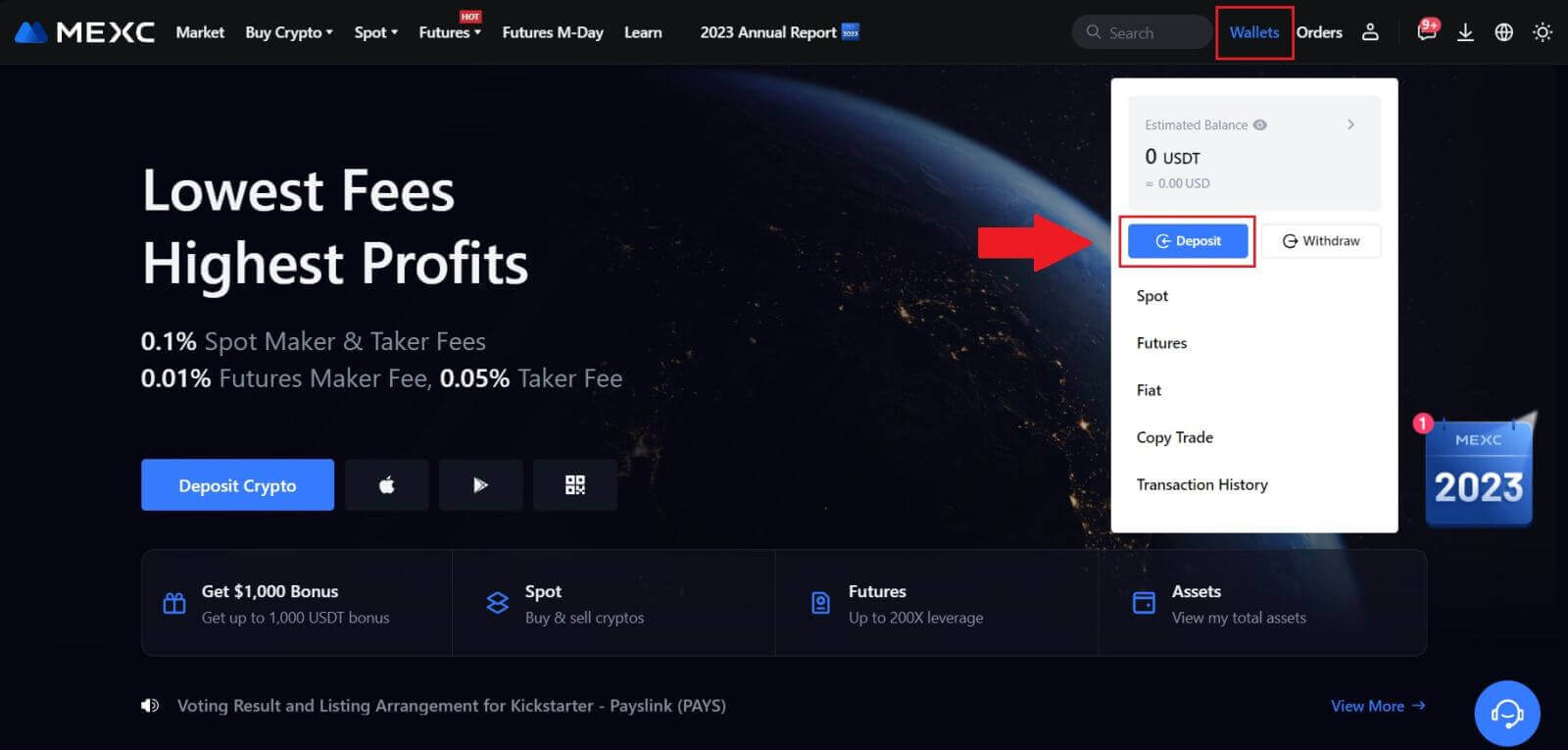
2. Сиз салгыңыз келген cryptocurrency тандап, тармакты тандаңыз. Бул жерде биз MXти мисал катары колдонобуз.
Эскертүү: Ар кандай тармактарда транзакция акысы ар кандай болот. Сиз алуу үчүн төлөмү төмөн тармакты тандай аласыз. 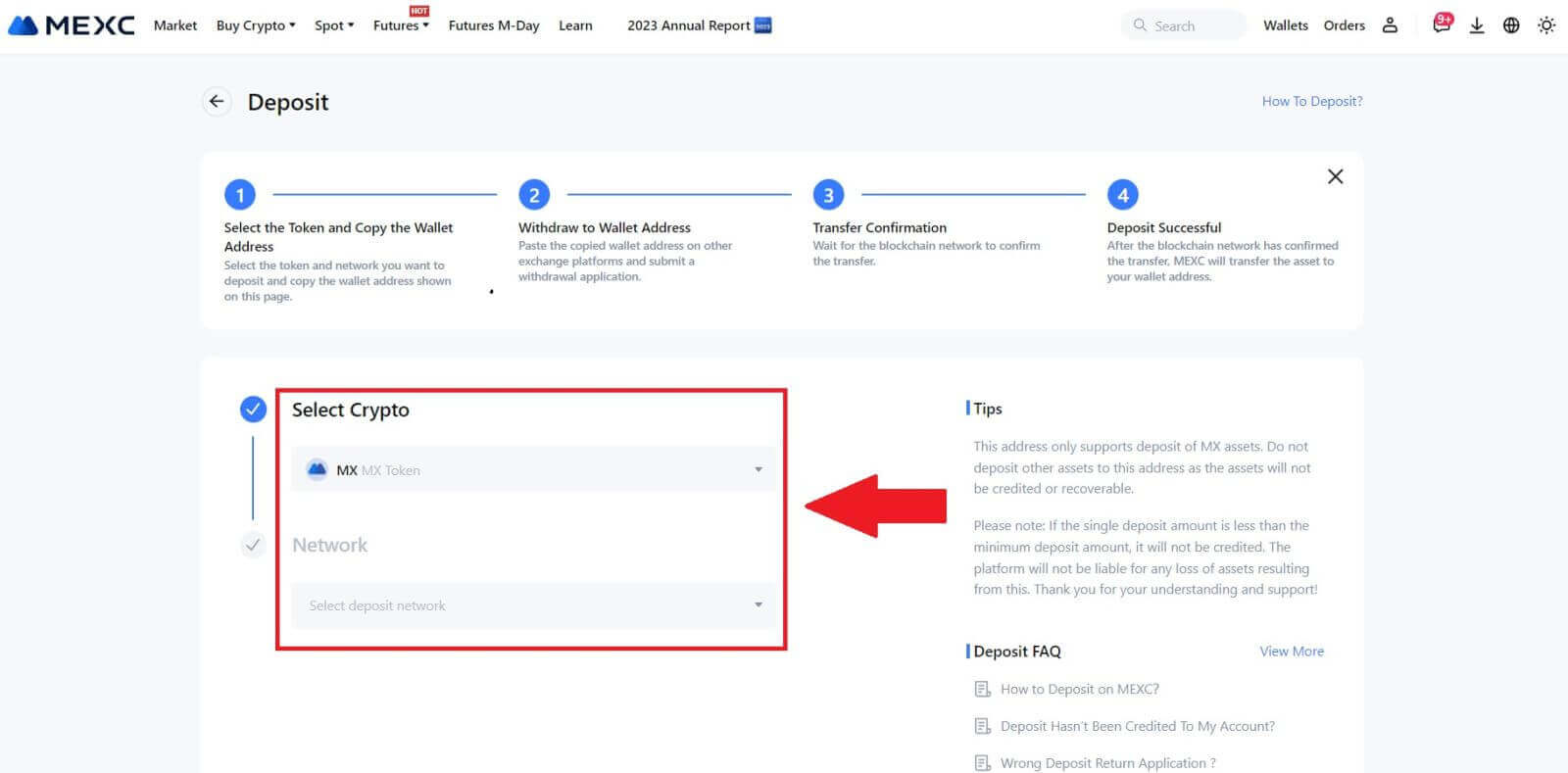
3. Депозиттин дарегин алуу үчүн көчүрүү баскычын басыңыз же QR кодун сканерлеңиз. Бул даректи акча каражатын алуу платформасындагы алуу дареги талаасына чаптаңыз. Акча алуу өтүнүчүн баштоо үчүн, алуу платформасында берилген нускамаларды аткарыңыз.
EOS сыяктуу кээ бир тармактар үчүн депозиттерди салууда дареги менен бирге Memo камтууну унутпаңыз. Эскертмесиз сиздин дарегиңиз табылбай калышы мүмкүн. 4. MX Токенин MEXC платформасына кантип алуу керектигин көрсөтүү үчүн мисал катары MetaMask капчыгын колдонолу.
MetaMask капчыгыңыздан [Жөнөтүү] тандаңыз. 5. Депозиттин дарегин көчүрүп, MetaMaskтин алуу дареги талаасына чаптаңыз. Депозиттик дарегиңиз менен бирдей тармакты тандаңыз.
6. Алгыңыз келген сумманы киргизип, андан кийин [Кийинки] баскычын басыңыз. 7. MX Token үчүн алуу суммасын карап чыгыңыз, учурдагы тармактык транзакциянын акысын текшериңиз, бардык маалымат так экенин ырастаңыз, андан кийин MEXC платформасына чыгарууну аягына чыгаруу үчүн [Ырастоо] баскычын басыңыз . Сиздин каражаттар MEXC эсебиңизге жакын арада түшөт. 8. Сиз акчаны алууну талап кылгандан кийин, токен депозитине блокчейнден тастыктоо керек. Ырасталгандан кийин, депозит сиздин спот эсебиңизге кошулат.
Кармалган сумманы көрүү үчүн [Spot] эсебиңизди текшериңиз. Сиз Депозит барагынын ылдый жагында акыркы депозиттерди таба аласыз, же [Тарых] астында бардык мурунку депозиттерди көрө аласыз.
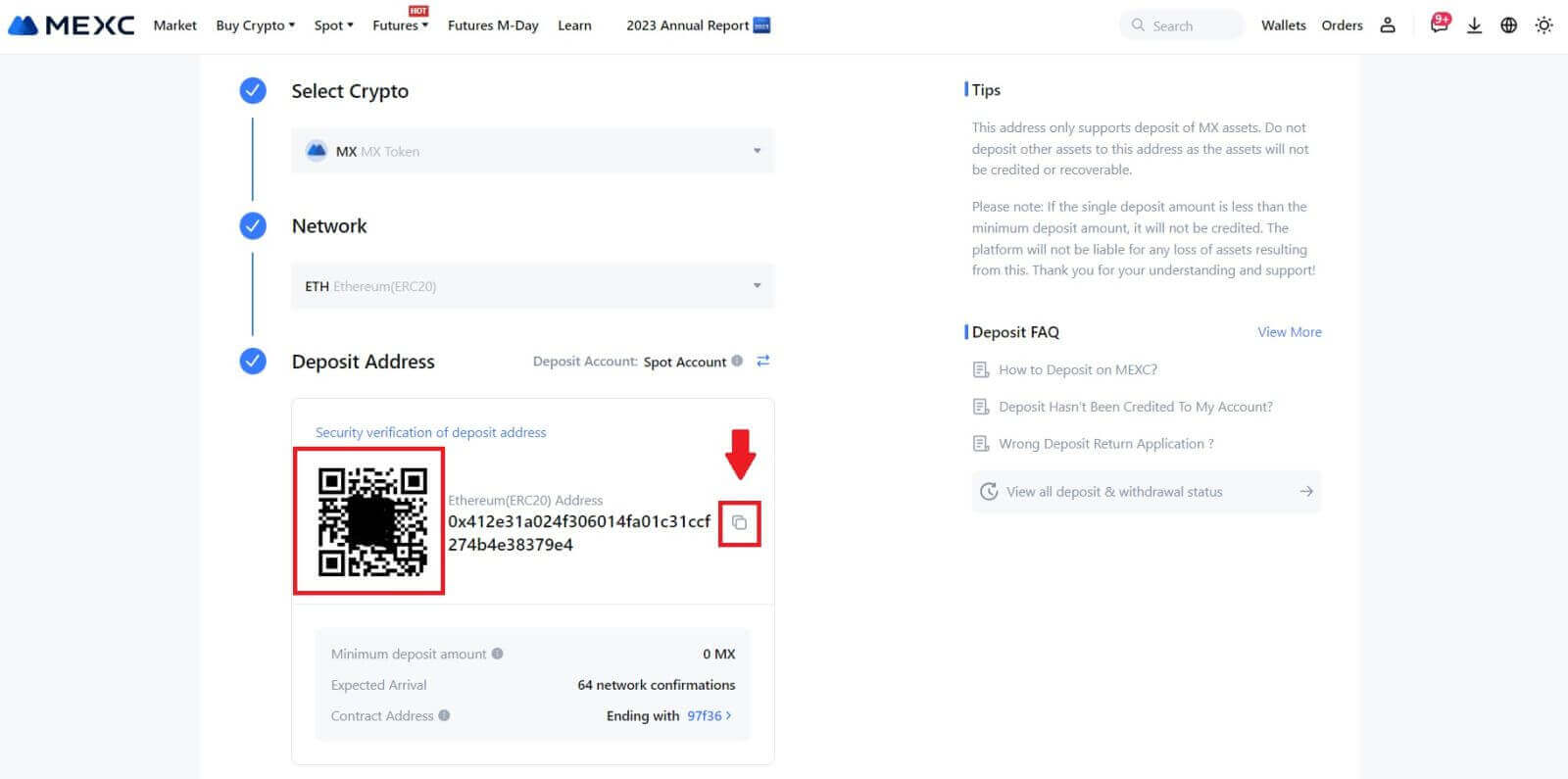
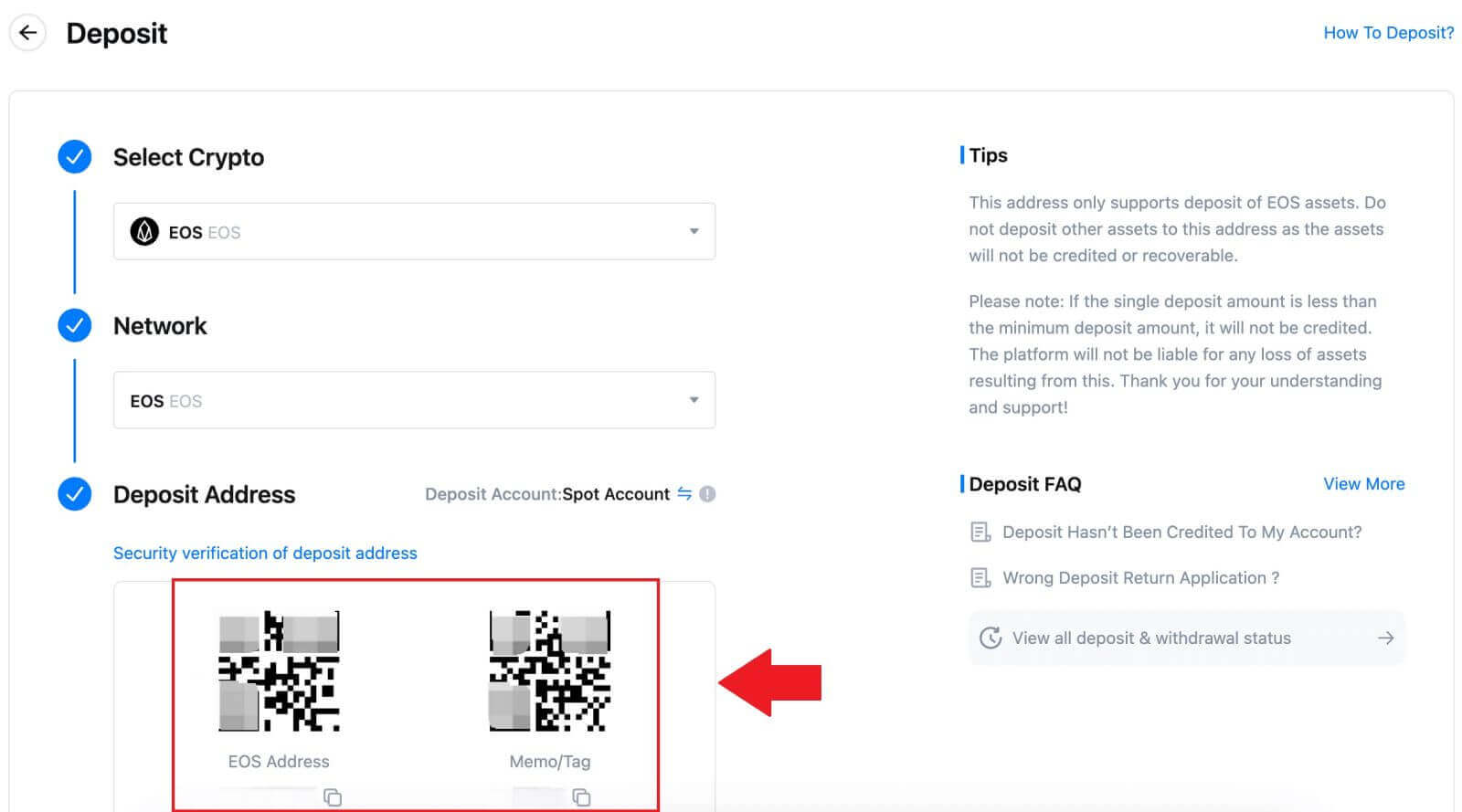
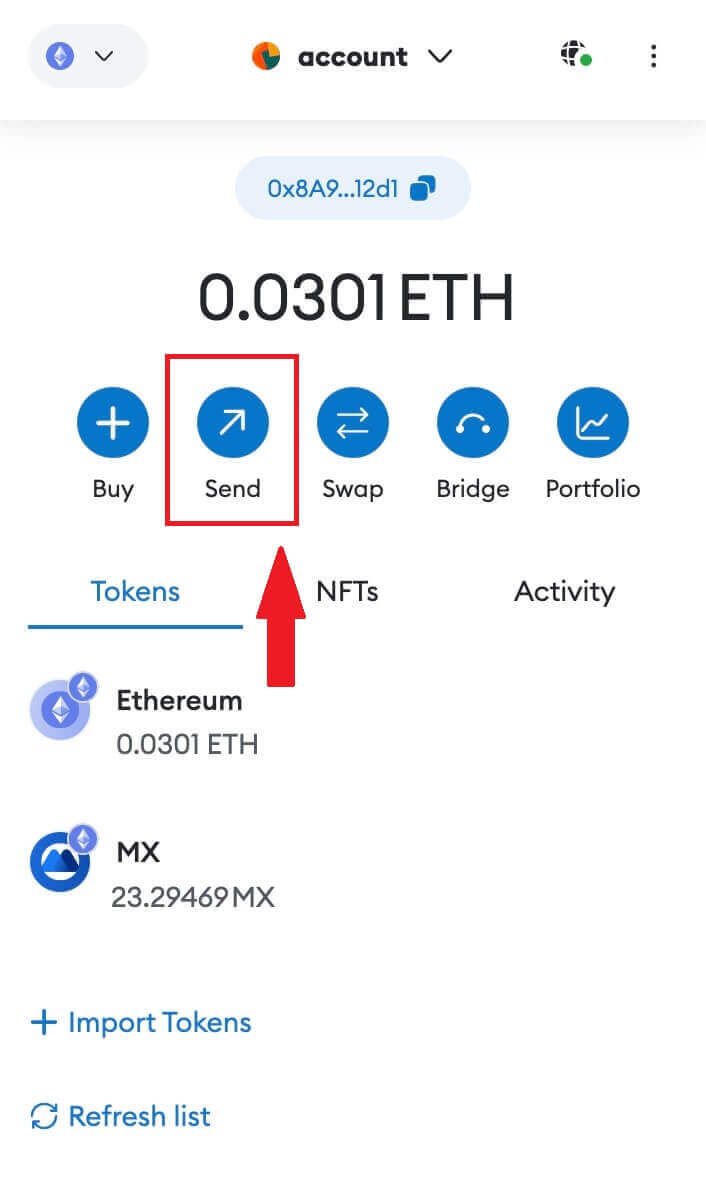
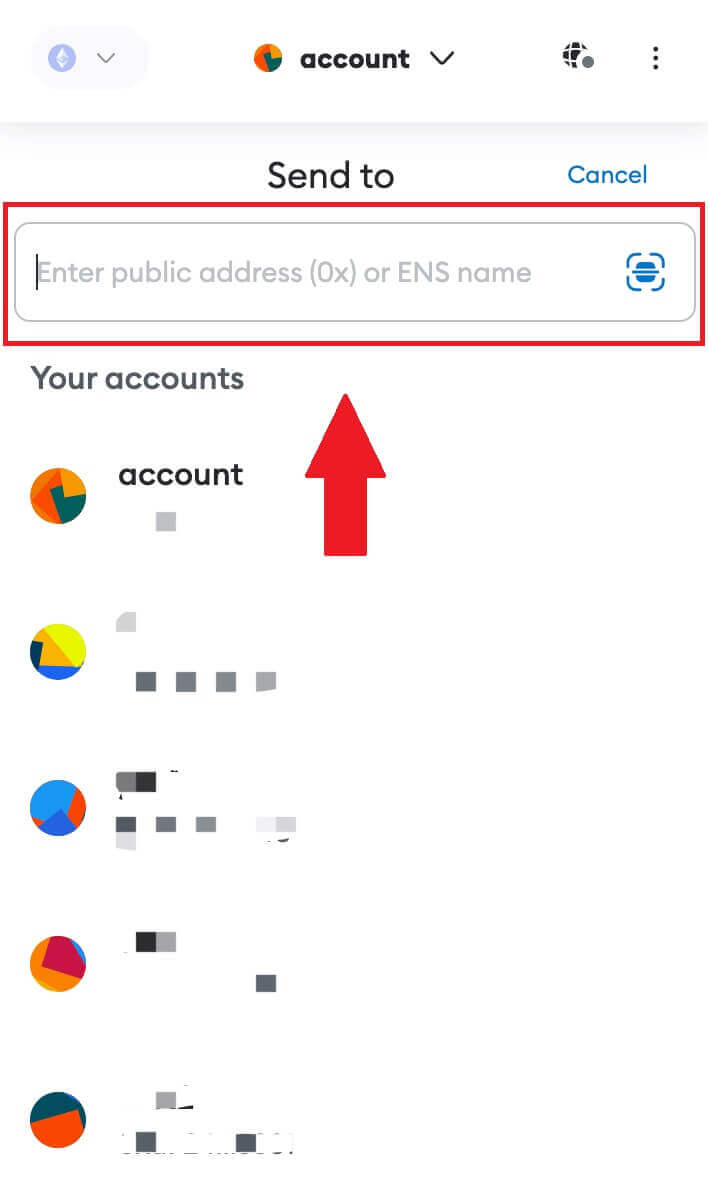
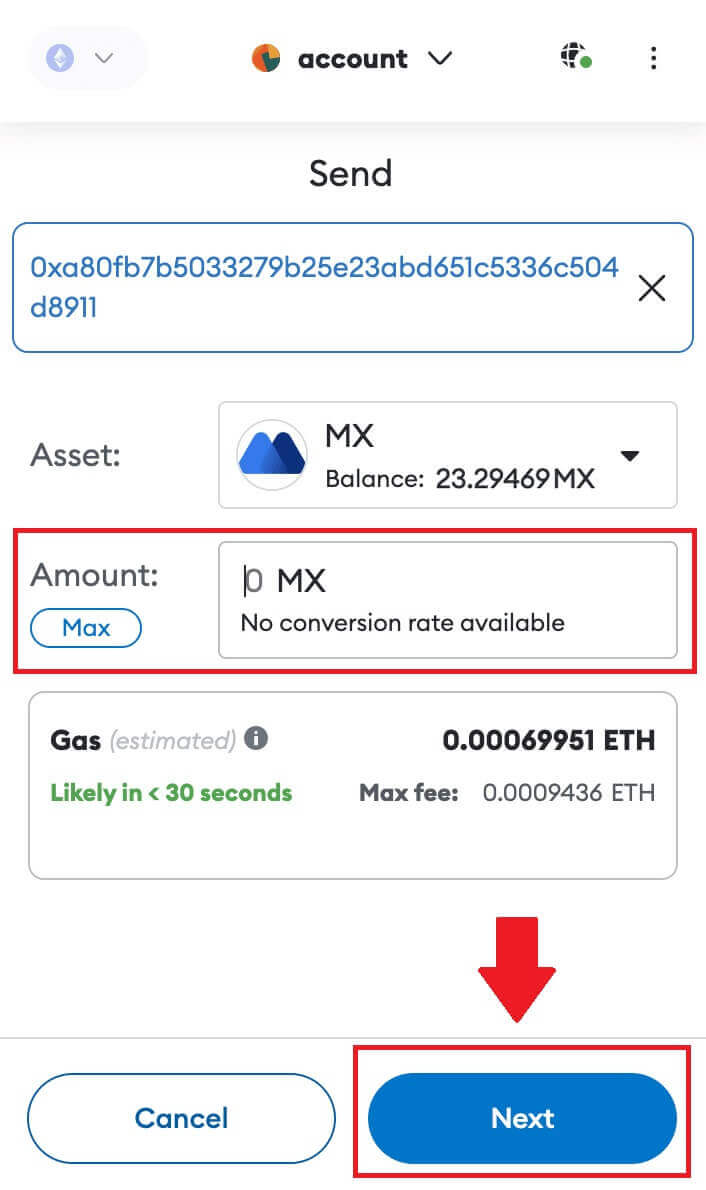
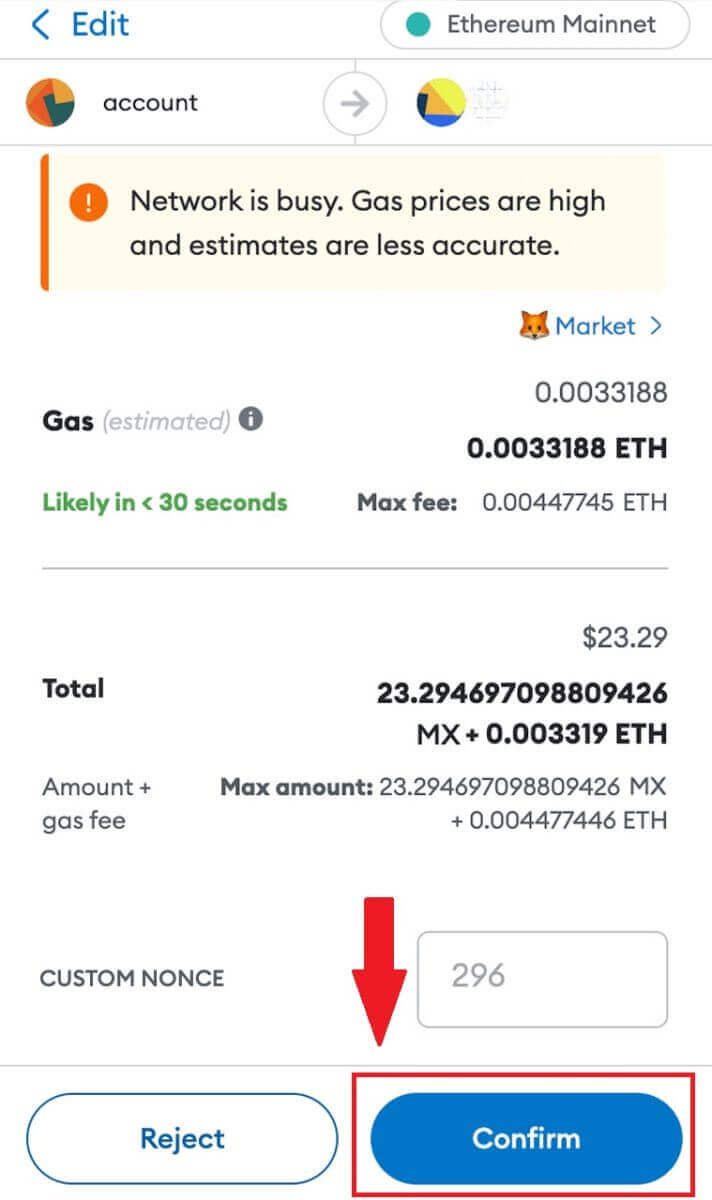
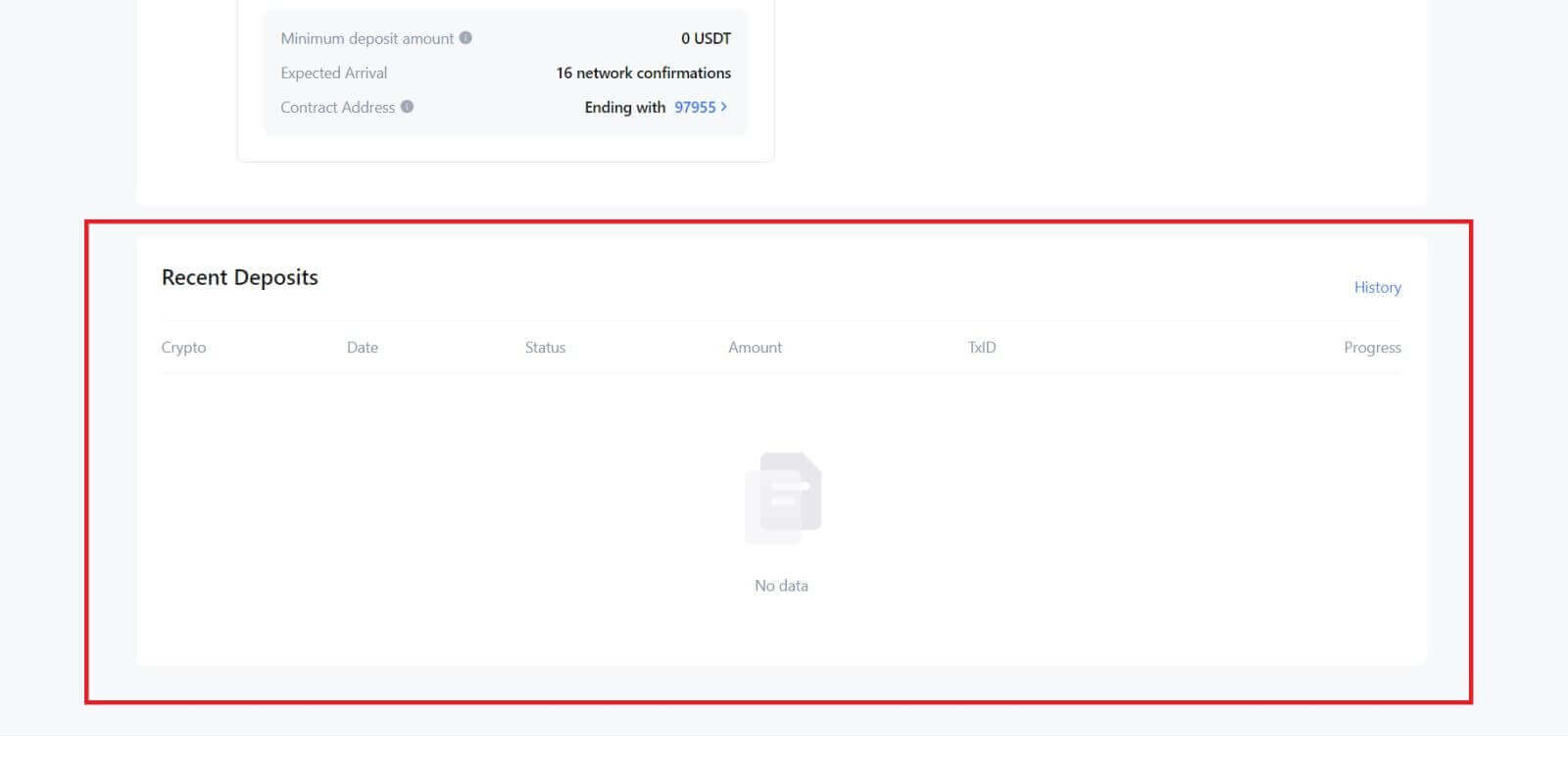
MEXCде крипто депозити (колдонмо)
1. MEXC колдонмоңузду ачыңыз, биринчи бетте [Капчыктарды] таптаңыз. 2. Улантуу үчүн [Депозитти]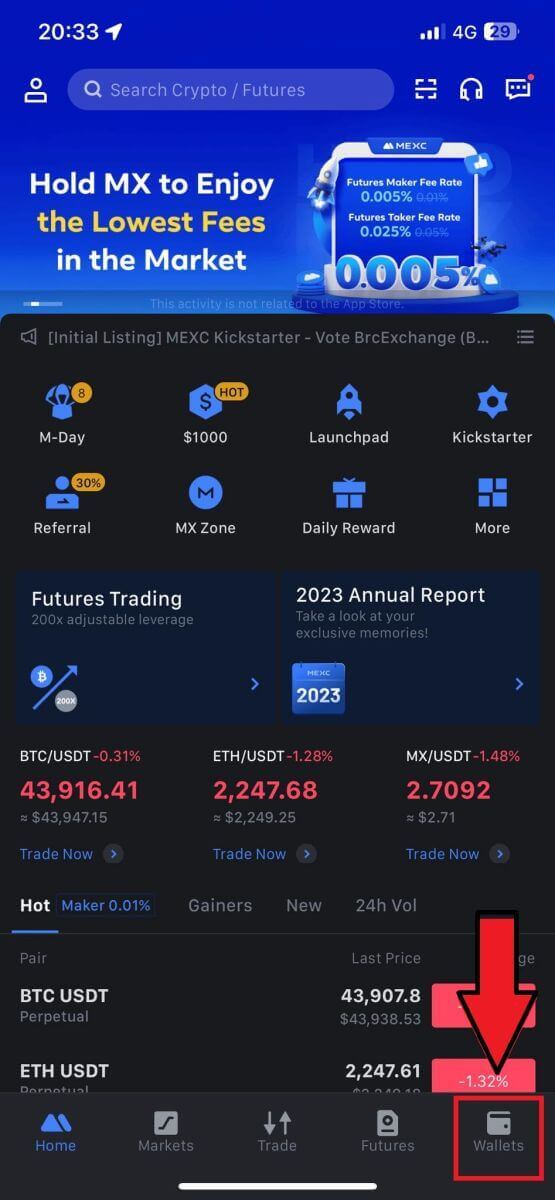
таптаңыз . 3. Кийинки бетке өткөндөн кийин, депозитке салгыңыз келген криптону тандаңыз. Муну крипто издөөнү таптап койсоңуз болот. Бул жерде биз мисал катары MX колдонуп жатабыз. 4. Депозит бетинде тармакты тандаңыз. 5. Тармакты тандап алгандан кийин, депозиттин дареги жана QR коду көрсөтүлөт. EOS сыяктуу кээ бир тармактар үчүн депозиттерди салууда дареги менен бирге Memo камтууну унутпаңыз. Эскертмесиз сиздин дарегиңиз табылбай калышы мүмкүн. 6. MX Токенин MEXC платформасына кантип алуу керектигин көрсөтүү үчүн мисал катары MetaMask капчыгын колдонолу. Депозиттин дарегин көчүрүп, MetaMask'теги алуу дареги талаасына чаптаңыз. Депозиттик дарегиңиз менен бирдей тармакты тандаңыз. Улантуу үчүн [Next] таптаңыз . 7. Алгыңыз келген сумманы киргизип, андан кийин [Кийинки] баскычын басыңыз. 7. MX Token үчүн алуу суммасын карап чыгыңыз, учурдагы тармактык транзакциянын акысын текшериңиз, бардык маалымат так экенин ырастаңыз, андан кийин MEXC платформасына чыгарууну аягына чыгаруу үчүн [Жөнөтүү] баскычын басыңыз . Сиздин каражаттар MEXC эсебиңизге жакын арада түшөт.
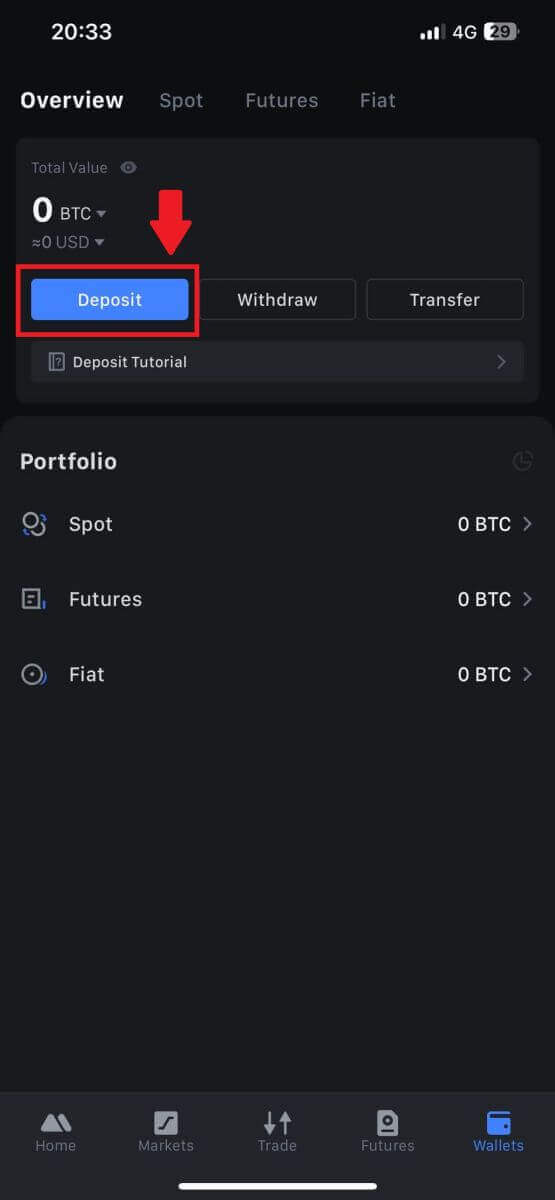
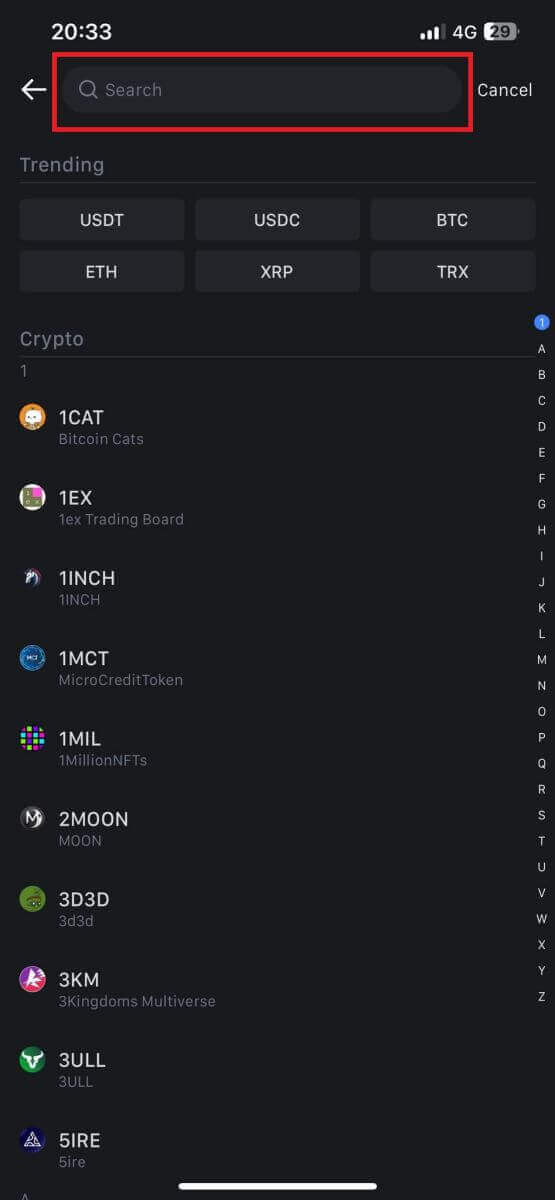
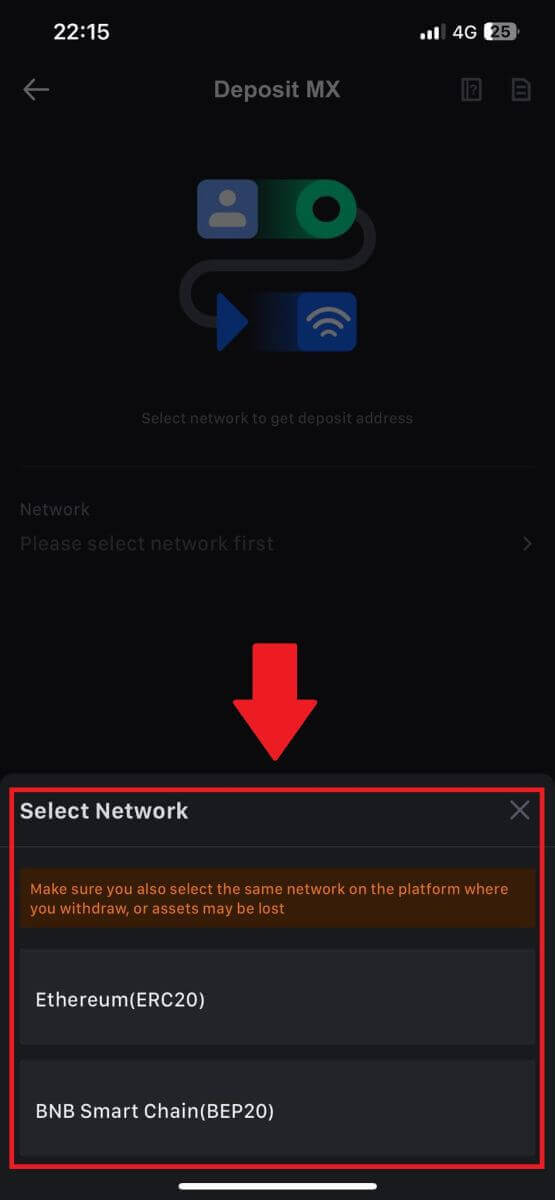
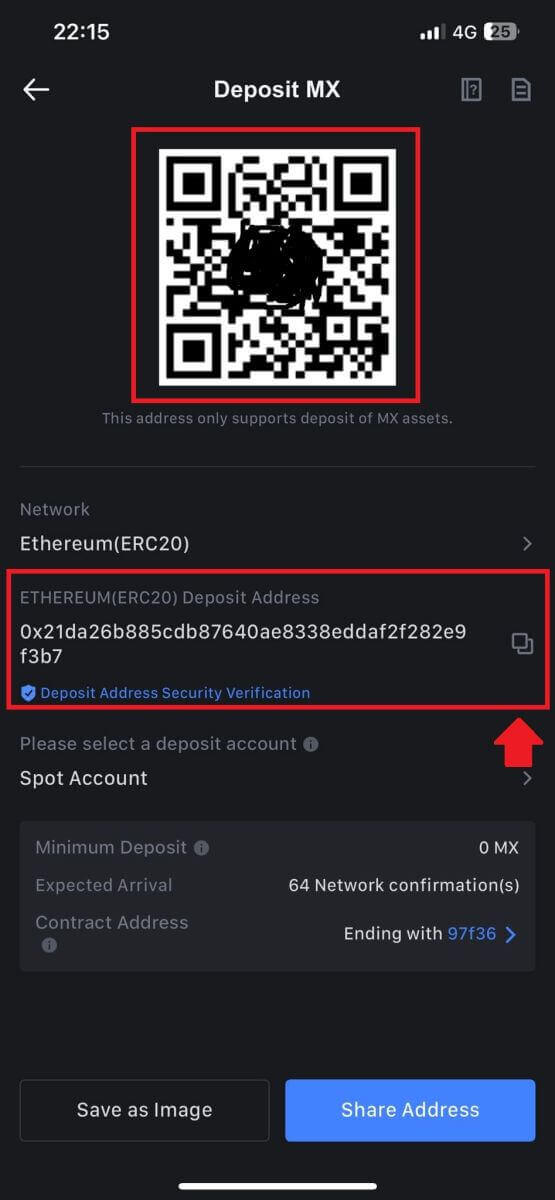
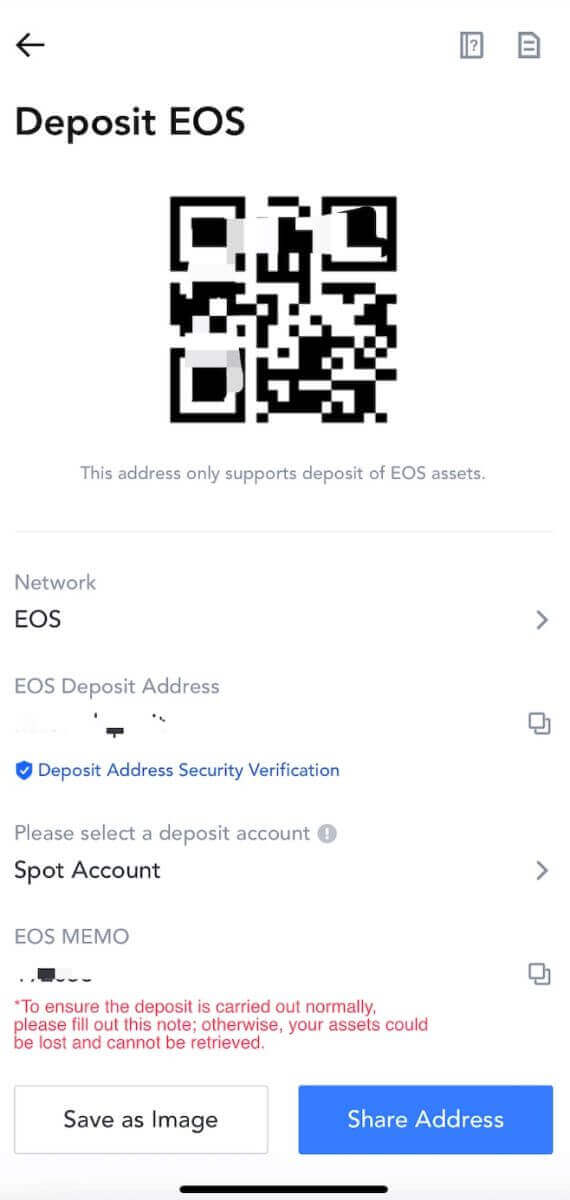
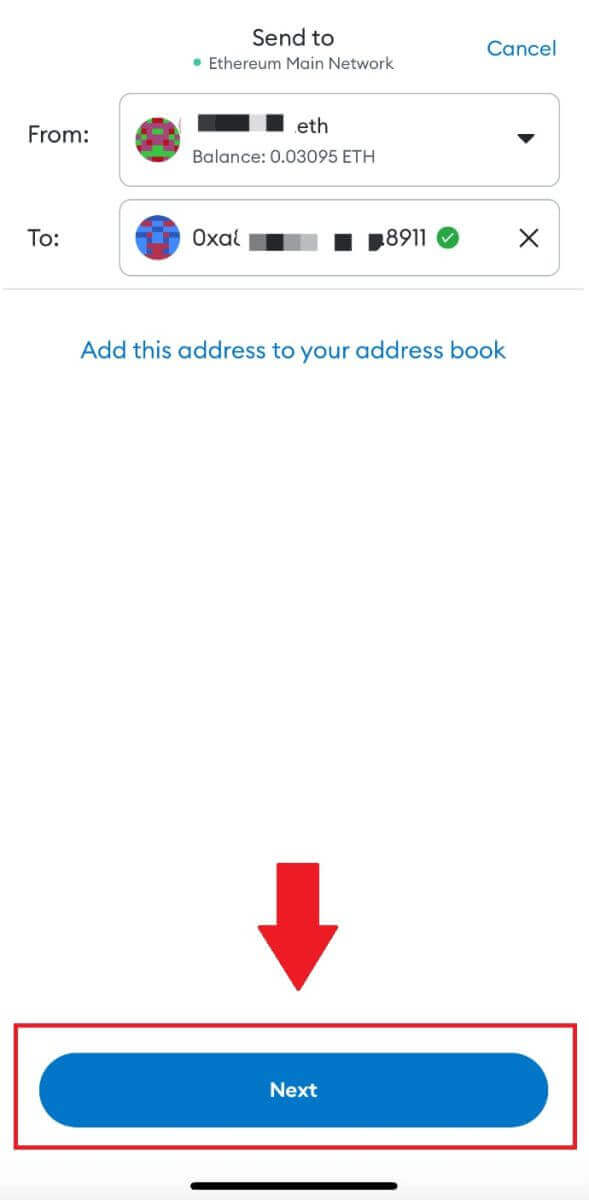
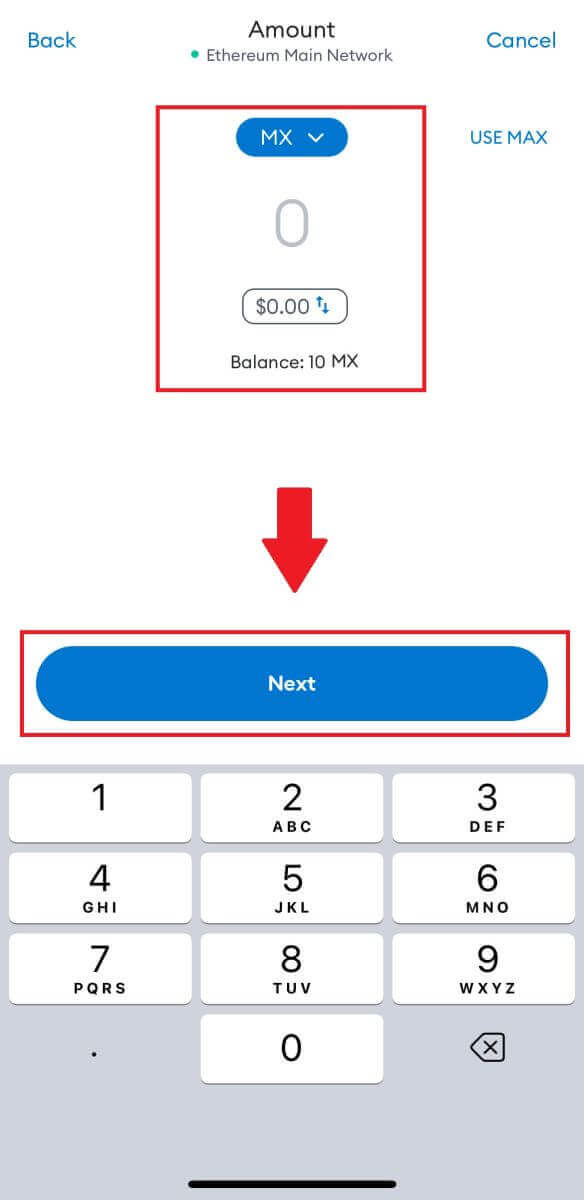
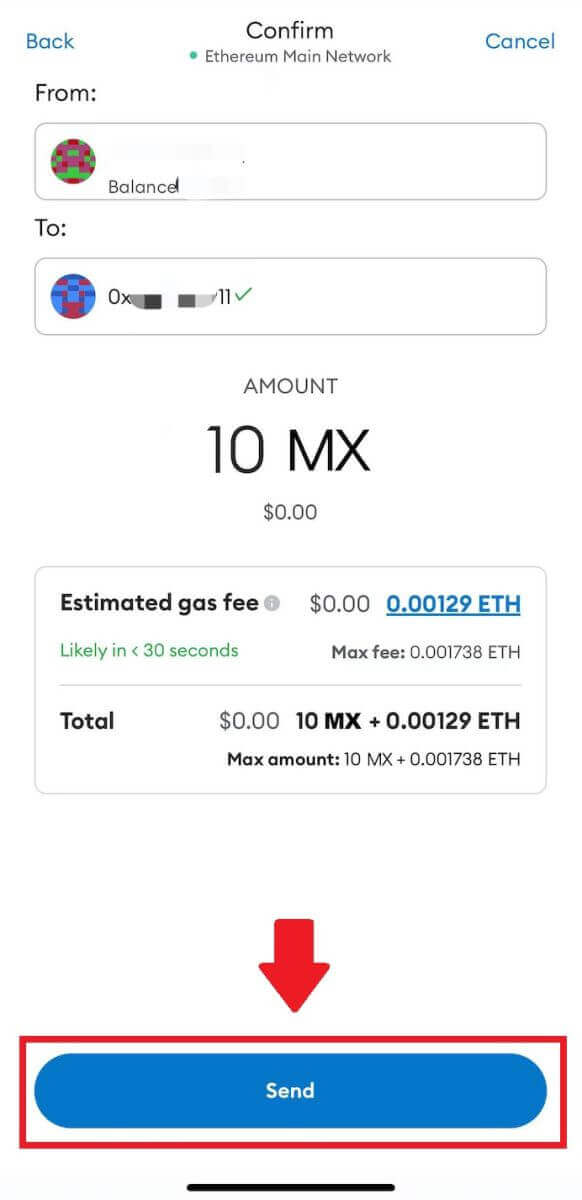
MEXCде крипто кантип соодалоого болот
MEXCде Spot кантип соода кылса болот (Интернет)
1-кадам: MEXC каттоо эсебиңизге кирип , [Spot] тандаңыз .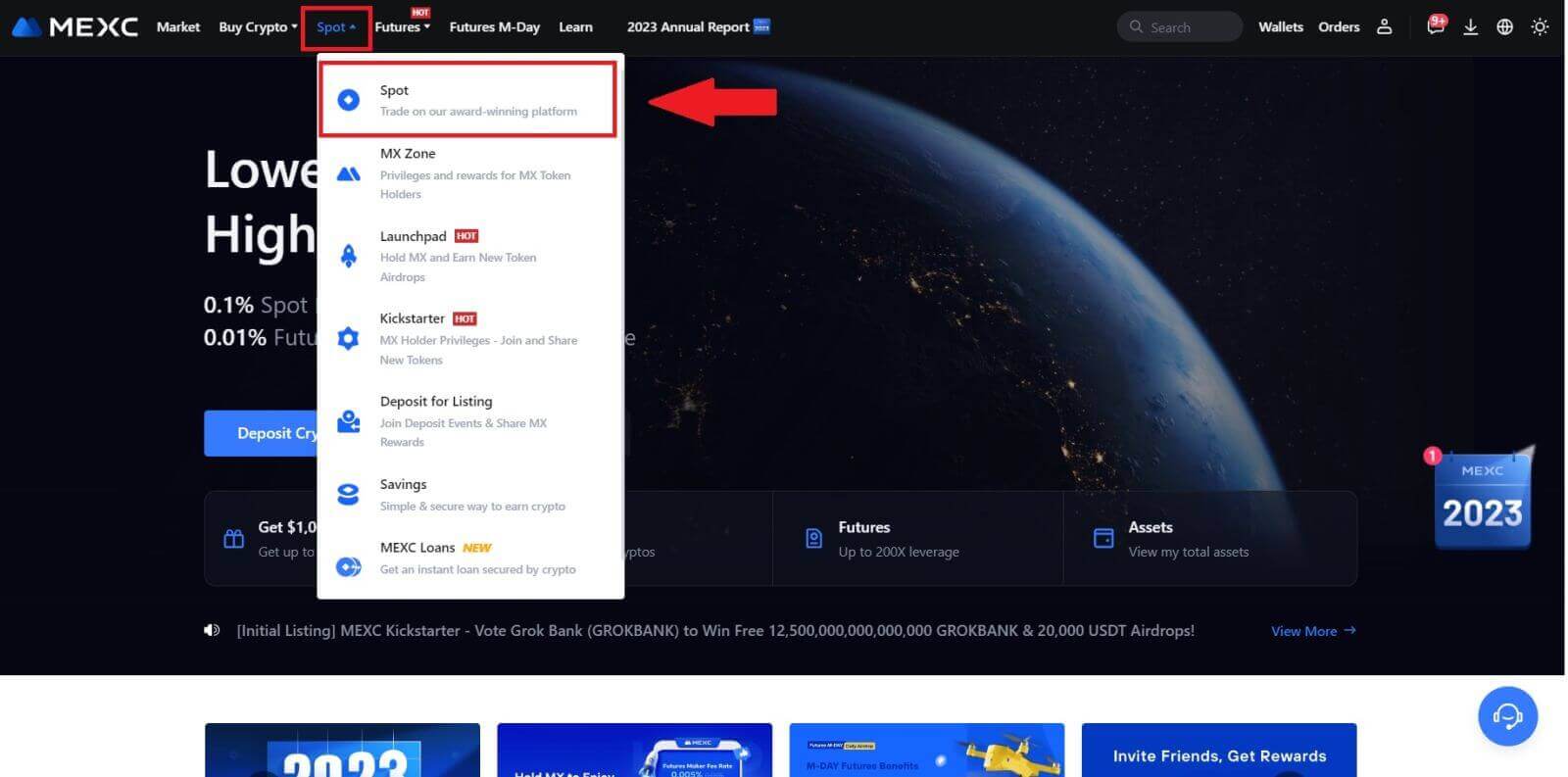
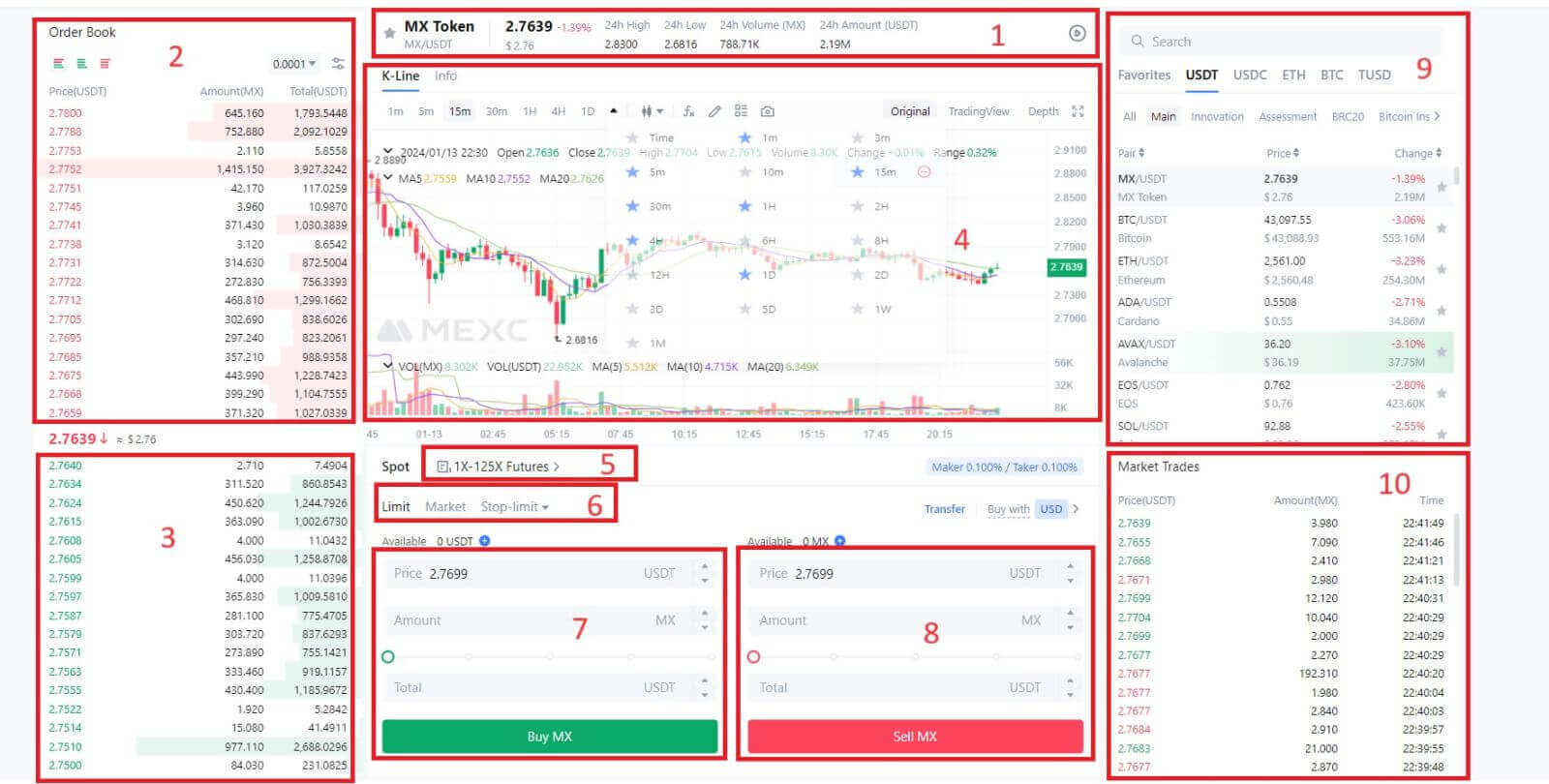
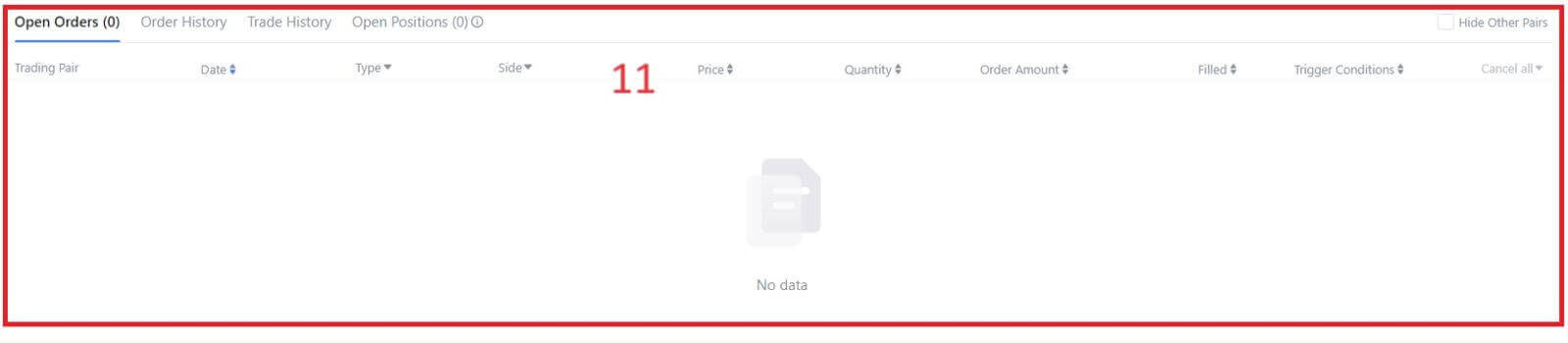
- 24 сааттын ичинде соода жупунун Market PriceTrading көлөмү.
- Сурайт (Заказдарды сатуу) китеби.
- Тендер (буйрутмаларды сатып алуу) китеби.
- Шамдын диаграммасы жана техникалык көрсөткүчтөр.
- Соода түрү: Spot / Margin / Futures / OTC.
- Заказдын түрү: Лимит / Базар / Стоп-лимит.
- Cryptocurrency сатып алуу.
- Cryptocurrency сатуу.
- Базар жана соода жуптары.
- Базардын акыркы аяктаган транзакциясы.
- Сиздин Лимит тартиби / Токтотуу-лимит тартиби / Буйрутманын тарыхы.
3-кадам: Каражаттарды Spot эсебине которуу
Спот соодасын баштоо үчүн, спот эсебиңизде криптовалюта болушу керек. Сиз ар кандай жолдор менен cryptocurrency алууга болот.
Бир параметр P2P Market аркылуу cryptocurrency сатып алуу болуп саналат. OTC соода интерфейсине кирүү жана акчаңызды Fiat эсебиңизден спот эсебиңизге которуу үчүн жогорку меню тилкесинде "Крипто сатып алуу" баскычын чыкылдатыңыз.
Же болбосо, сиз cryptocurrency түздөн-түз спот эсебиңизге салсаңыз болот.
4-кадам: Crypto сатып алыңыз
Демейки буйрутма түрү - бул крипто сатып алуу же сатуу үчүн белгилүү бир бааны көрсөтүүгө мүмкүндүк берген чектүү буйрук . Бирок, эгер сиз соодаңызды учурдагы рыноктук баада тез арада ишке ашырууну кааласаңыз, сиз [Базар] буйругуна өтсөңүз болот. Бул үстөмдүк кылган базар курсу боюнча заматта соода кылууга мүмкүндүк берет.
Мисалы, BTC/USDT учурдагы рыноктук баасы $61,000 болсо, бирок сиз 0,1 BTCди белгилүү бир баада сатып алууну кааласаңыз, айталы, $60,000, сиз [Limit] заказ бере аласыз.
Рыноктук баасы 60 000 долларга белгиленген суммага жеткенде, сиздин заказыңыз аткарылат жана сиз 0,1 BTC (комиссияны кошпогондо) спот эсебиңизге түшкөнүн табасыз.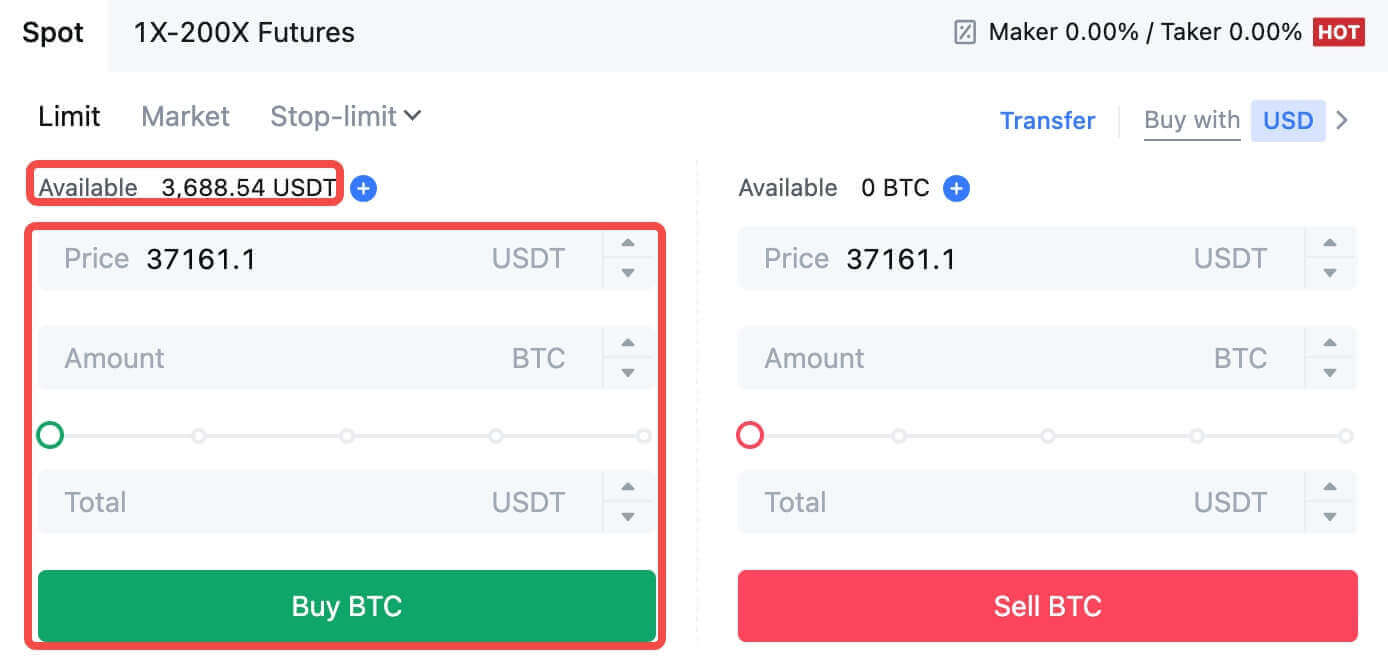
BTCиңизди тез арада сатуу үчүн, [Базар] буйрутмасына өтүүнү карап көрүңүз. Транзакцияны заматта бүтүрүү үчүн сатуу санын 0,1 катары киргизиңиз.
Мисалы, BTC учурдагы рыноктук баасы $63,000 USDT болсо, [Базар] Буйрутмасын аткаруу сиздин Spot эсебиңизге дароо 6,300 USDT (комиссияны кошпогондо) алып келет.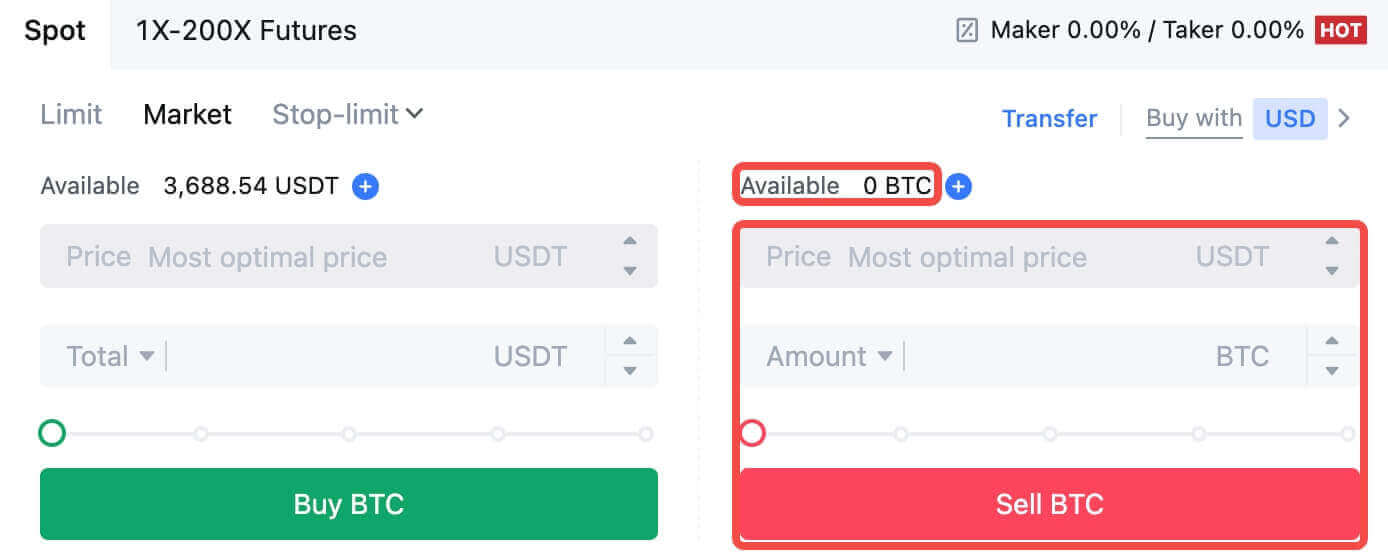
MEXCде Spot кантип соода кылса болот (колдонмо)
MEXCs колдонмосунда Spot соодасын кантип баштоо керек:1. MEXC колдонмоңузда спот соода интерфейсине өтүү үчүн ылдый жактагы [Сооданы] таптаңыз.
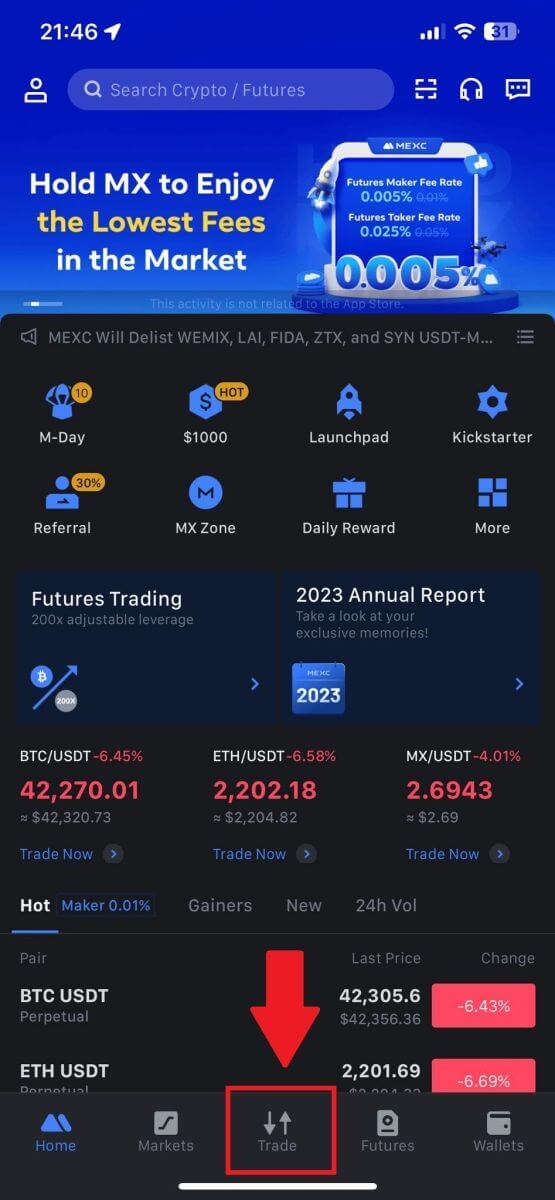
2. Бул жерде соода баракчасынын интерфейси.
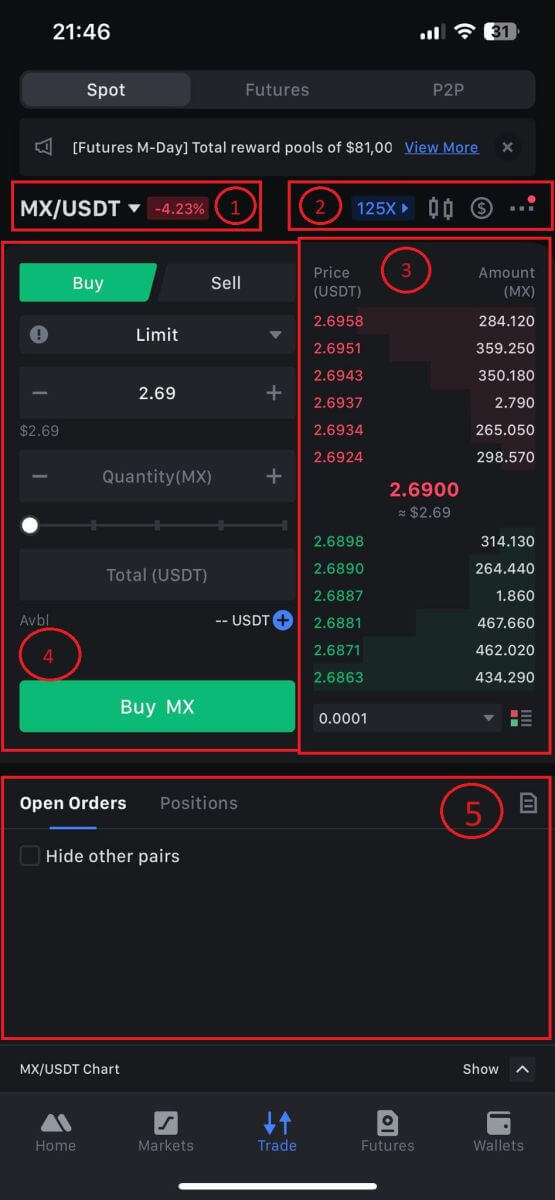
1. Базар жана соода жуптары.
2. реалдуу убакыт базар шам диаграмма, cryptocurrency колдоо соода жуптар, бөлүм "Крипто сатып алуу".
3. Сатып алуу/сатып алуу заказ китеби.
4. Cryptocurrency сатып алуу/сатуу.
5. Ачык буйруктар.
3. Мисал катары, биз MX сатып алуу үчүн "Limit Order" соодасын жасайбыз.
Соода интерфейсинин буйрутма берүү бөлүмүн киргизиңиз, сатып алуу/сатуу буйругу бөлүмүндөгү баага кайрылыңыз жана тиешелүү MX сатып алуу баасын жана санын же сооданын суммасын киргизиңиз. Буйрутманы аяктоо үчүн [MX сатып алуу]
баскычын басыңыз . (Сатуу тартиби үчүн да)
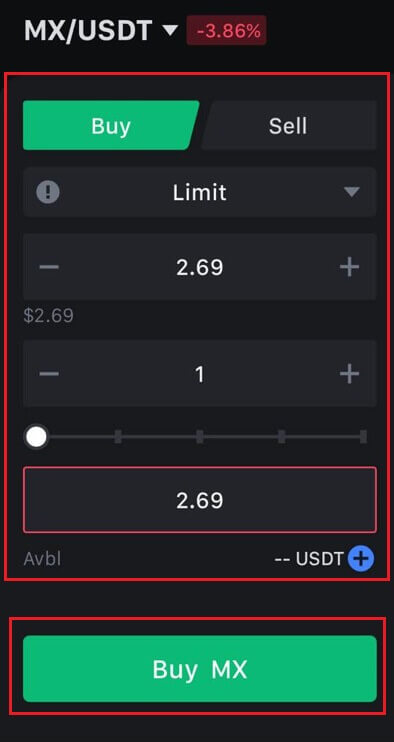
MEXCде бир мүнөттө биткойнду кантип сатып алса болот
MEXC сайтында Bitcoin сатып алуу
1. MEXCке кириңиз , чыкылдатып, [Spot] тандаңыз.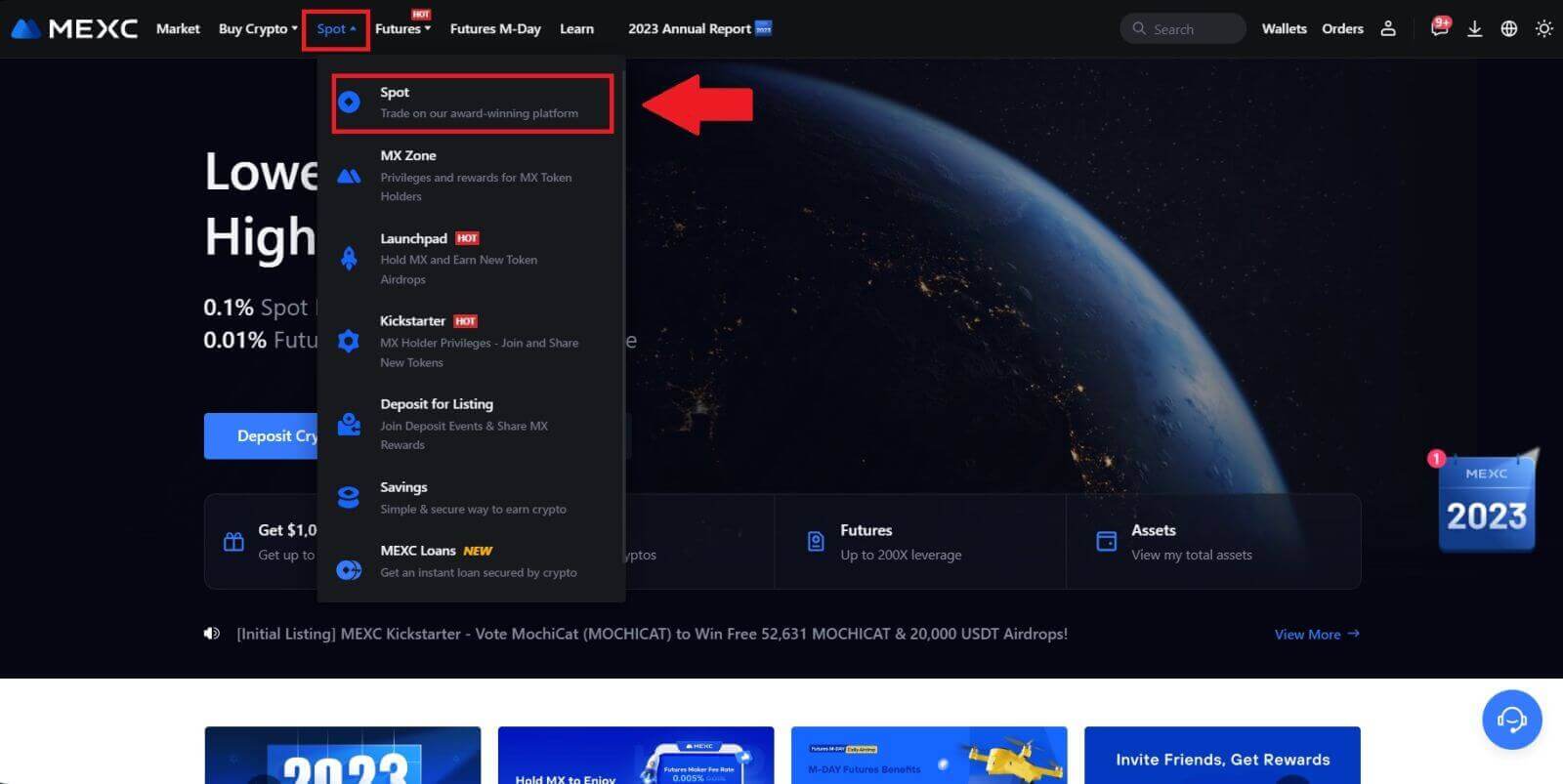
2. Соода зонасында соода жупуңузду тандаңыз. MEXC учурда BTC / USDT, BTC / USDC, BTC / TUSD жана башкалар сыяктуу популярдуу соода жуптарын колдоону сунуш кылат.

3. BTC / USDT соода жуп менен сатып алуу карап көрөлү. Сизде үч буйрутма түрү бар: Limit, Market, Stop-limit , ар бири өзүнчө мүнөздөмөлөргө ээ.
- Сатып алуунун чеги:
Каалаган сатып алуу баасын жана санын көрсөтүңүз, андан кийин [BTC сатып алуу] баскычын басыңыз . Буйрутманын минималдуу суммасы 5 USDT экенин унутпаңыз. Эгер сиздин белгиленген сатып алуу баасы базар баасынан олуттуу айырмаланса, буйрутма дароо толтурулбай калышы мүмкүн жана төмөндөгү "Ачык заказдар" бөлүмүндө көрүнөт .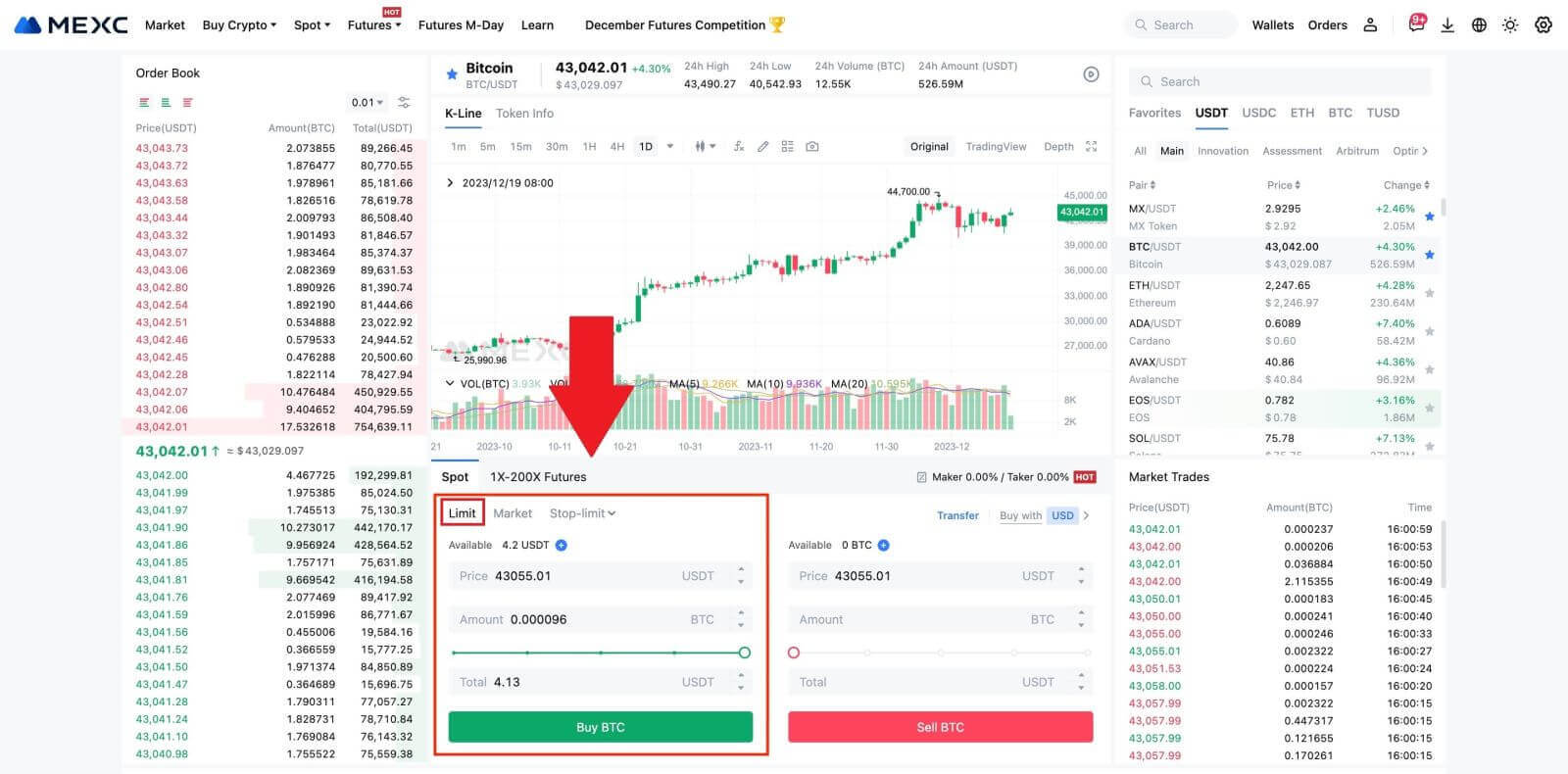
- Сатып алуу базар баасы:
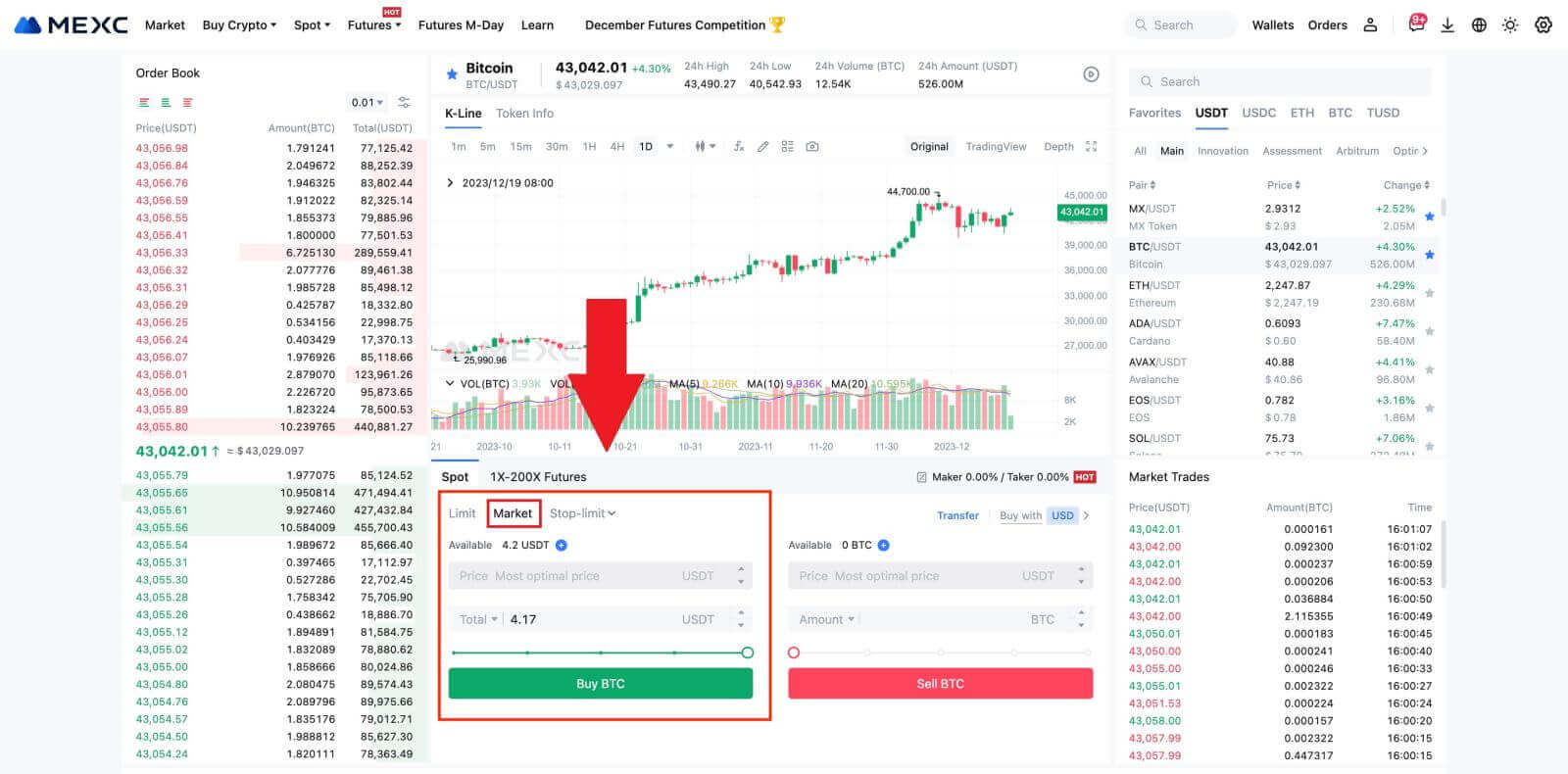
- Токтотуу-лимит тартиби:
Стоп-лимит буйруктары менен сиз триггер баасын, сатып алуу көлөмүн жана көлөмүн алдын ала орното аласыз. Рыноктук баа триггердик баага жеткенде, система автоматтык түрдө белгиленген баада чектүү заказ берет.
Келгиле, BTC / USDT жуп карап көрөлү. BTC учурдагы рыноктук баасы 27 250 USDT деп коёлу, жана техникалык анализдин негизинде, сиз 28 000 USDT көтөрүлүш тенденциясын баштоону күтөсүз. Бул учурда, сиз триггер баасы 28 000 USDT жана сатып алуу баасы 28 100 USDT белгиленген токтотуу-лимит тартибин колдоно аласыз. BTC 28 000 USDT жеткенден кийин, система дароо 28 100 USDT сатып алуу үчүн чектөө буйрук берет. Буйрутма 28 100 USDT же андан төмөн баада толтурулушу мүмкүн. Белгилей кетсек, 28 100 USDT чектүү баа болуп саналат жана рыноктун тез өзгөрүшү заказдын аткарылышына таасир этиши мүмкүн.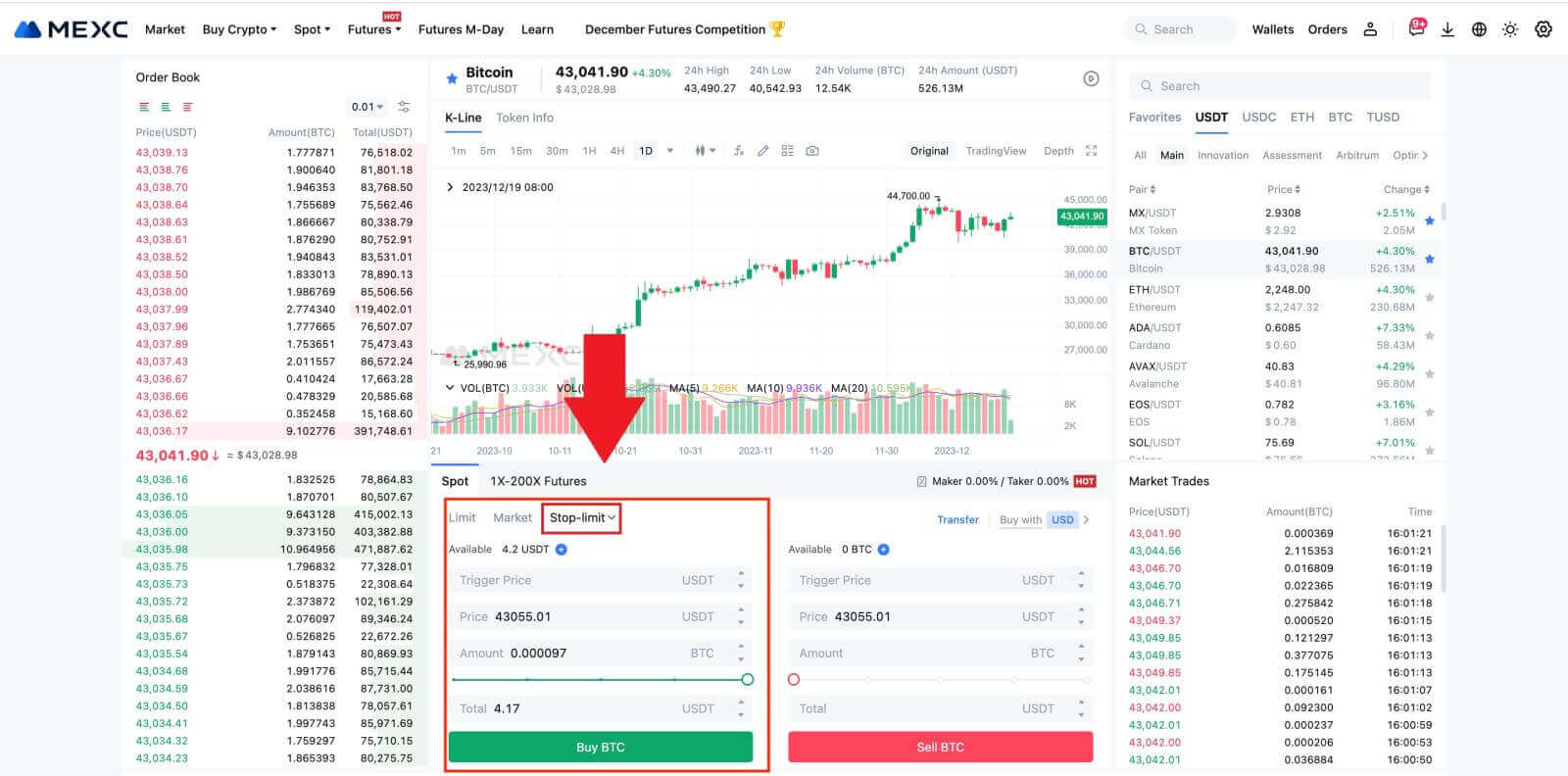
MEXC колдонмосунда Bitcoin сатып алуу
1. MEXC колдонмосуна кирип, [Сооданы] таптаңыз.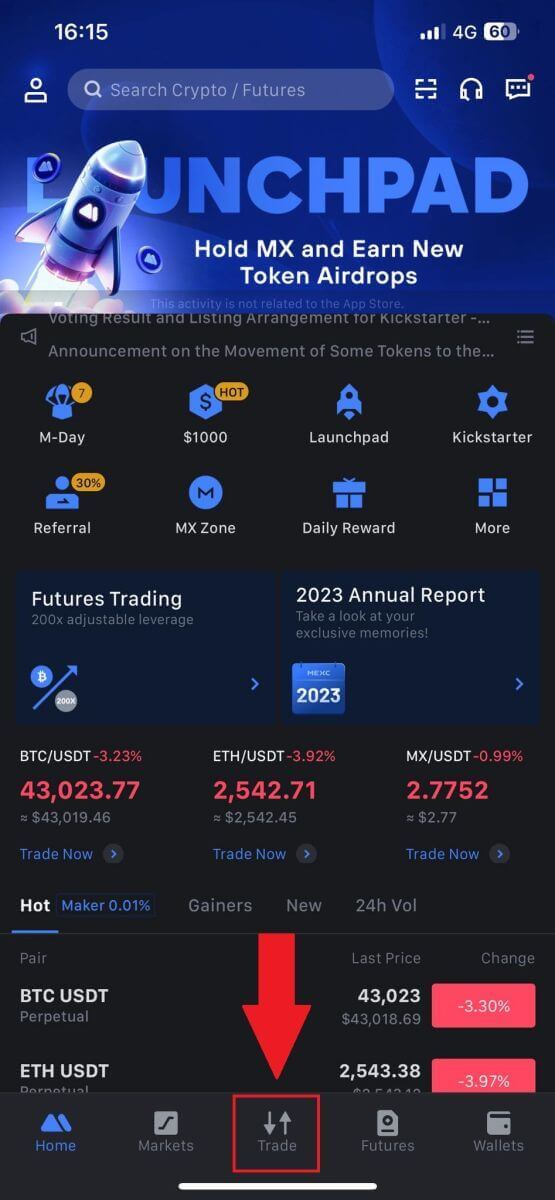
2. заказ түрүн жана соода жуп тандоо. Үч жеткиликтүү буйрутма түрлөрүнөн тандаңыз: Limit , Market , and stop-limit . Же болбосо, башка соода жупуна өтүү үчүн [BTC/USDT] баскычын таптасаңыз болот . 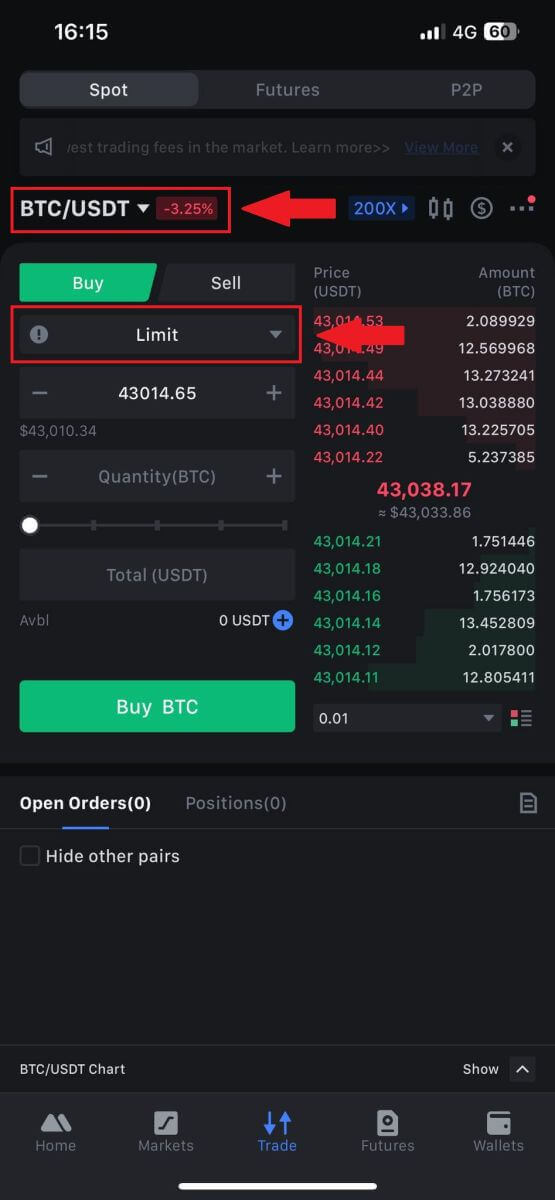
3. Мисал катары BTC/USDT соода жуптары менен базар заказын жайгаштырууну карап көрөлү. Жөн гана [BTC сатып алуу] баскычын таптаңыз .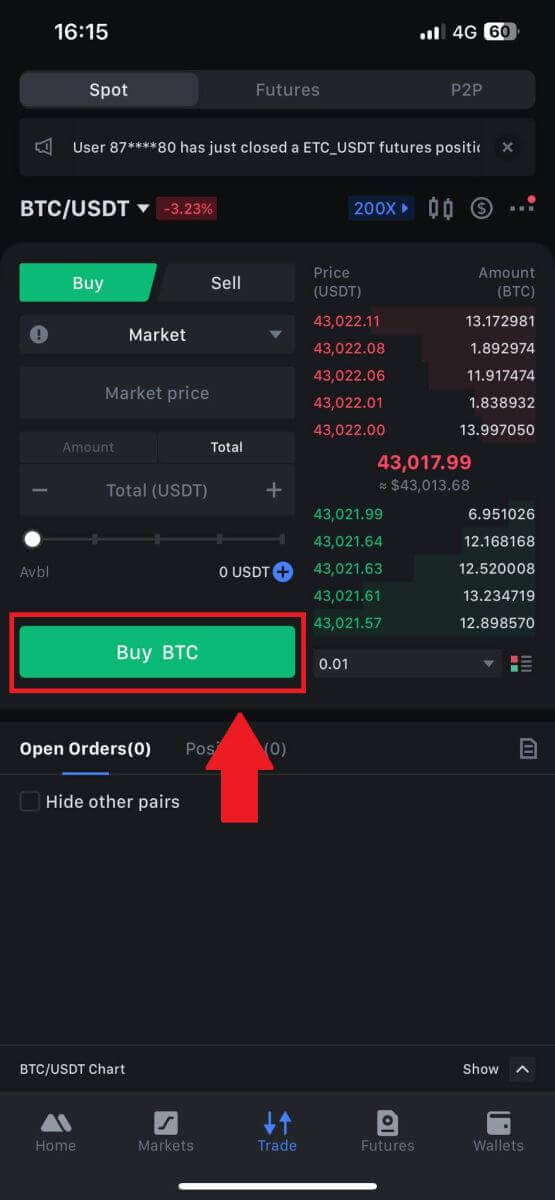
MEXC боюнча кантип алуу керек
Банк которуусу (SEPA) аркылуу крипто кантип сатуу керек
1. MEXC аккаунтуңузга кириңиз , жогорку навигация тилкесинде [Крипто сатып алуу] баскычын чыкылдатып, [Глобалдык Банк которуу] тандаңыз. 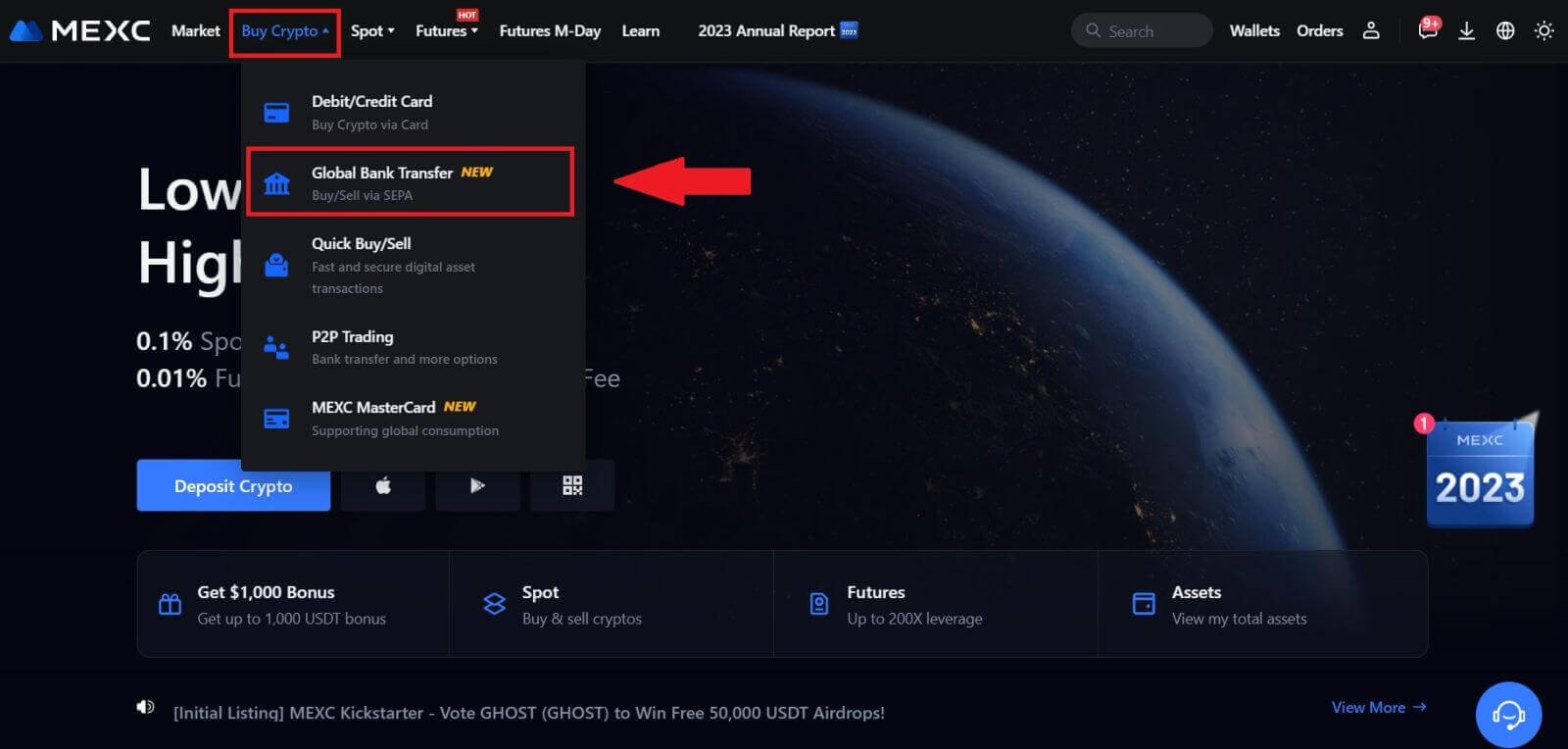 2. Сатуу
2. Сатуу
өтмөгүн
тандаңыз , эми сиз Fiat сатуу транзакциясын баштоого даярсыз
3. Алуучу эсепти кошуңуз . Fiat сатууну улантуудан мурун банк эсебиңиздин маалыматын толтуруңуз, андан соң [Улантуу] баскычын басыңыз.
Эскертүү: Сиз кошкон банк эсеби сиздин KYC атыңыз менен бирдей аталышта экенин текшериңиз.
4. Fiat сатуу буйрутмасы үчүн еврону Fiat валютасы катары тандаңыз. MEXCден төлөм алууну каалаган Төлөм эсебин тандаңыз.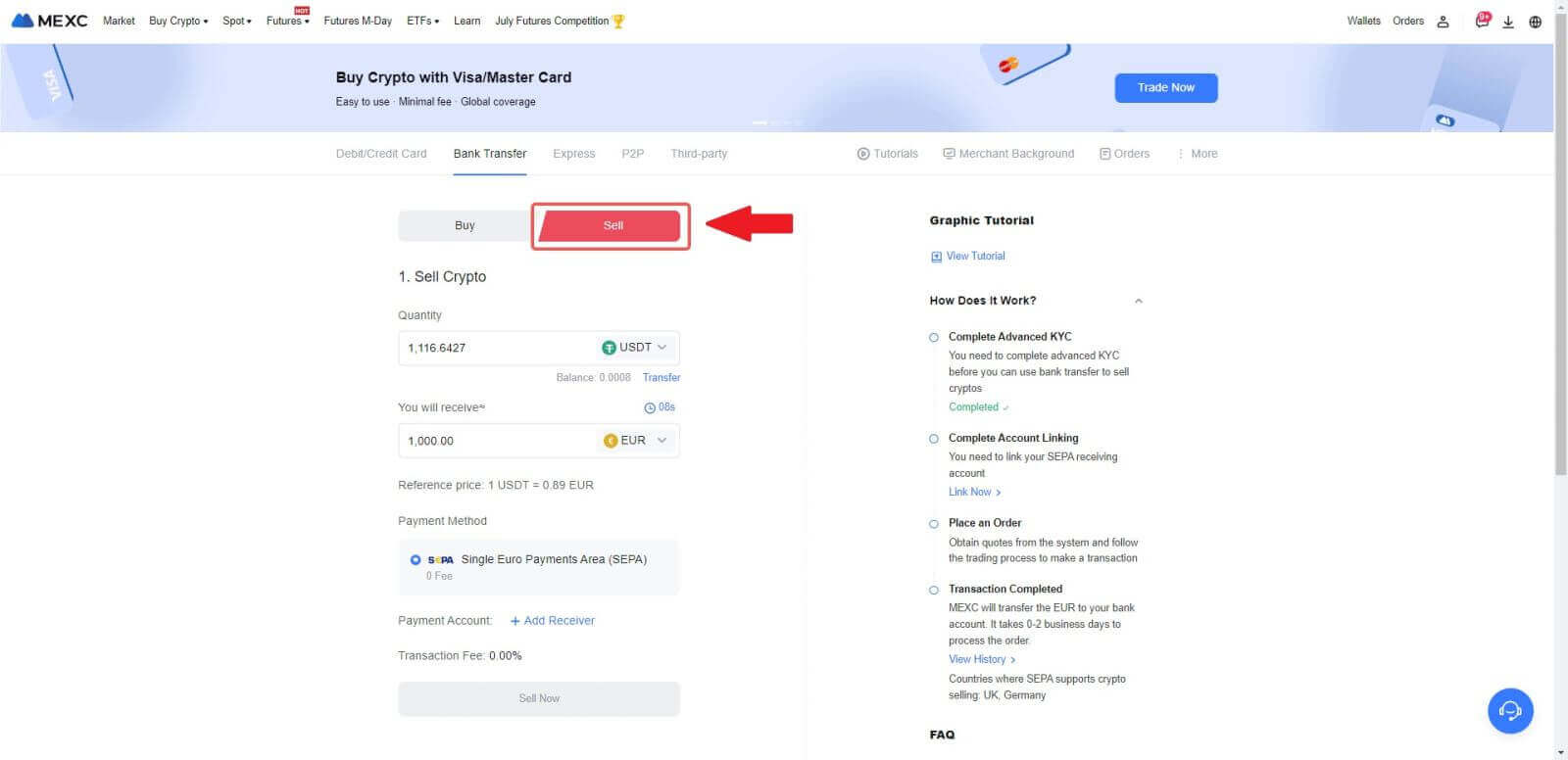
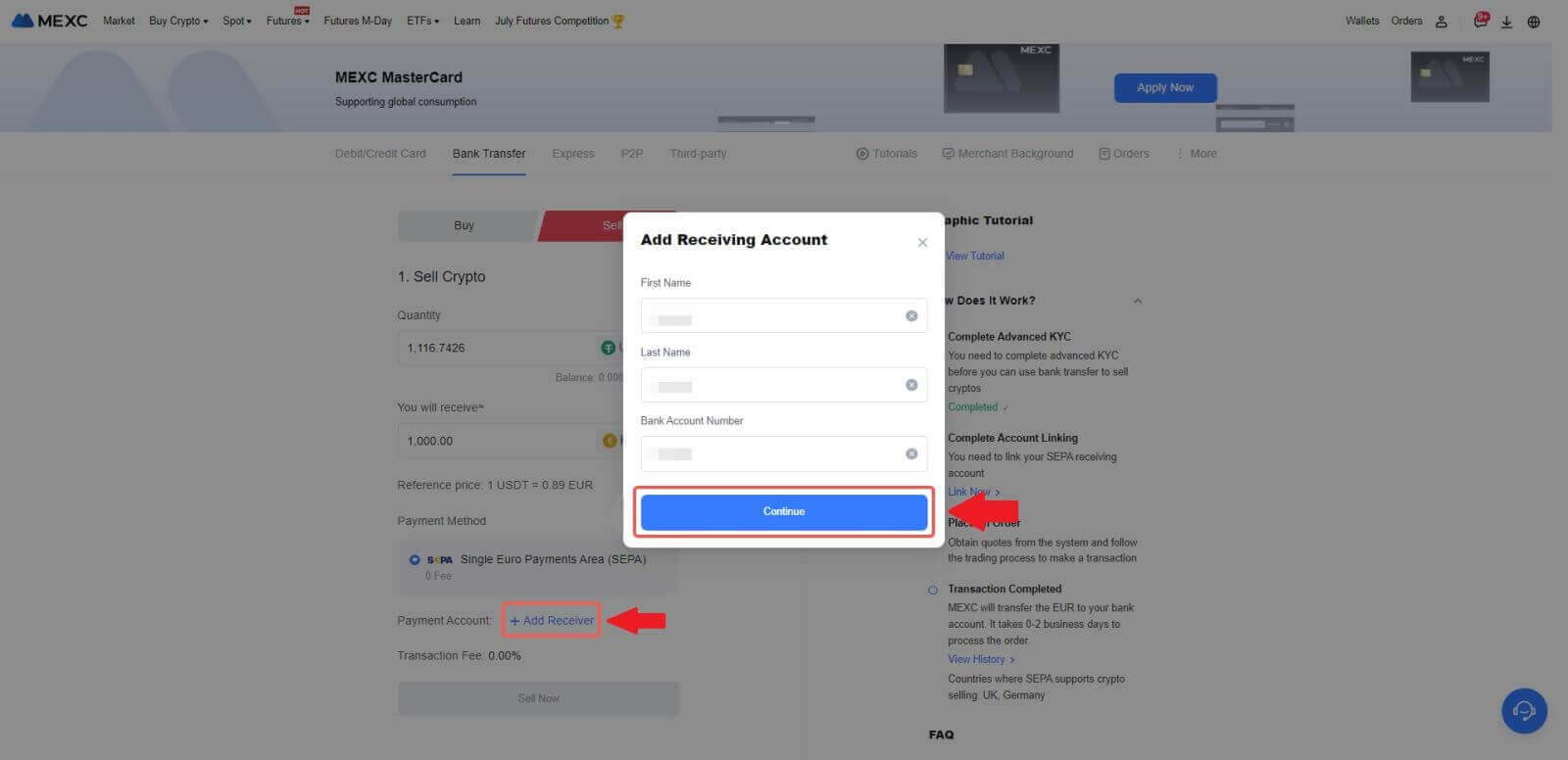
Эскертүү: Реалдуу убакыттагы цитата мезгил-мезгили менен жаңыртылып турса, маалымдама баасына негизделген. Fiat сатуу курсу башкарылуучу калкыма алмашуу курсу аркылуу аныкталат.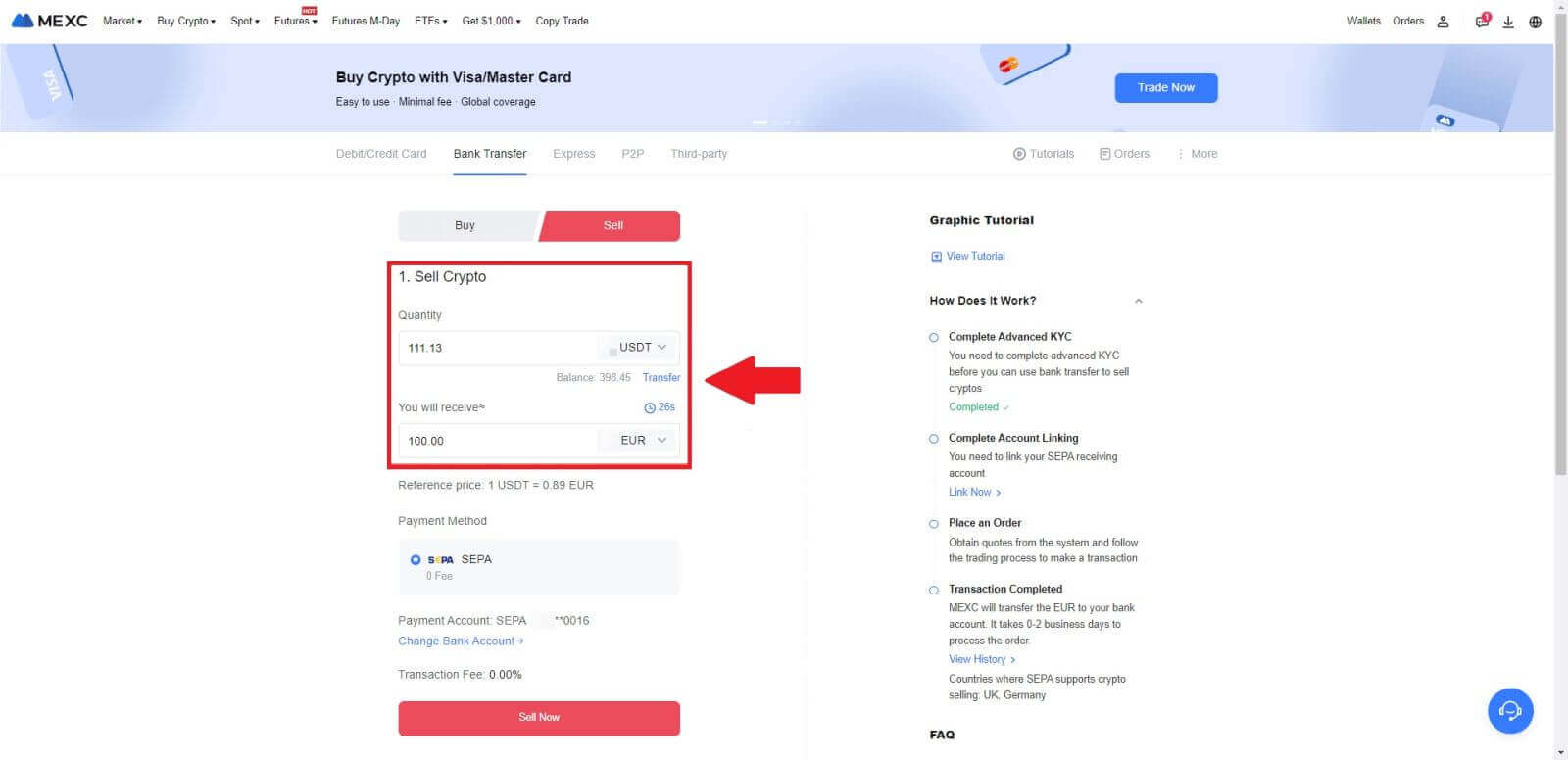
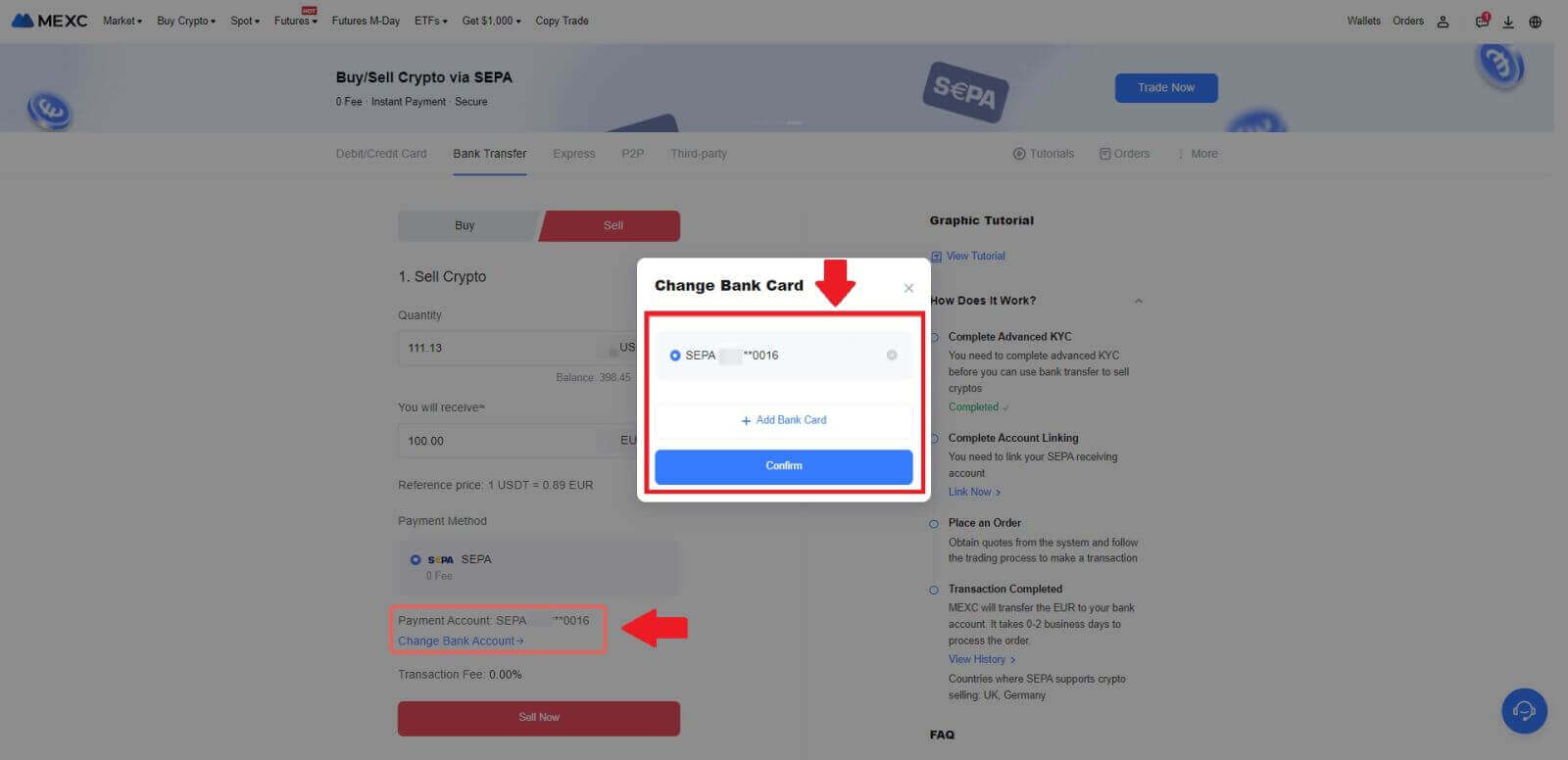
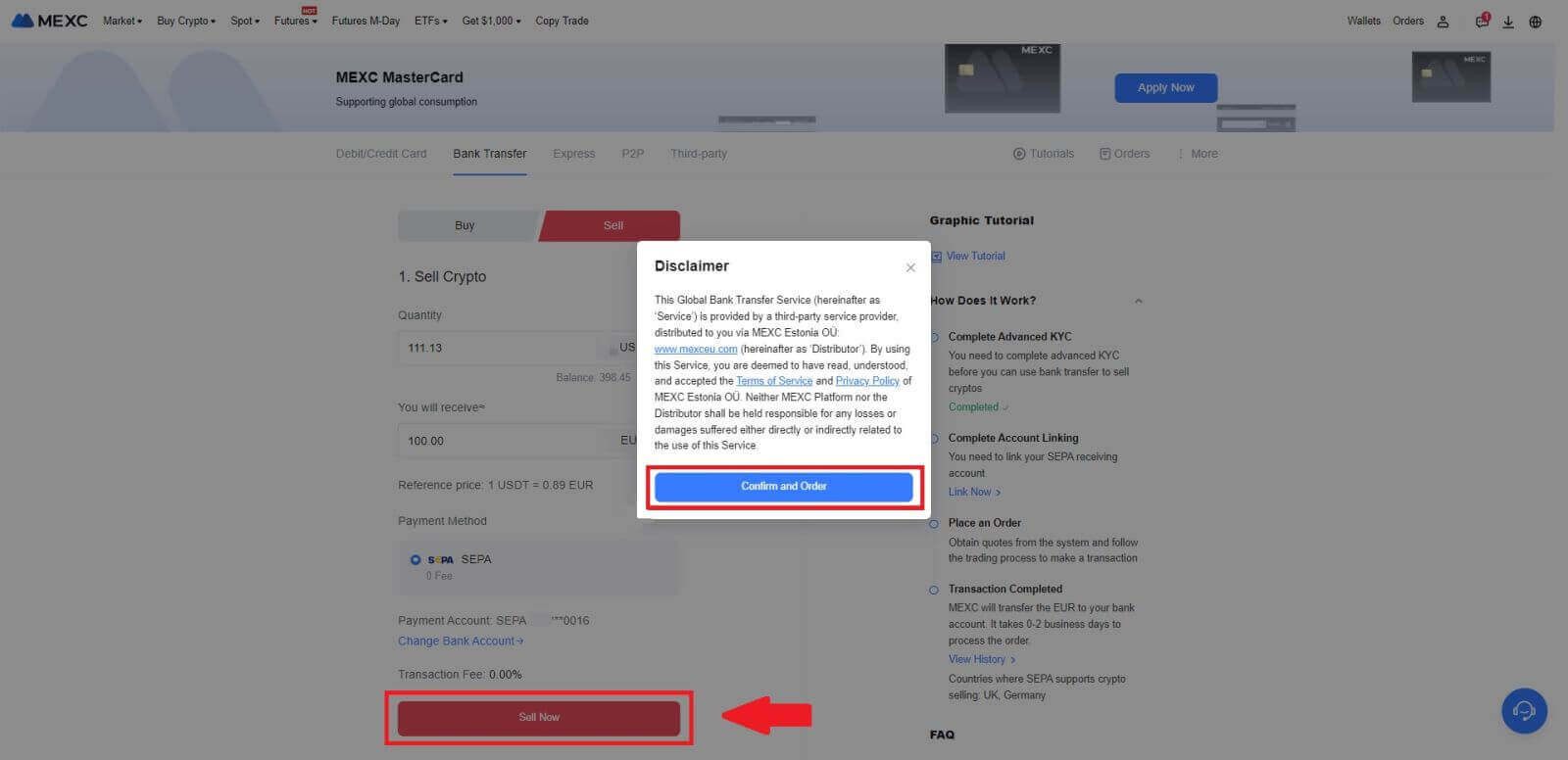
5. Ырастоо калкыма кутучасында буйрутма чоо-жайын ырастаңыз жана текшерүүдөн кийин улантуу үчүн [Тапшыруу]
баскычын басыңыз . Google Authenticator Колдонмоңуздан алты (6) орундуу Google Authenticator 2FA коопсуздук кодун киргизиңиз. Андан кийин Fiat Sell транзакциясын улантуу үчүн [Ооба] басыңыз .
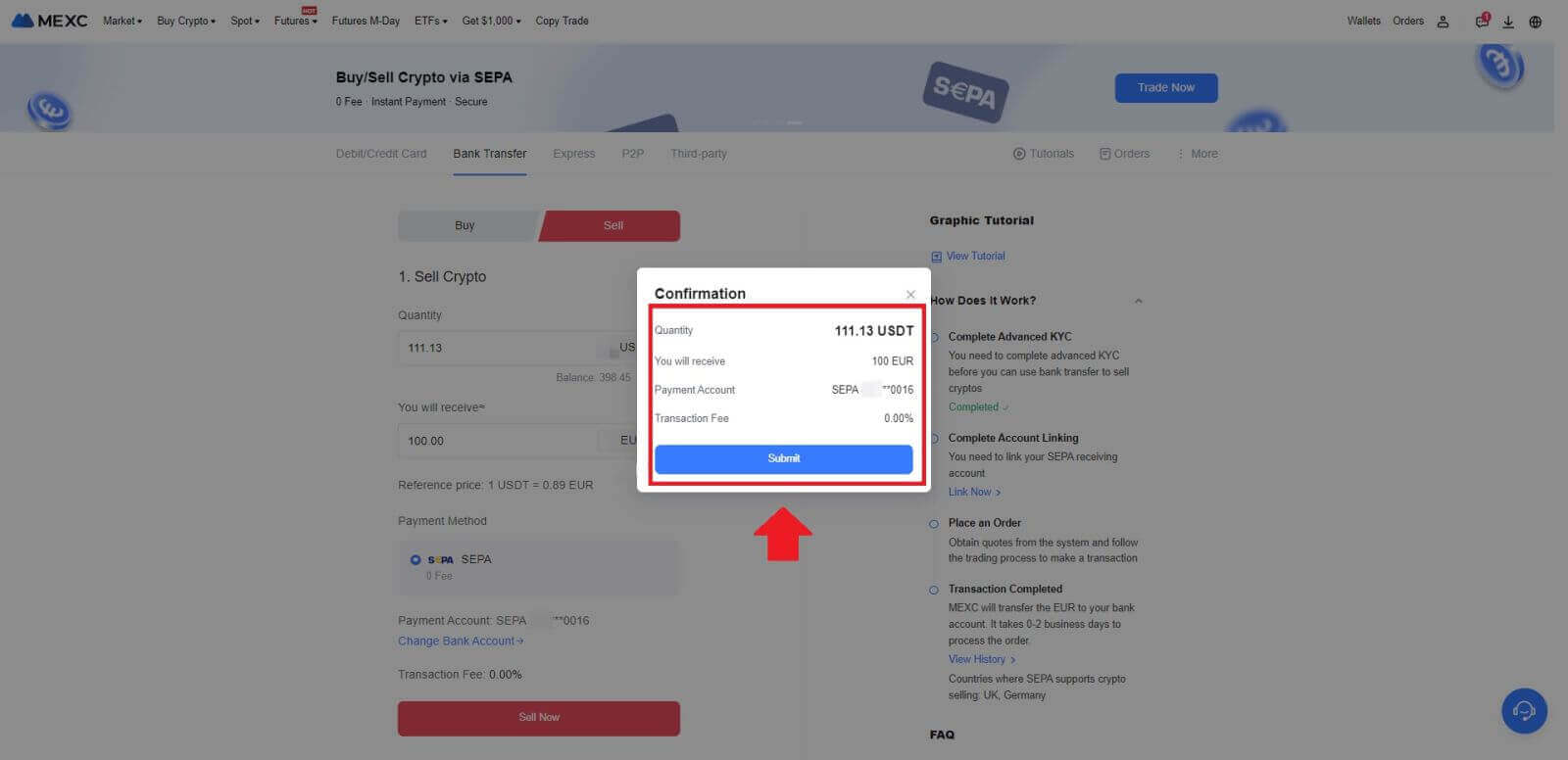
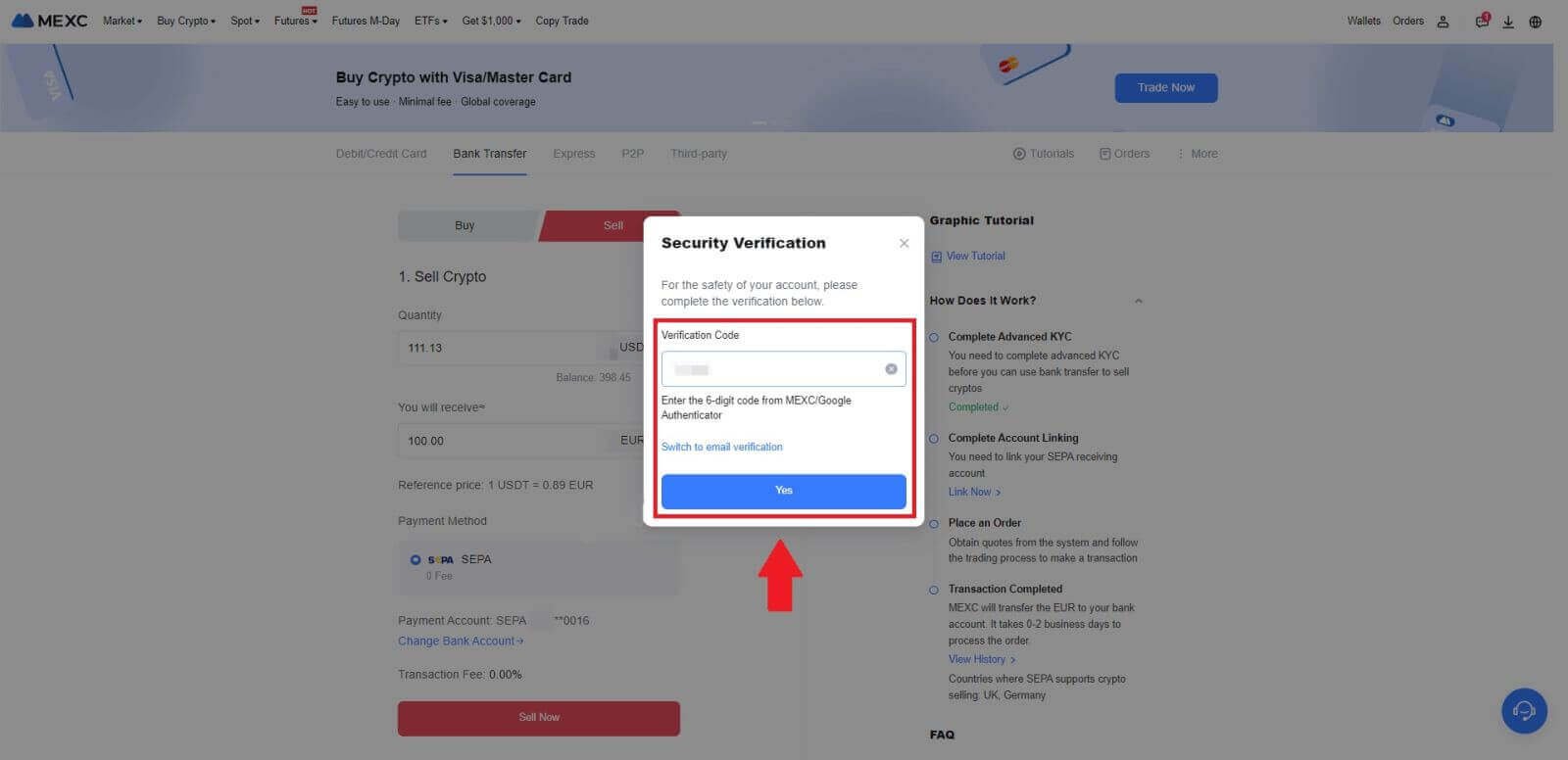 6. Куттуктайбыз! Сиздин Fiat сатууңуз иштетилди. Каражат 2 жумушчу күндүн ичинде белгиленген Төлөм эсебиңизге түшүшүн күтүңүз.
6. Куттуктайбыз! Сиздин Fiat сатууңуз иштетилди. Каражат 2 жумушчу күндүн ичинде белгиленген Төлөм эсебиңизге түшүшүн күтүңүз.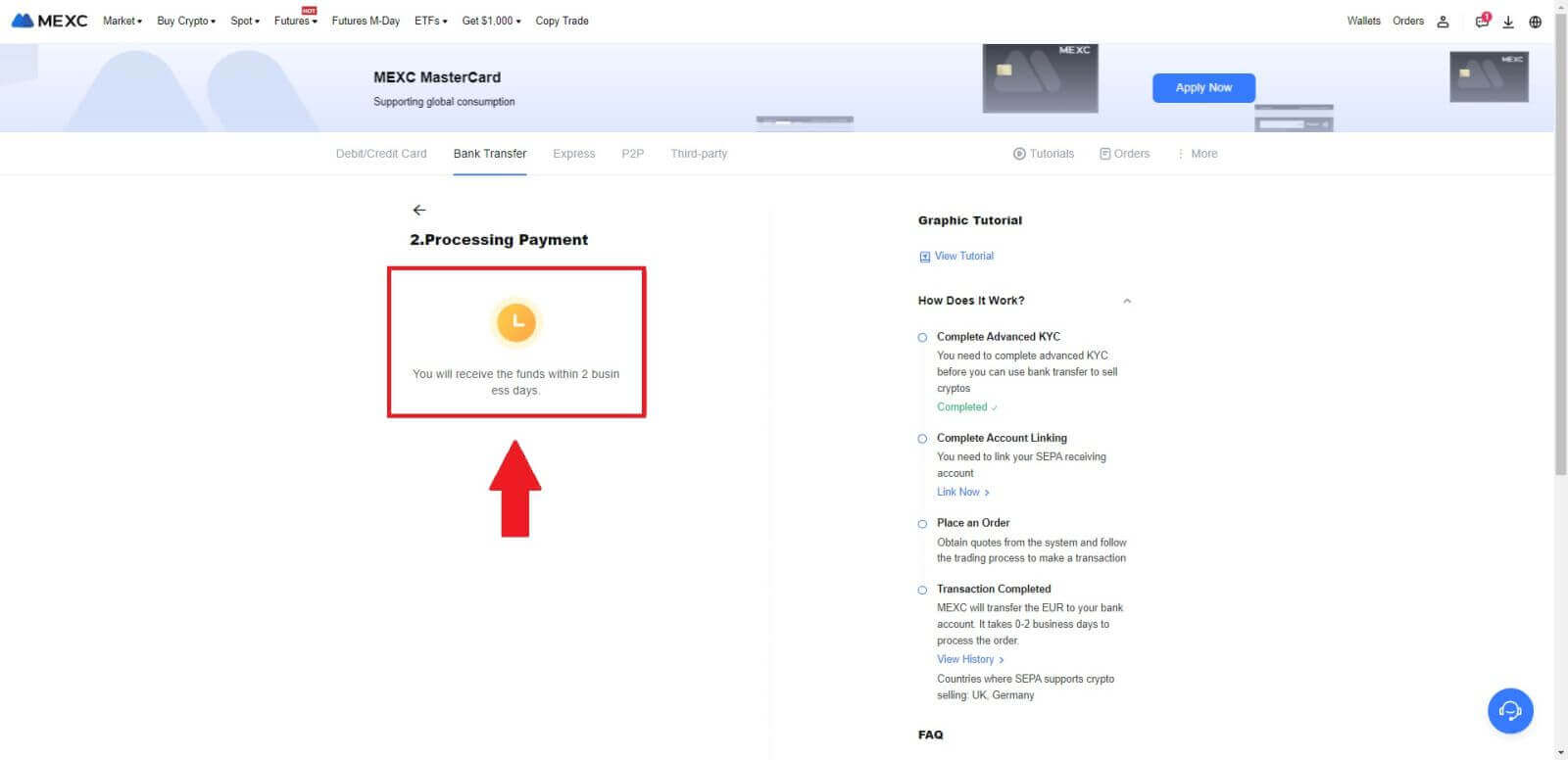
MEXCде P2P аркылуу Crypto кантип сатуу керек
MEXCде P2P аркылуу Crypto сатуу (Веб-сайт)
1. MEXC аккаунтуңузга кириңиз , [Crypto сатып алуу] баскычын чыкылдатып, [P2P Trading]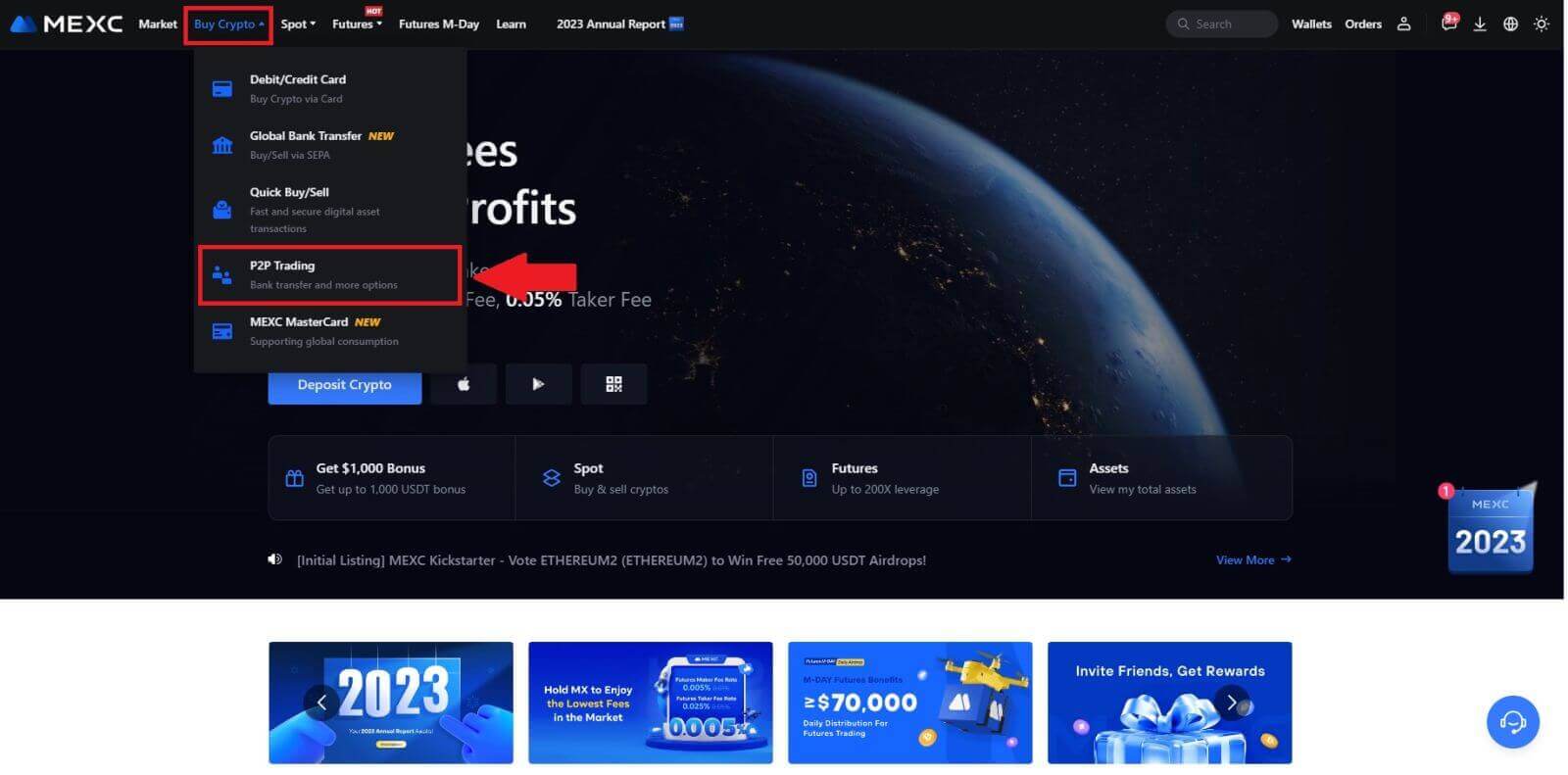 тандаңыз . 2. Транзакция бетинде [Сатуу] баскычын чыкылдатыңыз жана саткыңыз келген валютаны тандаңыз (USDT мисал катары көрсөтүлгөн) жана [Сатуу USDT] баскычын басыңыз.
тандаңыз . 2. Транзакция бетинде [Сатуу] баскычын чыкылдатыңыз жана саткыңыз келген валютаны тандаңыз (USDT мисал катары көрсөтүлгөн) жана [Сатуу USDT] баскычын басыңыз. 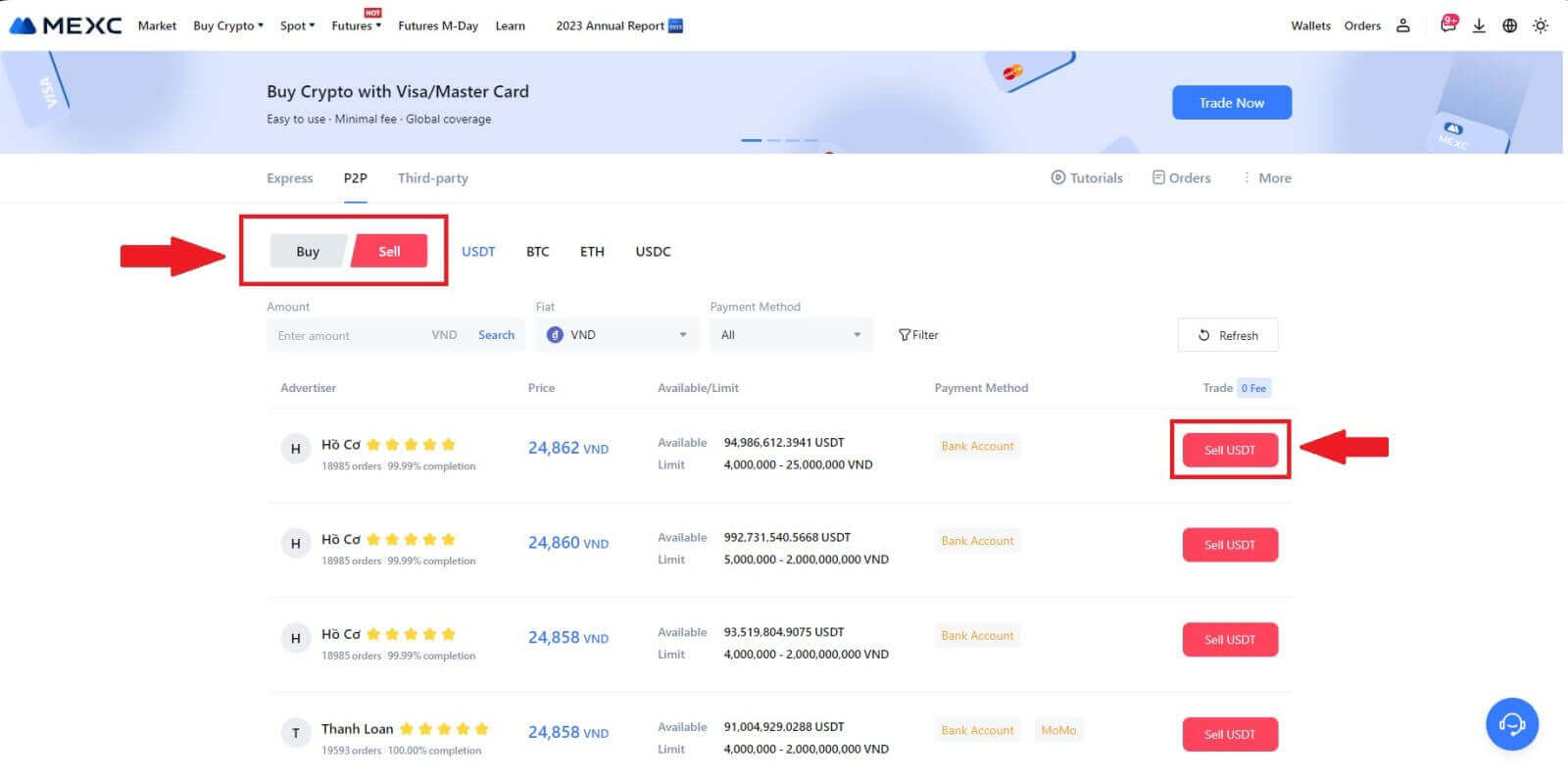
3. Саткыңыз келген сумманы (фиат валютаңызда) же санды (криптодо) киргизиңиз.
Коллекция ыкмасын кошуп, кутучаны белгилеп, [Sell USDT] дегенди басыңыз.
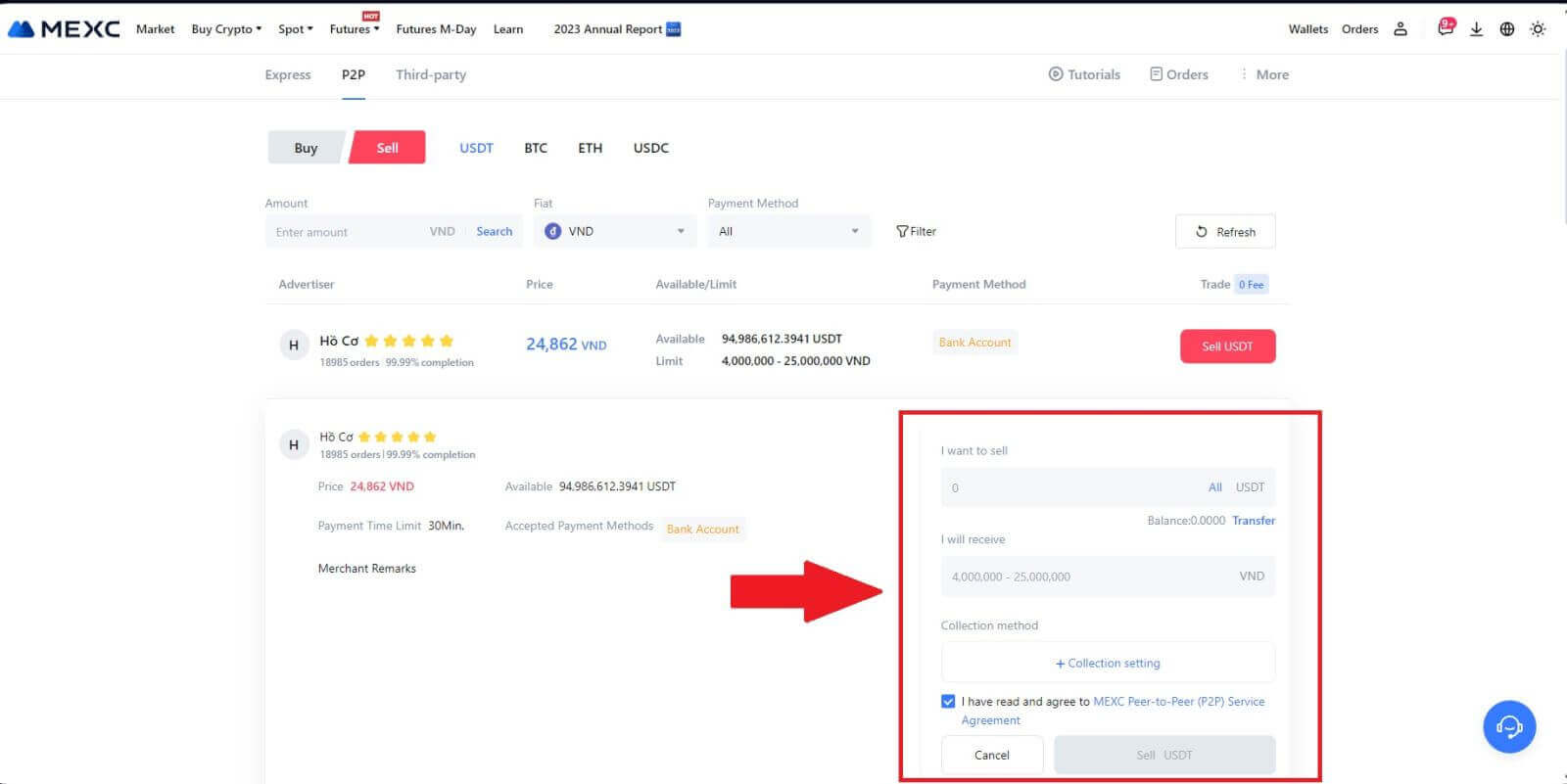
4. Буйрутма бетинде болгондо, P2P Сатуучуга белгиленген банк эсебиңизге төлөмдү аткаруу үчүн 15 мүнөт берилет. [Заказ маалыматын] кылдаттык менен карап чыгыңыз . [Жыйноо ыкмасы] көрсөтүлгөн каттоо эсебинин аталышы MEXCде катталган атыңызга дал келерин ырастаңыз; келишпестиктер P2P Сатуучунун буйрутманы четке кагышына алып келиши мүмкүн.
Тез жана натыйжалуу өз ара аракеттенүүнү жеңилдетип, соодагерлер менен реалдуу убакытта баарлашуу үчүн Live Chat кутусун колдонуңуз .
Эскертүү: P2P аркылуу криптовалютаны сатуу Fiat эсеби аркылуу гана ишке ашат. Транзакцияны баштоодон мурун, сиздин каражатыңыз Fiat эсебиңизде бар экенин текшериңиз. 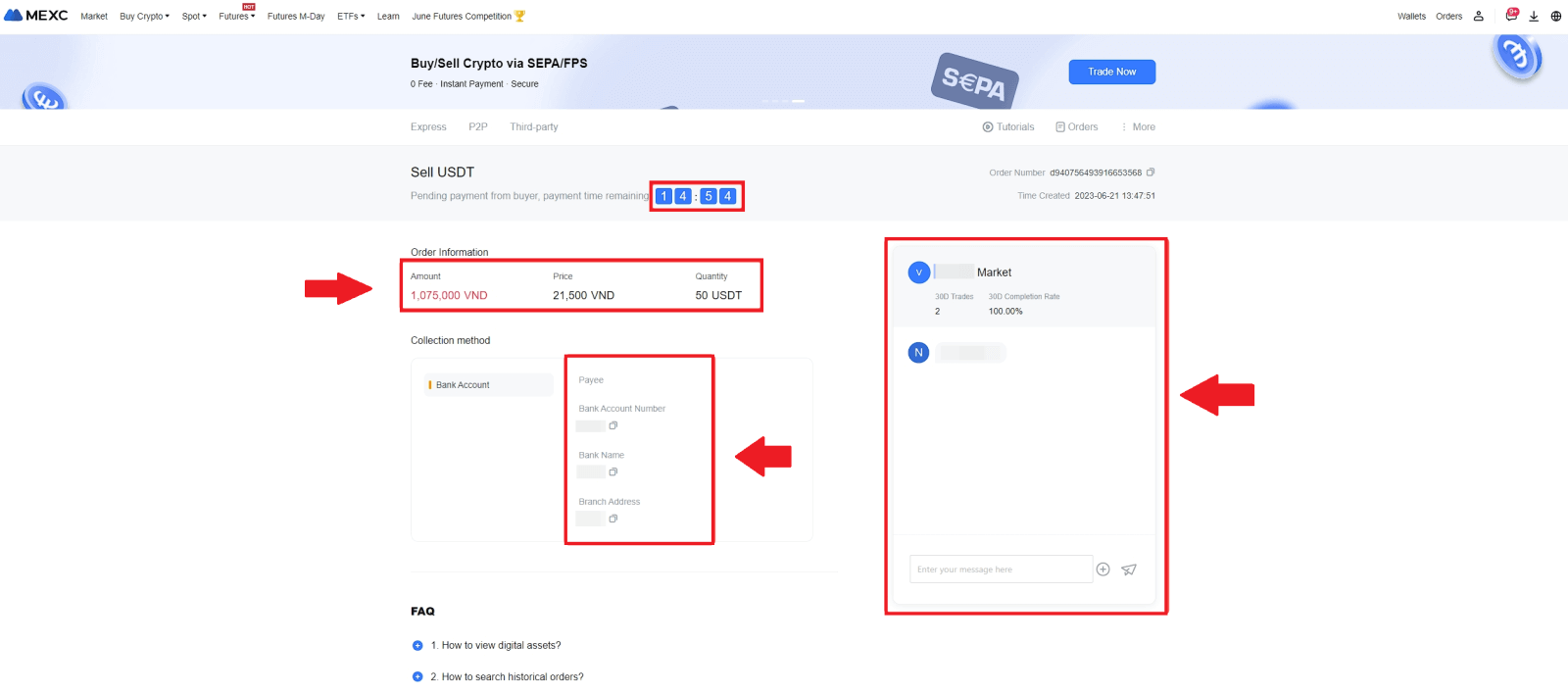 5. Төлөмүңүздү P2P Сатуучусунан ийгиликтүү алгандан кийин, [ Төлөм кабыл алынды ] кутучасын белгилеңиз. 6. P2P сатуу буйрутмасын улантуу үчүн [ Ырастоо
5. Төлөмүңүздү P2P Сатуучусунан ийгиликтүү алгандан кийин, [ Төлөм кабыл алынды ] кутучасын белгилеңиз. 6. P2P сатуу буйрутмасын улантуу үчүн [ Ырастоо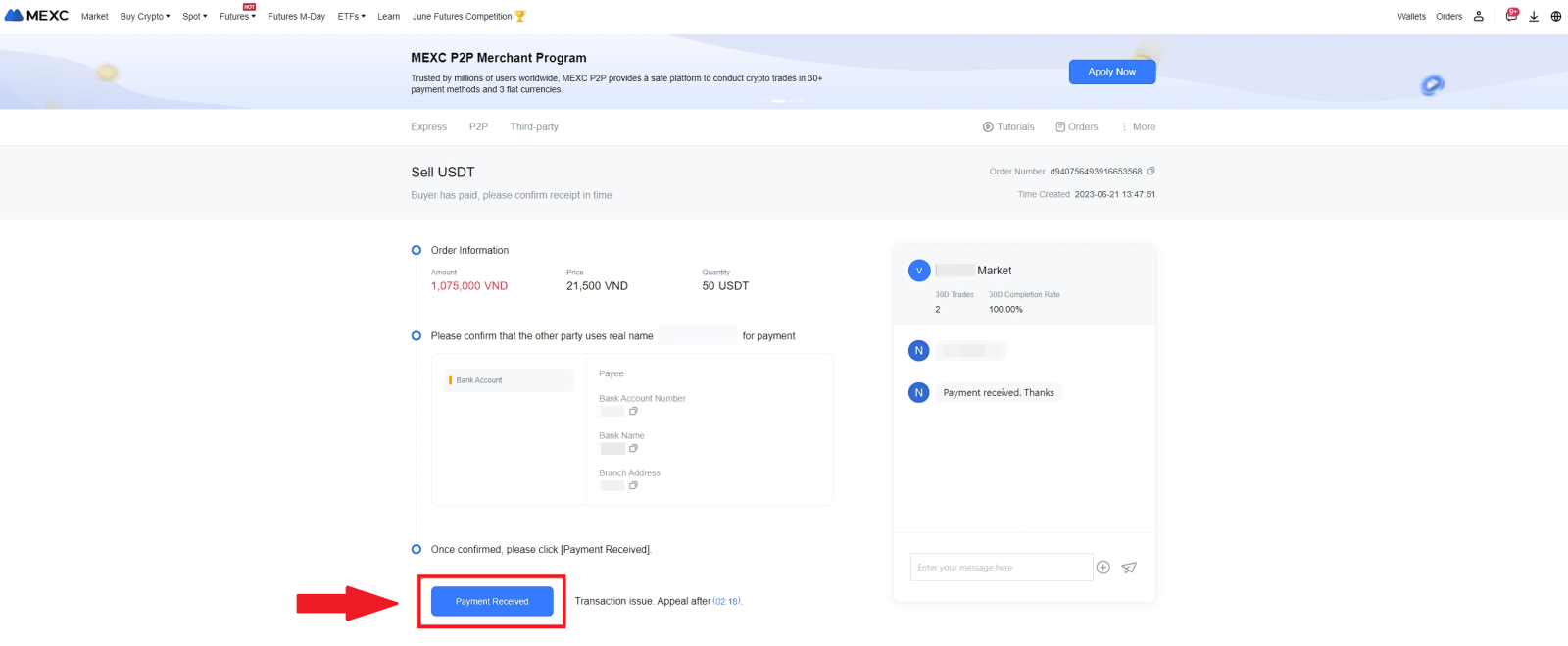
]
баскычын басыңыз ; 7. Сураныч, Google Authenticator колдонмоңуздан алты (6) орундуу коопсуздук кодун киргизиңиз. Андан кийин, P2P сатуу бүтүмүн бүтүрүү үчүн [Ооба] чыкылдатыңыз .
8. Куттуктайбыз! P2P сатуу буйрутмаңыз ийгиликтүү аяктады.
Өткөн P2P транзакцияларыңызды карап чыгуу үчүн, жөн гана Буйрутмалар баскычын чыкылдатыңыз. Бул сизге жеңил маалымдама жана көз салуу үчүн мурунку бардык P2P транзакцияларыңыздын толук баяндамасын берет.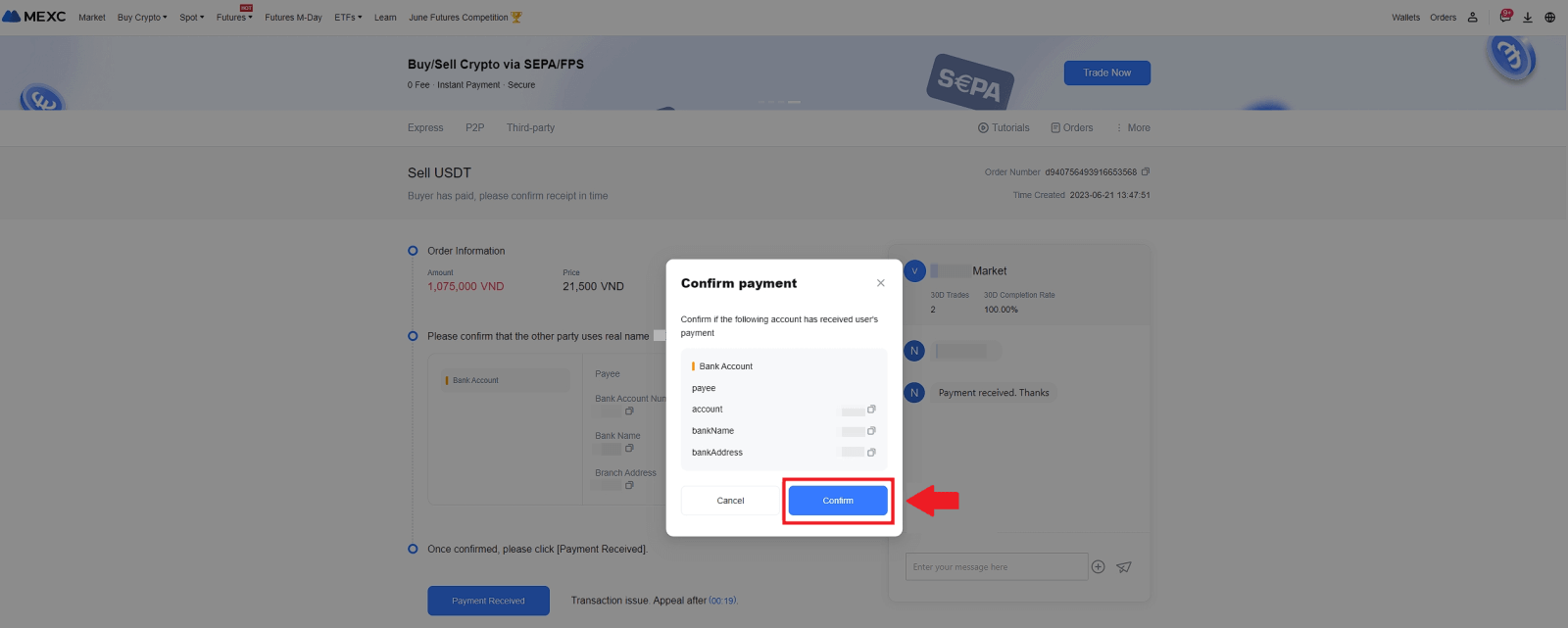
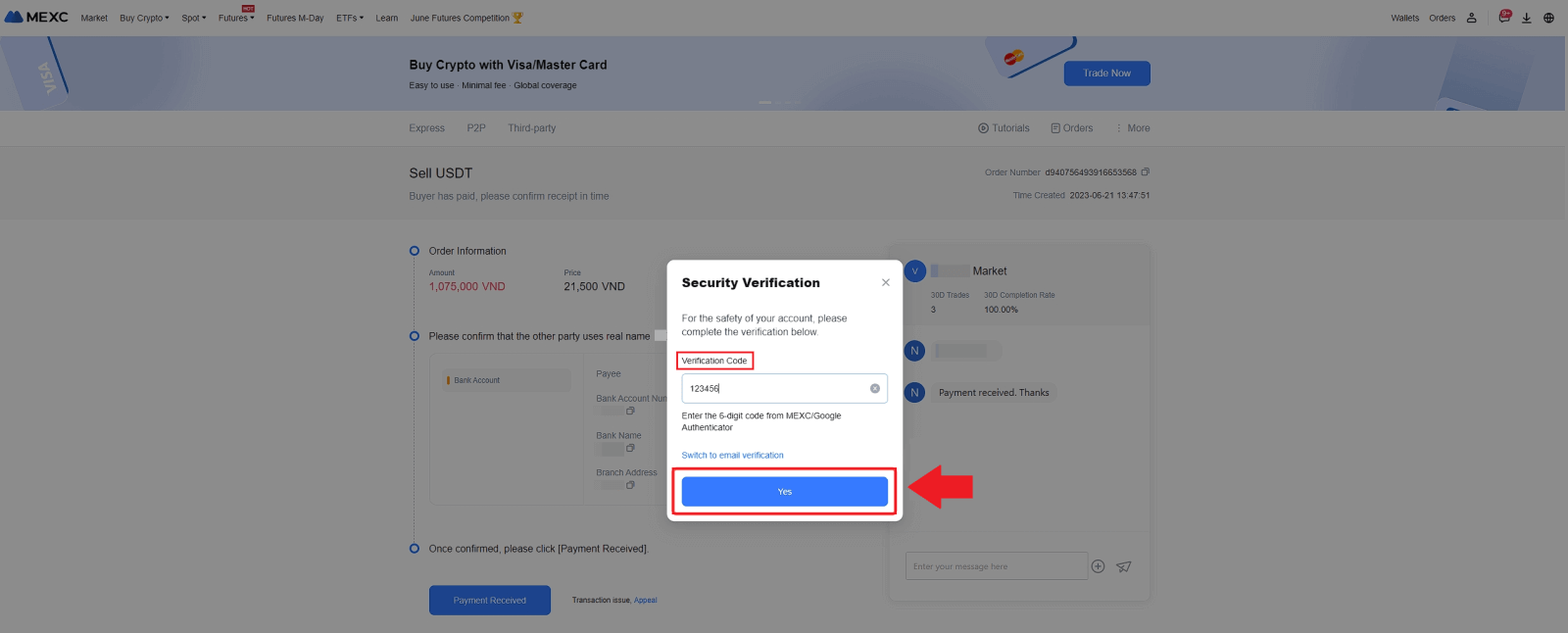
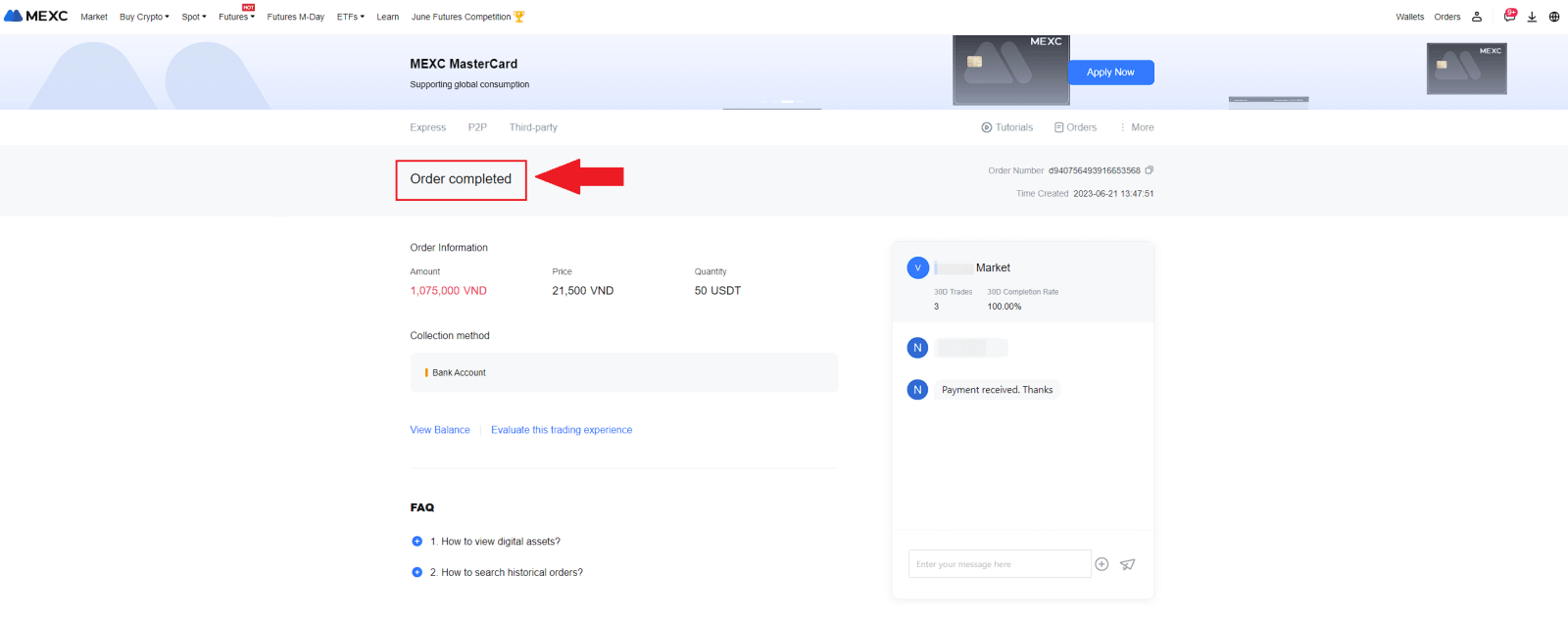
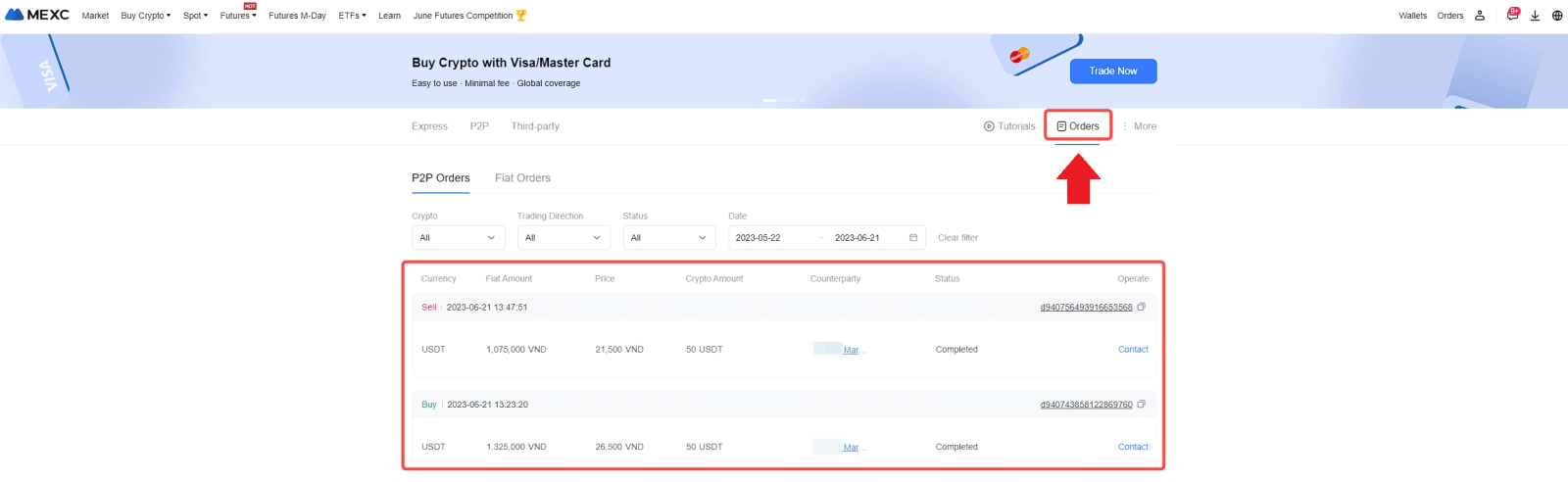
MEXCде P2P аркылуу Crypto сатуу (App)
1. MEXC колдонмоңузду ачып, [Дагы] чыкылдатыңыз. 2. [Крипто сатып алуу]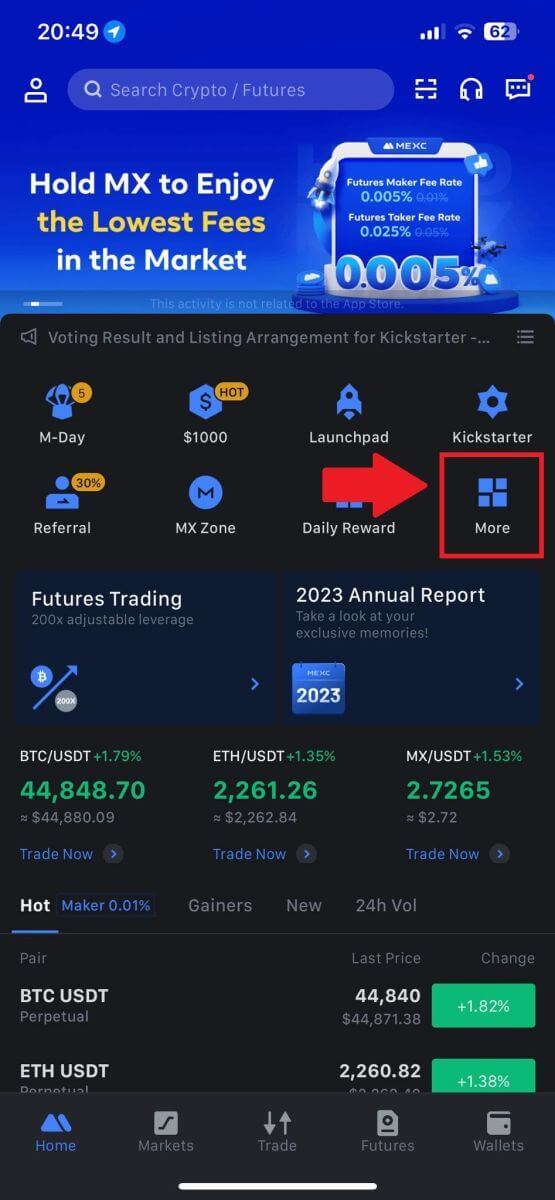
тандаңыз . 3. P2P тандаңыз. Транзакция бетинде, [Сатуу] баскычын чыкылдатып , саткыңыз келген валютаны тандаңыз, андан кийин [Сатуу USDT] баскычын басыңыз. 4. Саткыңыз келген сумманы (фиат валютаңызда) же санды (криптодо) киргизиңиз. Коллекция ыкмасын кошуп, кутучаны белгилеп, [Sell USDT] дегенди басыңыз. 5. Заказ маалыматын текшериңиз. Сураныч, Collection ыкмасында көрсөтүлгөн эсеп аты сиздин MEXC катталган атыңызга дал келишин текшериңиз. Болбосо, P2P Сатуучусу буйрутманы четке кагышы мүмкүн P2P Сатуучудан төлөмүңүздү ийгиликтүү алгандан кийин, [ Төлөм кабыл алынды ] баскычын басыңыз. P2P сатуу буйрутмасын улантуу үчүн [ Ырастоо ] баскычын басыңыз . 6. P2P сатуу транзакциясын камсыз кылуу үчүн Google Authenticator Колдонмоңуз тарабынан түзүлгөн алты орундуу коопсуздук кодун киргизиңиз. P2Pде токендерди коопсуз чыгаруу боюнча кеңири нускаманы караңыз. Киргизилгенден кийин, P2P сатуу буйрутмасын жыйынтыктоо жана аяктоо үчүн [Ооба] баскычын басыңыз. Куттуктайбыз, P2P сатуу транзакцияңыз ийгиликтүү аяктады! Эскертүү: P2P аркылуу криптовалютаны сатууну ишке ашыруу үчүн транзакция Fiat эсебин гана колдонот. Ошондуктан, транзакцияны баштоодон мурун Fiat эсебиңизде каражатыңыз бар экенин ырастоо өтө маанилүү.
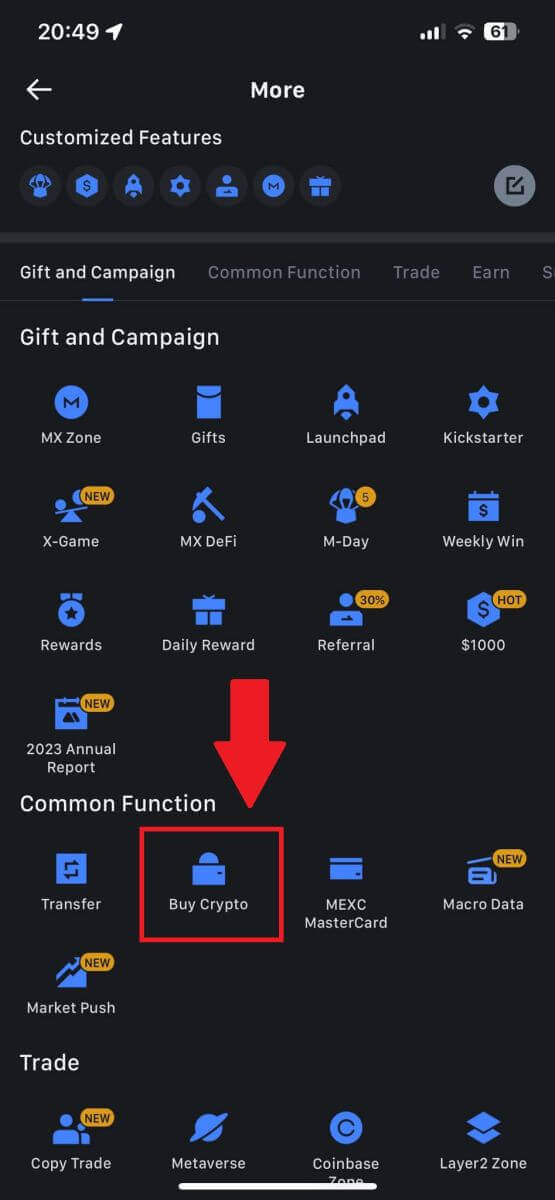
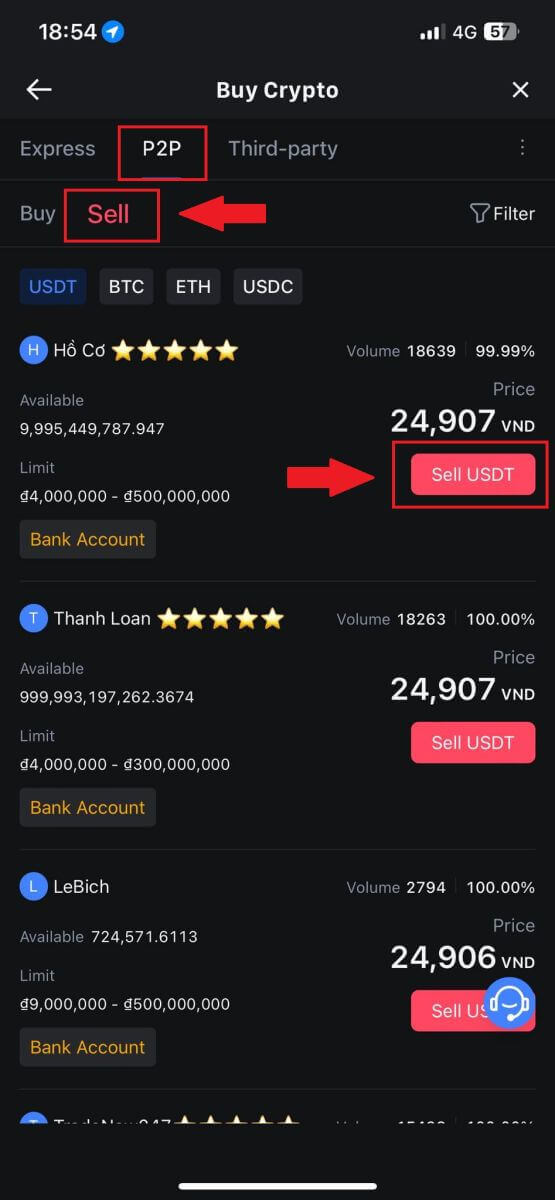
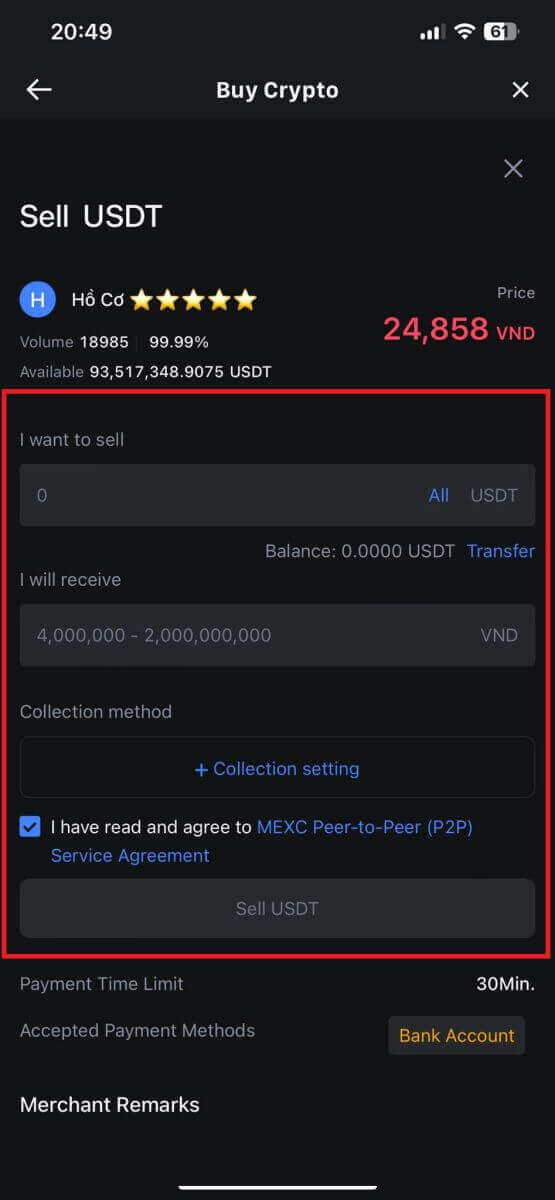
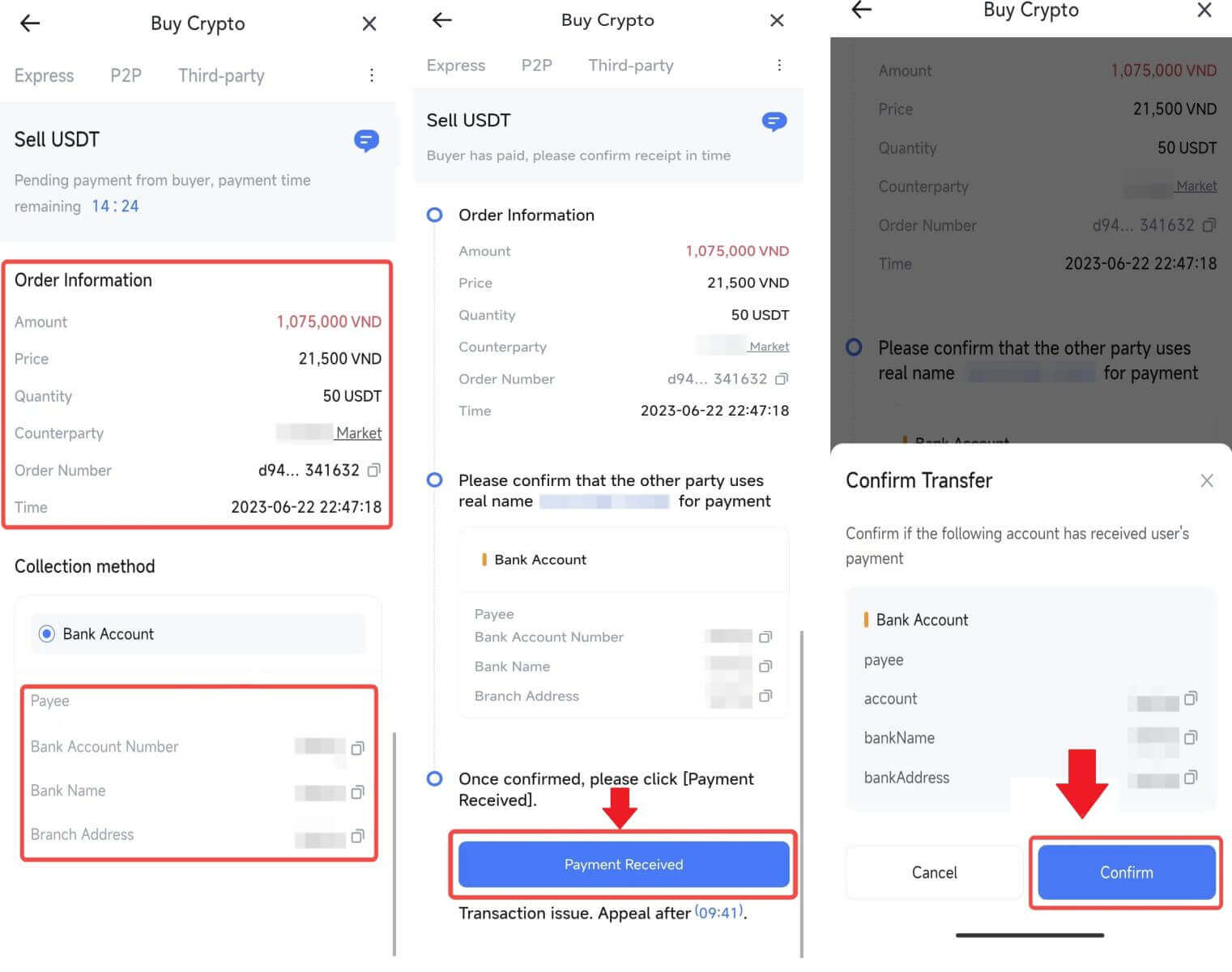
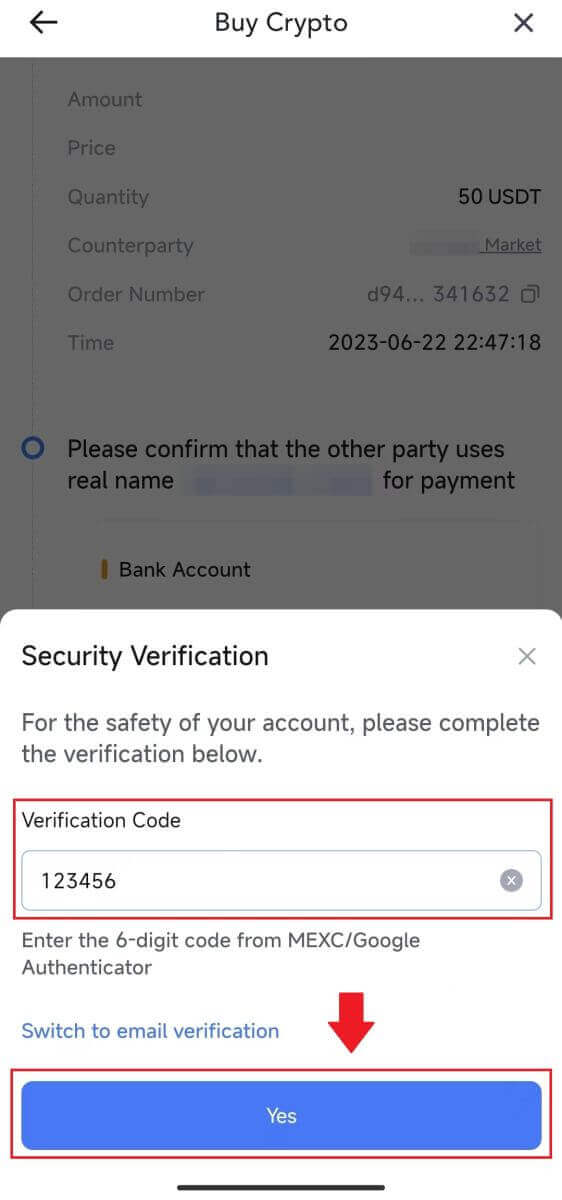 |
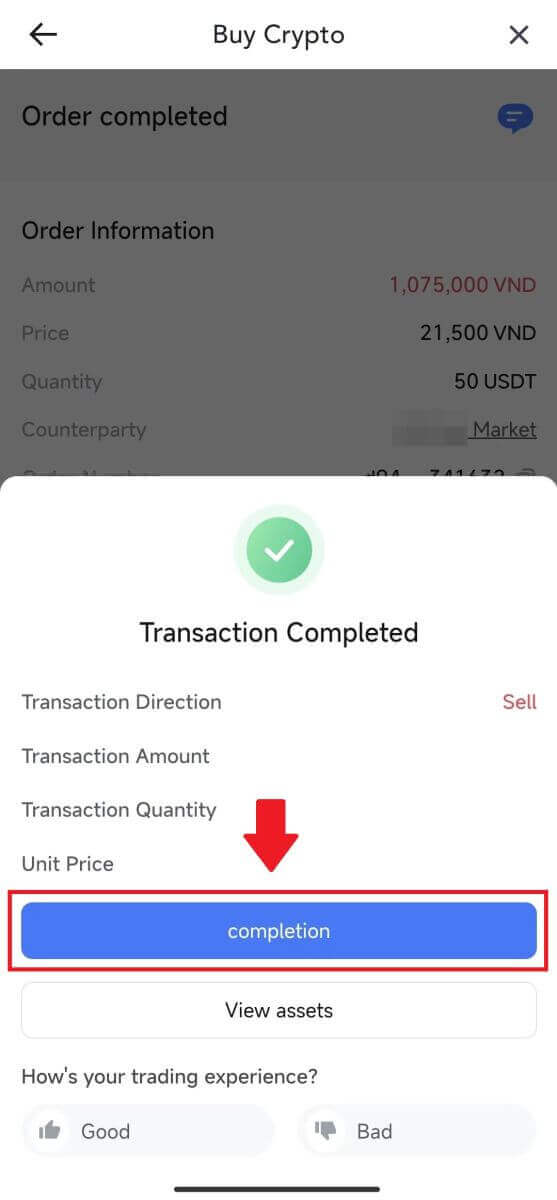 |
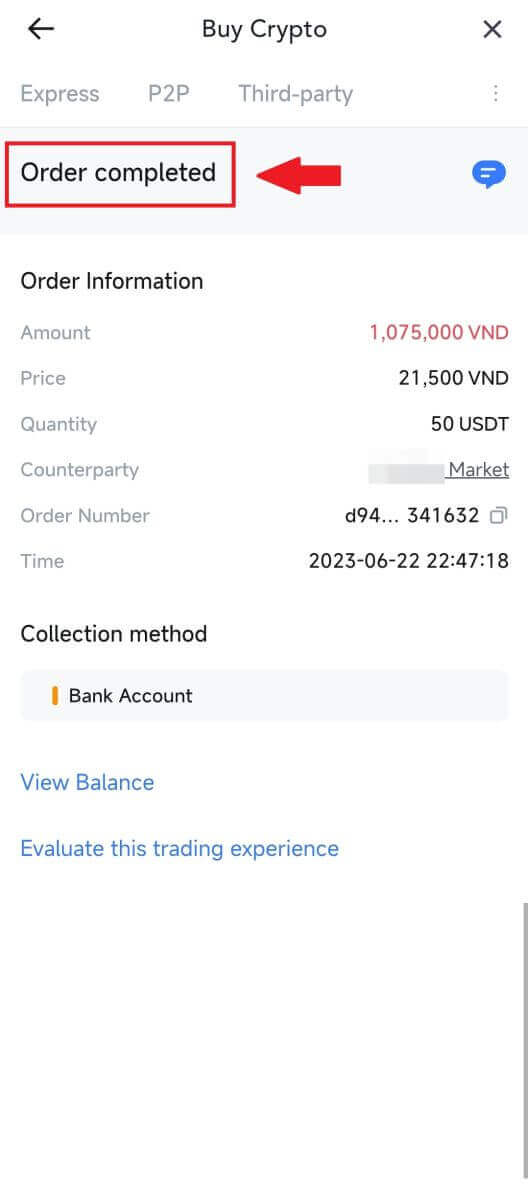 |
7. Жогорку оң бурчка өтүңүз жана Толмо менюсун тандаңыз. Табып, Заказдар баскычын чыкылдатыңыз . Бул сизге оңой көрүү жана маалымдоо үчүн мурунку P2P транзакцияларыңыздын толук тизмесине кирүү мүмкүнчүлүгүн берет.
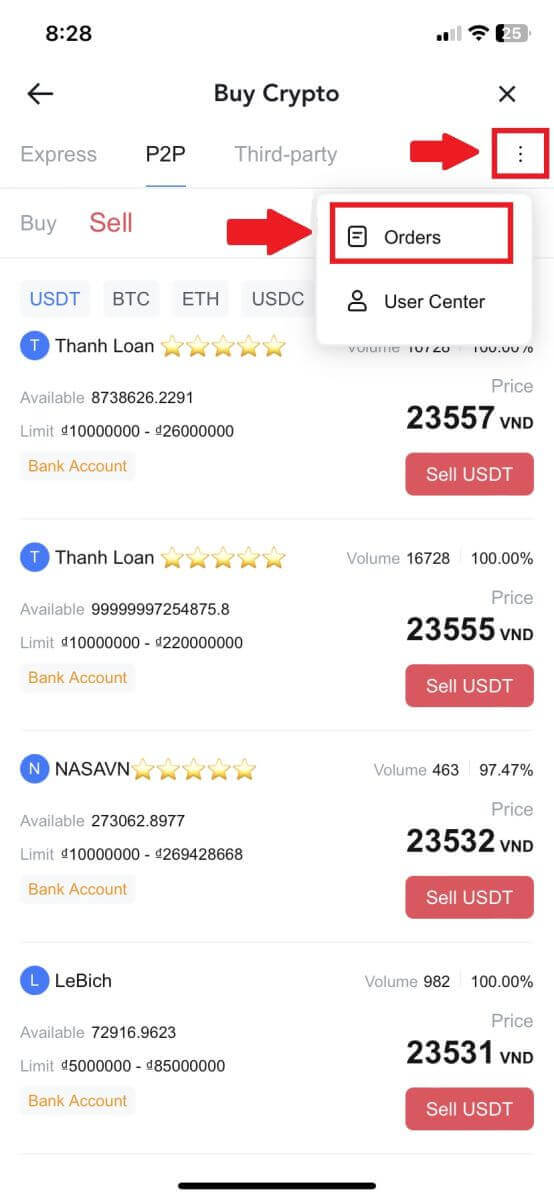 |
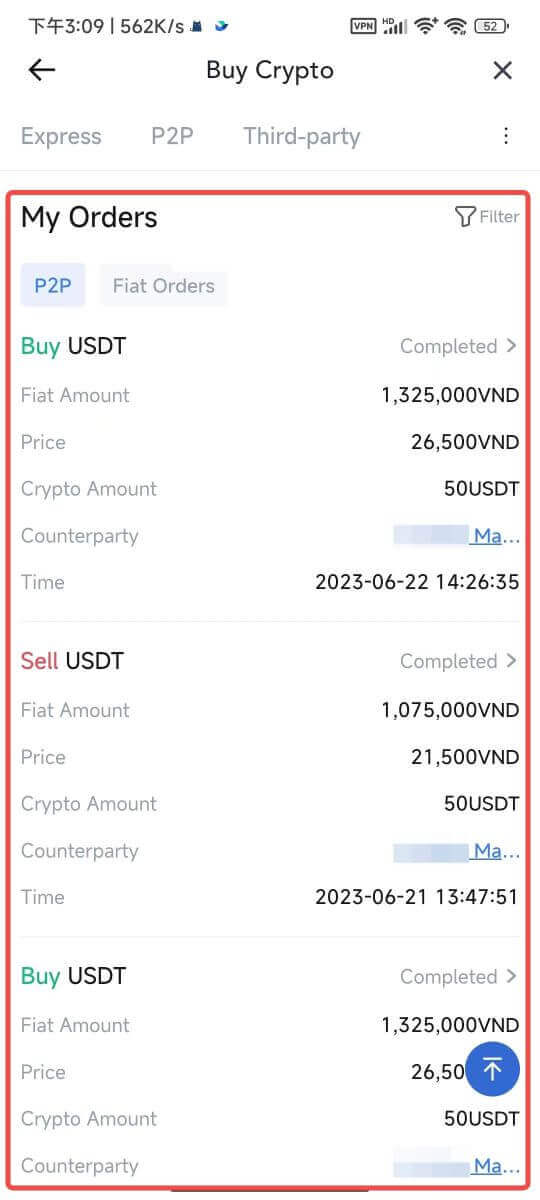 |
MEXC боюнча крипто кантип алып салуу керек
MEXCде крипто алуу (Веб-сайт)
1. MEXC аккаунтуңузга кириңиз , [Капчыктарды] чыкылдатыңыз жана [Чыгарууну] тандаңыз.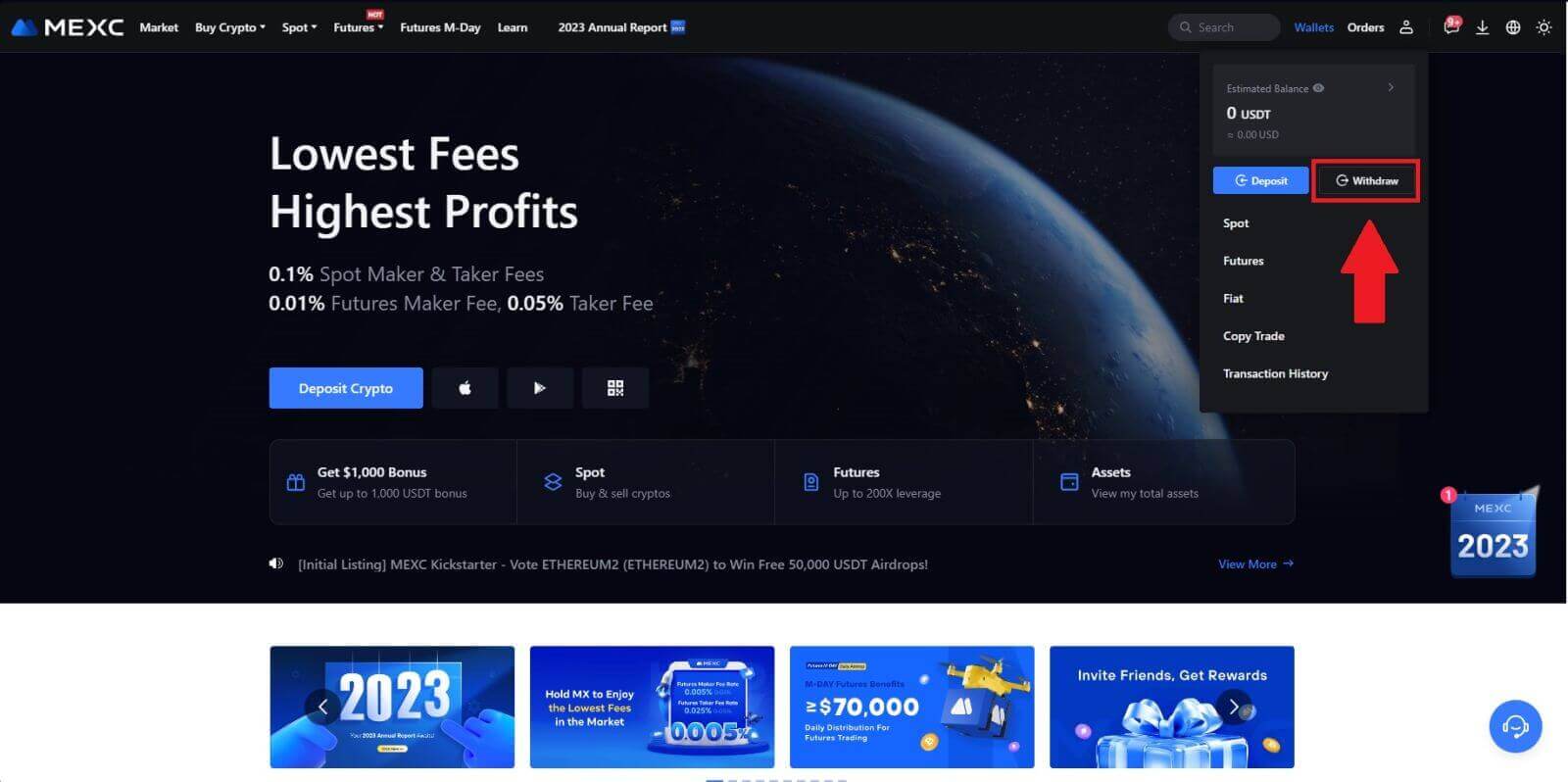
2. Сиз алып салгыңыз келген криптону тандаңыз.
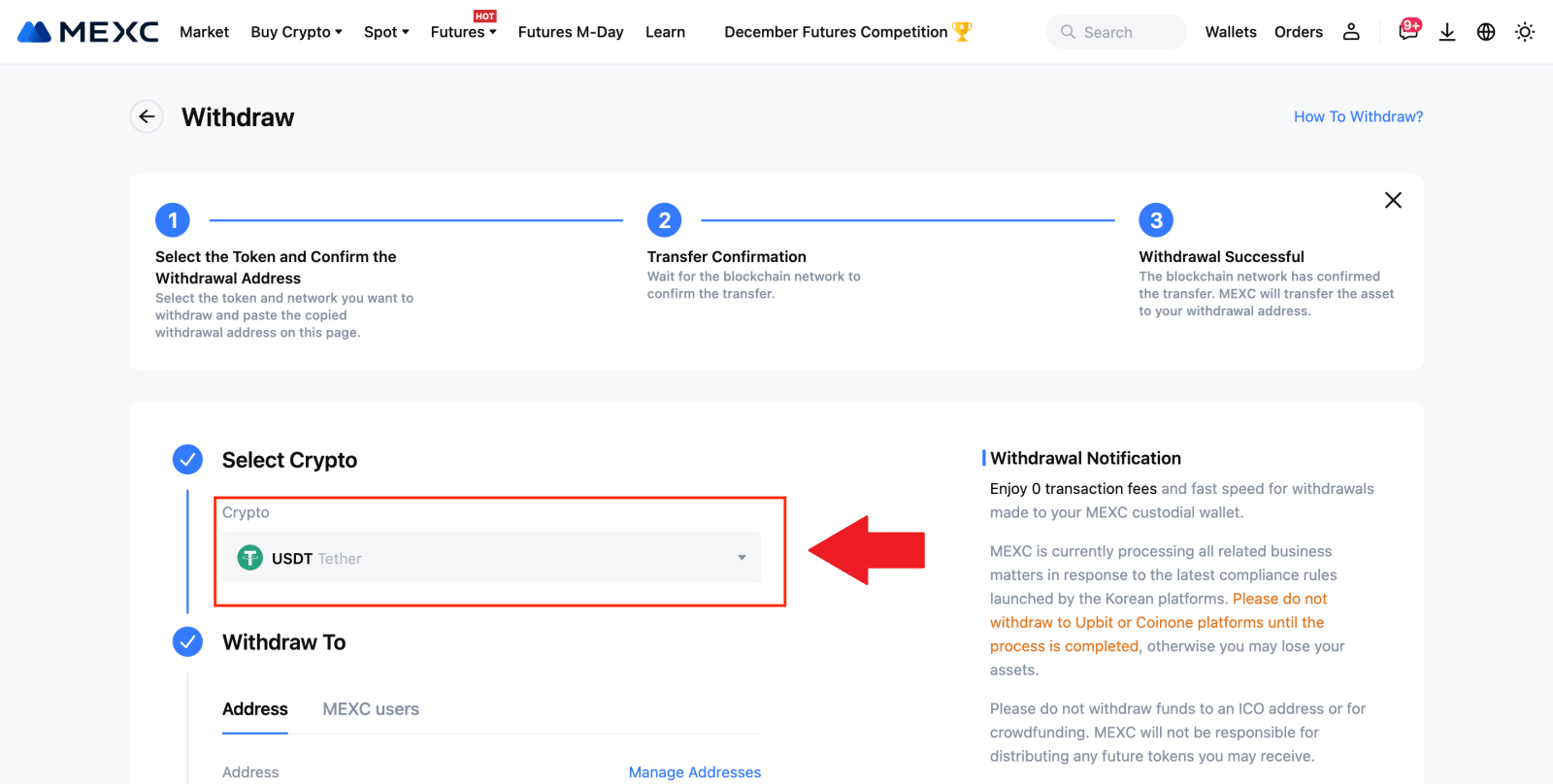
3. Акча алуу дарегин, тармагын жана алуу суммасын толтуруп, андан соң [Тапшыруу] баскычын басыңыз.

4. Электрондук почтаны текшерүүнү жана Google Authenticator коддорун киргизип , [Тапшыруу] баскычын чыкылдатыңыз .
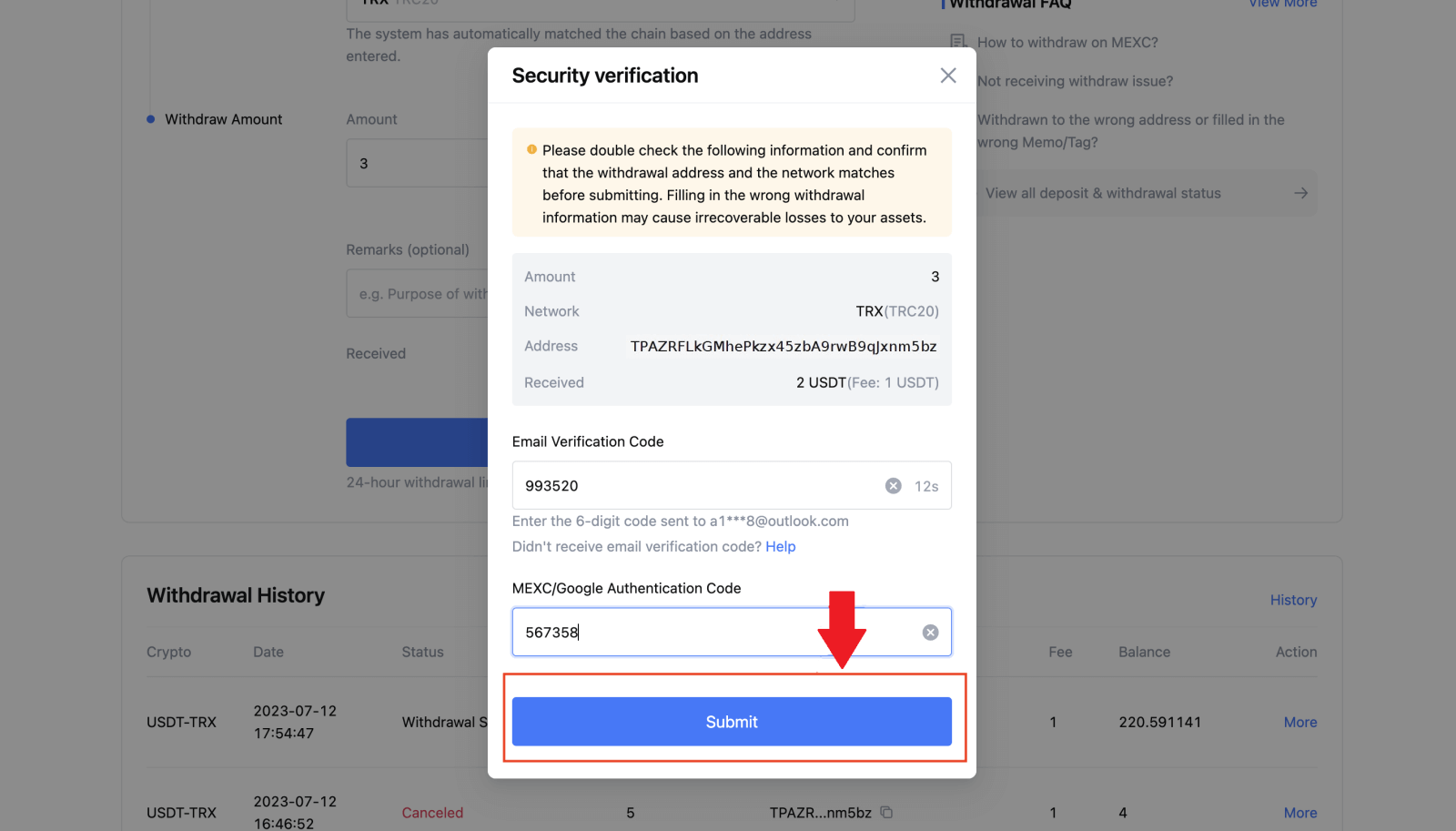
5. Андан кийин, алуу ийгиликтүү аяктаганга чейин күтүңүз. Акчаңызды чыгарууну көрүү үчүн [Трек статусун]
чыкылдатсаңыз болот .
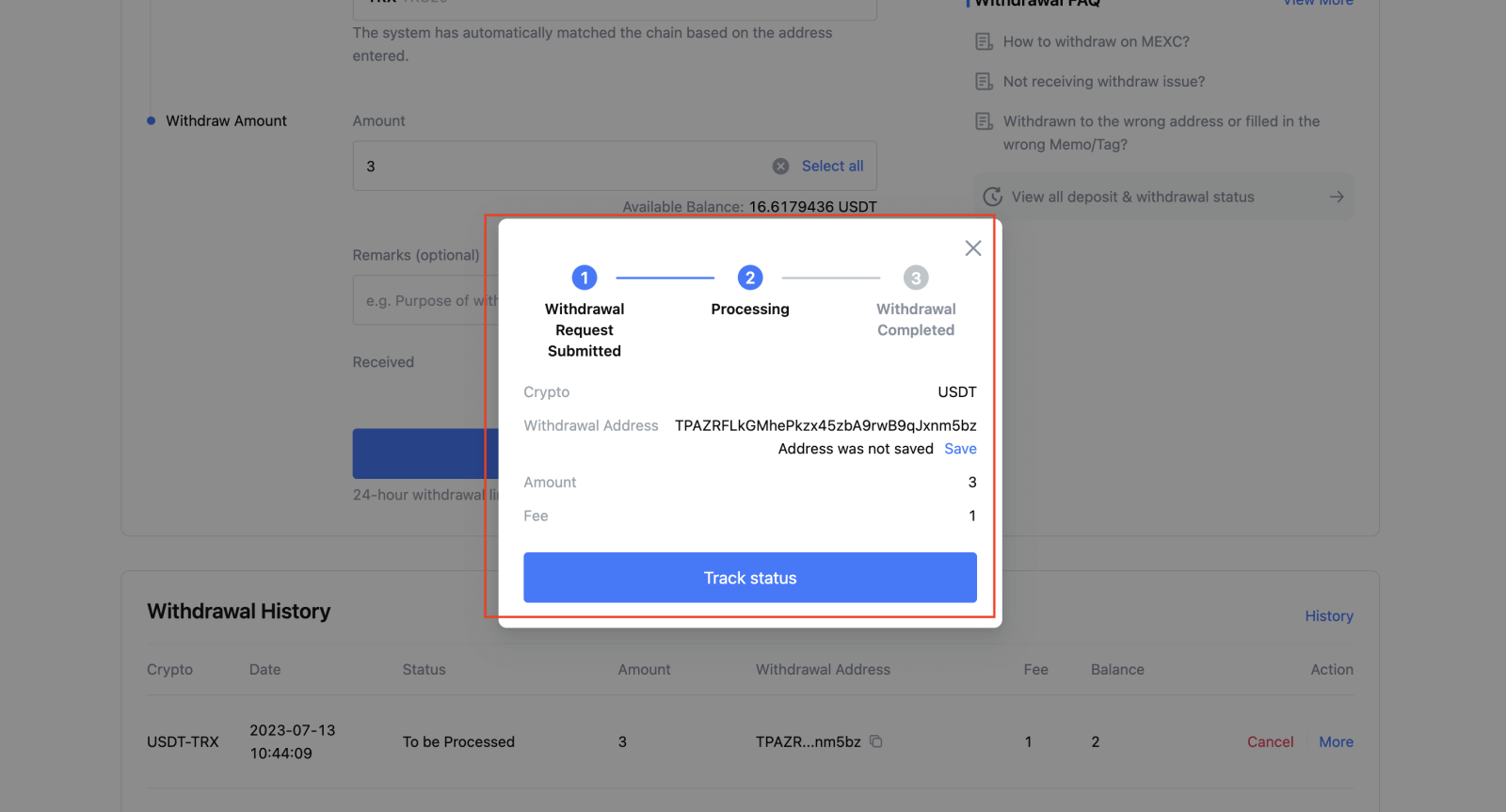
MEXCде крипто алуу (колдонмо)
1. MEXC колдонмоңузду ачып, [Капчыктарды] басыңыз. 2. [Чыгуу]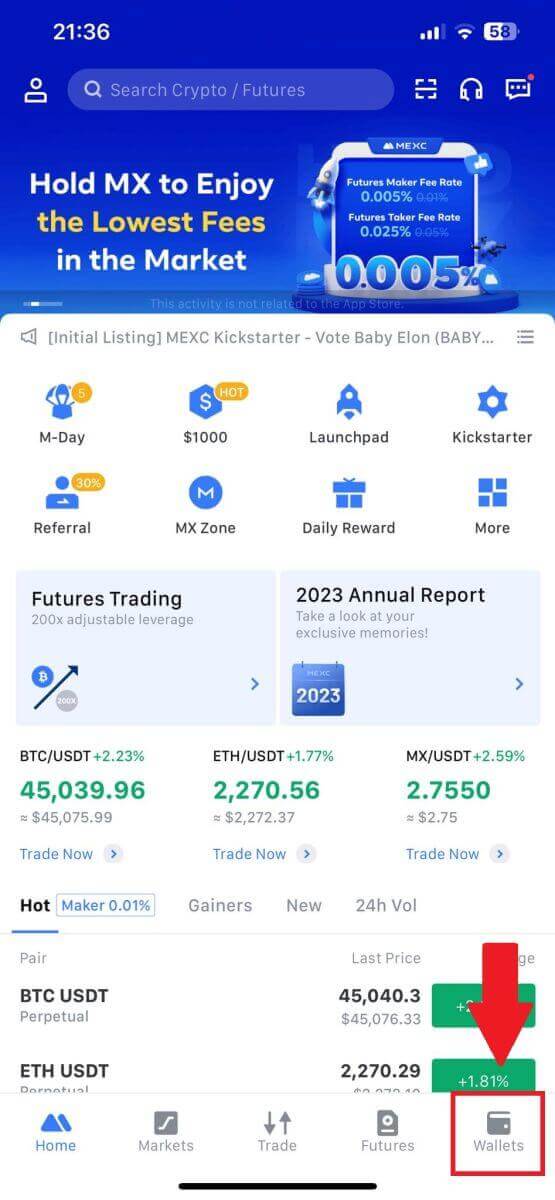
дегенди таптаңыз . 3. Сиз алып салгыңыз келген криптону тандаңыз. Бул жерде биз мисал катары USDT колдонобуз. 4. [Чынжырдан чыгуу] тандаңыз . 5. Акча алуу дарегин киргизиңиз, тармакты тандаңыз жана алуу суммасын толтуруңуз. Андан кийин, [Ырастоо] баскычын таптаңыз . 6. Маалыматтын туура экенин ырастагандан кийин, [Чыгып алууну ырастоо] баскычын басыңыз. 7. Электрондук почтаны текшерүүнү жана Google Authenticator коддорун киргизиңиз. Андан кийин, [Тапшыруу] баскычын басыңыз . 8. Акчаны алуу өтүнүчү берилгенден кийин, каражаттардын чегерилишин күтүңүз.
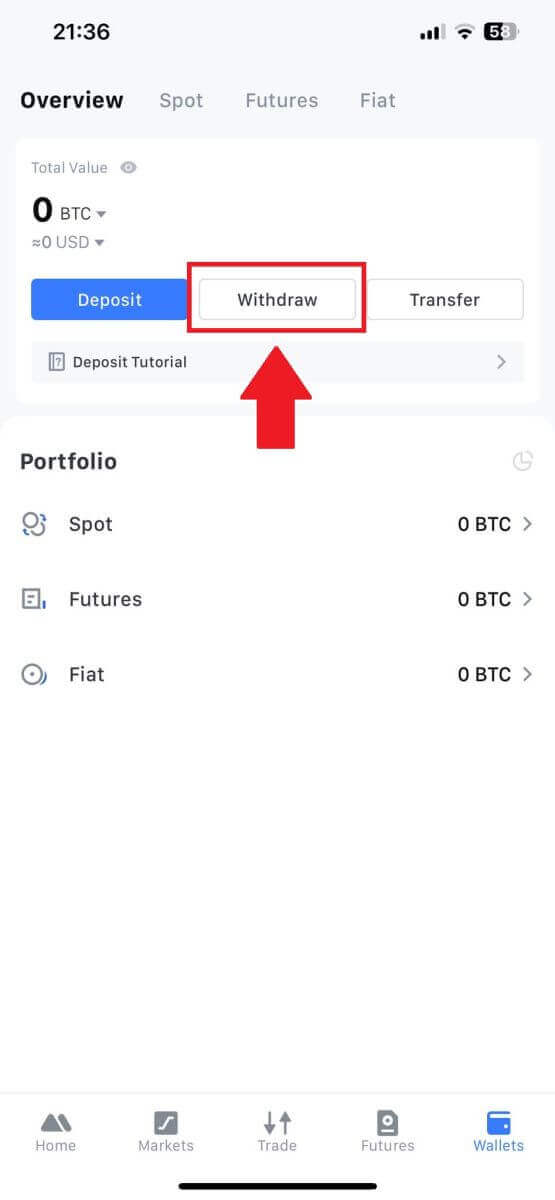
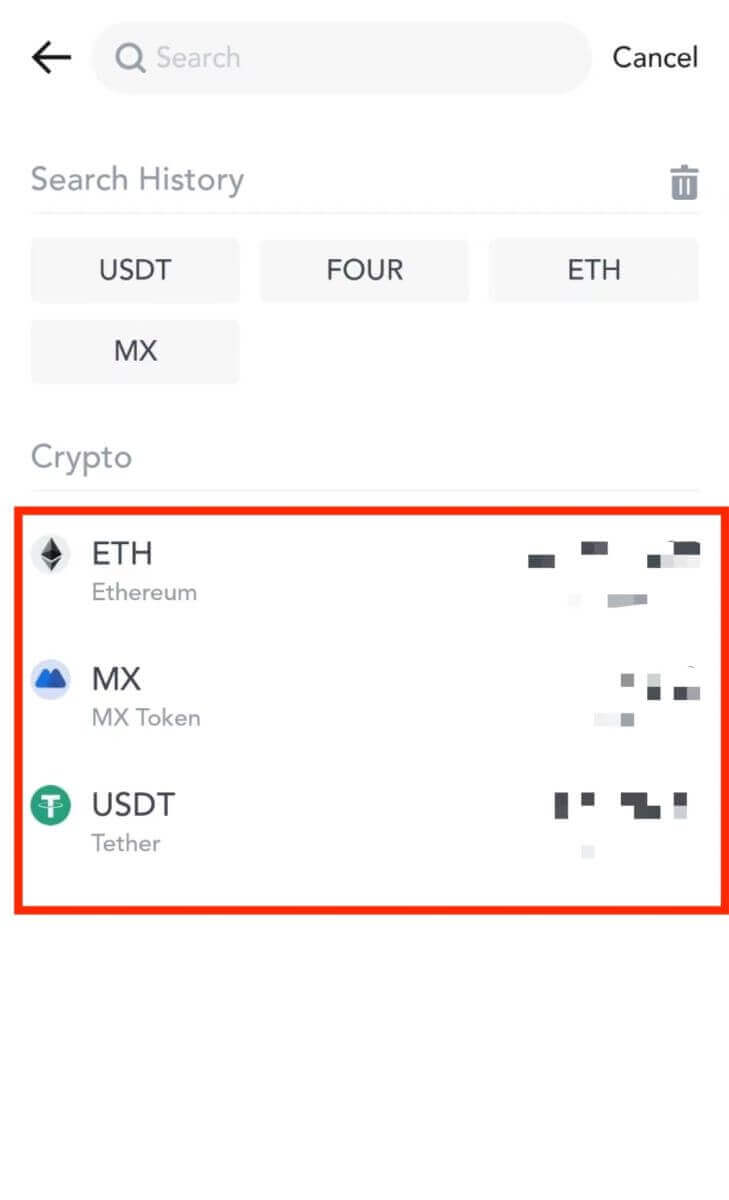
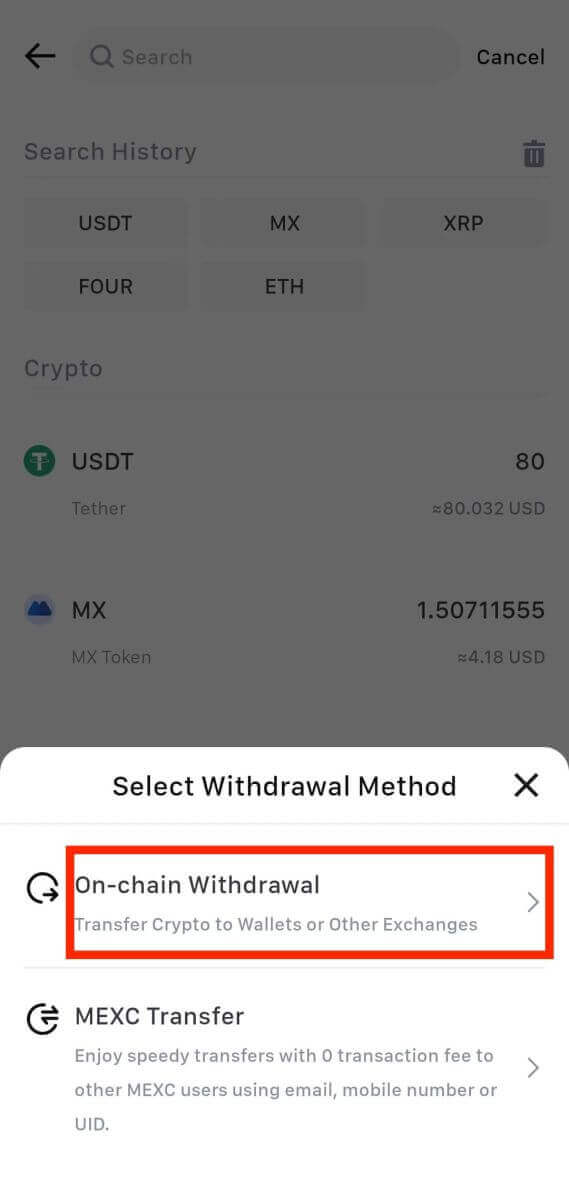
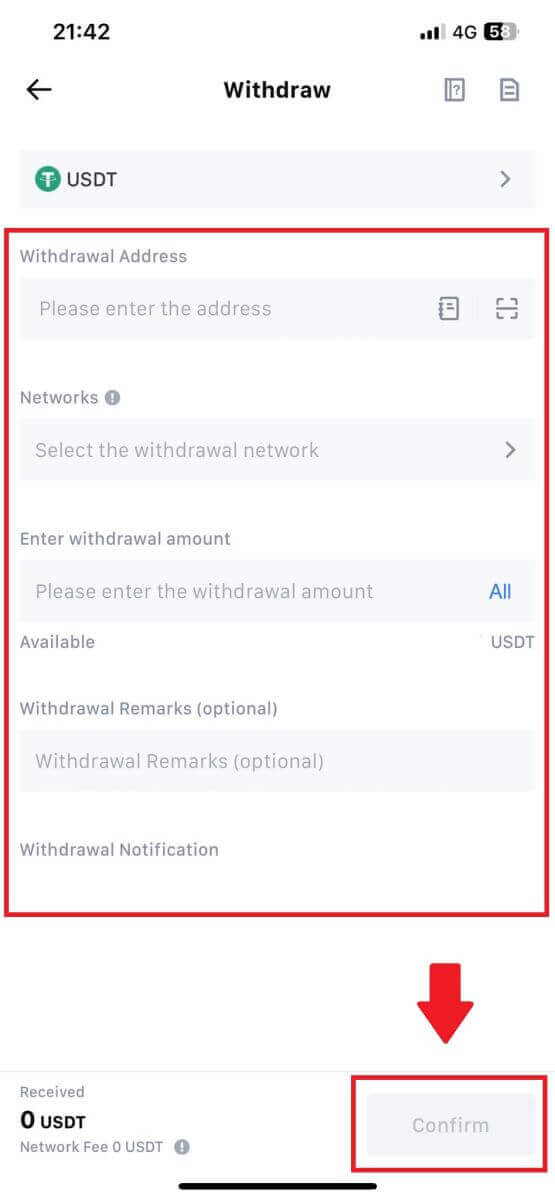
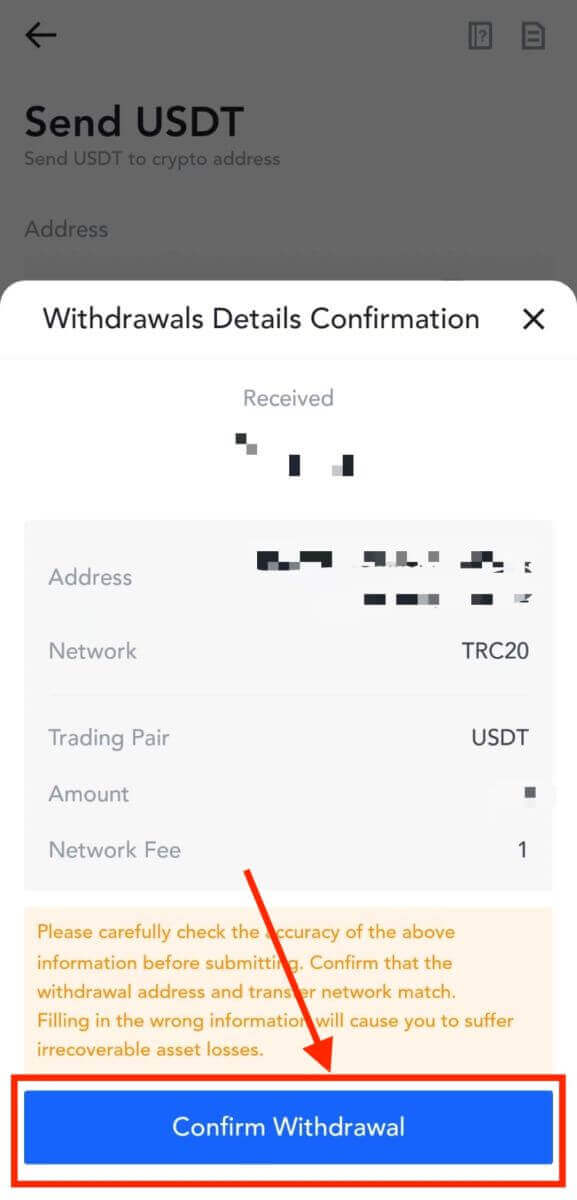
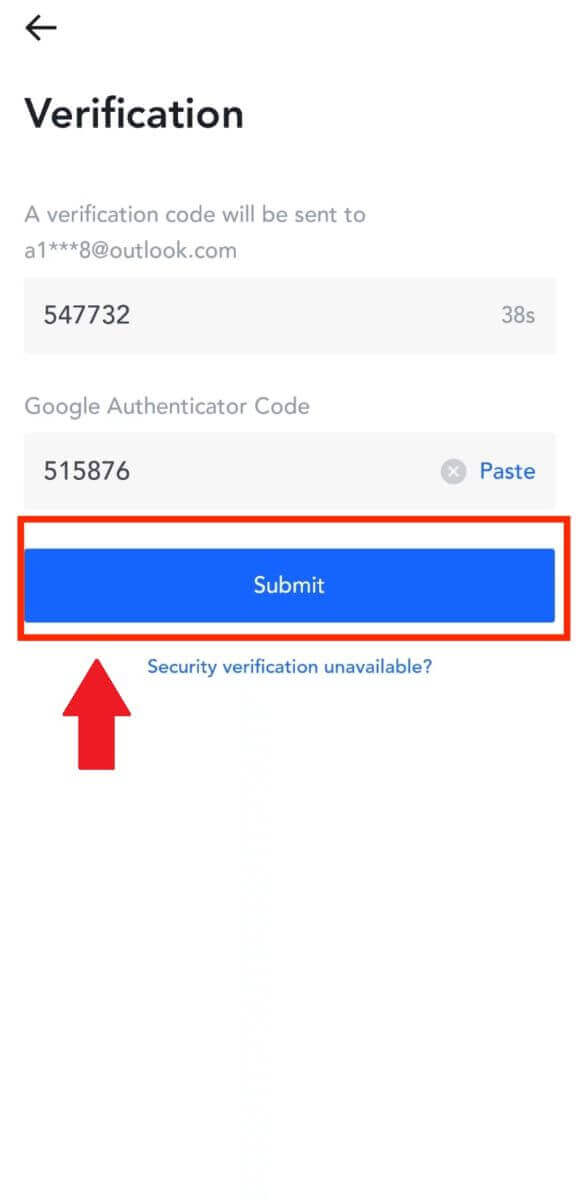
MEXC (Веб-сайт) боюнча ички которуу аркылуу крипто алуу
1. MEXC аккаунтуңузга кириңиз , [Капчыктарды] чыкылдатыңыз жана [Чыгарууну] тандаңыз.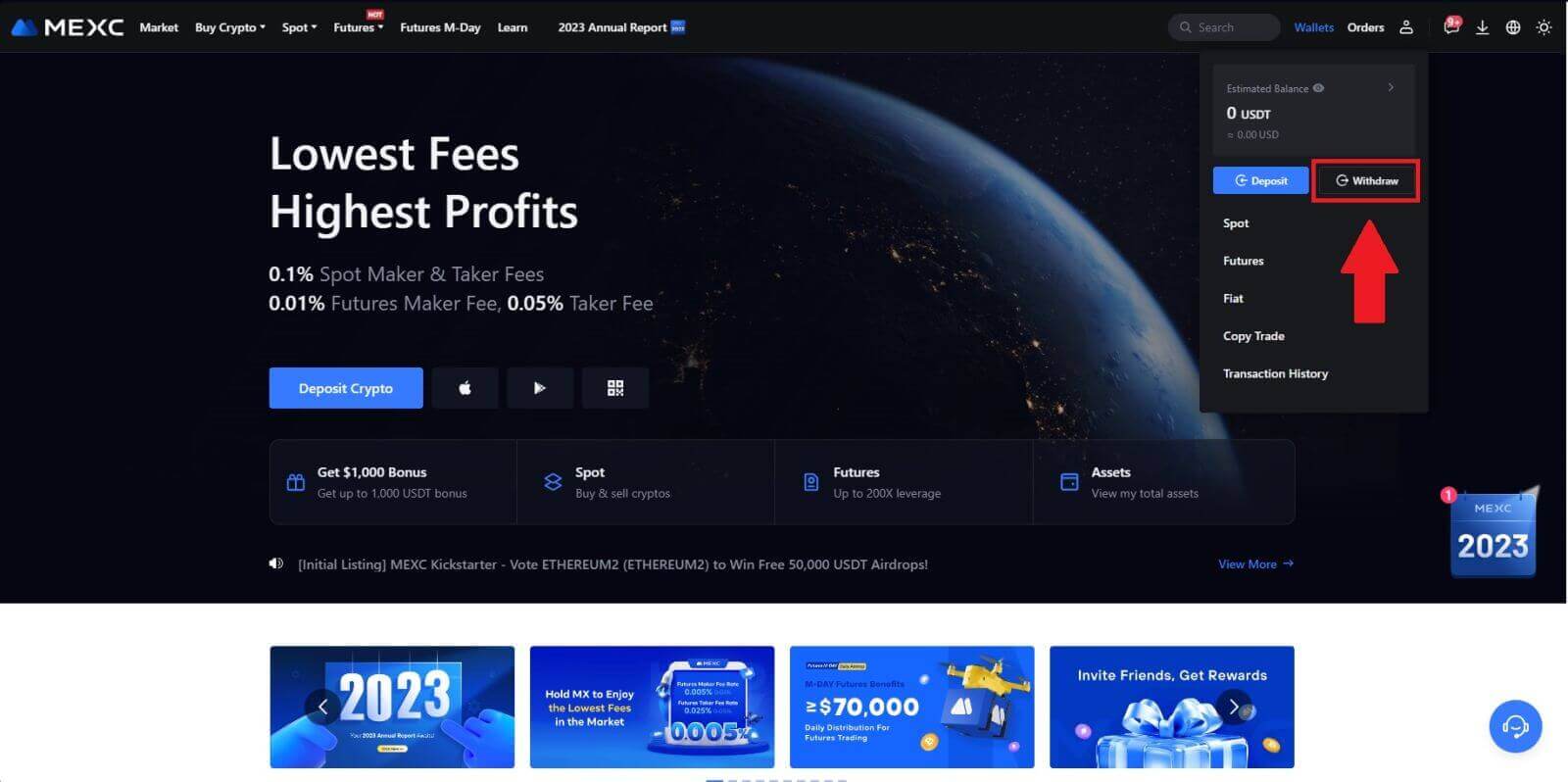
2. Сиз алып салгыңыз келген криптону тандаңыз. 3. [MEXC колдонуучулары]
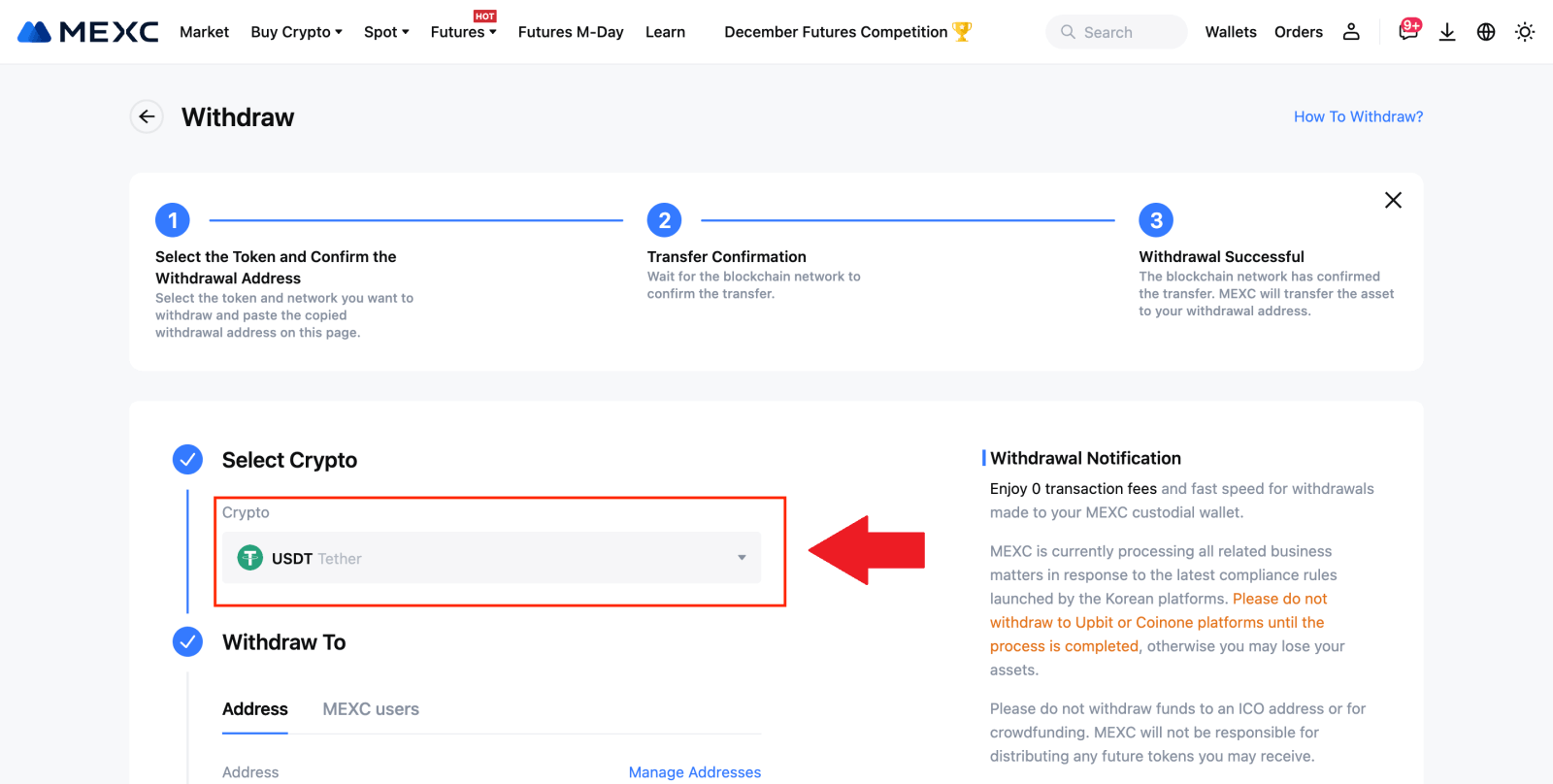
тандаңыз . Учурда сиз UID, мобилдик номер же электрондук почта дареги аркылуу которо аласыз. Төмөндө маалыматты жана которуунун суммасын киргизиңиз. Андан кийин [Тапшыруу] тандаңыз. 4. Электрондук почтаны текшерүүнү жана Google Authenticator коддорун киргизип, [Тапшыруу] баскычын чыкылдатыңыз. 5. Андан кийин, которуу аяктады. Статусуңузду көрүү үчүн [Өткөрүү тарыхын текшерүү] баскычын чыкылдатсаңыз болот .
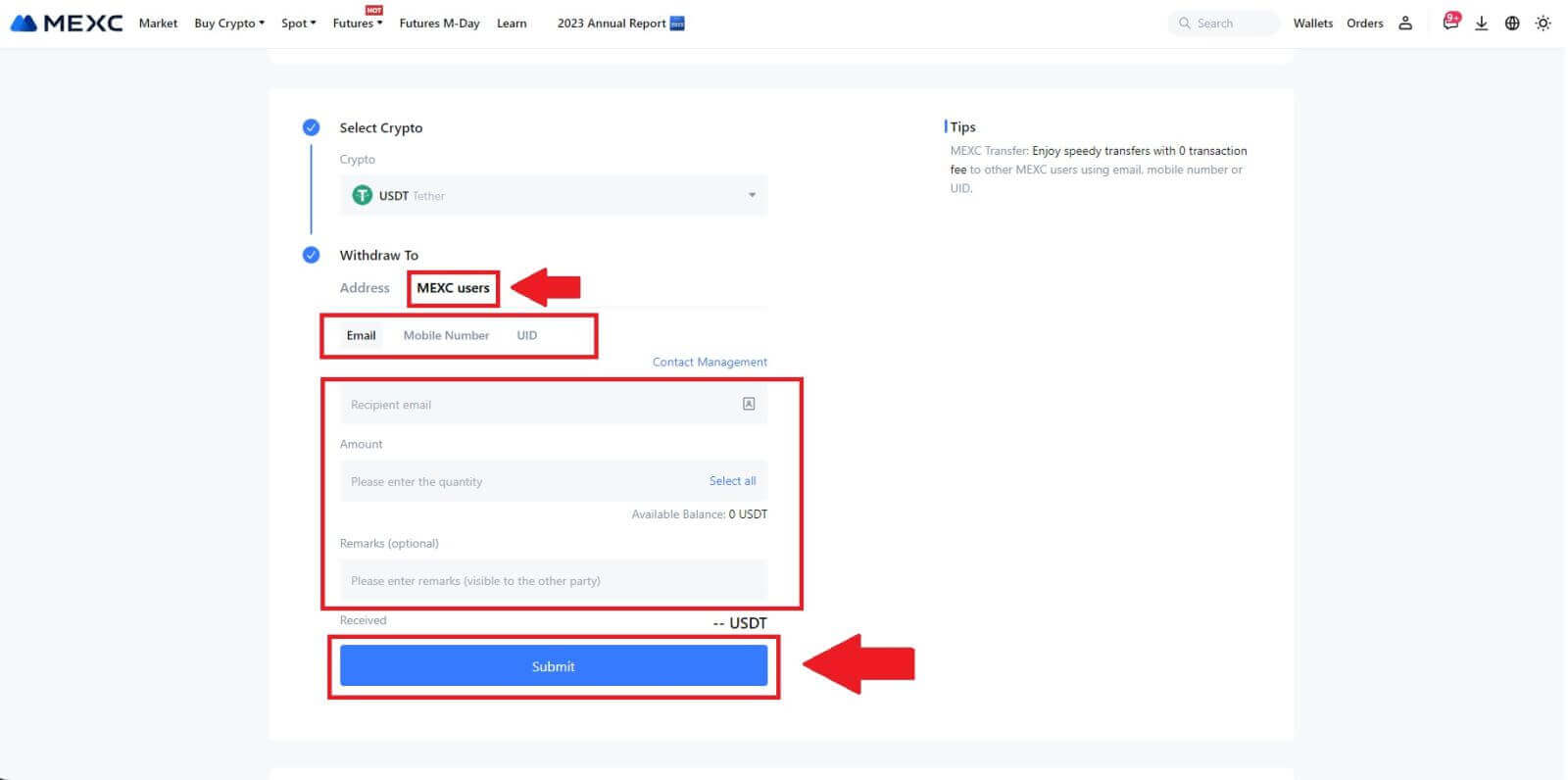
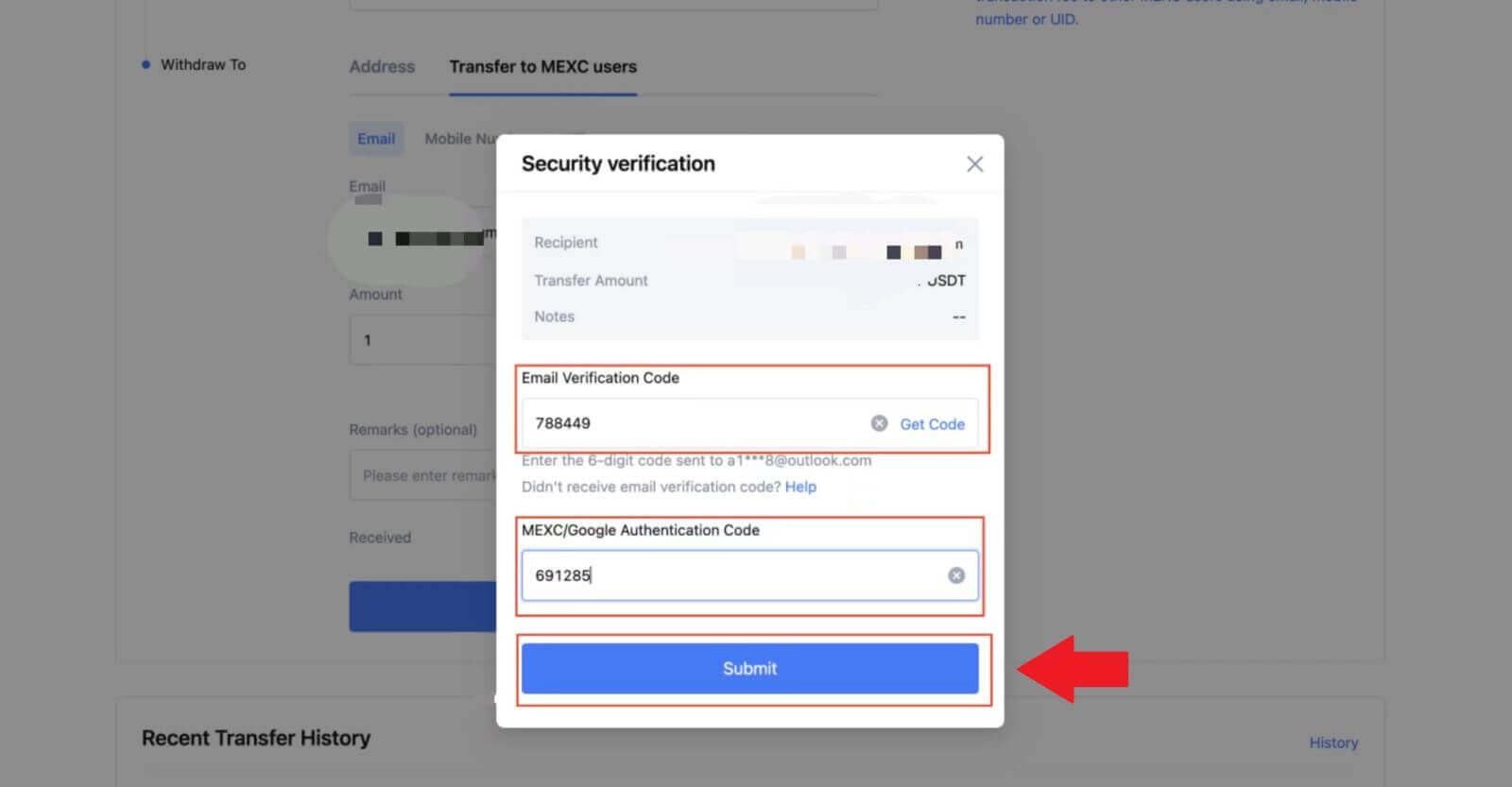
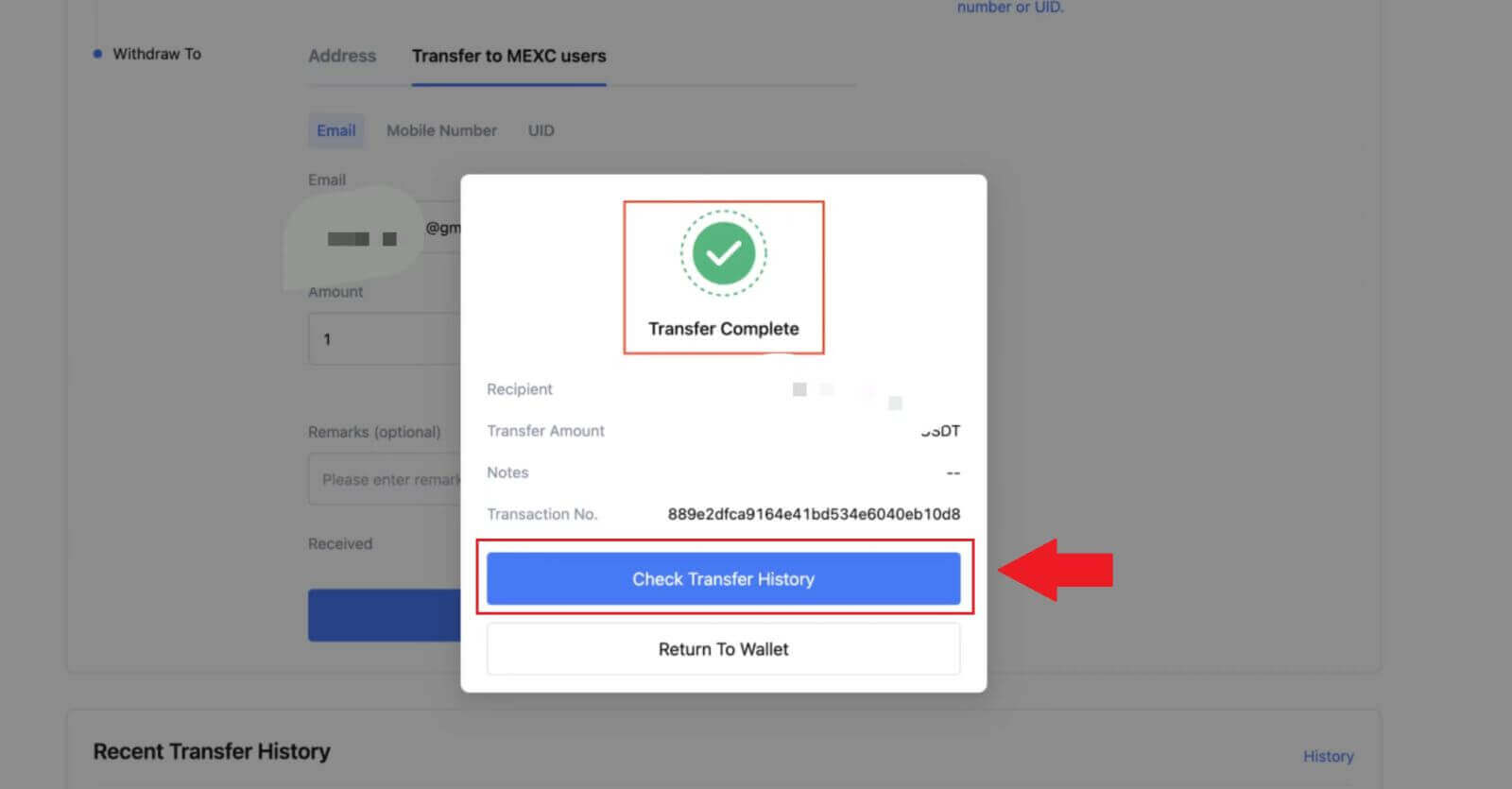
MEXC (колдонмо) боюнча ички которуу аркылуу крипто алуу
1. MEXC колдонмоңузду ачып, [Капчыктарды] басыңыз. 2. [Чыгуу]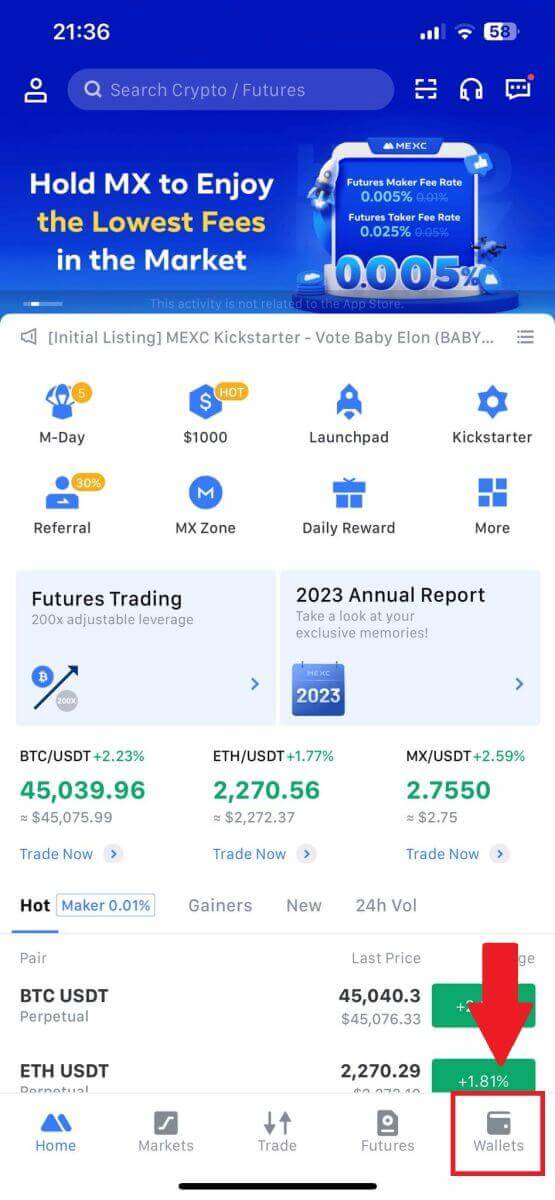
дегенди таптаңыз . 3. Сиз алып салгыңыз келген криптону тандаңыз. Бул жерде биз мисал катары USDT колдонобуз. 4. Акча алуу ыкмасы катары [MEXC Transfer] тандаңыз . 5. Учурда сиз UID, мобилдик номер же электрондук почта дареги аркылуу которо аласыз. Төмөндө маалыматты жана которуунун суммасын киргизиңиз. Андан кийин [Тапшыруу] тандаңыз. 6. Маалыматыңызды текшерип, [Ырастоо] баскычын таптаңыз. 7. Электрондук почтаны текшерүүнү жана Google Authenticator коддорун киргизиңиз. Андан кийин, [Ырастоо] баскычын таптаңыз . 8. Андан кийин транзакцияңыз бүттү. Статусуңузду көрүү үчүн [Өткөрүү тарыхын текшерүү] баскычын таптасаңыз болот . Эске алчу нерселер
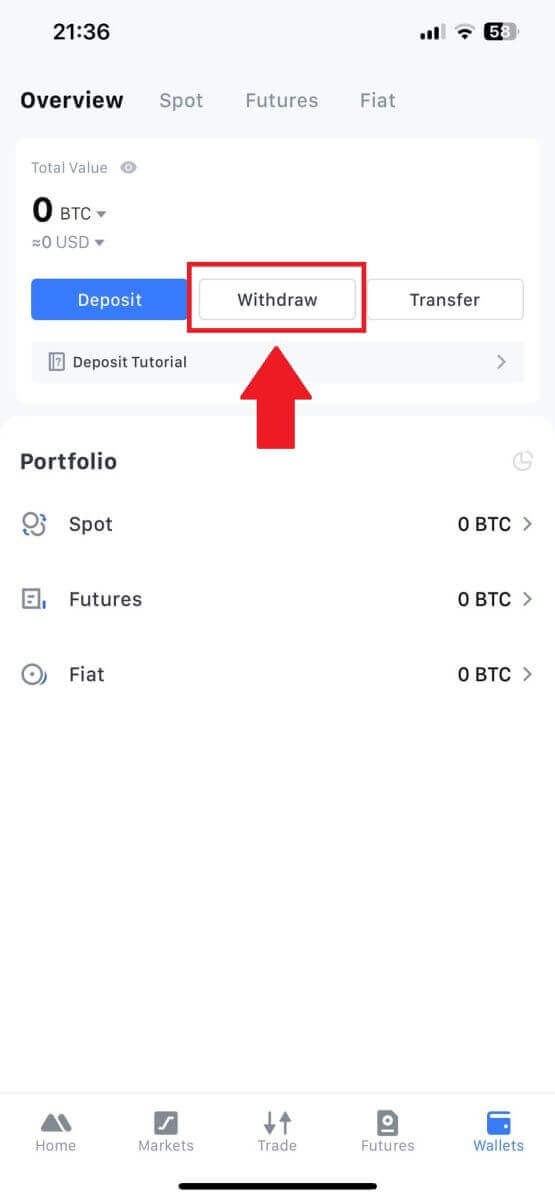
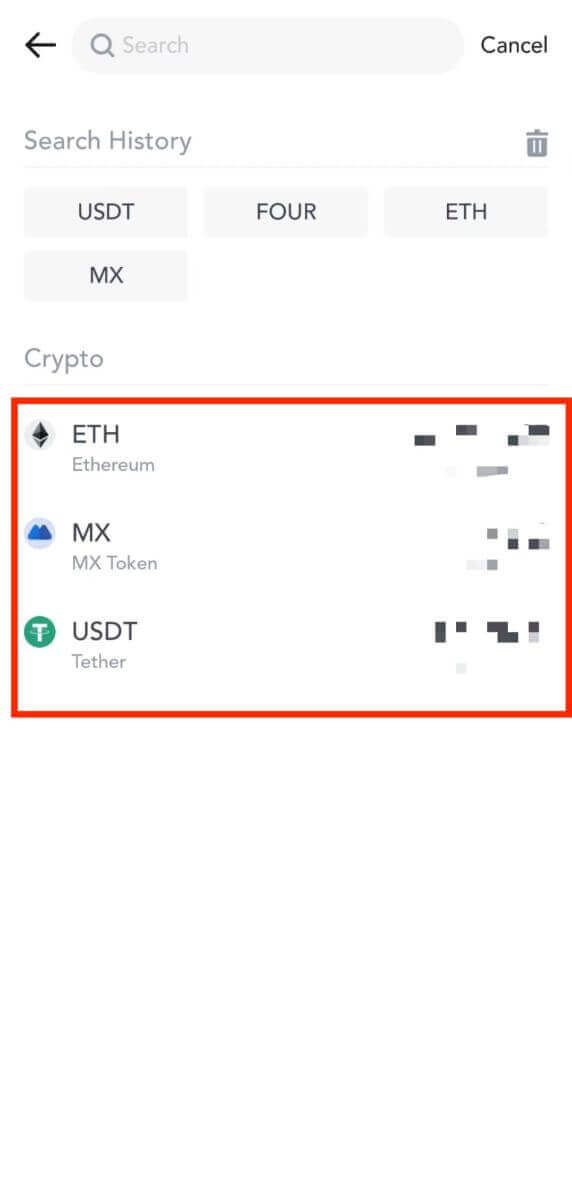
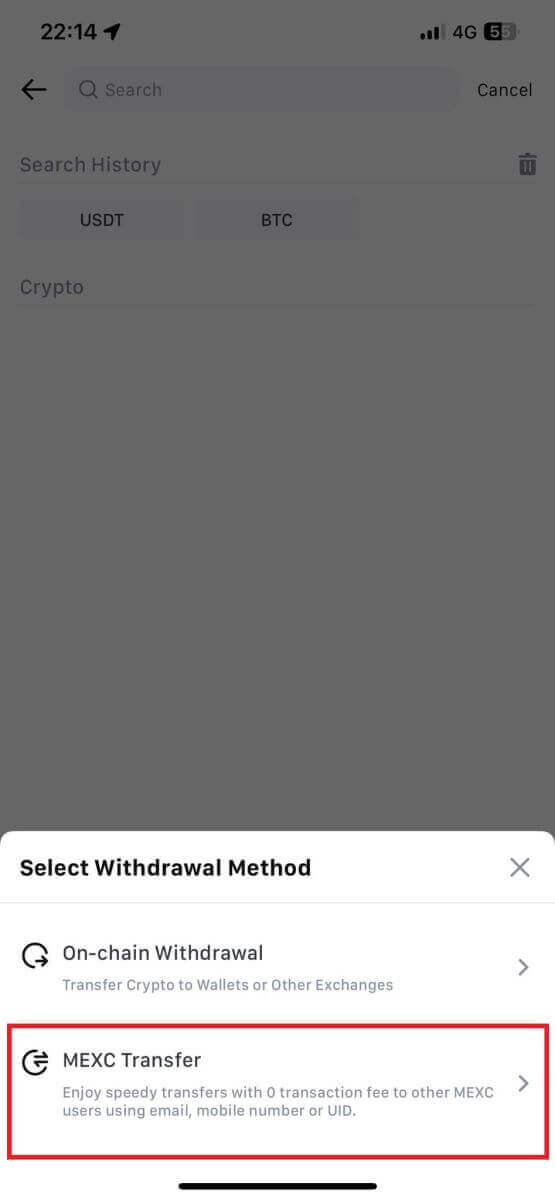
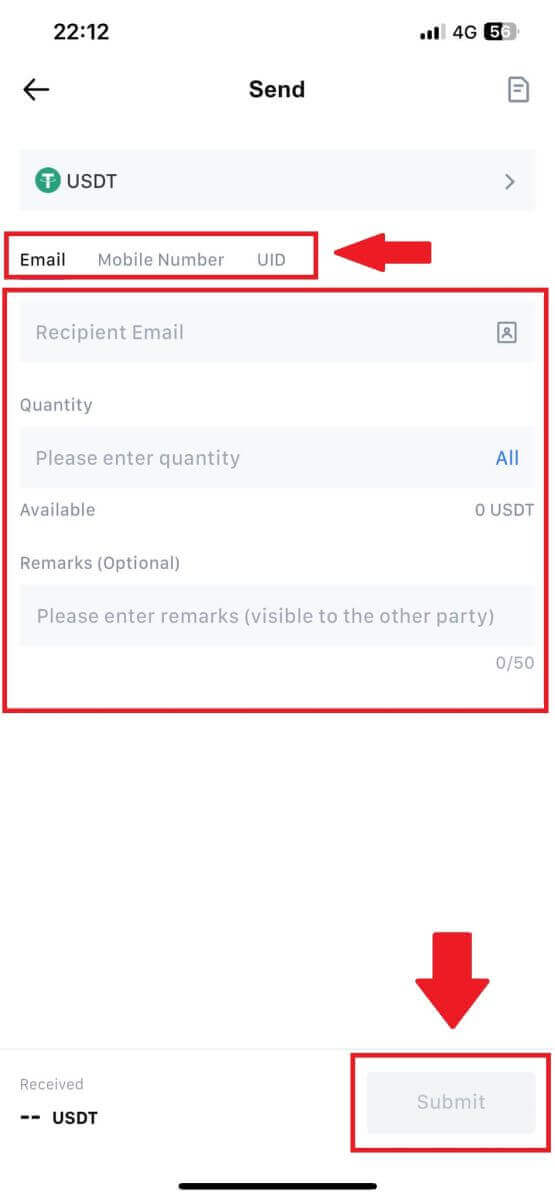
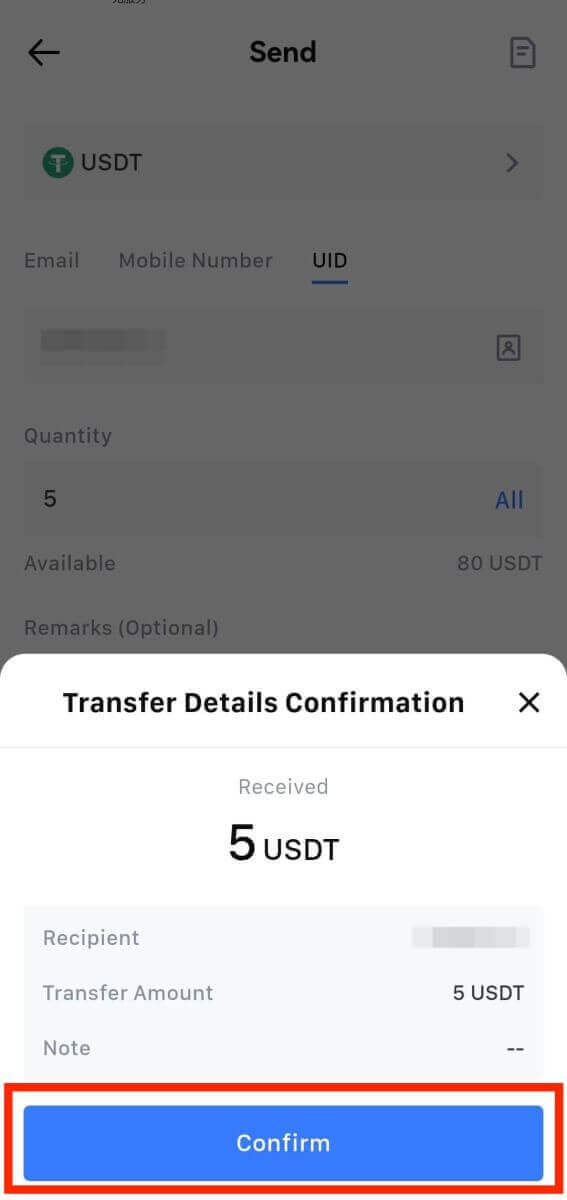
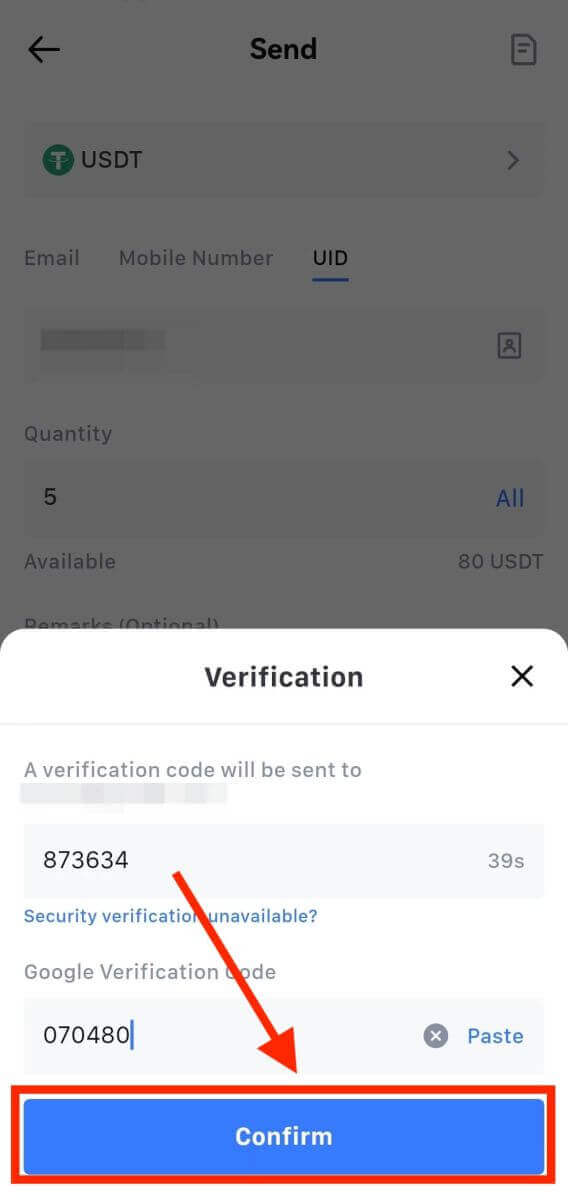
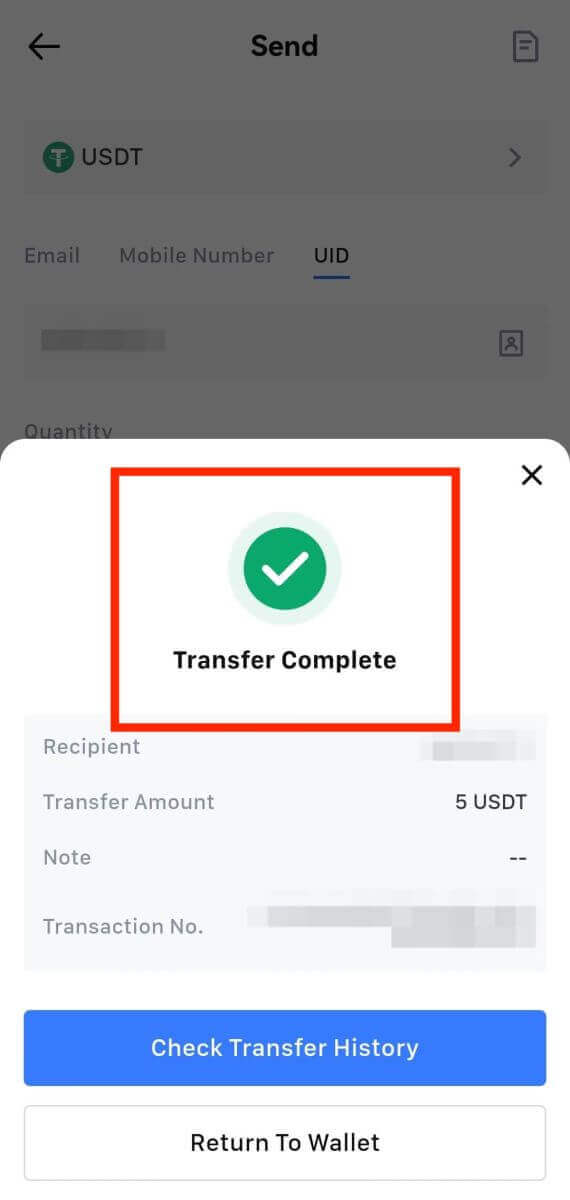
- USDT жана бир нече чынжырды колдогон башка криптолорду чыгарып жатканда, тармак сиздин алуу дарегиңизге дал келгенин текшериңиз.
- Меморандум талап кылынган акчаларды алуу үчүн, активдердин жоголушуна жол бербөө үчүн аны киргизүүдөн мурун кабыл алуучу платформадан туура Memo көчүрүңүз.
- Дарек [Жарамсыз дарек] деп белгиленген болсо, даректи карап чыгыңыз же жардам үчүн Кардарларды тейлөөгө кайрылыңыз.
- Ар бир крипто үчүн алуу акысын [Чыгып алуу] - [Тармак] бөлүмүнөн текшериңиз.
- Акчаны алуу барагынан белгилүү бир крипто үчүн [Чыгып алуу акысын] табыңыз.
Көп берилүүчү суроолор (FAQ)
Каттоо эсеби
MEXC боюнча SMS текшерүү кодун алуу мүмкүн эмес
Эгер сиз мобилдик телефонуңузга SMS текшерүү кодун ала албасаңыз, анда бул төмөндө келтирилген себептерден улам болушу мүмкүн. Тиешелүү нускамаларды аткарып, текшерүү кодун кайра алууга аракет кылыңыз.1-себеп: мобилдик номурлар үчүн SMS кызматтарын көрсөтүү мүмкүн эмес, анткени MEXC сиздин өлкөдө же аймакта кызмат сунуш кылбайт.
2-себеп: Эгер сиз мобилдик телефонуңузга коопсуздук программасын орноткон болсоңуз, анда программа SMSти кармап, бөгөттөп койгон болушу мүмкүн.
- Чечим : Мобилдик коопсуздук программаңызды ачып, бөгөт коюуну убактылуу өчүрүп, андан кийин текшерүү кодун кайра алып көрүңүз.
3-себеп: Мобилдик провайдериңиздеги көйгөйлөр, башкача айтканда, SMS шлюз тыгыны же башка аномалиялар.
- Чечим : Мобилдик провайдериңиздин SMS шлюзи тыгында же аномалияларга туш болгондо, ал жөнөтүлгөн билдирүүлөрдүн кечигип же жоголушуна алып келиши мүмкүн. Кырдаалды текшерүү үчүн мобилдик кызмат провайдериңизге кайрылыңыз же текшерүү кодун алуу үчүн кийинчерээк кайра аракет кылыңыз.
4-себеп: Өтө көп SMS текшерүү коддору өтө тез талап кылынды.
- Чечим : SMS текшерүү кодун өтө көп жолу катары менен жөнөтүү үчүн баскычты басуу сиздин текшерүү кодун алуу жөндөмүңүзгө таасирин тийгизиши мүмкүн. Бир аз күтө туруп, кийинчерээк кайра аракет кылыңыз.
5-себеп: Учурдагы жайгашкан жериңизде сигнал начар же жок.
- Чечим : Эгер сиз SMS ала албай жатсаңыз же SMS кабыл алууда кечигип жатсаңыз, бул сигналдын начардыгынан же жок болушуна байланыштуу болушу мүмкүн. Сигнал күчү жакшыраак жерде кайталап көрүңүз.
Башка маселелер:
Төлөмдүн жоктугунан улам өчүрүлгөн мобилдик кызмат, телефондун толук сактагычы, SMS текшерүү спам катары белгилениши жана башка жагдайлар да SMS текшерүү коддорун алууга тоскоол болушу мүмкүн.
Эскертүү:
Жогорудагы чечимдерди колдонуп көргөндөн кийин дагы эле SMS текшерүү коддорун ала албасаңыз, SMS жөнөтүүчүнү кара тизмеге киргизген болушуңуз мүмкүн. Бул учурда, жардам алуу үчүн онлайн кардарларды тейлөө кызматына кайрылыңыз.
Эгер сиз MEXCден электрондук кат албай жатсаңыз, эмне кылуу керек?
Эгер сиз электрондук кат ала элек болсоңуз, төмөнкү ыкмаларды колдонуп көрүңүз:- Каттоо учурунда туура электрондук почта дарегин киргизгениңизди текшериңиз;
- Спам папкаңызды же башка папкаңызды текшериңиз;
- Электрондук почта кардарынын аягында электрондук почталар туура жөнөтүлүп жана кабыл алынып жатканын текшериңиз;
- Gmail жана Outlook сыяктуу негизги провайдердин электрондук почтасын колдонуп көрүңүз;
- Тармактын кечигүүсү болушу мүмкүн болгондуктан, почтаңызды кийинчерээк кайра текшериңиз. Текшерүү коду 15 мүнөткө жарактуу;
- Эгер сиз дагы эле электрондук катты албай жатсаңыз, ал бөгөттөлгөн болушу мүмкүн. Электрондук катты кайра алуудан мурун сизден MEXC электрондук почта доменин кол менен ак тизмеге киргизүү талап кылынат.
Сураныч, төмөнкү жөнөтүүчүлөрдү ак тизмеге киргизиңиз (электрондук почта доменинин ак тизмеси):
Домендик аталыш үчүн ак тизме:
- mexc.link
- mexc.sg
- mexc.com
Электрондук почта дареги үчүн ак тизме:
- [email protected]
- [email protected]
- [email protected]
- [email protected]
- [email protected]
- [email protected]
MEXC каттоо эсебинин коопсуздугун кантип жогорулатуу керек
1. Сырсөз орнотуулары: Сураныч, татаал жана уникалдуу сырсөздү коюңуз. Коопсуздук максатында, жок дегенде 10 белгиден турган сырсөздү, анын ичинде жок дегенде бир чоң жана кичине тамгаларды, бир санды жана бир атайын белгини колдонууну унутпаңыз. Башкаларга оңой жеткиликтүү болгон ачык үлгүлөрдү же маалыматты колдонуудан качыңыз (мисалы, аты-жөнүңүз, электрондук почта дарегиңиз, туулган күнүңүз, мобилдик номериңиз ж.б.).
- Биз сунуш кылбаган сырсөз форматтары: lihua, 123456, 123456abc, test123, abc123
- Сунушталган сырсөз форматтары: Q@ng3532!, iehig4g@#1, QQWwfe@242!
2. Сырсөздөрдү өзгөртүү: Каттоо эсебиңиздин коопсуздугун жогорулатуу үчүн сырсөзүңүздү үзгүлтүксүз өзгөртүүнү сунуштайбыз. Ар бир үч ай сайын сырсөзүңүздү өзгөртүп, ар бир жолу таптакыр башка сырсөздү колдонгонуңуз жакшы. Коопсуз жана ыңгайлуу сырсөз башкаруу үчүн биз сизге "1Password" же "LastPass" сыяктуу сырсөз башкаргычты колдонууну сунуштайбыз.
- Мындан тышкары, сырсөздөрүңүздүн купуялуулугун сактаңыз жана аларды башкаларга ачыкка чыгарбаңыз. MEXC кызматкерлери эч кандай шартта сиздин сырсөзүңүздү эч качан сурабайт.
3. Эки фактордук аутентификация (2FA)
Google Authenticator байланыштыруу: Google Authenticator — Google тарабынан ишке киргизилген динамикалык сырсөз куралы. MEXC тарабынан берилген штрих-кодду сканерлөө же ачкычты киргизүү үчүн уюлдук телефонуңузду колдонушуңуз керек. Кошулгандан кийин, жарактуу 6 орундуу аутентификация коду аутентификацияда ар бир 30 секундада түзүлөт. Ийгиликтүү шилтемеленгенден кийин, сиз MEXCге кирген сайын Google Authenticatorде көрсөтүлгөн 6 орундуу аутентификация кодун киргизип же чапташыңыз керек.
MEXC Authenticator байланыштыруу: Каттоо эсебиңиздин коопсуздугун жогорулатуу үчүн MEXC Authenticator колдонмосун App Store же Google Play'ден жүктөп алып, колдоно аласыз.
4. Фишингден сак болуңуз.
Сураныч, MEXCден келген фишингдик каттардан сак болуңуз жана MEXC аккаунтуңузга кирүүдөн мурун бул шилтеме MEXC расмий веб-сайтынын шилтемеси экенине ынаныңыз. MEXC кызматкерлери эч качан сизден сырсөзүңүздү, SMS же электрондук почта текшерүү коддорун же Google Authenticator коддорун сурашпайт.
Текшерүү
KYC текшерүү учурунда сүрөт жүктөө мүмкүн эмес
Эгер сиз KYC процессиңизде сүрөттөрдү жүктөөдө кыйынчылыктарга туш болсоңуз же ката кабарын алсаңыз, төмөнкү текшерүү пункттарын карап көрүңүз:- Сүрөт форматы JPG, JPEG же PNG экенин текшериңиз.
- Сүрөттүн көлөмү 5 МБ төмөн экенин ырастаңыз.
- Жеке ID, айдоочунун күбөлүгү же паспорт сыяктуу жарактуу жана оригиналдуу ID колдонуңуз.
- Сиздин жарактуу ID'ңиз MEXC Колдонуучу келишиминдеги "II. Кардарыңызды билиңиз жана акчаны адалдоого каршы саясат" - "Соода көзөмөлү" бөлүмүндө белгиленгендей, чектөөсүз соодалоого уруксат берген өлкөнүн жаранына таандык болушу керек.
- Эгер тапшырганыңыз жогорудагы бардык критерийлерге жооп берсе, бирок KYC текшерүүсү аягына чыга элек болсо, бул убактылуу тармак маселесинен улам болушу мүмкүн. Сураныч, чечүү үчүн бул кадамдарды аткарыңыз:
- Өтүнмөнү кайра тапшыраардан мурун бир аз күтө туруңуз.
- Браузериңиздеги жана терминалыңыздагы кэшти тазалаңыз.
- Колдонмону веб-сайт же колдонмо аркылуу тапшырыңыз.
- Тапшыруу үчүн башка браузерлерди колдонуп көрүңүз.
- Колдонмоңуз эң акыркы версияга жаңыртылганын текшериңиз.
Өркүндөтүлгөн KYC процессиндеги жалпы каталар
- Түшүнүксүз, бүдөмүк же толук эмес сүрөттөрдү алуу Өркүндөтүлгөн KYC текшерүүсүнөн өтпөй калышы мүмкүн. Жүздү таанууну аткарып жатканда, баш кийимиңизди (эгер бар болсо) чечип, камераны түз караңыз.
- Advanced KYC үчүнчү тараптын коомдук коопсуздук маалымат базасына туташтырылган жана система автоматтык түрдө текшерүүнү жүргүзөт, аны кол менен жокко чыгарууга болбойт. Эгер сизде резиденттик же өздүгүн тастыктоочу документтердеги өзгөртүүлөр, аутентификацияга тоскоол болгон өзгөчө жагдайлар болсо, кеңеш алуу үчүн онлайн кардарларды тейлөө бөлүмүнө кайрылыңыз.
- Ар бир каттоо эсеби күнүнө үч жолу гана Advanced KYC аткара алат. Жүктөлгөн маалыматтын толуктугун жана тактыгын текшериңиз.
- Колдонмого камера уруксаттары берилбесе, сиз өздүгүңүздү тастыктаган документиңизди сүрөткө тарта албайсыз же жүзүңүздү тааный албай каласыз.
Депозит
Тег же мем деген эмне жана эмне үчүн мен крипто депозитинде аны киргизүүм керек?
Тег же мемо - депозитти аныктоо жана тиешелүү эсепти чегерүү үчүн ар бир эсепке дайындалган уникалдуу идентификатор. BNB, XEM, XLM, XRP, KAVA, ATOM, BAND, EOS ж.б.у.с. сыяктуу белгилүү бир криптолорду депозитке салууда, ийгиликтүү эсепке алынышы үчүн тиешелүү тегди же эскертүүнү киргизишиңиз керек.Менин транзакция тарыхымды кантип текшерсе болот?
1. MEXC эсебиңизге кирип, [Капчыктар] дегенди басып, [Транзакция таржымалы] тандаңыз .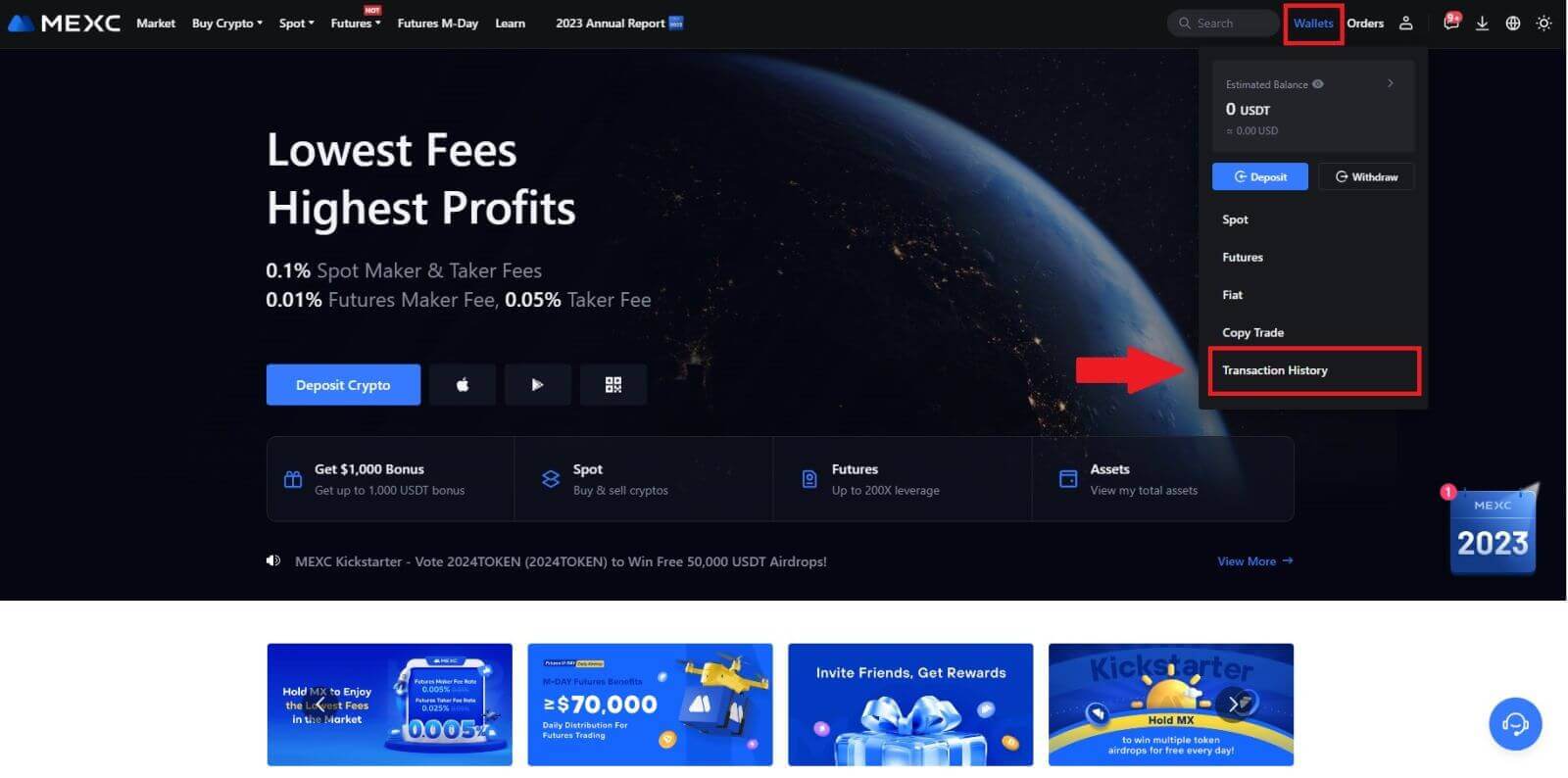
2. Сиз бул жерден депозитиңиздин же акчаңыздын абалын текшере аласыз.
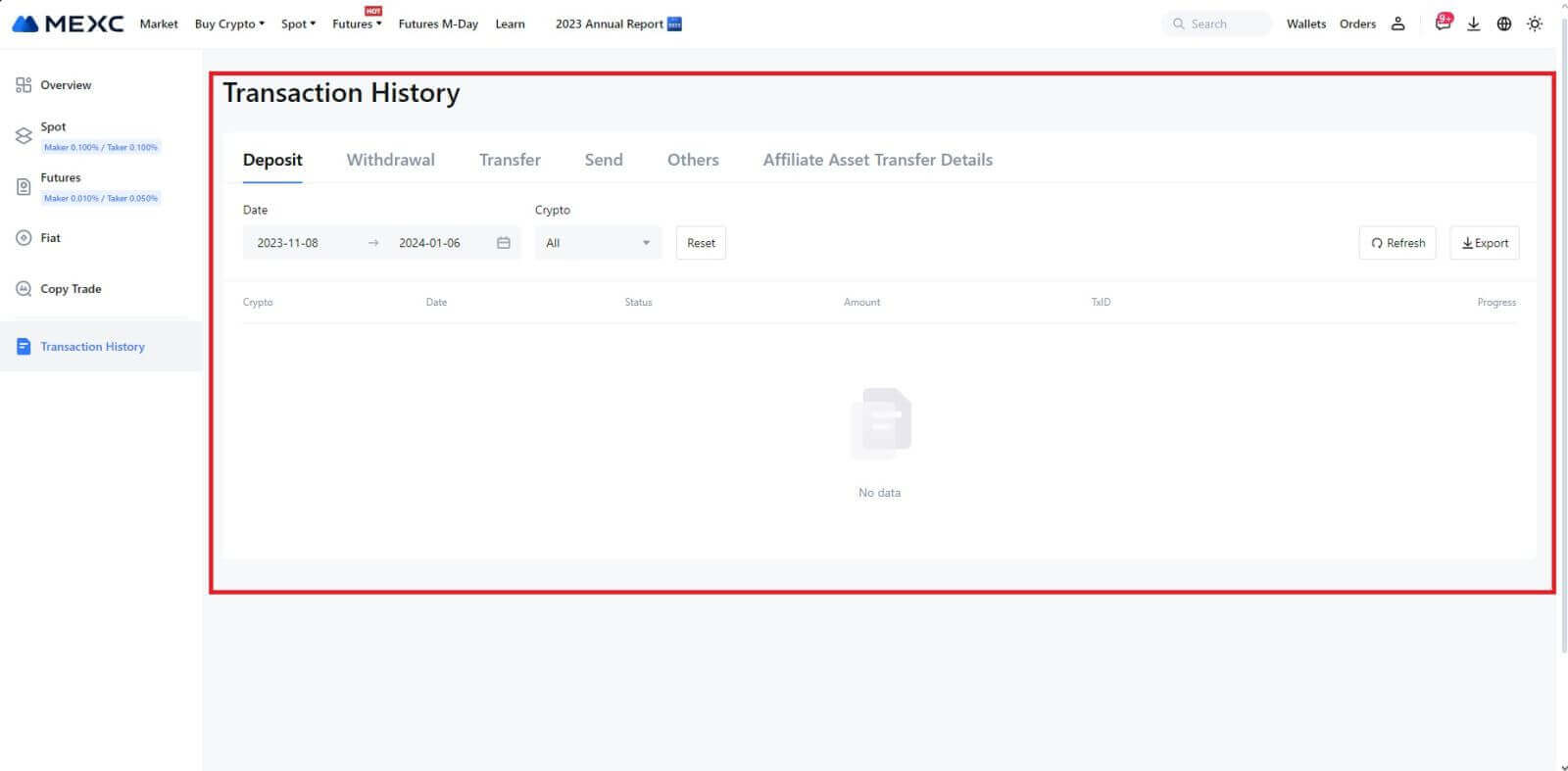
Кредиттелбеген депозиттердин себептери
1. Кадимки депозит үчүн блокторду ырастоолордун саны жетишсиз.
Кадимки шарттарда, которуунун суммасы MEXC эсебиңизге салынганга чейин ар бир крипто белгилүү сандагы блокторду ырастоолорду талап кылат. Блок тастыктоолордун керектүү санын текшерүү үчүн, тиешелүү крипто депозиттик барагына өтүңүз.
Сураныч, сиз MEXC платформасына салууга ниеттенген криптовалюталар колдоого алынган криптовалюталар менен дал келишин текшериңиз. Кандайдыр бир дал келбестиктердин алдын алуу үчүн криптонун толук атын же анын келишим дарегин текшериңиз. Эгерде дал келбестиктер аныкталса, депозит сиздин эсебиңизге түшпөй калышы мүмкүн. Мындай учурларда, кайтарууну иштеп чыгууда техникалык топтун жардамы үчүн Туура эмес депозитти калыбына келтирүү арызын тапшырыңыз.
3. Колдоого алынбаган акылдуу контракт ыкмасы аркылуу депозит салууАзыркы учурда кээ бир криптовалюталарды акылдуу контракт ыкмасы менен MEXC платформасына салууга болбойт. Акылдуу келишимдер аркылуу салынган депозиттер MEXC эсебиңизде чагылдырылбайт. Кээ бир акылдуу контракт которуулары кол менен иштетүүнү талап кылгандыктан, жардам сурамыңызды тапшыруу үчүн дароо онлайн кардарларды тейлөө кызматына кайрылыңыз.
4. Туура эмес крипто дарекке депозит салуу же туура эмес депозиттик тармакты тандоо
Депозитти баштоодон мурун депозиттин дарегин так киргизгениңизди жана туура депозит тармагын тандап алганыңызды текшериңиз. Антпесе, активдер кредиттелбей калышы мүмкүн. Мындай сценарийде кайра иштетүүнү жеңилдетүү үчүн техникалык топко [Туура эмес депозитти калыбына келтирүү арызын] тапшырыңыз.
Соода
Чектөө тартиби деген эмне
Лимиттик буйрутма – бул рыноктук буйрук сыяктуу дароо аткарылбаган, белгиленген лимиттик баада активди сатып алуу же сатуу боюнча көрсөтмө. Анын ордуна, рыноктук баа белгиленген чектик баага жеткенде же андан жакшыраак ашып кетсе гана лимит тартиби иштетилет. Бул соодагерлерге үстөмдүк кылган рыноктук курстан айырмаланып, белгилүү бир сатып алуу же сатуу баасын көздөөгө мүмкүнчүлүк берет.
Мисалы үчүн:
Эгерде сиз учурдагы рыноктук баасы 50 000 доллар болуп турганда 1 BTC үчүн сатып алуу чегин буйрутманы 60 000 долларга орнотсоңуз, анда сиздин заказыңыз дароо 50 000 доллардын үстөмдүк кылган рыноктук курсу боюнча толтурулат. Себеби, бул сиздин белгиленген 60 000 доллар чегинен алда канча жагымдуу бааны билдирет.
Ошо сыяктуу эле, учурдагы рыноктук баасы $50,000 болгондо, 1 BTC үчүн сатуу чектөө буйругун 40 000 долларга жайгаштырсаңыз, сиздин заказыңыз дароо 50 000 долларга аткарылат, анткени бул сиздин белгиленген 40 000 доллар чегиңизге салыштырмалуу алда канча пайдалуу баа.
Жыйынтыктап айтканда, лимиттик буйруктар соодагерлерге активди сатып алуу же сатуу баасын көзөмөлдөө үчүн стратегиялык жолду камсыздайт, бул белгиленген чек боюнча аткарылышын же рынокто жакшыраак бааны камсыз кылат.
Базар тартиби деген эмне
Рыноктук буйрук - бул учурдагы рыноктук баа боюнча тез арада аткарылуучу соода заказынын бир түрү. Сиз базар буйругун бергенде, ал мүмкүн болушунча тез аткарылат. Бул буйрук түрү каржылык каражаттарды сатып алуу жана сатуу үчүн да колдонсо болот.
Рыноктук буйрутманы жайгаштыруу учурунда, сиз сатып алгыңыз же саткыңыз келген активдин санын [Сумма] деп белгилей аласыз же транзакциядан короткуңуз же алгыңыз келген каражаттардын жалпы суммасын [ катары белгиленет . Бардыгы] .
Мисалы, эгер сиз MXтин белгилүү бир көлөмүн сатып алууну кааласаңыз, анда сумманы түз киргизсеңиз болот. Тескерисинче, эгер сиз 10 000 USDT сыяктуу белгилүү бир суммадагы MX сатып алууну максат кылсаңыз, сатып алуу заказын коюу үчүн [Бардыгы] опциясын колдонсоңуз болот. Бул ийкемдүүлүк соодагерлерге алдын ала белгиленген санга же каалаган акчалай нарктын негизинде бүтүмдөрдү жүргүзүүгө мүмкүндүк берет.
Stop-Limit функциясы деген эмне жана аны кантип колдонуу керек
Стоп-лимит буйругу - каржылык активдерди соодалоодо колдонулган чектүү буйруктун белгилүү бир түрү. Бул токтотуу баасын да, чектүү бааны да белгилөөнү камтыйт. Токтотуу баасына жеткенден кийин, буйрук иштетилет жана рынокто чектүү буйрук жайгаштырылат. Андан кийин, рынок белгиленген чектик баага жеткенде, буйрук аткарылат.
Ал кантип иштейт:
- Stop Price: Бул токтотуу-лимит тартиби ишке киргизилген баа болуп саналат. Активдин баасы ушул токтоп турган баага жеткенде, буйрутма жигердүү болуп, чек тартиби буйруктар китебине кошулат.
- Лимиттик баа: Лимиттик баа - бул белгиленген баа же мүмкүн болгон жакшыраак, анда токтотуу-лимит буйругу аткарылышы керек.
Стоп баасын сатуу буйрутмалары үчүн чектик баадан бир аз жогору коюу сунушталат. Бул баанын айырмасы заказды активдештирүү менен анын аткарылышынын ортосундагы коопсуздук маржасын камсыз кылат. Тескерисинче, сатып алуу буйруктары үчүн, чектөө баасын бир аз төмөн коюу, буйруктун аткарылбай калуу коркунучун азайтууга жардам берет.
Белгилей кетчү нерсе, базар баасы чектик баага жеткенде, буйрук чектүү буйрук катары аткарылат. Бааларды токтотуу жана чектөөнү туура коюу өтө маанилүү; токтоп жоготуу чеги өтө жогору болсо же алуу-пайда чеги өтө төмөн болсо, базар баасы көрсөтүлгөн чекке жете албайт, анткени, буйрук толтурулбай калышы мүмкүн.
Учурдагы баасы 2,400 (A). Сиз токтотуу баасын учурдагы баадан жогору коё аласыз, мисалы, 3000 (B) же учурдагы баадан төмөн, мисалы, 1500 (C). Баа 3000 (B) чейин көтөрүлгөндө же 1500 (C) чейин төмөндөгөндөн кийин, токтотуу-лимит тартиби ишке киргизилет жана чек тартиби автоматтык түрдө заказ китебине жайгаштырылат.
Эскертүү
Лимиттик баа сатып алуу жана сатуу буйруктары үчүн токтотуу баасынан жогору же төмөн коюлушу мүмкүн. Мисалы, токтотуу баасы B төмөнкү чек баасы B1 же жогорку чек баасы B2 менен бирге жайгаштырылышы мүмкүн .
Стоп баасы ишке киргенге чейин чектөө буйругу жараксыз, анын ичинде чек баасы токтоо баасынан мурда жеткенде.
Токтотуу баасына жеткенде, ал чектелүү буйрутма дароо толтурулбай, чектүү буйрук иштетилгенин жана буйрутма китебине берилээрин гана көрсөтөт. Лимиттик буйрук өзүнүн эрежелерине ылайык аткарылат.

One-Cances-the-Other (OCO) тартиби деген эмне
Чектөө тартиби жана TP/SL буйрутмасы OCO (One-Cances-the-Other) буйругу деп аталган жайгаштыруу үчүн бирдиктүү OCO буйругуна бириктирилет. Чектөө буйругу аткарылса же жарым-жартылай аткарылса, же TP/SL буйрутмасы иштетилсе, башка буйрук автоматтык түрдө жокко чыгарылат. Бир буйрутма кол менен жокко чыгарылганда, экинчи буйрук да ошол эле учурда жокко чыгарылат.
OCO буйрутмалары сатып алуу/сатуу кепилденгенде жакшыраак аткаруу баасын алууга жардам берет. Бул соода ыкмасын спот соодасы учурунда бир эле учурда чектөө тартибин жана TP/SL тартибин орнотууну каалаган инвесторлор колдонсо болот.
OCO буйрутмалары учурда бир нече энбелгилер үчүн, айрыкча Bitcoin үчүн гана колдоого алынат. Биткойнду мисал катары колдонобуз:
Биткойндун баасы азыркы 43 400 доллардан 41 000 долларга түшкөндө сатып алууну каалайсыз дейли. Бирок, эгерде Биткойндун баасы өсө берсе жана ал 45 000 доллардан ашкандан кийин дагы көтөрүлөт деп ойлосоңуз, анда ал 45 500 долларга жеткенде сатып алууну каалайсыз. BTC соода веб-сайтындагы "Spot"
бөлүмүндө , "Stop-limit" дегендин жанындагы [ᐯ] чыкылдатып, андан кийин [OCO] тандаңыз . "Чектөө" талаасына 41 000, "Триггер баасы" талаасына 45 000 жана сол бөлүмдөгү "Баа" талаасына 45 500 коюңуз. Андан кийин, заказ берүү үчүн, "Сумма" бөлүмүнө сатып алуу баасын киргизип, [BTC сатып алуу] тандаңыз .
Менин Spot соода аракетимди кантип көрүүгө болот
Соода интерфейсинин ылдый жагындагы Буйрутмалар жана Позициялар панелинен спот соода аракеттериңизди көрө аласыз. Ачык буйрутмаңыздын абалын жана мурда аткарылган буйрутмаларды текшерүү үчүн жөн гана өтмөктөрдүн ортосунда которулуңуз.
1. Ачык буйруктар
[Ачык заказдар] өтмөгүнөн сиз ачык заказдарыңыздын чоо-жайын көрө аласыз, анын ичинде:
Соода жуп.
Заказ датасы.
Заказ түрү.
Side.
Заказ баасы.
Заказдын саны.
Заказдын суммасы.
Толгон %.
Триггер шарттары.

Учурдагы ачык буйрутмаларды гана көрсөтүү үчүн [Башка жуптарды жашыруу] кутучасын
белгилеңиз .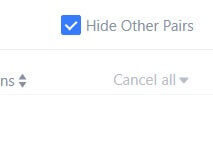
2. Буйрутма тарыхы
Буйрутма таржымалы белгилүү бир мезгил ичинде толтурулган жана толтурулбаган буйрутмаларыңыздын жазуусун көрсөтөт. Заказдын чоо-жайын көрө аласыз, анын ичинде:
Соода жуп.
Заказ датасы.
Заказ түрү.
Side.
Орточо толтурулган баа.
Заказ баасы.
Аткарылган.
Заказдын саны.
Заказдын суммасы.
Жалпы суммасы.

3. Соода тарыхы
Соода тарыхы белгилүү бир мезгил ичинде толтурулган заказдарыңыздын рекордун көрсөтөт. Сиз ошондой эле транзакция акысын жана сиздин ролуңузду (маркетмейкер же алуучу) текшере аласыз.
Соода тарыхын көрүү үчүн даталарды ыңгайлаштыруу үчүн чыпкаларды колдонуңуз. 
Алып салуу
Эмне үчүн менин акчам келген жок?
Акча каражаттарын которуу төмөнкү кадамдарды камтыйт:
- Акчаны алуу транзакциясы MEXC тарабынан демилгеленген.
- Блокчейн тармагын тастыктоо.
- Тиешелүү платформага депозит салуу.
Адатта, TxID (транзакция идентификатору) 30–60 мүнөттүн ичинде түзүлөт, бул биздин платформа алуу операциясын ийгиликтүү аяктаганын жана транзакциялар блокчейнде күтүлүп жатканын көрсөтөт.
Бирок, белгилүү бир транзакцияны блокчейн жана кийинчерээк тиешелүү платформа тастыкташ үчүн дагы бир аз убакыт талап кылынышы мүмкүн.
Мүмкүн болгон тармак тыгынына байланыштуу транзакцияңызды иштетүүдө олуттуу кечигүүлөр болушу мүмкүн. Блокчейн изилдөөчүсү аркылуу которуунун статусун издөө үчүн транзакция ID (TxID) колдонсоңуз болот.
- Эгер blockchain изилдөөчүсү транзакциянын ырасталбаганын көрсөтсө, процесстин аягына чыгышын күтө туруңуз.
- Эгер blockchain изилдөөчүсү транзакциянын ырасталганын көрсөтсө, бул сиздин каражатыңыз MEXCден ийгиликтүү жөнөтүлгөнүн билдирет жана биз бул маселе боюнча мындан ары жардам бере албайбыз. Сиз максаттуу даректин ээси же колдоо тобу менен байланышып, андан ары жардам издешиңиз керек.
MEXC платформасында криптовалютаны алуу боюнча маанилүү көрсөтмөлөр
- USDT сыяктуу бир нече чынжырларды колдогон крипто үчүн, алуу өтүнүчтөрүн жасап жатканда, тиешелүү тармакты тандаңыз.
- Эгерде алуу криптосуна MEMO талап кылынса, алуучу платформадан туура MEMOну көчүрүп, аны так киргизиңиз. Болбосо, активдер алынгандан кийин жоголуп кетиши мүмкүн.
- Даректи киргизгенден кийин, баракча дарек жараксыз деп көрсөтсө, даректи текшериңиз же кошумча жардам алуу үчүн онлайн кардарларды тейлөө кызматына кайрылыңыз.
- Ар бир крипто үчүн төлөм ар кандай болот жана аны алуу барагында криптону тандагандан кийин көрүүгө болот.
- Тийиштүү крипто үчүн минималдуу алуу суммасын жана алуу үчүн комиссияларды алуу барагынан көрө аласыз.
Блокчейндеги транзакциянын абалын кантип текшерсем болот?
1. MEXCиңизге кирип, [Капчыктар] дегенди басып , [Транзакция тарыхы] тандаңыз. 2. [Чыгып алуу]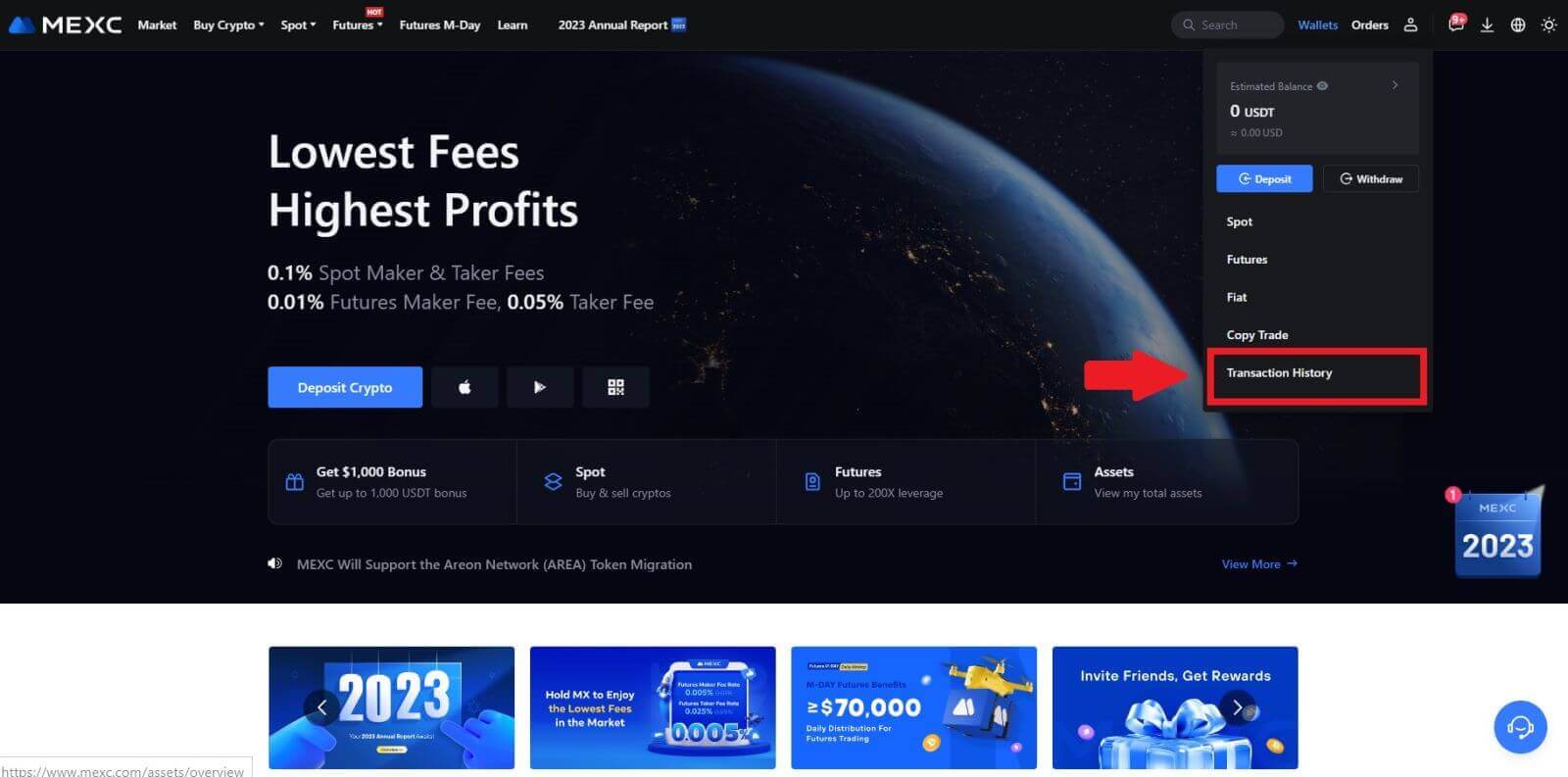
дегенди басыңыз жана бул жерден транзакцияңыздын абалын көрө аласыз.